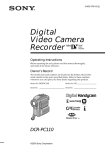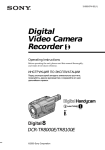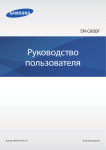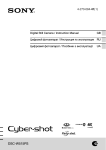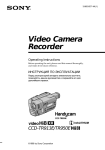Download Sony DCR-PC5E Camcorder User Manual
Transcript
3-062-116-12 (1) Digital Video Camera Recorder Operating Instructions Before operating the unit, please read this manual thoroughly, and retain it for future reference. ИНСТРУКЦИЯ ПО ЭКСПЛУАТАЦИИ Перед эксплуатацией аппарата внимательно прочтите, пожалуйста, данное руководство и сохраняйте его для дальнейших справок. DCR-PC5E ©2000 Sony Corporation English Русский Welcome! Добро пожаловать! Congratulations on your purchase of this Sony Digital Handycam camcorder. With your Digital Handycam you can capture life’s precious moments with superior picture and sound quality. Your Digital Handycam is loaded with advanced features, but at the same time it is very easy to use. You will soon be producing home video that you can enjoy for years to come. Поздравляем Вас с приобретением данной видеокамеры Digital Handycam фирмы Sony. С помощью Вашей видеокамеры Digital Handycam Вы сможете запечатлеть дорогие Вам мгновения жизни с превосходным качеством изображения и звука. Ваша видеокамера Digital Handycam оснащена усовершенствованными функциями, но в то же время ее очень легко использовать. Вскоре Вы будете создавать семейные видеопрограммы, которыми можете наслаждаться последующие годы. WARNING To prevent fire or shock hazard, do not expose the unit to rain or moisture. ПРЕДУПРЕЖДЕНИЕ To avoid electrical shock, do not open the cabinet. Refer servicing to qualified personnel only. Memory Stick N50 2 Для предотвращения возгорания или опасности электрического удара не выставляйте аппарат на дождь или влагу. Во избежание поражения электрическим током не открывайте корпус. За обслуживанием обращаться только к квалифицированному обслуживающему персоналу. English Table of contents Checking supplied accessories .............................. 5 Quick Start Guide ................................................... 6 Getting started Using this manual .................................................. 10 Step 1 Preparing the power supply ................... 12 Charging the battery pack ................................. 12 Installing the battery pack ................................. 15 Connecting to the mains .................................... 17 Step 2 Inserting a cassette .................................... 18 Step 3 Using a touch panel .................................. 19 Recording – Basics Recording a picture ............................................... 21 Shooting backlit subjects (BACK LIGHT) ....... 28 Shooting in the dark (NightShot/Super Nightshot) ........................ 29 Self-timer recording ............................................ 31 END SEARCH ..................................................... 32 Playback – Basics Playing back a tape ................................................ 33 Viewing the recording on TV .............................. 39 Advanced Recording Operations Recording a still image on a tape – Tape Photo recording ...................................... 41 Adjusting the white balance manually ............... 45 Using the wide mode ............................................ 47 Using the fader function ....................................... 49 Using special effects – Picture effect ................... 52 Using special effects – Digital effect ................... 54 Using the PROGRAM AE function ..................... 57 Adjusting the exposure manually ....................... 60 Using the spot light-metering mode – Flexible Spot Meter .......................................... 61 Focusing manually ................................................ 63 Advanced Playback Operations Playing back a tape with picture effects ............. 65 Playing back a tape with digital effects .............. 66 Enlarging images recorded on tapes – PB ZOOM .......................................................... 67 Quickly locating a scene using the zero set memory function ................................................ 69 Searching the boundaries of recorded tape by title – Title search ................................................ 71 Searching a recording by date – Date search ..... 73 Searching for a photo – Photo search/Photo scan ................................ 75 Editing Dubbing a tape ....................................................... 78 Dubbing only desired scenes – Digital program editing .................................. 81 Using with analog video unit and personal computer – Signal convert function ................................... 93 Recording video or TV programmes .................. 95 Inserting a scene from a VCR .............................. 99 Audio dubbing ..................................................... 101 Superimposing a title .......................................... 105 Making your own titles ....................................... 109 Labelling a cassette .............................................. 111 Customizing Your Camcorder Changing the menu settings .............................. 114 Resetting the date and time ................................ 125 “Memory Stick” operations Using a “Memory Stick”– introduction ............ 127 Recording still images on “Memory Stick” – Memory photo recording ............................. 135 Superimposing a still picture in the “Memory Stick” on a moving picture – MEMORY MIX ............................................... 139 Recording an image from a mini DV tape as a still image ........................................................ 144 Copying still images from a mini DV tape – Photo save ....................................................... 148 Viewing a still picture – Memory photo playback ............................... 150 Enlarging still images recorded on “Memory Stick”s – Memory PB ZOOM ........ 154 Playing back images continuously – SLIDE SHOW ................................................. 156 Preventing accidental erasure – Image protection ............................................ 158 Deleting images ................................................... 159 Writing a print mark – PRINT MARK ............. 162 Additional Information Using the viewfinder ........................................... 163 Usable cassettes .................................................... 165 About i.LINK ........................................................ 168 Troubleshooting ................................................... 170 Self-diagnosis display ......................................... 176 Warning indicators and messages .................... 177 Using your camcorder abroad ........................... 188 Maintenance information and precautions ...... 189 Specifications ........................................................ 196 Quick Reference Identifying the parts and controls ..................... 198 Quick Function Guide ......................................... 207 Index ...................................................................... 209 3 Русский Оглавление Проверка прилагаемых принадлежностей .... 5 Руководство по быстрому запуску ............ 8 Подготовка к эксплуатации Использование данного руководства .......... 10 Пункт 1 Подготовка источника питания ..... 12 Зарядка батарейного блока ....................... 12 Установка батарейного блока ................... 15 Подсоединение к сетевой розетке ........... 17 Пункт 2 Установка кассеты ......................... 18 Пункт 3 Использование сенсорной панели ...... 19 Запись – Основные положения Запись изображения ...................................... 21 Съемка объектов с задней подсветкой (BACK LIGHT) ............................................ 28 Съемка в темноте (Ночная съемка/Ночная суперсъемки) ............................................. 29 Запись по таймеру самозапуска ................ 31 END SEARCH ............................................... 32 Воспроизведение – Основные положения Воспроизведение ленты ............................... 33 Просмотр записи на экране телевизора ..... 39 Усовершенствованные операции съемки Запись неподвижного изображения на ленту – Фотосъемка на ленту ............................... 41 Регулировка баланса белого вручную ......... 45 Использование широкоэкранного режима .. 47 Использование функции фейдера ............... 49 Использование специальных эффектов – Эффект изображения .............................. 52 Использование специальных эффектов – Цифровой эффект .................................... 54 Использование функции PROGRAM AE ...... 57 Регулировка экспозиции вручную ................ 60 Использование режима точечной фотоэкспонометрии – Универсальный точечный фотоэкспонометр ....................... 61 Фокусировка вручную ................................... 63 Усовершенствованные операции воспроизведения Воспроизведение ленты с эффектами изображения ................................................ 65 Воспроизведение ленты с цифровыми эффектами ................................................... 66 Увеличение изображений, записанных на ленте – PB ZOOM ........................................ 67 Быстрое отыскание эпизода с помощью функции памяти нулевой отметки ............. 69 Поиск границ записи на записа нной ленте по титру – Поиск титра .................................... 71 Поиск записи по дате – Поиск даты ............ 73 Поиск фото – Фотопоиск/Фотосканирование ................ 75 4 Монтаж Перезапись ленты .......................................... 78 Перезапись только желаемых эпизодов – Цифровой монтаж программы ................ 81 Использование с аналоговой видеоаппаратурой и персональным компьютером – Функция преобразования сигналов .............. 93 Запись видеопрограмм или телевизионных программ ...................................................... 95 Вставка эпизода с КВМ ................................. 99 Аудиоперезапись ......................................... 101 Наложение титра ......................................... 105 Создание Ваших собственных титров ....... 109 Маркировка кассеты ................................... 111 Выполнение индивидуальных установок на видеокамере Изменение установок меню ........................ 114 Переустановка даты и времени ................. 125 Операции с “Memory Stick” Использование “Memory Stick” – Введение .. 127 Запиcь неподвижных изображений на “Memory Stick” – Фотозапись с сохранением в памяти .............................. 135 Наложение неподвижного изображения из “Memory Stick” на подвижное изображение – MEMORY MIX .......................................... 139 Запись изображения с ленты mini DV как неподвижного изображения .................... 144 Копирование неподвижных изображений с ленты mini DV – Сохранение в памяти фотоснимков ..... 148 Просмотр неподвижного изображения – Воспроизведение фотоснимков из памяти .. 150 Увеличение изображений, записанных на “Memory Stick”s – Память PB ZOOM ........ 154 Воспроизведение изображений в непрерывной последовательности – SLIDE SHOW ............. 156 Предотвращение случайного стирания – Защита изображения ............................. 158 Удаление изображений ............................... 159 Запись печатных знаков – PRINT MARK ... 162 Дополнительная информация Использование видоискателя .................... 163 Используемые кассеты ............................... 165 Относительно i.LINK .................................... 168 Поиск и устранение неисправностей ......... 179 Индикация самодиагностики ...................... 185 Предупреждающие индикаторы и сообщения .. 186 Использование Вашей видеокамеры за границей ..................................................... 188 Информация по уходу за аппаратом и меры предосторожности .................................... 189 Технические характеристики ..................... 197 Оперативный справочник Обозначение частей и регуляторов ........... 198 Руководство по быстрым функциям .......... 208 Алфавитный указатель ............................... 210 Checking supplied accessories Проверка прилагаемых принадлежностей Make sure that the following accessories are supplied with your camcorder. Убедитесь, что следующие принадлежности прилагаются к Вашей видеокамере. 2 3 4 5 6 7 8 9 q; qa qs Getting started 1 2 AC-VF10 power adaptor (1), Mains lead (1) (p. 12) 3 DK-115 Connecting cord (1) (p. 17) 4 NP-FS11 battery pack (1) (p. 12, 15) 5 R6 (size AA) battery for Remote Commander (2) (p. 204) 6 PC serial cable (1) (p. 153) 7 “Memory Stick” (1) (p. 127) 8 A/V connecting cable (1) (p. 39) 9 Lens cap (1) (p. 21) q; Application software: PictureGear 4.1 Lite (CD-ROM) (1) (p. 153) qa Battery terminal cover (1) (p. 15) qs Cleaning cloth (1) (p. 190) Подготовка к эксплуатации 1 RMT-811 Wireless Remote Commander (1) (p. 203) 1 Беспроводный пульт дистанционного управления RMT-811 (1) (стр. 203) 2 Сетевой адаптер AC-VF10 (1), провод электропитания (1) (стр. 12) 3 Соединительный шнур DK-115 (1) (стр. 17) 4 Батарейный блок NP-FS11 (1) (стр. 12, 15) 5 Батарейка R6 (размера АА) для пульта дистанционного управления (2) (стр. 204) 6 РС-шнур последовательного соединения (1) (стр. 153) 7 “Memory Stick” (1) (стр. 127) 8 Соединительный кабель аудио/видео (1) (стр. 39) 9 Крышка объектива (1) (стр. 21) 0 Прикладное программное обеспечение: PictureGear 4.1 Lite (КД-ПЗУ) (1) (стр. 153) qa Крышка батарейных контактов (1) (стр. 15) qs Очистительная ткань (1) (стр. 190) 5 English Quick Start Guide This chapter introduces you to the basic features of your camcorder. See the page in parentheses “( )” for more information. Pull down the Holding Grip to hold your camcorder as illustrated. Holding Grip Connecting the mains lead (p. 17) Use the battery pack when using your camcorder outdoors (p. 15). AC adaptor (supplied) Quick Start Guide Connecting plate DK connecting cord (supplied) Remove the battery terminal cover. And then attach the connecting plate to your camcorder. Slide the BATT RELEASE lever to remove the connecting plate from your camcorder. Inserting a cassette (p. 18) 1 Slide OPEN/Z EJECT in the direction of the arrow and open the lid. 2 Push the middle 3 Close the cassette portion of the back of the cassette to insert. Insert the cassette in a straight line deeply into the cassette compartment with the window facing out. 3 2 6 compartment by pressing the mark on the cassette compartment. 4 After the cassette compartment goes down completely, close the lid until it clicks. Recording a picture 1 Remove the lens cap. (p. 21) 3 Set the POWER switch to CAMERA while pressing the small green button. The power lamp lights up. POWER LOCK VCR 2 When the MEMORY OFF CAMERA LCD panel is closed, pull out the viewfinder until it clicks. Use the viewfinder placing your eye against its eyecup. 4 Press START/STOP. Your camcorder starts recording. To stop recording, press START/STOP again. POWER LOCK VCR 1 Set the POWER switch to VCR while pressing the small green button. POWER Quick Start Guide MEMORY OFF CAMERA Monitoring the playback picture on the LCD screen (p. 33) 3 Press of the touch panel to rewind the tape. LOCK VCR MEMORY OFF CAMERA 4 Press 2 Press OPEN to open the LCD panel. NOTE Do not pick up your camcorder by holding the viewfinder, the LCD panel, the battery pack or the jack cover. of the touch panel to start playback. NOTE When using the touch panel, press operation buttons lightly with your thumb supporting the LCD screen from the backside of it. Do not press the LCD screen with sharp-pointed objects such as pens. 7 Русский Руководство по быстрому запуску Рукоятка поддержки В данной главе приведены основные функции Вашей видеокамеры. Подробные сведения приведены на странице в круглых скобках “( )”. Притяните вниз рукоятку поддержки для поддерживания Вашей видеокамеры, как показано на рисунке. Подсоединение провода электропитания (стр. 17) При пользовании видеокамерой вне помещения используйте батарейный блок (стр. 15). Адаптер переменного тока (прилагается) Руководство по быстрому запуску Соединительная пластина Соединительный шнур DK (прилагается) Передвиньте рычаг BATT RELEASE для снятия Снимите крышку батарейных соединительной пластины контактов. А затем прикрепите с Вашей видеокамеры. соединительную пластину к Вашей видеокамере. Установка кассеты (стр. 18) 1 Передвиньте OPEN/ Z EJECT в направлении стрелки и откройте крышку. 2 Нажмите посредине задней стороны кассеты для ее установки. Всавьте кассету по прямой линии глубоко в кассетный отсек с окошком, обращенным наружу. 3 2 8 3 Закройте кассетный отсек, нажав метку на кассетном отсеке. 4 После того, как кассетный отсек полностью опустится вниз, закройте крышку так, чтобы она защелкнулась. Запись изображения (стр. 21) 1 Снимите крышку объектива. 3 Установите переключатель POWER в положение CAMERA, нажав маленькую зеленую кнопку. Высветится лампочка питания. POWER LOCK VCR 2 Когда MEMORY OFF CAMERA панель ЖКД закрыта, вытащите видоискатель так, чтобы он защелкнулся. Используйте видоискатель, прислонив Ваш глаз к окуляру. 4 Нажмите кнопку START/STOP. Ваша видеокамера начнет запись. Для остановки записи нажмите кнопку START/STOP еще раз. POWER LOCK VCR 1 Установите переключатель POWER 3 Нажмите кнопку сенсорной панели для перемотки ленты назад. VCR в положение VCR, нажав маленькую POWER LOCK зеленую кнопку. MEMORY OFF CAMERA 2 Нажмите кнопку OPEN для открывания панели ЖКД. ПРИМЕЧАНИЕ Не поднимайте Вашу видеокамеру, держа ее за видоискатель, панель ЖКД, батарейный блок или крышку гнезда. 4 Нажмите кнопку панели для начала воспроизведения. сенсорной Руководство по быстрому запуску MEMORY OFF CAMERA Контроль воспроизводимого изображения на экране ЖКД (стр. 33) ПРИМЕЧАНИЕ При использовании сенсорной панели нажимайте кнопки слегка большим пальцем поддерживая экран ЖКД с задней стороны. Не нажимайте экран ЖКД заостренными предметами, как например ручкой. 9 — Getting started — — Подготовка к эксплуатации — Using this manual Использование данного руководства As you read through this manual, buttons and settings on your camcorder are shown in capital letters. e.g. Set the POWER switch to CAMERA. When you carry out an operation, you can hear a beep sound to indicate that the operation is being carried out. При чтении данного руководства учитывайте, что кнопки и установки на видеокамере показаны заглавными буквами. Прим. Установите выключатель POWER в положение CAMERA. При выполнении операции на видеокамере Вы сможете услышать зуммерный сигнал, подтверждающий выполнение операции. Note on Cassette Memory Your camcorder is based on the DV format. You can only use mini DV cassettes with your camcorder. We recommend that you use a tape with cassette memory . The functions which require different operations depending on whether the tape has the cassette memory or not are: •End search (p. 32, 38) •Searching a recording by date – Date search (p. 73) •Photo search (p. 75). The functions you can operate only with the cassette memory are: •Searching the boundaries of recorded tape by title – Title search (p. 71) •Superimposing a title (p. 105) •Making your own titles (p. 109) •Labelling a cassette (p. 111). For details, see page 165. You see this mark in the introduction of the features that operate only with cassette memory. Tapes with cassette memory are marked by (Cassette Memory). Note on TV colour systems TV colour systems differ from country to country. To view your recordings on a TV, you need a PAL system-based TV. Copyright precautions Television programmes, films, video tapes, and other materials may be copyrighted. Unauthorized recording of such materials may be contrary to the provision of the copyright laws. 10 Примечание по кассетной памяти Ваша видеокамера основана на формате DV. Вы можете использовать для Вашей видеокамеры только кассеты mini DV. Рекомендуется использовать ленту с кассетной памятью . Функции, для которых требуются разные операции в зависимости имеет ли лента кассетную память или нет: • Поиск конца (стр. 32, 38) • Поиск записи по дате – Поиск даты (стр. 73) • Фотопоиск (стр. 75). Функции, которыми Вы можете управлять только с помощью кассетной памяти, следующие: • Поиск границ записи на ленте по титру - Поиск титра (стр. 71) • Наложение титра (стр. 105) • Создание Ваших собственных титров (стр. 109) • Маркировка кассеты (стр. 111). Подробные сведения приведены на стр. 165. Вы можете увидеть этот знак при описании функций, которыми можно управлять только с помощью кассетной памяти. Ленты с кассетной памятью маркируются с помощью знака (кассетная память). Примечание по системам цветного телевидения Системы цветного телевидения отличаются в зависимости от страны. Для просмотра Ваших записей на экране телевизора Вам необходимо использовать телевизор, основанный на системе PAL. Предостережения об авторском праве Телевизионные программы, кинофильмы, видеоленты и другие материалы могут быть защищены авторским правом. Нелицензированная запись таких материалов может противоречить положениям закона об авторском праве. Использование данного руководства Using this manual Precautions on camcorder care [b] Contents of the recording cannot be compensated if recording or playback is not made due to a malfunction of the camcorder, video tape, etc. Подготовка к эксплуатации [a] • Экран ЖКД и видоискатель выполнены с применением высокопрецизионной технологии. Однако, некоторые крошечные черные точки и/или яркие точки (красные, синие, зеленые или белые) могут постоянно появляться на экране ЖКД и в видоискателе. Эти точки считаются нормальным явлением в процессе съемки и никак не влияют на записываемое изображение. Эффективное значение элементов изображения и/или экрана составляет 99,99% или более. • Не допускайте, чтобы видеокамера становилась влажной. Предохраняйте видеокамеру от дождя и морской воды. Если Вы намочите видеокамеру, то это может привести к неисправности аппарата, которая не всегда может быть устранена [a]. • Никогда не оставляйте видеокамеру в месте с температурой выше 60°C (140°F), как, например, в автомобиле, оставленном на солнце или под прямым солнечным светом [b]. • Не располагайте свою видеокамеру таким образом, чтобы видоискатель или экран ЖКД были направлены на солнце. Иначе может быть повреждено внутреннее устройство видоискателя или экрана ЖКД [c]. Getting started •The LCD screen and the viewfinder are manufactured using high-precision technology. However, there may be some tiny black points and/or bright points (red, blue, green, or white) that constantly appear on the LCD screen and in the viewfinder. These points occur normally in the manufacturing process and do not affect the recorded picture in any way. Effective ratio of pixels and/or screen are 99.99% or more. •Do not let your camcorder get wet. Keep your camcorder away from rain and sea water. Letting your camcorder get wet may cause your camcorder to malfunction. Sometimes this malfunction cannot be repaired [a]. •Never leave your camcorder exposed to temperatures above 60°C (140°F), such as in a car parked in the sun or under direct sunlight [b]. •Do not place your camcorder so as to point the viewfinder or the LCD screen toward the sun. The inside of the viewfinder or LCD screen may be damaged [c]. Меры предосторожности при уходе за видеокамерой [c] Содержание записи не может быть компенсировано в случае, если запись или воспроизведение не выполнены из-за неисправности видеокамеры, видеоленты и т.п. 11 Step 1 Preparing the power supply Charging the battery pack Пункт 1 Подготовка источника питания Зарядка батарейного блока Use the battery pack after charging it for your camcorder. Your camcorder operates only with the “InfoLITHIUM” battery pack (S series). Используйте батарейный блок для Вашей видеокамеры после его зарядки. Ваша видеокамера работает только с батарейным блоком “InfoLITHIUM” (серии S). (1) Connect the mains lead to the AC adaptor. (2) Connect the mains lead to mains. (3) Align the hooks of the battery pack with the AC adaptor. Then fit the battery pack in the direction of the arrow. The CHARGE lamp (orange) lights up. Charging begins. When the CHARGE lamp goes out, normal charge is completed. For full charge, which allows you to use the battery longer than usual, leave the battery pack in place for approximately one hour after the CHARGE lamp goes out. (1) Подсоедините провод электропитания к адаптеру переменного тока. (2) Подсоедините провод электропитания к электрической сети. (3) Совместите зацепки батарейного блока с адаптером переменного тока. Затем переместите батарейный блок в направлении стрелки. Загорится лампочка CHARGE (оранжевая). Зарядка началась. Когда погаснет лампочка CHARGE нормальная зарядка будет завершена. Для полной зарядки, которая позволяет Вам использовать батарейный блок дольше чем обычно оставьте батарейный блок на месте приблизительно еще на один час после того, как погаснет лампочка CHARGE. 1 2 3 CHARGE Charging time / Время зарядки Full charge (Normal charge) / Полная зарядка (нормальная зарядка) NP-FS11 (supplied)/(прилагается) 170 (110) NP-FS21 265 (205) NP-FS31 360 (300) NP-F10 145 (85) NP-F20 220 (160) NP-F30 295 (235) Battery pack / Батарейный блок Approximate number of minutes to charge an empty battery pack 12 Приблизительное время в минутах для зарядки полностью разряженного батарейного блока Step 1 Preparing the power supply Пункт 1 Подготовка источника питания Recording time / Время записи 80 (70) 40 (35) 60 (50) 30 (25) 170 (155) 260 (235) 60 (55) 135 (120) 195 (175) 85 (75) 130 (115) 30 (25) 65 (60) 95 (85) 130 (115) 200 (180) 50 (45) 100 (90) 150 (135) 65 (55) 100 (90) 25 (20) 50 (45) 75 (65) Approximate number of minutes when you use a fully charged battery Приблизительное время в минутах при использовании полностью заряженного батарейного блока Numbers in parentheses “( )” indicate the time when using a normally charged battery. * Approximate continuous recording time at 25°C (77°F). The battery life will be shorter if you use your camcorder in a cold environment. ** Approximate number of minutes when recording while you repeat recording start/ stop, zooming and turning the power on/off. The actual battery life may be shorter. Числа в скобках “( )” указывают время при использовании батарейного блока с нормальной зарядкой. * Приблизительное время непрерывной записи при температуре 25°C (77°F). При использовании видеокамеры в холодных условиях срок службы батарейного блока будет короче. ** Приблизительное время в минутах при записи с неоднократным пуском/ остановкой записи, наездом видеокамеры и включением/выключением питания. Фактический срок службы заряда батарейного блока может быть короче. Playing time / Время воспроизведения Battery pack / Батарейный блок Подготовка к эксплуатации NP-FS11 (supplied)/(прилагается) NP-FS21 NP-FS31 NP-F10 NP-F20 NP-F30 Recording with the LCD screen / Запись с помощью экрана ЖКД Continuous* / Typical** / Непрерывная* Типичная** Getting started Battery pack / Батарейный блок Recording with the viewfinder / Запись с помощью видоискатель Continuous* / Typical** / Непрерывная* Типичная** Playing time Playing time on LCD screen / with LCD closed / Время воспроизведения Время воспроизведения на экране ЖКД при закрытом ЖКД NP-FS11 (supplied)/(прилагается) NP-FS21 NP-FS31 NP-F10 NP-F20 NP-F30 60 (55) 85 (75) 135 (125) 210 (190) 50 (45) 110 (95) 160 (145) 185 (165) 280 (250) 65 (60) 145 (130) 215 (190) Approximate number of minutes when you use a fully charged battery Приблизительное время в минутах при использовании полностью заряженного батарейного блока Numbers in parentheses “( )” indicate the time when using a normally charged battery. The battery life will be shorter if you use your camcorder in a cold environment. Цисла в скобках “( )” указывают время при использовании батарейного блока с нормальной зарядкой. При использовании видеокамеры в холодных условиях срок службы батарейного блока будет короче. 13 Step 1 Preparing the power supply Пункт 1 Подготовка источника питания Notes on the AC adaptor • Attach the battery pack firmly. • Charge the battery pack on a flat surface without vibration. • Remove the supplied connecting cord (DK-115) from this unit. If not removed, charging is not possible. • The charging time may differ depending on the condition of the battery pack or the temperature of the environment. • When a fully charged battery pack is installed, the CHARGE lamp will once light, then go out. • If the CHARGE lamp does not light or flash, check that the battery pack is correctly attached to the AC adaptor. If it is not attached, it will not be charged. • Prevent metallic objects from coming into contact with the metal parts of the connecting cord of the AC adaptor. This may cause a shortcircuit, damaging the AC adaptor. • Keep the battery pack dry. • When the battery pack is not to be used for a long time, charge the battery pack once fully, and then use it until it fully discharges again. Keep the battery pack in a cool place. Примечания к сетевому адаптеру переменного тока • Надежно подсоедините батарейный блок. • Заряжайте батарейный блок на плоской поверхности без вибрации. • Отсоедините прилагаемый соединительный шнур (DK-115) от аппарата. Если его не отсоединить, зарядка будет невозможной. • Время зарядки может отличаться в зависимости от состояния батарейного блока или температуры окружающей среды. • Когда установлен полностью заряженный батарейный блок, лампочка CHARGE загорится один раз, а затем погаснет. • Если лампочка CHARGE не высвечивается и не мигает, проверьте, что батарейный блок надлежащим образом подсоединен к сетевому адаптеру переменного тока. Если он не подсоединен, то его зарядка выполняться не будет. • Не допускайте, чтобы металические предметы пришли в соприкосновение с металлическими частями соединительного шнура сетевого адаптера переменного тока. Это может вызвать короткое замыкание с повреждением сетевого адаптера переменного тока. • Сохраняйте батарейный блок сухим. • Если батарейный блок не будет использоваться в течение длительного времени, один раз полностью зарядите батарейный блок, а затем используйте его до тех пор, пока он снова полностью не разрядится. Храните батарейный блок в прохладном месте. Charging temperature The temperature range for charging is 0 ºC to 40 ºC (32 ºF to 104 ºF). However, to provide maximum battery efficiency, the recommended temperature range when charging is 10 ºC to 30 ºC (50 ºF to 86 ºF). If the power may go off although the battery remaining indicator indicates that the battery pack has enough power to operate Charge the battery pack fully again so that the indication on the battery remaining indicator is correct. After charging the battery pack Remove the battery pack from the AC adaptor. Note on NP-F10/FS11 The battery life will be shorter when you carry out recording in a cold place or with the LCD panel opened. We recommend that you use the NP-FS21/FS31 large capacity battery pack (not supplied). 14 Температура зарядки Температурный диапазон для зарядки находится в пределах от 0°С до 40°С (от 32°F до 104°F). Однако для обеспечения максимальной эффективности батарейного блока рекомендуется производить зарядку при температуре в пределах от 10°С до 30°С (от 50°F до 86°F). Если заряд будет израсходован несмотря на то, что индикатор оставшегося заряда батарейного блока показывает достаточное для работы количество заряда батарейного блока Снова полностью зарядите батарейный блок так, чтобы показание индикатора оставшегося заряда батарейного блока было правильным. После зарядки батарейного блока Снимите батарейный блок с сетевого адаптера переменного тока. Примечание к батарейному блоку NP-F10/FS11 Срок службы батарейного заряда будет уменьшаться, если Вы выполняете запись в холодных условиях или с открытой панелью ЖКД. Мы рекомендуем, чтобы Вы использовали батарейный блок с большей емкостью NP-FS21/FS31 (не прилагается). Пункт 1 Подготовка источника питания Plug the mains lead deeply Be sure to plug the mains lead deeply into the terminal of AC power adaptor so that it is firmly locked. If there is a gap between the plug of mains lead and the terminal of AC power adaptor, it does not affect the efficiency of the AC power adaptor. Плотно подсоедините провод электропитания Убедитесь, что провод электропитания плотно подсоединен к гнезду сетевого адаптера переменного тока, так чтобы он был надежно зафиксирован. В случае, если имеется зазор между штекером провода электропитания и гнездом сетевого адаптера переменного тока, это может повлиять на эффективность сетевого адаптера переменного тока. Installing the battery pack Что такое “InfoLITHIUM”? “InfoLITHIUM” представляет собой литиевоионный батарейный блок, который может обмениваться данными, такими как потребление заряда батарейного блока, с совместимой электронной видеоаппаратурой. Это устройство совместимо с батарейным блоком “InfoLITHIUM” (cерии S). Ваша видеокамера работает только с батарейным блоком “InfoLITHIUM”. На батарейных блоках “InfoLITHIUM” серии S имеется знак . “InfoLITHIUM” является торговой маркой корпорации Sony Corporation. Установка батарейного блока Install the battery pack to use your camcorder outdoors. Установите батарейный блок для того, чтобы использовать Вашу видеокамеру вне помещения. (1) While sliding BATT RELEASE in the direction of the arrow 1, slide the battery terminal cover in the direction of the arrow 2. (2) Insert the battery pack in the direction of the arrow until it clicks. (1) Передвигая рычаг BATT RELEASE в направлении стрелки 1, переместите крышку батарейных контактов в направлении стрелки 2. (2) Вставьте батарейный блок в направлении стрелки так,чтобы он защелкнулся. 1 Подготовка к эксплуатации What is ”InfoLITHIUM”? The “InfoLITHIUM” is a lithium ion battery pack which can exchange data such as battery consumption with compatible electronic equipment. This unit is compatible with the “InfoLITHIUM” battery pack (S series). Your camcorder operates only with the “InfoLITHIUM” battery. “InfoLITHIUM” S series battery packs have the mark. “InfoLITHIUM” is a trademark of Sony Corporation. Getting started Step 1 Preparing the power supply 2 2 1 15 Step 1 Preparing the power supply Пункт 1 Подготовка источника питания To remove the battery pack Для снятия батарейного блока The battery pack is removed in the same way as the battery terminal cover. Батарейный блок снимается таким образом, как и крышка батарейных контактов. After installing the battery pack Do not carry your camcorder by holding the battery pack. If you do so, the battery pack may slide off your camcorder unintentionally, damaging your camcorder. После установки батарейного блока Не переносите Вашу видеокамеру, удерживая ее за батарейный блок. Если Вы так сделаете, то батарейный блок может случайно соскользнуть с Вашей видеокамеры, что приведет к повреждению видеокамеры. Note on the remaining battery time indicator The remaining battery time indicator on the LCD screen or in the viewfinder roughly indicates the recording time. The indicator may not be correct, depending on the conditions in which you are recording. When you close the LCD panel and open it again, it takes about 1 minute for the correct remaining battery time to be displayed. Note on the battery terminal cover To protect the battery terminals, install the battery terminal cover after the battery pack is removed. Примечание к индикатору оставшегося времени батарейного заряда. Индикатор оставшегося времени батарейного заряда на экране ЖКД или в видоискателе приблизительно указывает время записи. Индикатор может не показывать правильное время в зависимости от условий, в которых Вы производите запись. Если Вы закроете панель ЖКД и откроете ее опять, то это займет около 1 минуты для отображения правильного оставшегося времени батарейного заряда. Примечание к крышке батарейных контактов Для защиты батарейных контактов установите крышку батарейных контактов после удаления батарейного блока. 16 Step 1 Preparing the power supply Connecting to the mains 1, 2 Если Вы собираетесь использовать видеокамеру длительное время, рекомендуется использовать питание от электрической сети с помощью адаптера переменного тока. (1) Подсоедините прилагаемый соединительный шнур к гнезду DC OUT на адаптере переменного тока. (2) Передвиньте соединительную пластину в направлении стрелки. (3) Подсоедините провод электропитания к адаптеру переменного тока. (4) Подсоедините провод электропитания к электрической сети. 3 Подготовка к эксплуатации (1) Connect the supplied connecting cord to the DC OUT jack on the AC adaptor. (2) Slide the connecting plate in the direction of the arrow. (3) Connect the mains lead to the AC adaptor. (4) Connect the mains lead to the mains. Подсоединение к сетевой розетке Getting started When you use your camcorder for a long time, we recommend that you power it from the mains using the AC adaptor. Пункт 1 Подготовка источника питания 4 To remove the connecting plate Для снятия соединительной пластины The connecting plate is removed in the same way as the battery pack. Соединительная пластина снимается таким же образм как и батарейный блок. WARNING The mains lead must only be changed at a qualified service shop. ВНИМАНИЕ Провод электропитания следует заменять только в мастерской квалифицированного обслуживания. PRECAUTION The set is not disconnected from the AC power source (the mains) as long as it is connected to the mains, even if the set itself has been turned off. Using a car battery Use Sony DC Adaptor/Charger (not supplied). ПРЕДОСТЕРЕЖЕНИЕ Аппарат не отключается от источника переменного тока (электрической сети) до тех пор, пока он подсоединен к электрической сети, даже если сам аппарат и выключен. Использование автомобильного аккумулятора Используйте адаптер/зарядное устройство постоянного тока Sony (не прилагается). 17 Step 2 Inserting a cassette You can use mini DV cassette with only. is a trade mark. * Пункт 2 Установка кассеты logo* (1) Install the battery pack, or connect the AC adaptor for the power supply (p. 12 to 17). (2) Slide OPEN/Z EJECT in the direction of the arrow and open the lid. The cassette compartment automatically lifts up and opens. (3) Push the middle portion of the back of the cassette to insert. Insert the cassette in a straight line deeply into the cassette compartment with the window facing out. (4) Close the cassette compartment by pressing the mark on the cassette compartment. The cassette compartment automatically goes down. (5) After the cassette compartment goes down completely, close the lid until it clicks. 2 OPEN/Z EJECT 3, 4 (1) Установите батарейный блок или подсоедините адаптер переменного тока для подачи питания (стр. 12 – 17). (2) Передвиньте переключатель OPEN/ Z EJECT в направлении стрелки. Кассетный отсек автоматически поднимется вверх и откроется. (3) Нажмите посредине задней стороны кассеты, чтобы вставить ее. Вставьте кассету по прямой в кассетный отсек до упора, так чтобы окошку было обращено наружу. (4) Закройте кассетный отсек, нажав метку на отсеке. Кассетный отсек автоматически опустится вниз. (5) После того, как кассетный отсек опустится полностью вниз, закройте крышку так, чтобы она защелкнулась. 5 To eject a cassette Для извлечения кассеты Follow the procedure above, and take out the cassette in step 3. Следуйте вышеописанной процедуре и выньте кассету в пункте 3. Notes • Do not press the cassette compartment down. Doing so may cause malfunction. • The cassette compartment may not be closed when you press any part of the lid other than the mark. Примечания • Не нажимайте вниз кассетный отсек. Это может привести к неисправности. • Кассетный отсек может не закрыться, если Вы нажмете какую-либо другую часть на крышке, а не метку . When you use mini DV cassette with cassette memory Read the instruction about cassette memory to use this function properly (p. 165). При использовании кассеты mini DV c кассетной памятью Прочтите инструкцию о кассетной памяти для использования этой функции надлежащим образом (стр. 165). To prevent accidental erasure Slide the write-protect tab on the cassette to expose the red mark. 18 Вы можете использовать кассету mini DV только с фирменным знаком *. * является торговой маркой. Для предотвращения случайного стирания Передвиньте лепесток защиты записи на кассете, так чтобы появилась красная метка. Пункт 3 Использование сенсорной панели Your camcorder has operation buttons on the LCD screen. Touch the LCD panel directly to operate each function. Ваша видеокамера имеет кнопки управления на экране ЖКД. Трогайте непосредственно панель ЖКД для управления каждой функцией. In CAMERA/VCR mode В режиме CAMERA/VCR 5,6 In CAMERA mode / В режиме CAMERA (1) Установите батарейный блок или подсоедините адаптер переменного тока для подачи питания (стр. 12 – 17). (2) Нажимая маленькую зеленую кнопку, установите переключатель POWER в положение CAMERA (в режиме ожидания/ записи)/VCR (в режиме воспроизведения). (3) Нажмите кнопку OPEN для открывания панели ЖКД. (4) Нажмите FN. На экране ЖКД появятся кнопки управления. (5) Нажмите PAGE2 для перехода к PAGE2. На экране ЖКД появятся кнопки управления. (6) Нажмите PAGE3 для перехода к PAGE3.На экране ЖКД появятся кнопки управления. (7) Нажмите на желаемый элемент управления. Обращайтесь к соответствующей странице для каждой функции. 4 2 END SCH DIG EFFT MEM MIX MEMORY OFF CAMERA FN FADER LOCK VCR PAGE1 PAGE2 PAGE3 EXIT MENU POWER Подготовка к эксплуатации (1) Install the battery pack, or connect the AC adaptor for the power supply (p. 12 to 17). (2) Set the POWER switch to CAMERA (in the standby/recording mode)/VCR (in the playback mode) while pressing the small green button. (3) Press OPEN to open the LCD panel. (4) Press FN. Operation buttons appear on the LCD screen. (5) Press PAGE2 to go to PAGE2. Operation buttons appear on the LCD screen. (6) Press PAGE3 to go to PAGE3. Operation buttons appear on the LCD screen. (7) Press a desired operation item. Refer to relevant pages for each function. Getting started Step 3 Using a touch panel EXPO– SURE PAGE1 PAGE2 PAGE3 EXIT TITLE LCD BRT VOL 3 PAGE1 PAGE2 PAGE3 EXIT 1 SELF TIMER To return to FN Для возврата в положение FN Press EXIT. Нажмите кнопку EXIT. To execute settings Для выполнения установок Press EXEC or OK. The display returns to PAGE1/PAGE2/PAGE3. Нажмите EXEC или OK. Дисплей возвратится к PAGE1/PAGE2/PAGE3. 19 Step 3 Using a touch panel Пункт 3 Использование сенсорной панели To cancel settings Для отмены установок Press OFF to return to PAGE1/PAGE2/ PAGE3. Нажмите OFF для возвращения к PAGE1/ PAGE2/PAGE3. Notes • When using the touch panel, press operation buttons with your thumb supporting the LCD screen from the back side of it or press those buttons lightly with your index finger. Do not press them with sharp-pointed objects such as pens. • Do not press the LCD screen too hard. • Do not touch the LCD screen with wet hands. • If FN is not on the LCD screen, touch the LCD screen lightly to make it appear. You can control the display with DISPLAY/TOUCH PANEL on your camcorder. • When operation buttons do not work even if you press them, an adjustment is required (CALIBRATION) (p. 192). • When the LCD screen gets dirty, use the supplied cleanig cloth. Примечания • При использовании сенсорной панели нажимайте кнопки управления большим пальцем, поддерживая экран ЖКД с задней стороны или легко нажимайте эти кнопки Вашим указательным пальцем. Не нажимайте их заостренными предметами, такими, как шариковые ручки. • Не нажимайте экран ЖКД слишком сильно. • Не трогайте экран ЖКД мокрыми руками. • Если кнопки FN нет на экране ЖКД, слегка дотроньтесь до экрана ЖКД, чтобы она появился. Вы можете управлять дисплеем с помощью DISPLAY/TOUCH PANEL на Вашей видеокамере. • Когда кнопки управления не работают, даже если Вы их нажимаете, то требуется выполнить регулировку (CALIBRATION) (стр. 192). • В случае загрязнения экрана ЖКД, воспользуйтесь прилагаемой тканью для очистки. When executing each item The green bar appears above the item. If the items are not available The colour of the items changes to grey. Touch panel You can operate with the touch panel using the viewfinder (p. 163). Press FN to display the following buttons: In CAMERA mode PAGE1 MENU, END SEARCH, FADER, DIGITAL EFFECT, MEMORY MIX, EXPOSURE PAGE2 TITLE, LCD BRIGHT, VOLUME PAGE3 SELFTIMER In VCR mode PAGE1 MENU, LCD BRIGHT, VOLUME, END SEARCH PAGE2 TITLE, DIGITAL EFFECT, PB ZOOM PAGE3 DATA CODE, REC CONTROL See p. 131 for MEMORY mode. При выполнении каждого пункта Зеленая полоса появляется над элементом. Если элементы будут недоступны Цвет элементов изменяется на серый. Сенсорная панель Вы можете управлять сенсорной панелью с использованием видоискателя (стр. 163). Нажмите кнопку FN для отображения следующих кнопок: В режиме CAMERA PAGE1 PAGE2 MENU, END SEARCH, FADER, DIGITAL EFFECT, MEMORY MIX, EXPOSURE TITLE, LCD BRIGHT, VOLUME PAGE3 SELFTIMER В режиме VCR PAGE1 PAGE2 PAGE3 MENU, LCD BRIGHT, VOLUME, END SEARCH TITLE, DIGITAL EFFECT, PB ZOOM DATA CODE, REC CONTROL См. стр. 131 для режима MEMORY. 20 — Recording – Basics — — Запись – Основные положения — Recording a picture Запись изображения Your camcorder automatically focuses for you. Ваша видеокамера автоматически выполняет фокусировку за Вас. 1 LOCK POWER LOCK Запись – Основные положения 5 (1) Снимите крышку объектива и потяните шнур крышки объектива, чтобы зафиксировать ее. (2) Установите источник питания и вставьте кассету. Подробные сведения приведены в “Пункте 1” и “Пункте 2” (стр. 12 – 18). (3) Вытащите видоискатель так, чтобы он защелкнулся. (4) Потяните вниз рукоятку поддержки. Надежно удерживайте Вашу видеокамеру, как показано на рисунке. (5) Нажав маленькую зеленую кнопку, установите переключатель POWER в положение CAMERA. Ваша видеокамера будет установлена на режим готовности. (6) Нажмите кнопку START/STOP. Ваша видеокамера начнет запись. Появится индикатор “REC”. Высветится также лампочка записи, расположенная на передней панели видеокамеры. Для остановки записи нажмите кнопку START/ STOP еще раз. Recording – Basics (1) Remove the lens cap and pull the lens cap string to fix it. (2) Install the power source and insert a cassette. See “Step 1” and “Step 2” for more information (p. 12 to 18). (3) Pull out the viewfinder until it clicks. (4) Pull down the Holding Grip. Hold your camcorder firmly as illustrated. (5) Set the POWER switch to CAMERA while pressing the small green button. Your camcorder is set to the standby mode. (6) Press START/STOP. Your camcorder starts recording. The “REC” indicator appears. The camera recording lamp located on the front of your camcorder lights up. To stop recording, press START/STOP again. VCR Microphone / Микрофон MEMORY OFF CAMERA 3 Camera recording lamp / Лапмочка записи видеокамерой 2 4 6 POWER LOCK 40min REC 0:00:01 VCR MEMORY OFF CAMERA 21 Recording a picture Запись изображения After recording После записи (1) Set the POWER switch to OFF. (2) Set the Holding Grip and the viewfinder back to the previous position. (3) Eject the cassette. (4) Remove the battery pack. (1) Установите переключатель POWER в положение OFF. (2) Верните рукоятку поддержки и видоискатель назад в прежнее положение. (3) Вытолкните кассету. (4) Удалите батарейный блок. Notes •Fasten the grip strap firmly. Do not touch the built-in microphone during recording. •When the viewfinder is not pulled out until it clicks, the picture does not appear in the viewfinder even if the LCD panel is closed. Note on Recording mode Your camcorder records and plays back in the SP (standard play) mode and in the LP (long play) mode. Select SP or LP in the menu settings (p. 114). In the LP mode, you can record 1.5 times as long as in the SP mode. When you record a tape in the LP mode on your camcorder, we recommend playing the tape on your camcorder. Note on the LOCK When you slide the LOCK to the left, the POWER switch can no longer be set to MEMORY accidentally. The LOCK is set to the right as a default setting. To enable smooth transition Transition between the last scene you recorded and the next scene is smooth as long as you do not eject the cassette even if you turn off your camcorder. However, check the following: •Do not mix recordings in the SP mode and ones in the LP mode on one tape. •When you change the battery pack, set the POWER switch to OFF. •When you use a tape with cassette memory, however, you can make the transition smooth even after ejecting the cassette if you use the end search function (p. 32). 22 Примечания • Плотно пристегните ремень захвата. Не прикасайтесь к встроенному микрофону во время записи. • Когда видоискатель не выдвинут до позиции защелкивания, изображение не появляется в видоискателе, даже если панель ЖКД закрыта. Примечание по режиму записи Ваша видеокамера выполняет запись и воспроизведение в режиме SP (стандартное воспроизведение) и в режиме LP (долгоиграющее воспроизведение). Выберите команду SP или LP в установках меню (стр. 114). В режиме LP Вы можете выполнять запись в 1,5 раза дольше по времени, чем в режиме SP. При выполнении записи на ленту в режиме LP на Вашей видеокамере рекомендуется воспроизводить эту ленту также на Вашей видеокамере. Примечание по LOCK Если Вы передвинете LOCK влево, переключатель POWER уже не может быть случайно установлен в положение MEMORY. Установка по умолчанию соответствует правому положению LOCK. Для обеспечения плавного перехода Переход между последним записанным эпизодом и следующим эпизодом будет плавным до тех пор, пока Вы не извлечете кассету, даже если Вы и выключали Вашу видеокамеру. Однако проверьте следующее: • Не смешивайте записи в режиме SP с записями в режиме LP на одной ленте. • Когда Вы меняете батарейный блок, установите переключатель POWER в положение OFF. • Однако при использовании ленты с кассетной памятью Вы можете выполнять плавный переход даже после извлечения кассеты с помощью функции поиска конца (стр. 32). Запись изображения If you leave your camcorder in the standby mode for 5 minutes while the cassette is inserted Your camcorder automatically turns off. This is to save battery power and to prevent battery and tape wear. To resume the standby mode, set the POWER switch to OFF, and to CAMERA again. However, your camcorder does not turn off automatically while the cassette is not inserted. Если Вы оставите Вашу видеокамеру в режиме ожидания на 5 минут при вставленной кассете Ваша видеокамера выключится автоматически. Это предотвращает расход заряда батарейного блока и износ батарейного блока и ленты. Для возобновления режима ожидания установите переключатель POWER в положение OFF, а затем снова в положение CAMERA. Однако Ваша видеокамера не выключится автоматически, если кассета не вставлена. Adjusting the viewfinder If you record pictures with the LCD panel closed, check the picture with the viewfinder. Adjust the viewfinder lens to your eyesight so that the indicators in the viewfinder come into sharp focus. Pull out the viewfinder and move the viewfinder lens adjustment lever. Если Вы выполняете запись в режимах SP и LP на одну ленту или же записываете несколько эпизодов в режиме LP • Переход между сценами не будет плавным. • Воспроизводимое изображение может быть искажено или же код времени может быть не записан надлежащим образом между сценами. Регулировка видоискателя Если Вы будете записывать изображения при закрытой панели ЖКД, проверьте изображение с помощью видоискателя. Отрегулируйте объектив видоискателя в соответствии со своим зрением, так чтобы индикаторы в видоискателе были четко сфокусированы. Запись – Основные положения When you record in the SP and LP modes on one tape or you record in the LP mode •The transition between scenes is not smooth. •The playback picture may be distorted or the time code may not be written properly between scenes. Recording – Basics Recording a picture Выдвиньте видоискатель и подвигайте рычаг регулировки объектива видоискателя. Note When the viewfinder is not pulled out until it clicks, the picture does not appear in the viewfinder. Примечание Когда видоискатель не выдвинут до позиции защелкивания, изображение не появляется в видоискателе. 23 Recording a picture Shooting with the LCD screen Press OPEN to open the LCD panel. The LCD panel moves about 90 degrees to the viewfinder side and about 180 degrees to the lens side. If you turn the LCD panel over so that it faces the other way, the indicator appears in the viewfinder and on the LCD screen (Mirror mode). When closing the LCD panel, set it vertically until it clicks, and swing it into the camcorder body. Notes •Shooting with the LCD screen makes battery life shorter than using the viewfinder. •When using the LCD screen except in the mirror mode, the viewfinder automatically turns off. When you use the LCD screen outdoors in direct sunlight The LCD screen may be difficult to see. If this happens, we recommend that you use the viewfinder. When you adjust angles of the LCD panel Make sure if the LCD panel is opened up to 90 degrees. Picture in the mirror mode The picture on the LCD is a mirror-image. However, the picture will be normal when recorded. During recording in the mirror mode ZERO SET MEMORY on the Remote Commander does not work. Indicators in the mirror mode The STBY indicator appears as Xz and REC as z. Some of the other indicators appear mirrorreversed and others are not displayed. When you press FN The does not appear on the LCD screen or in the viewfinder. FN in the mirror mode FN appears mirror-reversed in the viewfinder. 24 Запись изображения Съемка с помощью экрана ЖКД Нажмите кнопку OPEN для открывания панели ЖКД. Панель ЖКД может передвигаться примерно на 90 градусов в сторону видоискателя и примерно на 180 градусов в сторону объектива. Если Вы повернете панель ЖКД так, что она будет направлена в другую сторону, в видоискателе и на экране ЖКД появится индикатор (Зеркальный режим). При закрывании панели ЖКД установите ее вертикально, пока не раздастся щелчок, а затем присоедините ее к корпусу видеокамеры. Примечания •Съемка с использованием экрана ЖКД делает срок службы батарейного заряда короче, чем при использовании видоискателя. •При использовании экрана ЖКД видоискатель автоматически выключается, кроме зеркального режима. Если Вы используете экран ЖКД вне помещения под прямым солнечным светом Возможно будет трудно разглядеть экран ЖКД. В этом случае рекомендуется использовать видоискатель. При регулировке углов панели ЖКД Убедитесь, что панель ЖКД открыта на 90 градусов. Изображение в зеркальном режиме Изображение на экране ЖКД будет отображаться зеркально. Однако запись изображения будет нормальной. Во время записи в зеркальном режиме Кнопка ZERO SET MEMORY на пульте дистанционного управления не работает. Индикаторы в зеркальном режиме Индикатор STBY появится в виде Xz, а индикатор REC в виде z. Некоторые другие индикаторы появятся в зеркально отображенном виде, а некоторые из них не будут отображаться совсем. Когда Вы нажимаете кнопку FN не будет появляться на экране ЖКД или в видоискателе. FN в зеркальном режиме FN появляется в видоискателе как зеркальное отображение. Recording a picture Запись изображения Adjusting the brightness of the LCD screen 2,3 FN 180° 90° LCD BRT OK – LCD BRT + Запись – Основные положения 1 (1) В режиме CAMERA/MEMORY нажмите кнопку FN и выберите PAGE2 (стр. 19). В режиме VCR нажмите кнопку FN для отображения PAGE1. (2) Нажмите LCD BRT. Появится экран для регулировки яркости экрана ЖКД. (3) Отрегулируйте яркость экрана ЖКД с использованием –/+. – : темнее +: ярче (4) Нажмите ОК для возврата к PAGE 1/ PAGE2. Recording – Basics (1) In CAMERA/MEMORY mode, press FN and select PAGE2 (p. 19). In VCR mode, press FN to display PAGE1. (2) Press LCD BRT. The screen to adjust the brightness of the LCD screen appears. (3) Adjust the brightness of the LCD screen using –/+. – : to dim + : to brighten (4) Press OK to return to PAGE1/PAGE2. Регулировка яркости экрана ЖКД the bar indicator / Индикатор полосы OPEN To return to FN Для возврата в положение FN Press EXIT. Нажмите кнопку EXIT. LCD screen backlight You can change the brightness of the backlight. Select LCD B.L. in the menu settings (p. 114). Задняя подсветка экрана ЖКД Вы можете изменять яркость задней подсветки. Выберите команду LCD B.L. в установках меню (стр. 114). Even if you adjust the LCD screen backlight or brightness of the LCD screen The recorded picture will not be affected. Даже в случае регулировки задней подсветки экрана ЖКД или яркости экрана ЖКД Это не повлияет на записанное изображение. 25 Recording a picture Запись изображения Using the zoom feature Использование функции наезда видеокамеры Move the power zoom lever a little for a slower zoom. Move it further for a faster zoom. Using the zoom function sparingly results in better-looking recordings. “T” side: for telephoto (subject appears closer) “W” side: for wide-angle (subject appears farther away) Передвиньте рычаг приводного вариообъектива слегка для относительно медленного наезда видеокамеры. Передвиньте его сильнее для ускоренного наезда видеокамеры. Использование функции наезда видеокамеры в небольшом количестве обеспечивает наилучшие результаты. Сторона “Т”: для телефото (объект приближается) Сторона “W”: для широкоугольного вида (объект удаляется) W T W W T T To use zoom greater than 10× Zoom greater than 10× is performed digitally, if you set D ZOOM to 20× or 120× in the menu settings. The digital zoom function is set to OFF as a default setting (p. 114). The right side of the bar shows the digital zooming zone. W The digital zooming zone appears when you set D ZOOM to 20× or 120×. / Правая сторона полосы на экране показывает зону цифровой трансфокации. Зона цифровой трансфокации появится, если Вы установите команду D ZOOM в положение 20× или 120×. 26 Наезд видеокамеры более, чем 10× Наезд видеокамеры более 10× выполняется цифровым методом, если Вы установите команду D ZOOM в положение 20× или 120× в установках меню. Установка по умолчанию для функции цифрового вариообъектива соответствует положению OFF (стр. 114). T Запись изображения When you shoot close to a subject If you cannot get a sharp focus, move the power zoom lever to the “W” side until the focus is sharp. You can shoot a subject that is at least about 80 cm (about 2 feet 5/8 inch) away from the lens surface in the telephoto position, or about 1 cm (about 1/2 inch) away in the wideangle position. При съемке объекта с близкого положения Если Вы не можете получить четкой фокусировки, передвиньте рычаг приводного вариообъектива сторону “W” до получения четкой фокусировки. Вы можете выполнять съемку объекта в положении телефото, который отстоит по крайней мере на расстоянии 80 см от поверхности объектива или же около 1 см в положении широкоугольного вида. Indicators displayed in the recording mode The indicators are not recorded on tape. Примечания к наезду видеокамеры цифровым методом • Цифровой вариообъектив начинает срабатывать в случае, если наезд видеокамеры превышает 10×. • Качество изображения ухудшается по мере продвижения рычага приводного вариообъектива в направлении стороны “Т”. • Вы не можете использовать цифровой вариообъектив, если переключатель POWER установлен в положение MEMORY. Индикаторы, отображаемые в режиме записи Запись – Основные положения Notes on digital zoom •Digital zoom starts to function when zoom exceeds 10×. •The picture quality deteriorates as you move the power zoom lever toward the “T” side. •You cannot use the digital zoom when the POWER switch is set to MEMORY. Recording – Basics Recording a picture Индикаторы не записываются на ленту. Cassette memory indicator/Индикатор кассетной памяти This appears when using a tape with cassette memory. / Этот индикатор появляется при использовании ленты с кассетной памятью. Recording mode indicator / Индикатор режима записи STBY/REC indicator / Индикатор STBY/REC 40min REC 0:00:01 45min Time code/Tape counter / Код времени/Счетчик ленты Remaining tape indicator / Индикатор оставшейся ленты FN FN button / Кнопка FN Press this button to display operation buttons on the LCD screen. / Нажмите эту кнопку для отображения кнопок управления на экране ЖКД. Remaining battery time indicator / Индикатор времени оставшегося заряда батарейного блока 27 Recording a picture Запись изображения Time code The time code indicates the recording or playback time, “0:00:00” (hours : minutes : seconds) in CAMERA mode and “0:00:00:00” (hours : minutes : seconds : frames) in VCR mode. You cannot rewrite only the time code. Код времени Код времени указывает время записи или воспроизведения, “0:00:00” (часы: минуты: секунды) в режиме CAMERA и “0:00:00:00” (часы: минуты: секунды: кадры) в режиме VCR. Вы не можете перезаписать только код времени. Remaining tape indicator The indicator may not be displayed accurately depending on the tape. Recording date and time Recording date and time will not be displayed on the LCD screen during recording. It is recorded on the tape automatically and displayed when you press the DATA CODE button during playing back (p. 35). Shooting backlit subjects (BACK LIGHT) When you shoot a subject with the light source behind the subject or a subject with a light background, use the backlight function. Press BACK LIGHT in the CAMERA/memory camera mode. The . indicator appears in the viewfinder or on the LCD screen. To cancel, press BACK LIGHT again. Индикатор оставшейся ленты Индикатор может точно не отображаться в зависимости от ленты. Дата и время записи Дата и время записи не будут отображаться на экране ЖКД во время записи. Они записываются на ленте автоматически и отображаются, когда Вы нажимаете кнопку DATA CODЕ во время воспроизведения (стр. 35). Съемка объектов с задней подсветкой (BACK LIGHT) Если Вы выполняете съемку объекта с источником света позади него или же объекта со светлым фоном, используйте функцию задней подсветки. Нажмите кнопку BACK LIGHT в режиме CAMERA/памяти камеры. В видоискателе или на экране ЖКД появится индикатор .. Для отмены нажмите кнопку BACK LIGHT еще раз. BACK LIGHT If you press EXPOSURE, MANUAL or SPOT METER when shooting backlit subjects The backlight function will be canceled. 28 Если вы нажмете кнопку EXPOSURE, MANUAL или SPOT METER при выполнении съемки объектов с задней подсветкой Функция задней подсветки будет отменена. Recording a picture Shooting in the dark (NightShot/Super Nightshot) Запись изображения Съемка в темноте (Ночная съемка/ Ночная суперсъемка) While your camcorder is in the CAMERA/ memory camera mode, slide NIGHTSHOT to ON. and “NIGHTSHOT” indicators flash on the LCD screen or in the viewfinder. To cancel the NightShot function, slide NIGHTSHOT to OFF. Когда Ваша видеокамера находится в режиме CAMERA/памяти камеры, передвиньте переключатель NIGHTSHOT в положение ON. Индикаторы и “NIGHTSHOT” начнут мигать на экране ЖКД или в видоискателе. Для отмены функции ночной съемки передвиньте переключатель NIGHTSHOT в положении OFF. NIGHTSHOT OFF ON SUPER NIGHTSHOT Using Super NightShot The Super NightShot mode makes subjects more than 16 times brighter than those recorded in the NightShot mode. (1) Slide NIGHTSHOT to ON in CAMERA mode. indicator appears in the viewfinder or on the LCD screen. (2) Press SUPER NIGHTSHOT. The indicator and “SUPER NIGHTSHOT“ appear. To cancel the Super NightShot mode, press SUPER NIGHTSHOT. NightShot Light emitter / Эмиттер подсветки для ночной съемки Запись – Основные положения Функция ночной съемки позволяет Вам выполнять съемку объектов в темных местах. Например, Вы сможете с успехом выполнять съемку ночных животных для наблюдения при использовании данной функции. Recording – Basics The NightShot function enables you to shoot a subject in a dark place. For example, you can satisfactorily record the environment of nocturnal animals for observation when you use this function. Использование режима ночной суперсъемки Режим ночной суперсъемки делает объекты в 16 раз ярче, чем при записи их в режиме ночной съемки. Using the NightShot Light (1) Передвиньте переключатель NIGHTSHOT в положение ON в режиме CAMERA. Индикатор появится в видоискателе или на экране ЖКД. (2) Нажмите SUPER NIGHTSHOT. Появится индикатор и “SUPER NIGHTSHOT”. Для отмены режима ночной суперсъемки снова нажмите SUPER NIGHTSHOT. The picture will be clearer with the NightShot Light on. To activate NightShot Light, set N.S.LIGHT to ON in the menu settings (p. 114). Использование подсветки для ночной съемки Изображение станет ярче, если включить подсветку для ночной съемки. Для включения подсветки для ночной съемки установите команду N.S.LIGHT в положение ON в установках меню (cтр. 114). 29 Recording a picture Запись изображения Notes •Do not use the NightShot function in bright places (ex. outdoors in the daytime). This may cause your camcorder to malfunction. •When you keep NIGHTSHOT set to ON in normal recording, the picture may be recorded in incorrect or unnatural colours. •If focusing is difficult with the autofocus mode when using the NightShot function, focus manually. •Do not cover the NightShot Light emitter when using the NightShot function. Примечания • Не используйте функцию ночной съемки в ярких местах (например, на улице в дневное время). Это может привести к неисправности Вашей видеокамеры. • При удержании установки NIGHTSHOT в положении ON при нормальной записи изображение может быть записано в неправильных или неестественных цветах. • Если фокусировка затруднена в автоматическом режиме при использовании функции ночной съемки, выполните фокусировку вручную. • Не закрывайте эмиттер подсветки для ночной съемки при использовании функции ночной съемки. While using the NightShot function, you cannot use the following functions: – Exposure – PROGRAM AE – White balance Shutter speed in the Super NighShot mode The shutter speed will be automatically changed depending on the brightness of the background. The motion of the picture will be slow. While using the Super NightShot function, you cannot use the following functions: – Exposure – PROGRAM AE – Fader – Digital effect – White balance In MEMORY mode Super NightShot does not work. NightShot Light NightShot Light rays are infrared and so are invisible. The maximum shooting distance using the NightShot Light is about 3 m (10 feet). When recording in the mirror mode using NP-F10/FS11 battery NightShot Light does not work. При использовании функции ночной съемки Вы не можете использовать следующие функции: – Экспозиция – PROGRAM AE – Баланс белого Скорость затвора в режиме ночной суперсъемки Скорость затвора будет автоматически изменяться в зависимости от яркости фона. Движение изображения будет замедленным. Во время использования функции ночной суперсъемки Вы не сможете использовать следующие функции: – Экспозиция – PROGRAM AE – Фейдер – Цифровой эффект – Баланс белого В режиме MEMORY Функция ночной суперсъемки не будет работать. Подсветка для ночной съемки Лучи подсветки для ночной съемки являются инфракрасными и поэтому невидимыми. Максимальное расстояние для съемки при использовании подсветки для ночной съемки равно примерно 3 м. При записи в зеркальном режиме с использованием батарейного блока NP-F10/FS11 Подсветка для ночной съемки не работает. 30 Recording a picture Запись изображения Self-timer recording Запись по таймеру самозапуска You can make a recording with the self-timer. This mode is useful when you want to record yourself. 1 FN To stop the self-timer during recording Для остановки записи по таймеру самозапуска во время записи Press START/STOP. Use the Remote Commander for convenience. Нажмите кнопку START/STOP. Для удобства используйте пульт дистанционного управления. To cancel the self-timer recording Press SELFTIMER so that the indicator disappears from the LCD screen or the viewfinder while your camcorder is in the standby mode. To record still pictures on a tape using the self-timer Press PHOTO in step 3 (p. 43). Note The self-timer recording mode is automatically cancelled when: – The self-timer recording is finished. – The POWER switch is set to OFF or VCR. Запись – Основные положения (1) В режиме ожидания нажмите FN и выберите PAGE3 (стр. 19). (2) Нажмите кнопку SELFTIMER. (таймера самозапуска) Индикатор появится на экране ЖКД или в видоискателе. (3) Нажмите кнопку START/STOP. Таймер самозапуска начинает обратный отсчет с 10 в сопровождении зуммерного звукового сигнала. В последние две секунды обратного отсчета зуммерный сигнал начинает звучать быстрее, а затем запись начинается автоматически. Recording – Basics (1) In the standby mode, press FN and select PAGE3 (p. 19). (2) Press SELFTIMER. (self-timer) indicator appears on the The LCD screen or in the viewfinder. (3) Press START/STOP. Self-timer starts counting down from 10 with a beep sound. In the last two seconds of the countdown, the beep sound gets faster, then recording starts automatically. Вы можете выполнить запись по таймеру самозапуска. Этот режим является полезным, когда Вы хотите выполнить запись самого себя. Для отмены записи по таймеру самозапуска Нажмите кнопку SELFTIMER так, чтобы индикатор исчез с экрана ЖКД или из видоискателя, когда видеокамера находится в режиме ожидания. Для записи неподвижных изображений на ленту с использованием таймера самозапуска Нажмите кнопку РНОТО в пункте 3 (стр. 43). Примечание Режим записи по таймеру самозапуска автоматически отменяется, когда: – Запись по таймеру самозапуска будет закончена. – Переключатель POWER будет установлен в положение OFF или VCR. 31 Recording a picture END SEARCH Запись изображения END SEARCH You can go to the end of the recorded section after you record. Вы можете дойти до конца записанной части ленты после выполнения записи. (1) In the standby mode, press FN to display PAGE1 (p. 19). (2) Press END SCH. The last 5 seconds of the recorded section are played back and the playback stops. You can monitor the sound from the speaker or headphones. (1) В режиме готовности нажмите кнопку FN для отображения PAGE1 (стр. 19). (2) Нажмите END SCH. Будут воспроизведены последние 5 секунд записанной части, и воспроизведение остановится. Вы можете контролировать звук через акустическую систему или головные телефоны. To return to FN Press EXIT. Для возврата в положение FN Нажмите кнопку EXIT. To stop searching Press END SCH again. Для остановки поиска Снова нажмите END SCH. Note If there is a blank portion in the recorded portion, the end search function may not work correctly (p. 165). End search function When you use a tape without cassette memory, the end search function does not work once you eject the cassette after you have recorded on the tape. If you use a tape with cassette memory, the end search function works even once you eject the cassette. 32 Примечание Если на записанной ленте имеется незаписанный участок, функция поиска конца может работать неправильно (стр. 165). Функция поиска конца Если Вы используете ленту без кассетной памяти, функция поиска конца не будет работать после извлечения кассеты, на ленту которой была выполнена запись. Если Вы используете ленту с кассетной памятью, функция поиска конца будет работать даже после извлечения кассеты. — Playback – Basics — — Воспроизведение – Основные положения — Playing back a tape Воспроизведение ленты You can monitor the playback picture on the LCD screen. If you close the LCD panel, you can monitor the playback picture in the viewfinder. You can also control playback using the Remote Commander supplied with your camcorder. Вы можете контролировать воспроизводимое изображение на экране ЖКД. Если Вы закроете панель ЖКД, то Вы сможете контролировать воспроизводимое изображение в видоискателе. Вы также можете контролировать воспроизводимое изображение с использованием пульта дистанционного управления, прилагаемого к Вашей видеокамере. 2 POWER Воспроизведение – Основные положения 5 LOCK VCR 4 (1) Установите источник питания и вставьте записанную ленту. (2) Нажимая маленькую зеленую кнопку, установите переключатель POWER в положение VCR. Загорится лампочка питания. (3) Нажмите кнопку OPEN для открывания панели ЖКД. (4) Нажмите кнопку для ускоренной перемотки ленты назад. (5) Нажмите кнопку для включения воспроизведения. (6) Отрегулируйте громкость, следуя нижеприведенным пунктам. 1 Нажмите кнопку FN, чтобы появилась страница PAGE1 (стр. 19). 2 Нажмите VOL. Появится экран регулировки громкости. 3 Нажмите –/+ для регулировки громкости. –: для понижения громкости +: для повышения громкости ОК для возврата к PAGE1. (7) Нажмите Playback – Basics (1) Install the power source and insert the recorded tape. (2) Set the POWER switch to VCR while pressing the small green button. The power lamp lights up. (3) Press OPEN to open the LCD panel. (4) Press to rewind the tape. to start playback. (5) Press (6) Adjust the volume following the steps below. 1 Press FN to make PAGE1 appear (p. 19). 2 Press VOL. The screen to adjust volume appears. 3 Press –/+ to adjust the volume. – : to make the volume down + : to make the volume up (7) Press OK to return to PAGE1. MEMORY OFF CAMERA 6 OK FN 3 – VOL + the bar indicator / Индикатор полосы 1 33 Playing back a tape Воспроизведение ленты To return to FN Для возврата в положение FN Press EXIT. Нажмите кнопку EXIT. To stop playback Для остановки воспроизведения Press x. Нажмите кнопку x. When monitoring on the LCD screen You can turn the LCD panel over and move it back to the camcorder body with the LCD screen facing out. Во время контроля на экране ЖКД Вы можете повернуть панель жкд и придвинуть ее обратно на место к корпусу видеокамеры, так что экран ЖКД будет обращен наружу. If you leave the power on for a long time Your camcorder gets warm. This is not a malfunction. Если оставить питание включенным на длительное время Ваша видеокамера станет теплой. Это не является неисправностью. When you open/close the LCD panel Open/close the LCD panel vertically. When monitoring in the viewfinder Turn the LCD panel over and move it back to the camcorder body with the LCD screen facing out, and pull out the viewfinder until it clicks. In this case, the picture is not displayed on the LCD screen. 34 Когда Вы открываете/закрываете панель ЖКД Открывайте/закрывайте панель ЖКД в вертикальном положении. Когда Вы осуществляете контроль с помощью видоискателя Поверните панель ЖКД и придвиньте ее к корпусу видеокамеры, так чтобы экран ЖКД был обращен наружу, и потяните видоискатель до тех пор, пока не раздастся щелчок. В таком случае изображение не будет отображаться на экране ЖКД. Playing back a tape Воспроизведение ленты To control the display of the screen indicators Для контроля дисплея экранных индикаторов Using the data code function Using the touch panel (1) In the playback mode, press FN and select PAGE3. (2) Press DATA CODE. Использование функции кода данных Ваша видеокамера автоматически записывает не только изображения на ленту, но также и данные записи (дату/время или разные установки при записи) (Код данных). Следуйте нижеприведенным пунктам для отображения кода данных с использованием сенсорной панели или пульта дистанционного управления. Использование сенсорной панели (1) В режиме воспроизведения нажмите кнопку FN и выберите PAGE3. (2) Нажмите кнопку DATA CODE. DATACODE OFF OK CAM DATA DATE DATA (3) Select CAM DATA or DATE DATA, then press OK. (4) Press EXIT. (3) Выберите команду CAM DATA или DATE DATA, а затем нажмите кнопку OK. (4) Нажмите кнопку EXIT. Using the Remote Commander Press DATA CODE button on the Remote Commander in the playback mode. The display changes as follows: date/time t various settings (SteadyShot, exposure, white balance, gain, shutter speed, aperture value) t no indicator Использование пульта дистанционного управления Нажмите кнопку DATА CODE на пульте дистанционного управления в режиме воспроизведения. Индикация будет изменяться следующим образом: дата/время t разные установки (устойчивая съемка, экспозиция, баланс белого, усиление, скорость затвора, величина диафрагмы) t без индикации Not to display various settings Set DATA CODE to DATE in the menu settings using the Remote Commander (p. 114). Для того, чтобы не отображались различные установки Установите команду DATA CODE в положение DATE в установках меню с использованием пульта дистанционного управления (стр. 114). Воспроизведение – Основные положения Your camcorder automatically records not only images on the tape but also the recording data (date/time or various settings when recorded) (Data code). Follow the steps below to display the data code using the touch panel or the Remote Commander. Нажмите кнопку DISPLAY/TOUCH PANEL на Вашей видеокамере или кнопку DISPLAY на пульте дистанционного управления, который прилагается к Вашей видеокамере. Индикаторы исчезут с экрана ЖКД. Для появления индикаторов нажмите DISPLAY/ TOUCH PANEL еще раз. Playback – Basics Press DISPLAY/TOUCH PANEL on your camcorder or DISPLAY on the Remote Commander supplied with your camcorder. The indicators disappear on the LCD screen. To make the indicators appear, press DISPLAY/ TOUCH PANEL again. 35 Playing back a tape Воспроизведение ленты Date/time/Дата/время 4 7 2000 12:05:56 [a] [b] [c] [d] [e] [f] SteadyShot OFF indicator Exposure mode indicator White balance indicator Gain indicator Shutter speed indicator Aperture value indicator Recording data Recording data is your camcorder’s information when you have recorded. In the recording mode, the recording data will not be displayed. Various settings/Различные устаановки AUTO 50 AWB F1.7 9dB [a] [b] [c] [d] [e] [f] [a] Индикатор отключения функции устойчивой съемки [b] Индикатор режима экспозиции [c] Индикатор баланса белого [d] Индикатор усиления [e] Индикатор скорости затвора [f] Индикатор величины диафрагмы Записанные данные Записанные данные несут информацию о записи, выполненной Вашей видеокамерой. В режиме записи данные отображаться не будут. When you use the data code function, bars (-- -- --) appear if: •A blank section of the tape is being played back. •The tape is unreadable due to tape damage or noise. •The tape was recorded by a camcorder without the date and time set. Если Вы используете функцию кода данных, то появятся полосы (-- -- --), если: • Воспроизводится незаписанный участок на ленте. • Лента является не читаемой из-за повреждения или помех. • Запись на ленту была выполнена видеокамерой без установки даты и времени. Data code When you connect your camcorder to the TV, the data code also appears on the TV screen (p. 39). Код данных Когда Вы подсоединяете Вашу видеокамеру к телевизору, код данных также будет появляться на экране телевизора (стр. 39). Various playback modes To operate video control buttons, set the POWER switch to VCR. To view a still picture (playback pause) Press /X during playback. To resume playback, press /X again. To advance the tape Press /M in the stop mode. To resume normal playback, press /N. Переменные режимы воспроизведения Для управления кнопками видеоконтроля установите переключатель POWER в положение VCR. Для просмотра неподвижного изображения (пауза воспроизведения) Нажмите во время воспроизведения кнопку /X. Для возобновления обычного воспроизведения нажмите кнопку /X снова. Для ускоренной перемотки ленты вперед To rewind the tape Press /m in the stop mode. To resume normal playback, press /N. Нажмите в режиме остановки кнопку / M. Для возобновления обычного воспроизведения нажмите кнопку /N. Для ускоренной перемотки ленты назад 36 Нажмите в режиме остановки кнопку / m. Для возобновления обычного воспроизведения нажмите кнопку /N. Playing back a tape Воспроизведение ленты To change the playback direction Для изменения направления воспроизведения Press on the Remote Commander during playback to reverse the playback direction. To resume normal playback, press N. To locate a scene monitoring the picture (picture search) To monitor the high-speed picture while advancing or rewinding the tape (skip scan) To view the picture at slow speed (slow playback) Press y on the Remote Commander during playback. For slow playback in the reverse direction, press , then press y on the Remote Commander. To resume normal playback, press N. To view the picture at double speed Press ×2 on the Remote Commander during playback. For double speed playback in the reverse direction, press , then press ×2 on the Remote Commander. To resume normal playback, press N. To view the picture frame-by-frame Press C on the Remote Commander in the playback pause mode. For frame-by-frame playback in the reverse direction, press c. To resume normal playback, press /N. Держите нажатой кнопку /m или / M во время воспроизведения. Для восстановления обычного воспроизведения отпустите кнопку. Для контроля изображения на высокой скорости во время ускоренной перемотки ленты вперед или назад (поиск методом прогона) Держите нажатой кнопку /m во время ускоренной перемотки ленты назад или кнопку /M во время ускоренной перемотки ленты вперед. Для возобновления обычной перемотки ленты вперед или назад отпустите кнопку. Для просмотра воспроизведения изображения на замедленной скорости (замедленное воспроизведение) Нажмите во время воспроизведения кнопку y на пульте дистанционного управления. Для замедленного воспроизведения в обратном направлении нажмите кнопку , а затем нажмите кнопку y на пульте дистанционного управления. Для возобновления обычного воспроизведения нажмите кнопку N. Воспроизведение – Основные положения Keep pressing /m while rewinding or /M while advancing the tape. To resume rewinding or advancing, release the button. Для отыскания эпизода во время контроля изображения (поиск изображения) Playback – Basics Keep pressing /m or /M during playback. To resume normal playback, release the button. Нажмите кнопку на пульте дистанционного управления во время воспроизведения для изменения направления воспроизведения. Для возобновления обычного воспроизведения, нажмите кнопку N. Для просмотра воспроизведения изображения на удвоенной скорости Нажмите кнопку ×2 на пульте дистанционного управления во время воспроизведения. Для воспроизведения на удвоенной скорости в обратном направлении нажмите кнопку ,а затем кнопку ×2 на пульте дистанционного управления. Для возобновления обычного воспроизведения нажмите кнопку N. Для покадрового просмотра воспроизведения изображения Нажмите кнопку C на пульте дистанционного управления в режиме паузы воспроизведения. Для покадрового воспроизведения в обратном направлении нажмите кнопку c. Для возобновления обычного воспроизведения нажмите кнопку /N. 37 Playing back a tape Воспроизведение ленты To search the last scene recorded (END SEARCH) Для поиска последнего записанного эпизода (END SEARCH) Press END SEARCH in the stop mode. The last 5 seconds of the recorded section plays back and stops. Нажмите кнопку END SEARCH в режиме остановки. Будут воспроизведены последние 5 секунд записанного участка на ленте, после чего воспроизведение остановится. Video control buttons Marks on your camcorder are different from those on the Remote Commander supplied with your camcorder. Your camcorder : , , Remote Commander : N, X, m, M In the various playback modes •Sound is muted. •The previous picture may remain as a mosaic image during playback. When the playback pause mode lasts for 5 minutes Your camcorder automatically enters the stop mode. To resume playback, press /N. Slow playback The slow playback can be performed smoothly on your camcorder; however, this function does not work for an output signal from the DV IN/ OUT jack. When you play back a tape in reverse Horizontal noise appears at the centre or top and bottom of the screen. This is not a malfunction. Кнопки видеоконтроля Знаки на Вашей видеокамере отличаются от тех, которые на пульте дистанционного управления прилагаемом к вашей видеокамере. Ваша видеокамера: , , Ваш пульт дистанционного управления: N, X, m, M В переменных режимах воспроизведения •Звук будет приглушен. •Ранее записанное изображение может остаться в качестве мозаичного изображения во время воспроизведения. Если режим паузы воспроизведения продлится 5 минут Ваша видеокамера автоматически войдет в режим остановки. Для возобновления воспроизведения нажмите кнопку /N. Замедленное воспроизведение Замедленное воспроизведение может выполняться на Вашей видеокамере без помех; однако эта функция не работает через выходной сигнал из гнезда DV IN/OUT. При воспроизведении ленты в обратном направлении На экране могут появиться горизонтальные помехи по центру или же вверху и внизу экрана. Это не является неисправностью. 38 Connect your camcorder to your TV or VCR with the A/V connecting cable supplied with your camcorder to watch the playback picture on the TV screen. You can operate the playback control buttons in the same way as when you monitor playback pictures on the LCD screen. When monitoring the playback picture on the TV screen, we recommend that you power your camcorder from mains using the AC adaptor (p. 17). Refer to the operating instructions of your TV or VCR. Подсоедините Вашу видеокамеру к Вашему телевизору или КВМ с помощью соединительного кабеля аудио/видео, который прилагается к Вашей видеокамере для просмотра воспроизводимого изображения на экране телевизора. Вы можете оперировать кнопками управления воспроизведением таким же способом, как при управлении воспроизводимым изображением на экране ЖКД. При управлении воспроизводимым изображением на экране телевизора рекомендуется подключить питание к Вашей видеокамере от электрической сети с помощью адаптера переменного тока (стр. 17). См. инструкцию по эксплуатации Вашего телевизора или КВМ. Open the jack cover. Connect your camcorder to the TV using the A/V connecting cable. Then, set the TV/VCR selector on the TV to VCR. Откройте гнездовую крышку. Подсоедините Вашу видеокамеру к телевизору с помощью соединительного кабеля аудио/видео. Затем, установите переключатель TV/VCR на Вашем телевизоре в положение VCR. S VIDEO Yellow/Желтый IN AUDIO/VIDEO White/Белый Воспроизведение – Основные положения Просмотр записи на экране телевизора Playback – Basics Viewing the recording on TV S VIDEO VIDEO AUDIO : Signal flow/Передача сигнала If your TV is already connected to a VCR Connect your camcorder to the LINE IN input on the VCR by using the A/V connecting cable supplied with your camcorder. Set the input selector on the VCR to LINE. Red/ Красный Ecли Baш телевизор уже подсоединен к КВМ Подсоедините Вашу видеокамеру к входному гнезду LINE IN на КВМ с помощью соединительного кабеля аудио/видео, который прилагается к Вашей видеокамере. Установите селектор входного сигнала на КВМ в положение LINE. 39 Viewing the recording on TV If your TV or VCR is a monaural type Connect the yellow plug of the A/V connecting cable to the video input jack and the white or the red plug to the audio input jack on the VCR or the TV. If you connect the white plug, the sound is L (left) signal. If you connect the red plug, the sound is R (right) signal. If your TV or VCR has an S video jack Connect using an S video cable (not supplied) to obtain high-quality pictures. With this connection, you do not need to connect the yellow (video) plug of the A/V connecting cable. Connect the S video cable (not supplied) to the S VIDEO jacks on both your camcorder and the TV or the VCR. This connection produces higher quality DV format pictures. To display the screen indicators on TV Set DISPLAY to V-OUT/LCD in the menu settings (p. 114). Then press DISPLAY/TOUCH PANEL on your camcorder. To turn off the screen indicators, press DISPLAY/TOUCH PANEL on your camcorder again. Просмотр записи на экране телевизора Если Ваш телевизор или КВМ монофонического типа Подсоедините желтый штекер соединительного кабеля аудио/видео к входному гнезду видеосигнала, а белый или красный штекер к входному гнезду аудиосигнала на КВМ или телевизоре. Если Вы подсоедините белый штекер, то Вы получите сигнал канала L (левого). А если Вы подсоедините красный штекер, то Вы получите сигнал канала R (правого). Если в Вашем телевизоре или КВМ имеется гнездо S видео. Выполните соединение с помощью кабеля S видео (не прилагается) для получения высококачественного изображения. При данном соединении Вам не нужно подсоединять желтый штекер (видео) соединительного кабеля аудио/видео. Подсоедините кабель S видео (не прилагается) к гнездам S VIDEO на Вашей видеокамере и Вашем телевизоре или КВМ. Это подсоединение позволяет получить высококачественное изображение формата DV. Для отображения индикаторов на экране телевизора Установите DISPLAY на V-OUT/LCD в установках меню (стр. 114). Затем нажмите DISPLAY/TOUCH PANEL на Вашей видеокамере. Для выключения экранных индикаторов нажмите DISPLAY/ TOUCH PANEL на Вашей видеокамере снова. 40 — Усовершенствованные операции съемки — Recording a still image on a tape – Tape Photo recording Запись неподвижного изображения на ленту — Фотосъемка на ленту You can record a still picture. This mode is useful when you want to print a picture using a video printer (not supplied). You can record about 510 pictures in the SP mode and about 765 pictures in the LP mode on a 60minute tape. Besides the operation described here, your camcorder can record still pictures on “Memory Stick”s (p. 127). Вы можете записывать неподвижное изображение. Данный режим полезен при выполнении отпечатков с помощью видеопринтера (не прилагается). Вы можете записать около 510 изображений в режиме SP и около 765 изображений в режиме LP на 60-минутной ленте. Кроме приведенной выше операции, Ваша видеокамера может выполнить запись неподвижных изображений на “Memory Stick” (стр. 127). (1) Установите переключатель POWER в положение CAMERA. (2) В режиме ожидания держите слегка нажатой кнопку PHOTO до тех пор, пока не появится неподвижное изображение. Появится индикатор CAPTURE. Запись пока еще не началась. Для изменения неподвижного изображения отпустите кнопку PHOTO, выберите неподвижное изображение снова, а затем нажмите и держите слегка нажатой кнопку PHOTO. (3) Нажмите кнопку PHOTO сильнее. Неподвижное изображение в видоискателе или на экране ЖКД будет записываться около семи секунд. В течение этих семи секунд будет записываться и звук. Неподвижное изображение будет отображаться в видоискателе или на экране ЖКД до тех пора, пока не будет завершена запись. PHOTO 1 PHOTO 2 3 CAPTURE Усовершенствованные операции съемки (1) Set the POWER switch to CAMERA. (2) In the standby mode, keep pressing PHOTO lightly until a still picture appears. The CAPTURE indicator appears. Recording does not start yet. To change the still picture, release PHOTO, select a still picture again, and then press and hold PHOTO lightly. (3) Press PHOTO deeper. The still picture in the viewfinder or on the LCD screen is recorded for about seven seconds. The sound during those seven seconds is also recorded. The still image is displayed in the viewfinder or on the LCD screen until the recording is completed. Advanced Recording Operations — Advanced Recording Operations — ••••••• 41 Recording a still image on a tape – Tape Photo recording Запись неподвижного изображения на ленту — Фотосъемка на ленту Notes •During tape photo recording, you cannot change the mode or setting. •When recording a still picture, do not shake your camcorder. The picture may fluctuate. •The tape photo recording function does not work: – while the fader function is set or in use – while the digital effect function is set or in use Примечания • Во время фотосъемки Вы не можете изменять режим или установку. • При записи неподвижного изображения не трясите Вашу видеокамеру. Изображение может быть неустойчивым. • Функция фотосъемки на лемту не работает: – в то время, когда установлена или используется функция фейдера. – в то время, когда установлена или используется функция цифровых эффектов If you record a moving subject with the tape photo recording function When you play back the still picture on other equipment, the picture may fluctuate. To use the tape photo recording function using the Remote Commander Press PHOTO on the Remote Commander. Your camcorder records a picture on the LCD screen or in the viewfinder immediately. To use the tape photo recording function during normal CAMERA recording Press PHOTO deeper. The still picture is then recorded for about seven seconds and your camcorder returns to the standby mode. You cannot select another still picture. To record clear and less fluctuated still pictures We recommend that you record on “Memory Stick”s. Если вы выполняете запись движущегося объекта с помощью функции фотосъемки на ленту При воспроизведении неподвижного изображения на другой аппаратуре изображение может быть неустойчивым. Для использования функции фотосъемки на ленту с помощью пульта дистанционного управления Нажмите кнопку PHOTO на пульте дистанционного управления. Ваша видеокамера тотчас же запишет изображение на экране ЖКД или в видоискателе. Для использования функции фотосъемки на ленту во время обычной записи CAMERA Нажмите кнопку PHOTO посильнее. Неподвижное изображение будет записываться около семи секунд, а затем видеокамера вернется в режим ожидания. Вы не сможете при этом выбрать другое неподвижное изображение. Для записи четких неподвижных изображений с меньшими колебаниями Мы рекомендуем, чтобы Вы выполняли запись на “Memory Stick”s. 42 Recording a still image on a tape – Tape Photo recording Запись неподвижного изображения на ленту — Фотосъемка на ленту Self-timer tape photo recording Фотосъемка на ленту по таймеру самозапуска You can make a tape photo recording with the self-timer. You can also operate using the Remote Commander. 4 PHOTO 2 FN 1 To cancel the self-timer tape photo recording Для отмены фотосъемки на ленту по таймеру самозапуска Press SELFTIMER so that the indicator disappears from the LCD screen or the viewfinder while your camcorder is in the standby mode. You cannot cancel the self-timer tape photo recording using the Remote Commander. Нажмите кнопку SELFTIMER так, чтобы индикатор исчез с экрана ЖКД или из видоискателя, когда Ваша видеокамера находится в режиме ожидания. Вы не можете отменить фотосъемку на ленту по таймеру самозапуска с использованием пульта дистанционного управления. Note The self-timer tape photo recording mode is automatically cancelled when: •The self-timer tape photo recording is finished. •The POWER switch is set to OFF or VCR. Примечание Режим фотосъемки на ленту по таймеру самозапуска автоматически отменяется, когда: • Фотосъемка на ленту по таймеру самозапуска будет закончена. • Переключатель POWER будет установлен в положение OFF или VCR. Усовершенствованные операции съемки 4 (1) Установите переключатель POWER в положение CAMERA. (2) Нажмите кнопку FN и выберите PAGE3 (стр. 19). (3) Нажмите кнопку SELFTIMER. Индикатор (таймера самозапуска) появится на экране ЖКД или в видоискателе. (4) Нажмите кнопку РНОТО глубже. Таймер самозапуска начинает обратный отсчет с 10 в сопровождении зуммерного звукового сигнала. В последние две секунды обратного отсчета зуммерный сигнал начинает звучать быстрее, а затем съемка начинается автоматически. Advanced Recording Operations (1) Set the POWER switch to CAMERA. (2) Press FN and select PAGE3 (p. 19). (3) Press SELFTIMER. (self-timer) indicator appears on the The LCD screen or in the viewfinder. (4) Press PHOTO deeper. Self-timer starts counting down from 10 with a beep sound. In the last two seconds of the countdown, the beep sound gets faster, then the recording starts automatically. Вы можете выполнить фотосъемку на ленту с использованием таймера самозапуска. Вы также можете управлять с помощью пульта дистанционного управления. 43 Recording a still image on a tape – Tape Photo recording Printing the still picture You can print a still picture by using the video printer (not supplied). Connect the video printer using the A/V connecting cable supplied with your camcorder. Connect it to the AUDIO/VIDEO jack and connect the yellow plug of the cable to the video input of the video printer. Refer to the operating instructions of the video printer as well. Запись неподвижного изображения на ленту — Фотосъемка на ленту Печатание неподвижного изображения Вы можете выполнить печатание неподвижного изображения с помощью видеопринтера (не прилагается). Подсоедините видеопринтер с помощью соединительного кабеля аудио/видео, который прилагается к Вашей видеокамере. Подсоедините его к гнезду AUDIO/VIDEO и подсоедините желтый штекер кабеля к входному гнезду видеосигнала на видеопринтере. Воспользуйтесь также инструкцией по эксплуатации видеопринтера. Video printer / Видеопринтер LINE IN VIDEO S VIDEO S VIDEO AUDIO/VIDEO : Signal flow / Передача сигнала If the video printer is equipped with S video input Use the S video connecting cable (not supplied). Connect it to the S VIDEO jack and the S video input of the video printer. 44 Если в видеопринтере имеется входное гнездо S видео Используйте соединительный кабель S видео (не прилагается). Подсоедините его к гнезду S VIDEO и ко входному гнезду S видео на видеопринтере. Adjusting the white balance manually Регулировка баланса белого вручную You can manually adjust and set the white balance. This adjustment makes white subjects look white and allows more natural colour balance. Normally white balance is automatically adjusted. Вы можете отрегулировать и установить вручную баланс белого. Эта регулировка позволяет придать белым объектам истинно белый цвет и позволяет добиться более естественного цветового баланса. Обычно баланс белого регулируется автоматически. (1) In the CAMERA/memory camera mode, press FN to display PAGE1 (p. 19). in the menu settings (2) Select WHT BAL in to select a desired white balance mode (p. 114). (OUTDOOR) : •Recording a sunset/sunrise, just after sunset, just before sunrise, neon signs, or fireworks •Under a colour matching fluorescent lamp (OUTDOOR): • Запись заката/захода солнца, сразу после захода, непосредственно перед рассветом, неоновых реклам или феерверков • При освещении, соответствующем лампам дневного света n (INDOOR): • Когда условия освещения быстро изменяются • В слишком ярких местах, как например, в фотостудии • Под натриевыми лампами или ртутными лампами 1 FN To return to FN Для возврата в положение FN Press EXIT. Нажмите кнопку EXIT. To return to the automatic white balance mode Для возвращения к автоматическому режиму баланса белого Set WHT BAL to AUTO in the menu settings (p. 114). Установите команду WHT BAL в положение AUTO в установках меню (стр. 114). Усовершенствованные операции съемки n (INDOOR) : •When lighting condition changes quickly •In too bright places such as photography studios •Under sodium lamps or mercury lamps HOLD : Запись одноцветного объекта или фона. Advanced Recording Operations HOLD : Recording a single-coloured subject or background (1) В режиме CAMERA/памяти камеры нажмите кнопку FN для отображения PAGE1 (стр. 19). (2) Выберите WHT BAL в в установках меню для выбора желаемого режима баланса белого (стр. 114). 45 Adjusting the white balance manually Регулировка баланса белого вручную If the picture is being taken in a studio lit by TV lighting We recommend that you record in the n indoor mode. В случае фотографирования изображения в студии при телевизионном освещении Рекомендуется использовать для записи в режиме n “в помещении”. When you record under fluorescent lighting Use the automatic white balance or hold mode. Your camcorder may not adjust the white balance correctly in the n indoor mode. В случае записи при освещении лампами дневного света Используйте автоматический режим баланса белого или режим блокировки. Ваша видеокамера может не отрегулировать надлежащим образом баланс белого в режиме n “в помещении”. In the automatic white balance mode Point your camcorder at the white subject for about 10 seconds after setting the POWER switch to CAMERA to get better adjustment when: •You detach the battery for replacement. •You bring your camcorder from indoors to outdoors and vice versa. In the hold white balance mode Set the white balance to AUTO and reset to HOLD after few seconds when: •You change the PROGRAM AE mode. •You bring your camcorder from indoors to outdoors and vice versa. В автоматическом режиме баланса белого Наведите видеокамеру на белый объект приблизительно на 10 секунд после установки выключателя POWER в положение CAMERA для получения лучшей регулировки, когда: • Вы отсоединяете батарейный блок для замены. • Вы вынесли Вашу видеокамеру из помещения на улицу и наоборот. В режиме блокировки баланса белого Установите баланс белого в положение AUTO и снова установите в положение HOLD через несколько секунд: когда: • Вы изменяете режим PROGRAM AE • Вы вынесли Вашу видеокамеру из помещения на улицу и наоборот. 46 Using the wide mode You can record a 16:9 wide picture to watch on the 16:9 wide-screen TV (16:9WIDE). Black bands appear on the screen during recording in 16:9WIDE mode [a]. The picture during playing back on a normal TV [b] or a wide -screen TV [c] are compressed in the widthwise direction. If you set the screen mode of the wide-screen TV to the full mode, you can watch pictures of normal images [d]. Использование широкоэкранного режима [b] [a] 16:9WIDE [c] (1) В режиме готовности нажмите кнопку FN для отображения PAGE1 (стр. 19). (2) Нажмите кнопку MENU, а затем установите 16:9WIDE на ON в в установках меню (стр. 114). 1 FN To return to FN Для возврата в положение FN Press EXIT. Нажмите кнопку EXIT. To cancel the wide mode Для отмены широкоэкранного режима Set 16:9WIDE to OFF in the menu settings. Усовершенствованные операции съемки (1) In the standby mode, press FN to display PAGE1 (p. 19). (2) Press MENU, then set 16:9WIDE to ON in in the menu settings (p. 114). [d] Advanced Recording Operations Вы можете записывать широкоформатное изображение16:9 для просмотра на широкоэкранном телевизоре формата16:9 (16:9WIDE). Во время записи в режиме 16:9WIDE на экране появятся черные полосы [a]. Изображение во время воспроизведения на обычном телевизоре [b] или на широкоэкранном телевизоре [c] будет сжато по ширине. Если Вы установите экранный режим широкоэкранного телевизора в полноэкранный режим, Вы сможете наблюдать изображения нормального размера [d]. Установите команду 16:9WIDE в положение OFF в установках меню. 47 48 Using the wide mode Использование широкоэкранного режима In the wide mode, you cannot select the following functions: – Old movie – Bounce В широкоэкранном режиме Вы не можете выбрать следующие функции: – Старинного кино – Перескакивания During recording You cannot select or cancel the wide mode. When you cancel the wide mode, set your camcorder to the standby mode and then set 16:9WIDE to OFF in the menu settings. Во время записи Вы не можете выбрать или отменить широкоэкранный режим. Если Вы отмените широкоэкранный режим, установите Вашу видеокамеру в режим ожидания, а затем установите режим 16:9WIDE в положение OFF в установках меню. Using the fader function Использование функции фейдера You can fade in or out to give your recording a professional appearance. Вы можете выполнять плавное введение и выведение изображения, чтобы придать Вашей съемке профессиональный вид. [a] STBY REC NORM. FADER (fader) / (фейдер) Advanced Recording Operations MOSC.FADER (mosaic) / (мозаика) BOUNCE* (Fade in only) / (только плавное введение изображения) Усовершенствованные операции съемки OVERLAP (Fade in only) / (только плавное введение изображения) WIPE** (Fade in only) / (только плавное введение изображения) DOT (Fade in only) / (только плавное введение изображения) [b] STBY MONOTONE When fading in, the picture gradually changes from black-and-white to colour. When fading out the picture gradually changes from colour to black-and-white. * You can use this function only when D ZOOM is set to OFF in the menu settings. ** The sound is not wiped away. REC MONOTONE При введении изображение будет постепенно изменяться от черно-белого до цветного. При выведении изображение будет постепенно изменяться от цветного до чернобелого. * Вы можете использовать эту функцию, только если команда D ZOOM установлена в положение OFF в установках меню. ** Звук при этом не убирается. 49 Using the fader function Использование функции фейдера (1) When fading in [a] In the standby mode, press FN to display PAGE1 (p. 19). When fading out [b] In the recording mode, press FN to display PAGE1 (p. 19). (2) Press FADER. The screen to select the fader mode appears. (3) Select a desired fader mode. (4) Press OK to return to PAGE1, and press EXIT to return to FN. The fader indicator you selected flashes. (5) Press START/STOP. After the fade in/out is carried out, your camcorder automatically returns to the normal mode. (1) При введении изображения [a] В режиме готовности нажмите кнопку FN для отображения PAGE1 (стр. 19). При выведении изображения [b] В режиме записи нажмите кнопку FN для отображения PAGE1 (стр. 19). (2) Нажмите кнопку FADER. Появится экран выбора режима фейдера. (3) Выберите желаемый режим фейдера. (4) Нажмите OK для возврата к PAGE1, и нажмите копку EXIT для возврата в положение FN. Индикатор выбранного Вами фейдера будет мигать. (5) Нажмите кнопку START/STOP. После выполнения введения/выведения изображения ваша видеокамера автоматически вернется к нормальному режиму. 1 FN 2~4 FADER FADER OFF OK NORM. MOSC. BOUN– FADER FADER CE MONO– OVER– W I PE TONE LAP 50 DOT To cancel the fader function Для отмены функции фейдера After the fade in/out is carried out : Your camcorder automatically returns to the normal mode. Before the fade in/out is carried out : Before pressing START/STOP, press OFF to return to PAGE1, and press EXIT to return to FN. После того, как выполнено введение/ выведение изображения: Ваша видеокамера автоматически вернется в обычный режим. Перед выполнением введения/выведения изображения: Перед нажатием START/STOP нажмите OFF для возврата к PAGE1, и нажмите копку EXIT для возврата в положение FN. Использование функции фейдера Note You cannot use the following functions while using the fader function. Also, you cannot use the fader function while using the following functions. – Digital effect – Low lux mode of PROGRAM AE (Overlap, Wipe or Dot function only) – Super NightShot – Tape Photo recording Примечание Вы не можете использовать следующие функции во время использования функции фейдера. Также, Вы не можете использовать функцию фейдера во время использования следующих функций. – Цифровой эффект – Режим низкой освещенности PROGRAM AE (только функция наложения, вытеснения шторкой или точечного изображения) – Ночная суперсъемка – Фотосъемка на ленту When the OVERLAP, WIPE or DOT indicator appears Your camcorder automatically stores the image recorded on a tape. At this stage, the picture may not be recorded clearly, depending on the tape condition. Note on the bounce function The BOUNCE indicator does not appear in the following mode or functions: – D ZOOM is set to 20× or 120× in the menu settings – 16:9 wide – Picture effect – PROGRAM AE While in MEMORY mode You cannnot use the fader function. Во время использования функции перескакивания Вы не можете использовать следующие функции: – Экспозиция – Фокусировка – Трансфокация – Эффект изображения Примечание по функции перескакивания Индикатор BOUNCE не появляется в следующих режимах или при использовании следующих функций: – Команда D ZOOM установлена в положение 20× или 120× в установках меню – Широкоэкранный режим 16:9 – Эффект изображения – PROGRAM AE Во время режима MEMORY Вы не можете использовать функцию фейдера. Усовершенствованные операции съемки While using the bounce function, you cannot use the following functions: – Exposure – Focus – Zoom – Picture effect Если появится индикатор OVERLAP, WIPE или DOT Ваша видеокамера автоматически сохранит изображение на ленте. На этом этапе изображение может быть записано нечетко в зависимости от от состояния ленты. Advanced Recording Operations Using the fader function 51 Using special effects – Picture effect Использование специальных эффектов – Эффект изображения You can digitally process images to obtain special effects like those in films or on the TV. Вы можете выполнять обработку изображения цифровым методом для получения специальных эффектов, как в кинофильмах или на экранах телевизоров. NEG. ART [a] : The colour and brightness of the picture are reversed. SEPIA : The picture is sepia. B&W : The picture is monochrome (black-and-white). SOLARIZE [b] : The light intensity is clearer, and the picture looks like an illustration. PASTEL [c] : The contrast of the picture is emphasized, and the picture looks like an animated cartoon. MOSAIC [d] : The picture is mosaic. [a] [b] (1) In CAMERA mode, press FN to display PAGE1 (p. 19). (2) Press MENU, then select P EFFECT in in the menu settings to select a desired picture effect mode (p. 114). 1 FN 52 NEG. ART [a] : Цвет и яркость изображения будут негативными. SEPIA : Изображение будет в цвете сепии. B&W : Изображение будет монохроматическим (чернобелым). SOLARIZE [b] : Яркость света будет усиленной, а изображение будет выглядеть как иллюстрация. PASTEL [c] : Подчеркивается контрастность изображения, которому придается мультипликационный вид. MOSAIC [d] : Изображение будет мозаическим. [c] [d] (1) В режиме CAMERA нажмите кнопку FN для отображения PAGE1 (стр. 19). (2) Нажмите кнопку MENU, а затем выберите P EFFECT в в установках меню для выбора желаемого режима эффекта изображения (стр. 114). Using special effects – Picture effect Использование специальных эффектов – Эффект изображения To return to FN Для возврата в положение FN Press EXIT. Нажмите кнопку EXIT. To turn the picture effect function off Для выключения функции эффекта изображения Select OFF in P EFFECT in the menu settings. Выберите OFF в установках меню P EFFECT. While using the picture effect function You cannot select the old movie mode with DIG EFFT. Если Вы выключите питание Ваша видеокамера автоматически вернется в обычный режим. Advanced Recording Operations When you turn the power off Your camcorder automatically returns to the normal mode. При использовании функции эффекта изображения Вы не можете выбрать режим старинного кино с помощью функции DIG EFFT. Усовершенствованные операции съемки 53 Using special effects – Digital effect Использование специальных эффектов – Цифровой эффект You can add special effects to recorded pictures using the various digital functions. The sound is recorded normally. Вы можете добавлять специальные эффекты к записываемому изображению с помощью разных цифровых функций. Записываемый звук будет обычным. STILL You can record a still picture so that it is superimposed on a moving picture. FLASH (FLASH MOTION) You can record still pictures successively at constant intervals. LUMI. (LUMINANCEKEY) You can swap a brighter area in a still picture with a moving picture. TRAIL You can record a picture so that an incidental image like a trail is left. SLOW SHTR (SLOW SHUTTER) You can slow down the shutter speed. The slow shutter mode is good for recording dark pictures more brightly. However, the picture may be less clear. OLD MOVIE You can add an old movie type atmosphere to pictures. Your camcorder automatically sets the wide mode to ON, picture effect to SEPIA, and the appropriate shutter speed. STILL Вы можете записывать неподвижное изображение, которое можно налагать на подвижное изображение. FLASH (FLASH MOTION) Вы можете записывать неподвижные изображения в последовательности через определенные интервалы. LUMI. (LUMINANCEKEY) Вы можете изменять яркие места на неподвижном изображении на подвижные изображения. TRAIL Вы можете записывать изображение с эффектом запаздывания. SLOW SHTR (SLOW SHUTTER) Вы можете замедлить скорость затвора. Режим медленного затвора является подходящим для записи темных изображений в более ярком свете. Однако изображение может быть менее четким. OLD MOVIE Вы можете создавать атмосферу старинного кинофильма для Ваших изображений. Видеокамера автоматически устанавливает широкоформатный режим на ON, эффект изображения в положение SEPIA и надлежающую скорость затвора. Still picture / Неподвижное изображение Moving picture / Подвижное изображение Still picture / Неподвижное изображение Moving picture / Подвижное изображение STILL LUMI. 54 Using special effects – Digital effect Использование специальных эффектов – Цифровой эффект (1) In CAMERA mode, press FN to display PAGE1 (p. 19). (2) Press DIG EFFT. The screen to select a desired digital effect mode appears. (3) Select a desired digital effect mode. In the STILL and LUMI. modes, the still picture is stored in memory. (4) Press –/+ to adjust the effect. (1) В режиме CAMERA нажмите кнопку FN для отображения PAGE1 (стр. 19). (2) Нажжмите DIG EFFT. Появится экран для выбора желаемого режима цифрового эффекта. (3) Выберите желаемый режим цифрового эффекта. В режимах STILL и LUMI неподвижное изображение будет сохранено в памяти. (4) Нажмите –/+ для регулировки эффекта. Items to adjust The rate of the still picture you want to superimpose on the moving picture Пункты для регулировки STILL Интенсивность неподвижного изображения, которое Вы хотите наложить на подвижное изображение The interval of flash motion LUMI. The colour scheme of the area in the still picture which is to be swapped with a moving picture FLASH Интервал прерывистого движения TRAIL The vanishing time of the incidental image LUMI. SLOW SHTR Shutter speed. The larger the shutter speed number, the slower the shutter speed. Цветовая гамма участка на неподвижном изображении, который будет заменен на подвижное изображение TRAIL OLD MOVIE No adjustment necessary Время исчезания побочного изображения SLOW SHTR Скорость затвора. Чем больше величина скорости затвора, тем медленнее скорость затвора OLD MOVIE Регулировка не требуется (5) Press OK to return to PAGE1. (5) Нажмите кнопку ОК для возврата в положение PAGE1. 1 2~4 FN DIG EFFT DIG EFFT OFF OK OFF OK SLOW OLD SHTR MOVIE STILL FLASH LUMI. TRAIL – LUMI. Усовершенствованные операции съемки FLASH Advanced Recording Operations STILL + The bar appears when setting following digital effect modes : STILL, FLASH, LUMI., TRAIL. / Полоса появляется при установке следующих режимов цифрового эффекта: STILL, FLASH, LUMI., TRAIL. To return to FN Для возврата в положение FN Press EXIT. Нажмите кнопку EXIT. To cancel the digital effect Для отмены цифрового эффекта Press Нажмите OFF to return to PAGE1. OFF для возврата к PAGE1. 55 Using special effects – Digital effect Использование специальных эффектов – Цифровой эффект Notes •The following functions do not work during digital effect: – Fader – Low lux mode of PROGRAM AE – Tape Photo recording – Super NightShot •The following function does not work in the slow shutter mode: – PROGRAM AE •The following functions do not work in the old movie mode: – 16:9 wide – Picture effect – PROGRAM AE Примечания • Следующие функции не работают при использовании цифрового эффекта: – Фейдер – Режим низкой освещенности PROGRAM AE – Фотосъемка на ленту – Ночная суперсъемка • Следующая функция не работает в режиме медленного затвора: – PROGRAM AE • Следующие функции не работают в режиме старинного кино: – Широкоэкранный режим 16:9 – Эффект изображения – PROGRAM AE When you turn the power off The digital effect will be automatically canceled. When recording in the slow shutter mode Auto focus may not be effective. Focus manually using a tripod. Shutter speed Shutter speed number SLOW SHTR 1 SLOW SHTR 2 SLOW SHTR 3 SLOW SHTR 4 56 Shutter speed 1/25 1/12 1/6 1/3 При выключении питания Цифровой эффект будет автоматически отменен. При записи в режиме медленного затвора Автоматическая фокусировка может быть не эффективной. Выполните фокусировку вручную, используя треногу. Скорость затвора Величина скорости затвора Скорость затвора SLOW SHTR 1 1/25 SLOW SHTR 2 1/12 SLOW SHTR 3 1/6 SLOW SHTR 4 1/3 Using the PROGRAM AE function Использование функции PROGRAM AE You can select PROGRAM AE (Auto Exposure) mode to suit your specific shooting requirements. Вы можете выбрать режим PROGRAM AE (автоматическая экспозиция) в соответствии со специфическими требованиями к съемке. Spotlight mode This mode prevents people’s faces, for example, from appearing excessively white when shooting subjects lit by strong light in the theatre. Sports lesson mode This mode minimizes shake on fast-moving subjects such as in tennis or golf. Beach & ski mode This mode prevents people’s faces from appearing dark in strong light or reflected light, such as at a beach in midsummer or on a ski slope. Landscape mode This mode is for when you are recording distant subjects such as mountains and prevents your camcorder from focusing on glass or metal mesh in windows when you are recording a subject behind glass or a screen. Low lux mode This mode makes subjects brighter in insufficient light. Режим спортивных состязаний Этот режим позволяет минимизировать дрожание при съемке быстро движущихся предметов, например, при игре в теннис или гольф. Пляжный и лыжный режим Этот режим предотвращает появление темных лиц людей в зоне сильного света или отраженного света, например, на пляже в разгар лета или на снежном склоне. Режим захода солнца и луны Этот режим позволяет в точности отражать обстановку при съемке заходов солнца, общих ночных видов, фейерверков и неоновых реклам. Ландшафтный режим Этот режим позволяет выполнять съемку отдаленных объектов, таких как горы, например, и предотвращает фокусировку видеокамеры на стекло или металлическую решетку на окнах, когда Вы выполняете запись объектов позади стекла или решетки. Усовершенствованные операции съемки Sunset & moon mode This mode allows you to maintain atmosphere when you are recording sunsets, general night views, fireworks displays and neon signs. Мягкий портретный режим Данный режим позволяет выделить объект путем создания мягкого фона для объектов, как например, люди или цветы. Advanced Recording Operations Soft portrait mode This mode brings out the subject while creating a soft background for subjects such as people or flowers. Режим прожекторного освещения Данный режим предотвращает, к примеру, лица людей от появления в чрезмерно белом свете при выполнении съемки людей, освещенных сильным светом в театре. Режим низкой освещенности Этот режим делает объекты ярче при недостаточном освещении. 57 Using the PROGRAM AE function (1) In the standby/memory camera mode, press FN to display PAGE1 (p. 19). (2) Press MENU, then select a desired PROGRAM AE mode in in the menu settings (p. 114). Использование функции PROGRAM AE (1) В режиме ожидания/памяти камеры нажмите кнопку FN для отображения PAGE1 (стр. 19). (2) Нажмите MENU, а затем выберите желаемый режим PROGRAM AE в в установках меню (стр. 114). 1 FN To return to FN Для возврата в положение FN Press EXIT. Нажмите кнопку EXIT. To turn the PROGRAM AE function off Select AUTO in PROGRAM AE in the menu settings. Notes •In the spotlight, sports lesson and beach & ski modes, you cannot take close-ups. This is because your camcorder is set to focus only on subjects in the middle to far distance. •In the sunset & moon and landscape modes, your camcorder is set to focus only on distant subjects. •The following functions do not work in the PROGRAM AE mode: – Slow shutter – Old movie – Bounce •The following functions do not work in the low lux mode: – Digital effect – Memory overlap – Overlap – Wipe – Dot •While setting the NIGHTSHOT to ON, the PROGRAM AE function does not work. (The indicator flashes.) •While shooting in the memory camera mode, the low lux and sports lesson modes do not work. (The indicator flashes.) 58 Для выключения функции PROGRAM AE Выберите AUTO в PROGRAM AE в установках меню. Примечания • В режимах прожекторного освещения, спортивных состязаний, а также в пляжном и лыжном режиме Вы не можете выполнять съемку крупным планом. Это объясняется тем, что Ваша видеокамера настроена для фокусировки только на объекты, находящиеся на среднем и дальнем расстояниях. • В режиме захода солнца и луны, а также в ландшафтном режиме Ваша видеокамера настроена на фокусировку только на дальние объекты. • Следующие функции не работают в режиме PROGRAM AE: – Медленный затвор – Старинное кино – Перескакивание • Следующие функции не работают в режиме низкой освещенности: – Цифровой эффект – Наложение из памяти – Наложение изображения – Вытеснение шторкой – Точечное изображение • Во время установки NIGHTSHOT в положение ON функция PROGRAM AE не будет работать. (Индикатор будет мигать.) • Во время съемки в режиме памяти камеры режимы низкой освещенности и спортивных состязаний не будут работать. (Индикатор будет мигать.) Использование функции PROGRAM AE While WHT BAL is set to AUTO in the menu settings The white balance is adjusted even if the PROGRAM AE function is selected. Если команда WHT BAL установлена в положение AUTO в установках меню Баланс белого будет отрегулирован, даже если выбрана функция PROGRAM AE. Even if the PROGRAM AE function is selected You can adjust the exposure. Если выбрана функция PROGRAM AE Вы можете отрегулировать экспозицию. If you are recording under a discharge tube such as a fluorescent lamp, sodium lamp or mercury lamp Flickering or changes in colour may occur in the following modes. If this happens, turn the PROGRAM AE function off. – Soft portrait mode – Sports lesson mode Если Вы выполняете запись при использовании газоразрядной лампы, как например, люминисцентной лампы, натриевой лампы или ртутной лампы В следующих режимах может возникнуть мерцание или изменение в цвете. Если это произойдет, выключите функцию PROGRAM AE. – Мягкий портретный режим – Режим спортивных состязаний Advanced Recording Operations Using the PROGRAM AE function Усовершенствованные операции съемки 59 Adjusting the exposure manually Регулировка экспозиции вручную You can manually adjust and set the exposure. Adjust the exposure manually in the following cases: •The subject is backlit •To shoot the bright subject and dark background •To record dark pictures (e.g. night scenes) faithfully Вы можете отрегулировать и установить экспозицию вручную. Отрегулируйте экспозицию вручную в следующих случаях: • Объект на фоне задней подсветки • Для съмки яркого объекта на темном фоне • Для записи темных изображений (например, ночных сцен) с большой достоверностью (1) In the CAMERA/memory camera mode, press FN to display PAGE1 (p. 19). (2) Press EXPOSURE. The screen to adjust the exposure appears. (3) Press MANUAL, then adjust the exposure using –/+. – : to dim + : to brighten (4) Press OK to return to PAGE1. (1) В режиме CAMERA/памяти камеры нажмите кнопку FN для отображения PAGE1 (стр. 19). (2) Нажмите EXPOSURE. Появится экран для регулировки экспозиции. (3) Нажмите MANUAL, а затем отрегулируйте экспозицию с использованием –/+. –: темнее +: ярче (4) Нажмите ОК для возврата к PAGE1. 1 2,3 FN EXPO– SURE OFF OK OFF OK MANU– AL SPOT METER MANU– AL SPOT METER EXPOSURE 60 – EXPOSURE – + To return to FN Для возврата в положение FN Press EXIT. Нажмите кнопку EXIT. To return to the automatic exposure mode Для возврата в режим автоматической экспозиции Press Нажмите OFF to return to PAGE1. + OFF для возврата к PAGE1. Note When you adjust the exposure manually, the backlight function does not work. Примечание При выполнении регулировки вручную функция задней подсветки не работает. If you change the PROGRAM AE mode or slide NIGHTSHOT to ON Your camcorder automatically returns to the automatic exposure mode. Если Вы измените режим PROGRAM AE или Выдвинете переключатель NIGHTSHOT в положение ON Ваша видеокамера автоматически вернется в режим автоматической экспозиции. Использование режима точечной фотоэкспонометрии — Универсальный точечный фотоэкспонометр You can take a picture with the appropriate exposure automatically for just the point you want to focus on. Use the Flexible Spot Meter mode in the following cases: •The subject is backlit •When there is strong contrast between the subject and background such as with a subject that is on stage and lighted by a spotlight. Вы можете снять изображение с надлежащей автоматической экспозицией точно для точки, на которую Вы хотите выполнить фокусировку. Используйте режим универсального точечного фотоэкспонометра в следующих случаях: • Объект освещен задней подсветкой • Когда существует сильный контраст между объектом и фоном, как например, объект, который находится на сцене и освещен прожекторным освещением. (1) In the CAMERA/memory camera mode, press FN to display PAGE1 (p. 19). (2) Press EXPOSURE. The screen to adjust the exposure appears. (3) Press SPOT METER. The SPOT METER screen appears. (4) Press the desired area in the frame on the LCD screen. The SPOT METER indicator flashes on the LCD screen. When the indicator turns to light, the exposure of the point you selected is adjusted. (5) Press OK to return to PAGE1. 2~4 FN EXPO– SURE SPOT METER OFF OK MANU– AL SPOT METER EXPOSURE OFF To return to FN Для возврата в положение FN Press EXIT. Нажмите кнопку EXIT. To return to the automatic exposure mode Для возврата к режиму автоматической экспозиции Press Нажмите OFF to return to PAGE1. OK Усовершенствованные операции съемки 1 (1) В режиме CAMERA/памяти камеры нажмите кнопку FN для отображения PAGE1 (стр. 19). (2) Нажмите кнопку EXPOSURE. Появится экран для регулировки экспозиции. (3) Нажмите кнопку SPOT METER. Появится экран SPOT METER. (4) Нажмите желаемое место в рамке на экране ЖКД. Индикатор SPOT METER будет мигать на экране ЖКД. Когда индикатор станет гореть, экспозиция для выбранной Вами точки будет отрегулирована. (5) Нажмите ОК для возврата к PAGE1. Advanced Recording Operations Using the spot lightmetering mode – Flexible Spot Meter OFF для возврата к PAGE1. 61 Using the spot light-metering mode – Flexible Spot Meter Notes •When the Flexible Spot Meter mode is in use, the backlight function does not work. •Once you adjust the exposure, the exposure is fixed. If you change the PROGRAM AE mode or slide NIGHTSHOT to ON Your camcorder automatically returns to the automatic exposure mode. 62 Использование режима точечной фотоэкспонометрии — Универсальный точечный фотоэкспонометр Примечания • Когда используется режим универсального точечного фотоэкспонометра, функция задней подсветки работать не будет. • Если Вы отрегулируете экспозицию, то экспозиция будет зафиксирована. Если Вы измените режим PROGRAM AE или передвините NIGHTSHOT в положение ON Ваша видеокамера автоматически вернется к режиму автоматической экспозиции. You can gain better results by manually adjusting the focus in the following cases: •The autofocus mode is not effective when shooting – subjects through glass coated with water droplets – horizontal stripes – subjects with little contrast with backgrounds such as walls and sky •When you want to change the focus from a subject in the foreground to a subject in the background •Shooting a stationary subject when using a tripod Вы можете получить лучшие результаты путем регулировки вручную в следующих случаях: • Режим автоматической фокусировки является неэффективным при выполнении съемки – объектов через покрытое каплями стекло – горизонтальных полос – объектов с малой контрастностью на таком фоне, как стена или небо • Если Вы хотите выполнить изменение фокусировки с объекта на переднем плане на объект на заднем плане • При выполнении съемки стационарных объектов с использованием треноги (1) Press FOCUS lightly in the CAMERA/ memory camera mode. The 9 indicator appears. (2) Turn the focus ring to sharpen focus. (1) Слегка нажмите FOCUS режиме CAMERA/ памяти камеры. Появится индикатор 9. (2) Поверните кольцо фокусировки для получения четкой фокусировки. 1 2 FOCUS To return to the autofocus mode Press FOCUS lightly to turn off 9, indicator. or Усовершенствованные операции съемки Фокусировка вручную Advanced Recording Operations Focusing manually Для возвращения в режим автоматической фокусировки Слегка нажмите FOCUS для выключения индикатора 9, , или . 63 Focusing manually Фокусировка вручную To record distant subjects Для съемки удаленных объектов When you press FOCUS down to INFINITY. The indicator appears. When lens focuses on and you release FOCUS, your camcorder returns to the manual focus mode. Use this mode when your camcorder focuses on near objects even though you are trying to shoot a distant object. Если Вы нажмете вниз кнопку FOCUS в положение INFINITY. Объектив выполнит фокусировку, и появится индикатор . Если Вы отпустите кнопку FOCUS, Ваша видеокамера вернется в режим ручной фокусировки. Используйте этот режим, если Ваша видеокамера выполняет фокусировку на ближние объекты, даже если Вы пытаетесь выполнить съемку отдаленного объекта. To focus precisely It is easier to focus on the subject if you adjust the zoom to shoot at the “W” (wide-angle) after focusing at the “T” (telephoto) position. When you shoot close to the subject Focus at the end of the “W” (wide-angle) position. 9 changes as follows: when recording a distant subject. when the subject is too close to focus on. Для точной фокусировки Это облегчит фокусировку, если Вы отрегулируете вариообъектив для выполнения съемки в положении “W” (широкоугольном) после фокусировки в положении “Т” (телефото). Если Вы выполняете съемку вблизи объекта Выполните фокусировку в конце положения “W” (широкоугольное). 9 изменяется следующим образом: при записи удаленного объекта. если объект находится слишком близко, чтобы выполнить фокусировку на него. 64 — Advanced Playback Operations — — Усовершенствованные операции воспроизведения — Playing back a tape with picture effects Воспроизведение ленты с эффектами изображения During playback, you can process a scene using the picture effect functions: NEG.ART, SEPIA, B&W and SOLARIZE. Во время воспроизведения, Вы можете видоизменять изображение с помощью функций: NEG.ART, SEPIA, B&W и SOLARIZE. (1) In the playback mode or the playback pause mode, press FN to display PAGE1 (p. 19). in (2) Press MENU, then select P EFFECT in the menu settings to select a desired picture effect mode (p. 114). Refer to page 52 for details of each picture effect function. 1 FN Для возврата в положение FN Press EXIT. Нажмите кнопку EXIT. To cancel the picture effect function Для отмены функции эффектов изображения Set P EFFECT to OFF in the menu settings. Notes •You cannot process externally input scenes using the picture effect function. •To record pictures that you have processed using the picture effect function, record the pictures on the VCR using your camcorder as a player. Pictures processed by the picture effect function Pictures processed by the picture effect function are not output through the DV IN/OUT jack. When you set the POWER switch to OFF or stop playing back The picture effect function is automatically canceled. Установите команду P EFFECT в положение OFF в установках меню. Примечания • Вы не можете видоизменять введенные из внешнего источника изображения с помощью функции эффектов изображения. • Для записи изображений, которые Вы видоизменили с помощью функции эффектов изображения, запишите изображения на КВМ, используя Вашу видеокамеру в качестве плейера. Изображения, видоизмененные с помощью функции эффектов изображения Изображения, видоизмененные с помощью функции эффектов изображения, не передаются через выходное гнездо DV IN/ OUT. Если Вы установили переключатель POWER в положение OFF или остановили воспроизведение Функция эффектов изображения будет автоматически отменена. Усовершенствованные операции воспроизведения To return to FN Advanced Playback Operations (1) В режиме воспроизведения или в режиме паузы воспроизведения нажмите кнопку FN для отображения PAGE1 (стр. 19). (2) Нажмите кнопку MENU, а затем выберите в установках меню для P EFFECT в выбора желаемого режима эффекта изображения (стр. 114). См. стр. 52 для получения подробностей относительно каждой функции эффекта изображения. 65 Playing back a tape with digital effects Воспроизведение ленты с цифровыми эффектами During playback, you can process a scene using the digital effect functions: STILL, FLASH, LUMI. and TRAIL. Во время воспроизведения, Вы можете видоизменять изображение с помощью функций: STILL, FLASH, LUMI. и TRAIL. (1) In the playback/playback pause mode, press FN and select PAGE2 (p. 19). (2) Press DIG EFFT. The screen to select a desired digital effect mode appears. (3) Select a desired digital effect mode. In the STILL or LUMI. mode, the picture where you select the mode is stored in memory as a still picture. (4) Press –/+ to adjust the effect. Refer to page 54 for details. OK to return to PAGE2. (5) Press (1) В режиме воспроизвения/пазы воспроизведения нажмите кнопку FN для выбора PAGE2 (стр. 19). (2) Нажмите DIG EFFT. Появится экран для выбора желаемого режима цифрового эффекта. (3) Выберите желаемый режим цифрового эффекта. В режиме STILL или LUMI. изображение в том месте, где Вы выбрали режим запоминается в памяти в качестве неподвижного изображения. (4) Нажмите –/+ для регулировки эффекта. См. стр. 54 для узнавания подробностей. ОК для возврата к PAGE2. (5) Нажмите 1 2,3 FN DIG EFFT DIG EFFT OFF STILL OK FLASH LUMI. TRAIL Для возврата в положение FN Нажмите кнопку EXIT. To return to FN Press EXIT. To cancel the digital effect function Press OFF to return to PAGE2. Notes •You cannot process externally input scenes using the digital effect function. •To record pictures that you have processed using the digital effect, record the pictures on the VCR using your camcorder as a player. 66 Для отмены функции цифровых эффектов Нажмите OFF для возврата к PAGE2. Примечания • Вы не можете видоизменять введенные из внешнего источника изображения с помощью функции цифровых эффектов. • Для записи изображений, которые Вы видоизменили с помощью функции цифровых эффектов, запишите изображения на КВМ, используя Вашу видеокамеру в качестве плейера. Pictures processed by the digital effect function Pictures processed by the digital effect function are not output through the DV IN/OUT jack. Изображения, видоизмененные с помощью функции цифровых эффектов Изображения, видоизмененные с помощью функции цифровых эффектов, не передаются через выходное гнездо DV IN/ OUT. When you set the POWER switch to OFF or stop playing back The digital effect function is automatically canceled. Если Вы установили переключатель POWER в положение OFF или остановили воспроизведение Функция цифровых эффектов будет автоматически отменена. Enlarging images recorded on tapes – PB ZOOM Увеличение изображений, записанных на ленте — PB ZOOM You can enlarge images recorded on a tape. Вы можете увеличить изображения, записанные на ленте. 1 (1) В режиме воспроизведения/паузы воспроизведения нажмите кнопку FN для выбора PAGE2. (2) Нажмите кнопку PB ZOOM. Появится экран PB ZOOM. (3) Нажмите область, которую Вы хотите увеличить в рамке на экране PB ZOOM. Область, которую Вы нажали, переместится в центр экрана, и воспроизводимое изображение увеличится до двойного размера. Если Вы снова нажмете другую область, то другая область переместится в центр экрана. 2,3 FN PB ZOOM PB ZOOM Для отмены функции масштабирования РВ To cancel the PB zoom function Press Нажмите END. END. Note You cannot process externally input scenes using the PB zoom function with your camcorder. While displaying the menu settings or title The PB zoom function does not work . The PB zoom function is automatically canceled when you operate the following functions: – Set the POWER switch to OFF – Stop playing back Примечание Вы не сможете обработать вводимые извне эпизоды с использованием фвункции масштабирования РВ на Вашей видеокамере. Во время отображения установок меню или титра Функция масштабирования РВ не будет работать. Функция масштабирования РВ автоматически отменяется, когда Вы задействуете следующие функции: – Установите переключатель POWER в положение OFF – Остановите воспроизведение Усовершенствованные операции воспроизведения END Advanced Playback Operations (1) In the playback/playback pause mode, press FN and select PAGE2. (2) Press PB ZOOM. The PB ZOOM screen appears. (3) Press the area you want to enlarge in the frame on the PB ZOOM screen. The area you pressed moves to the centre of the screen, and the playback image is enlarged at twice the size. If you press the other area again, the area moves to the centre of the screen. 67 Enlarging images recorded on tapes – PB ZOOM Увеличение изображений, записанных на ленте — PB ZOOM Pictures in the PB zoom Pictures in the PB zoom mode are not output through the DV IN/OUT jack. Изображения в режиме масштабирования РВ Изображения в режиме масштабирования РВ не поступают на выход через гнездо DV IN/ OUT. In the PB zoom mode If you press DISPLAY/ TOUCH PANEL button, the frame on the PB ZOOM screen disappears. If the frame is not displayed, the PB zoom function does not work. Edge of the enlarged image The edge of the enlarged image cannot be displayed at the centre of the screen. В режиме масштабирования РВ Если Вы нажмете кнопку DISPLAY/TOUCH PANEL, то рамка исчезнет с экрана PB ZOOM. Когда рамка не отображается, функция масштабирования РВ не будет работать. Край увеличенного изображения Край увеличенного изображения не может быть отображен в центре экрана. 68 Quickly locating a scene using the zero set memory function Быстрое отыскание эпизода с помощью функции памяти нулевой отметки Your camcorder goes forward or backward to automatically stop at a desired scene having a tape counter value of “0:00:00”. You can do this with the Remote Commander. Ваша видеокамера выполняет продвижение вперед или назад с автоматической остановкой в нужном эпизоде, где показание счетчика ленты равно “0:00:00”. Вы можете выполнять это с помощью пульта дистанционного управления. m x ZERO SET MEMORY N Усовершенствованные операции воспроизведения DISPLAY (1) В режиме воспроизведения нажмите кнопку DISPLAY на пульте дистанционного управления, если счетчик не отображается на экране ЖКД или в видоискателе. (2) Нажмите кнопку ZERO SET MEMORY на пульте дистанционного управления в месте, которое Вы захотите найти позже. Показание счетчика станет равным “0:00:00”, и начнет мигать индикатор ZERO SET MEMORY. (3) Нажмите кнопку x, если Вы захотите остановить воспроизведение. (4) Нажмите кнопку m для ускоренной перемотки ленты назад к нулевой точке счетчика ленты. Лента остановится автоматически, если счетчик достигнет нулевой отметки. Индикатор ZERO SET MEMORY исчезнет, и появится код времени. (5) Нажмите кнопку N. Начнется воспроизведение. Advanced Playback Operations (1) In the playback mode, press DISPLAY on the Remote Commander if the counter is not on the LCD screen or in the viewfinder. (2) Press ZERO SET MEMORY on the Remote Commander at the point you want to locate later. The tape counter shows “0:00:00” and the ZERO SET MEMORY indicator flashes. (3) Press x when you want to stop playback. (4) Press m to rewind the tape to the tape counter’s zero point. The tape stops automatically when the tape counter reaches approximately zero. The ZERO SET MEMORY indicator disappears and the time code appears. (5) Press N. Playback starts. 69 Quickly locating a scene using the zero set memory function Notes •When you press ZERO SET MEMORY before rewinding the tape, the zero set memory function will be canceled. •There may be a discrepancy of several seconds between the time code and the tape counter. •The zero set memory function may not work when there is a blank portion between pictures on a tape. •The ZERO SET MEMORY indicator disappear when you press FN. Zero set memory functions also in the recording standby mode When you insert a scene in the middle of a recorded tape, press ZERO SET MEMORY at the point you want to end the insertion. Rewind the tape to the insert start point, and start recording. Recording stops automatically at the tape counter zero point. Your camcorder returns to the standby mode. 70 Быстрое отыскание эпизода с помощью функции памяти нулевой отметки Примечания • Если Вы нажмете кнопку ZERO SET MEMORY до начала обратной перемотки ленты, то функция памяти нулевой отметки будет отменена. • Может быть расхождение в несколько секунд между кодом времени и счетчиком ленты. • Функция памяти нулевой отметки может не работать в случае, если имеется незаписанный участок между изображениями на ленте. • Когда Вы нажмете кнопку FN индикатор ZERO SET MEMORY исчезнет. Функция запоминания установки нуля работает также в режиме готовности записи Если Вы вставите эпизод в середине записанной ленты, нажмите кнопку ZERO SET MEMORY в том месте, где Вы хотите закончить вставку эпизода. Перемотайте ленту к месту начала вставки эпизода и начните запись. Запись остановится автоматически в месте нулевой отметки счетчика. Ваша видеокамера вернется в режим ожидания. Searching the boundaries Поиск границ записи на of recorded tape by title записанной ленте по титру – Title search – Поиск титра If you use a tape with cassette memory, you can search for the boundaries of recorded tape by title. You need the Remote Commander for this operation. HELLO! CONGRATULATIONS! HAPPY NEW YEAR! PRESENT GOOD MORNING WEDDING 3 4 5 6 7 8 HAPPY NEW YEAR! PRESENT GOOD MORNING WEDDING NIGHT BASEBALL 1 FN MEMORY TITLE SEARCH 2 OFF CAMERA 1 2 3 4 5 6 VCR 5 TITLE SEARCH SEARCH MODE POWER LOCK Усовершенствованные операции воспроизведения 4 (1) Установите переключатель POWER в положение VCR. (2) Нажмите кнопку FN для отображения PAGE1 (стр. 19). (3) Нажмите MENU, а затем установите в положение команду CM SEARCH в ON в установках меню (стр. 114). Установка по умолчанию соответствует положению ON. (4) Нажимайте повторно кнопку SEARCH MODE на пульте дистанционного управления до тех пор, пока не появится индикатор поиска титра. Индикатор будет изменяться следующим образом: TITLE SEARCH t DATE SEARCH t PHOTO SEARCH t PHOTO SCAN (5) Нажмите кнопку . или > на пульте дистанционного управления для выбора титра для воспроизведения. Ваша видеокамера автоматически начнет воспроизведение эпизода с выбранным Вами титром. Advanced Playback Operations (1) Set the POWER switch to VCR. (2) Press FN to display PAGE1 (p. 19). (3) Press MENU, then set CM SEARCH in to ON in the menu settings (p. 114). Default setting is ON. (4) Press SEARCH MODE on the Remote Commander repeatedly, until the title search indicator appears. The indicator changes as follows: TITLE SEARCH t DATE SEARCH t PHOTO SEARCH t PHOTO SCAN (5) Press . or > on the Remote Commander to select the title for playback. Your camcorder automatically starts playback of the scene having the title that you selected. Если Вы используете ленту с кассетной памятью, Вы можете выполнять поиск границ записи на ленте по титру. Для выполнения этой операции Вам потребуется пульт дистанционного управления. 71 Searching the boundaries of recorded tape by title – Title search Поиск границ записи на записанной ленте по титру – Поиск титра To stop searching Для остановки поиска Press x on the Remote Commander. Нажмите кнопку x на пульте дистанционного управления. If you use a tape without cassette memory You cannot superimpose or search a title. In the mark •The bar in the mark indicates the present point on the tape. •The mark in the indicates the actual point you are trying to search. If a tape has a blank portion between recorded portions The title search function may not work correctly. To superimpose a title See page 105. Если Вы используте ленту без кассетной памяти Вы не можете выполнять наложение или поиск титра. В индикаторе • Полоса в указывает точку на ленте на настоящий момент. • Знак в указывает фактическую точку, которую Вы пытаетесь найти. Если на ленте имеется незаписанный участок между записанными частями Функция поиска титра может не работать надлежащим образом. Для наоложения титра См. стр. 105. 72 Searching a recording by date – Date search Поиск записи по дате – Поиск даты You can automatically search for the point where the recording date changes and start playback from that point. Use a tape with cassette memory for convenience. You need the Remote Commander for this operation. Use this function to check where recording dates change or to edit the tape at each recording date. Вы можете выполнять автоматически поиск места, где изменяется дата записи и начинать воспроизведение с этого места. Используйте ленту с кассетной памятью для удобства. Для выполнения этой операции Вам потребуется пульт дистанционного управления. Используйте эту функцию для проверки, где изменяются даты записи, или же для выполнения монтажа ленты в каждом месте записи даты. Searching for the date by using cassette memory 4 5 / 9 / 00 6 / 9 / 00 24 / 12 / 00 1 / 1 / 01 11 / 2 / 01 29 / 4 / 01 FN POWER LOCK MEMORY OFF CAMERA 5 1 VCR 1 2 3 4 5 6 (1) Установите переключатель POWER в положение VCR. (2) Нажмите кнопку FN для отображения PAGE1 (стр. 19). (3) Нажмите кнопку MENU, а затем установите команду CM SEARCH в в положение ON в установках меню (стр. 114). Установка по умолчанию соответствует положению ON. (4) Нажимайте повторно кнопку SEARCH MODE на пульте дистанционного управления до тех пор, пока не появится индикатор поиска даты. Индикатор будет изменяться следующим образом: TITLE SEARCH t DATE SEARCH t PHOTO SEARCH t PHOTO SCAN (5) Нажмите кнопку . или > на пульте дистанционного управления для выбора даты для воспроизведения. Ваша видеокамера автоматически начнет воспроизведение в начале выбранной даты. 2 DATE SEARCH SEARCH MODE Вы можете использовать эту функцию только при воспроизведении ленты с кассетной памятью (стр. 165). Усовершенствованные операции воспроизведения (1) Set the POWER switch to VCR. (2) Press FN to display PAGE1 (p. 19). (3) Press MENU, then set CM SEARCH in to ON in the menu settings (p. 114). Default setting is ON. (4) Press SEARCH MODE on the Remote Commander repeatedly, until the date search indicator appears. The indicator changes as follows: TITLE SEARCH t DATE SEARCH t PHOTO SEARCH t PHOTO SCAN (5) Press . or > on the Remote Commander to select the date for playback. Your camcorder automatically starts playback at the beginning of the selected date. Поиск даты с помощью кассетной памяти Advanced Playback Operations You can use this function only when playing back a tape with cassette memory (p. 165). DATE SEARCH 1 2 3 4 5 6 5 / 9 / 00 6 / 9 / 00 24 / 12 / 00 1 / 1 / 01 11 / 2 / 01 29 / 4 / 01 To stop searching Press x on the Remote Commander. Для остановки поиска Нажмите кнопку x на пульте дистанционного управления. 73 Searching a recording by date – Date search Searching for the date without using cassette memory (1) Set the POWER switch to VCR. (2) Press FN to display PAGE1 (p. 19). (3) Press MENU, then set CM SEARCH in to OFF in the menu settings (p. 114). (4) Press SEARCH MODE on the Remote Commander repeatedly, until the date search indicator appears. The indicator changes as follows: TITLE SEARCH t DATE SEARCH t PHOTO SEARCH t PHOTO SCAN (5) Press . on the Remote Commander to search for the previous date or press > on the Remote Commander to search for the next date. Your camcorder automatically starts playback at the point where the date changes. Each time you press . or >, your camcorder searches for the previous or next date. To stop searching Press x on the Remote Commander or on your camcorder. Note If one day’s recording is less than two minutes, your camcorder may not accurately find the point where the recording date changes. In the mark •The bar in the mark indicates the present point on the tape. •The mark in the indicates the actual point you are trying to search. If a tape has a blank portion between recorded portions The date search function may not work correctly. Cassette memory The tape cassette memory can hold six recording date data. If you search the date among seven or more data, see “Searching for the date without using cassette memory”. 74 Поиск записи по дате – Поиск даты Поиск записи по дате без использования кассетной памяти (1) Установите переключатель POWER в положение VCR. (2) Нажмите кнопку FN для отображения PAGE1 (стр. 19). (3) Нажмите MENU, а затем установите команду CM SEARCH в в положение OFF в установках меню (стр. 114). (4) Нажимайте повторно кнопку SEARCH MODE на пульте дистанционного управления до тех пор, пока не появится индикатор поиска даты. Индикатор будет изменяться следующим образом: TITLE SEARCH t DATE SEARCH t PHOTO SEARCH t PHOTO SCAN (5) Нажмите кнопку . на пульте дистанционного управления для поиска предыдущей даты или же нажимайте кнопку > для поиска следующей даты. Ваше видеокамера автоматически начнет воспроизведение в месте, где изменяется дата. Всякий раз при нажатии кнопки . или > Ваша видеокамера выполняет поиск предыдущей или следующей даты. Для остановки поиска Нажмите кнопку x на пульте дистанционного управления или на Вашей видеокамере. Примечание Если продолжительность записи одного дня менее двух минут, Ваша видеокамера может не точно найте место, где изменяется дата. В индикаторе • Полоса в индикаторе указывает текущее место на ленте. указывает фактическую • Знак в точку, которую Вы пытаетесь найти. Если на записанной ленте имеются незаписанные участки Функция поиска даты может работать неправильно. Кассетная память Кассетная память на ленте позволяет вместить до шести дат записи. Если Вы осуществляете поиск среди семи или более дат, то см. “Поиск записи по дате без использования кассетной памяти”. Searching for a photo – Photo search/ Photo scan Поиск фото – Фотопоиск/ Фотосканирование You can search for a still picture you have recorded on a mini DV tape (photo search). You can also search for still pictures one after another and display each picture for five seconds automatically regardless of cassette memory (photo scan). Use the Remote Commander for these operations. Use this function to check or edit still pictures. Вы можете выполнять поиск неподвижного изображения, записанного на ленте mini DV (фотопоиск). Вы также можете выполнять поиск неподвижных изображений одного за другим и отображать каждое изображение пять секунд автоматически независимо от кассетной памяти (фотосканирование). Используйте пульт дистанционного управления для этих операций. Используйте эту функцию для проверки или монтажа неподвижных изображений. You can use this function only when playing back a tape with cassette memory (p. 165). 4 1 7 : 30 8 : 50 1 0 : 30 23 : 25 1 6 : 11 1 3 : 45 1 FN POWER LOCK MEMORY OFF CAMERA 5 / 9 / 00 6 / 9 / 00 24 / 12 / 00 1 / 1 / 01 11 / 2 / 01 29 / 4 / 01 VCR 5 1 2 3 4 5 6 (1) Установите переключатель POWER в положение VCR. (2) Нажмите кнопку FN для отображения PAGE1 (стр. 19). (3) Нажмите MENU, а затем установите команду CM SEARCH в в положение ON в установках меню (стр. 114). Установка по умолчанию соответствует положению ON. (4) Нажимайте повторно кнопку SEARCH MODE на пульте дистанционного управления до тех пор, пока не появится индикатор поиска фото. Индикатор будет изменяться следующим образом: TITLE SEARCH t DATE SEARCH t PHOTO SEARCH t PHOTO SCAN (5) Нажмите кнопку . или > на пульте дистанционного управления для выбора даты для воспроизведения. Ваша видеокамера автоматически начнет воспроизведение фото выбранной даты. 2 PHOTO SEARCH SEARCH MODE Вы можете использовать эту функцию только при воспроизведении ленты с кассетной памятью (стр. 165). Усовершенствованные операции воспроизведения (1) Set the POWER switch to VCR. (2) Press FN to display PAGE1 (p. 19). (3) Press MENU, then set CM SEARCH in to ON in the menu settings (p. 114). Default setting is ON. (4) Press SEARCH MODE on the Remote Commander repeatedly, until the photo search indicator appears. The indicator changes as follows: TITLE SEARCH t DATE SEARCH t PHOTO SEARCH t PHOTO SCAN (5) Press . or > on the Remote Commander to select the date for playback. Your camcorder automatically starts playback of the photo having the date that you selected. Поиск фото с помощью кассетной памяти Advanced Playback Operations Searching for a photo by using cassette memory PHOTO SEARCH 1 2 3 4 5 6 5 / 9 / 00 6 / 9 / 00 24 / 12 / 00 1 / 1 / 01 11 / 2 / 01 29 / 4 / 01 1 7 : 30 8 : 50 1 0 : 30 23 : 25 1 6 : 11 1 3 : 45 75 Searching for a photo – Photo search/Photo scan Поиск фото – Фотопоиск/ Фотосканирование To stop searching Для остановки поиска Press x on the Remote Commander. Нажмите кнопку x на пульте дистанционного управления. Searching for a photo without using cassette memory (1) Set the POWER switch to VCR. (2) Press FN to display PAGE1 (p. 19). (3) Press MENU, then set CM SEARCH in to OFF in the menu settings (p. 114). (4) Press SEARCH MODE on the Remote Commander repeatedly, until the photo search indicator appears. The indicator changes as follows: TITLE SEARCH t DATE SEARCH t PHOTO SEARCH t PHOTO SCAN (5) Press . or > on the Remote Commander to select the photo for playback. Each time you press . or >, your camcorder searches for the previous or next photo. Your camcorder automatically starts playback of the photo. To stop searching Press x on the Remote Commander or on your camcorder. In the mark •The bar in the mark indicates the present point on the tape. •The mark in the indicates the actual point you are trying to search. If a tape has a blank portion between recorded portions The photo search function may not work correctly. The available number of photos that can be searched using the cassette memory The available number is up to 12 photos. However, you can search 13 photos or more using the scanning photo function. 76 Поиск фото без использования кассетной памяти (1) Установите переключатель POWER в положение VCR. (2) Нажмите кнопку FN для отображения PAGE1 (стр. 19). (3) Нажмите MENU, а затем установите в положение команду CM SEARCH в OFF в установках меню (стр. 114). (4) Нажимайте повторно кнопку SEARCH MODE на пульте дистанционного управления до тех пор, пока не появится индикатор фотопоиска. Индикатор будет изменяться следующим образом: TITLE SEARCH t DATE SEARCH t PHOTO SEARCH t PHOTO SCAN (5) Нажмите кнопку . или > на пульте дистанционного управления для выбора фото для воспроизведения. Всякий раз при нажатии кнопки . или > Ваша видеокамера выполняет поиск предыдущего или следующего фото. Ваша видеокамера автоматически начнет воспроизведение фото. Для остановки поиска Нажмите кнопку x на пульте дистанционного управления или на Вашей видеокамере. В индикаторе • Полоса в указывает точку на ленте на настоящий момент. указывает фактическую • Знак в точку, которую Вы пытаетесь найти. Если на ленте имеется незаписанный участок между записанными частями Функция фотопоиска может не работать надлежащим образом. Доступное количество фотоснимков, которое может быть найдено с использованием кассетной памяти Доступное количество составляет до 12 фотоснимков. Однако Вы можете осуществить поиск 13 фотоснимков или более с использованием функции фотосканирования. Searching for a photo – Photo search/Photo scan Scanning photo Сканирование фото 1 PHOTO 00 SCAN POWER LOCK VCR SEARCH MODE (1) Установите переключатель POWER в положение VCR. (2) Нажимайте повторно кнопку SEARCH MODE на пульте дистанционного управления до тех пор, пока не появится индикатор фотосканирования. Индикатор будет изменяться следующим образом: TITLE SEARCH t DATE SEARCH t PHOTO SEARCH t PHOTO SCAN (3) Нажмите кнопку . или > на пульте дистанционного управления. Каждое фото будет автоматически отображаться примерно 5 секунд. MEMORY OFF CAMERA To stop scanning Для остановки сканирования Press x on the Remote Commander or on your camcorder. Нажмите кнопку x на пульте дистанционного управления или на Вашей видеокамере. Усовершенствованные операции воспроизведения 3 Advanced Playback Operations (1) Set the POWER switch to VCR. (2) Press SEARCH MODE on the Remote Commander repeatedly, until the photo scan indicator appears. The indicator changes as follows: TITLE SEARCH t DATE SEARCH t PHOTO SEARCH t PHOTO SCAN (3) Press . or > on the Remote Commander. Each photo is played back for about 5 seconds automatically. 2 Поиск фото – Фотопоиск/ Фотосканирование 77 — Editing — — Монтаж — Dubbing a tape Перезапись ленты Using the A/V connecting cable Использование соединительного кабеля аудио/видео Connect your camcorder to the VCR using the A/V connecting cable supplied with your camcorder. Set the input selector on the VCR to LINE, if available. Refer to the operating instructions of your VCR. (1) Insert a blank tape (or a tape you want to record over) into the VCR, and insert the recorded tape into your camcorder. (2) Set the POWER switch to VCR. (3) Play back the recorded tape on your camcorder. (4) Start recording on the VCR. Refer to the operating instructions of your VCR. S VIDEO Подсоедините Вашу видеокамеру к КВМ с помощью соединительного кабеля аудио/видео, который прилагается к Вашей видеокамере. Установите селекторный переключатель входного сигнала на КВМ в положение LINE, если таковое имеется. Обращайтесь к инструкции по эксплуатации Вашего КВМ. (1) Вставьте незаписанную ленту (или ленту, на которую Вы хотите выполнить запись) в КВМ и вставьте записанную ленту в Вашу видеокамеру. (2) Установите переключатель POWER в положение VCR. (3) Начните воспроизведение записанной ленты на Вашей видеокамере. (4) Начните запись на Вашем КВМ. Обращайтесь к инструкции по эксплуатации Вашего КВМ. IN AUDIO/VIDEO S VIDEO VIDEO AUDIO : Signal flow / Передача сигнала When you have finished dubbing a tape Press x on both your camcorder and the VCR. Before a dubbing Set DISPLAY to LCD in the menu settings. (Default setting is LCD.) When you dub a tape Turn off indicators displayed on the LCD screen by pressing following buttons. Otherwise, those indicators will be also recorded. On your camcorder: DISPLAY/TOUCH PANEL, DATA CODE On the remote commander: DISPLAY, DATA CODE, SEARCH 78 Если Вы закончили перезапись ленты Нажмите кнопку x как на видеокамере, так и на КВМ. Перед началом перезаписи Установите команду DISPLAY в положение LCD в установках меню. (Установкой по умолчанию является положение LCD.) Во время перезаписи ленты Выключите индикаторы, отображаемые на экране ЖКД, путем нажатия следующих кнопок. В противном случае эти индикаторы также будут записаны. На Вашей видеокамере: DISPLAY/TOUCH PANEL, DATA CODE На пульте дистанционного управления: DISPLAY, DATA CODE, SEARCH Dubbing a tape Перезапись ленты You can edit on VCRs that support the following systems 8 mm, Hi8, Digital8, VHS, S-VHS, VHSC, S-VHSC, Betamax, mini DV or DV Вы можете выполнять монтаж на КВМ, которые поддерживают следующие системы 8 мм, Hi8, Digital 8, VHS, S-VHS, VHSC, S-VHSC, Betamax, mini DV, или DV If your VCR is a monaural type Connect the yellow plug of the A/V connecting cable to the video input jack and the white or the red plug to the audio input jack on the VCR or the TV. When the white plug is connected, the left channel audio is output, and when the red plug is connected, the right channel audio is output. Монтаж Выполните подсоединение с помощью кабеля S видео (не прилагается) для получения высококачественных изображений При таком подсоединении Вам не нужно подсоединять желтый (видео) штекер соединительного кабеля аудио/видео. Подсоедините кабель S видео (не прилагается) к гнездам S VIDEO на Вашей видеокамере и КВМ. При данном подсоединении Вы сможете получить высококачественные изображения формата DV. Editing Connect using an S video cable (not supplied) to obtain high-quality pictures With this connection, you do not need to connect the yellow (video) plug of the A/V connecting cable. Connect an S video cable (not supplied) to the S VIDEO jacks of both your camcorder and the VCR. This connection produces higher quality DV format pictures. Если Ваш КВМ монофонического типа Подсоедините желтый разъем соединительного кабеля аудио/видео к входному гнезду видеосигнала, а белый или красный разъем к входному гнезду аудиосигнала на КВМ или телевизоре. Если подсоединен белый разъем, то звук будет передаваться на выход через левый канал, а если подсоединен красный разъем, то звук будет передаваться на выход через правоый канал. 79 Dubbing a tape Перезапись ленты Using the i.LINK cable (DV connecting cable) Использование кабеля i.LINK (соединительный кабель DV) Simply connect the i.LINK cable (DV connecting cable) (not supplied) to DV IN/OUT and to DV IN/OUT of the DV products. With digital-todigital connection, video and audio signals are transmitted in digital form for high-quality editing. You cannot dub the titles, display indicators or the contents of cassette memory. (1) Insert a blank tape (or a tape you want to record over) into the VCR, and insert the recorded tape into your camcorder. (2)Prepare the VCR for recording. Set the input selector to LINE. Refer to the operating instructions of the VCR. (3) Set the POWER switch to VCR. (4) Play back the recorded tape on your camcorder. (5) Start recording on the VCR. Просто подсоедините кабель i.LINK (соединительный кабель DV) (не прилагается) к гнезду DV IN/OUT и гнезду DV IN/OUT цифровых видеоизделий. С помощью соединения цифровым кабелем видео- и аудиосигналы передаются в цифровой форме для последующего высококачественного монтажа. Вы не можете перезаписывать титры, индикаторы на дисплее или содержание кассетной памяти. (1) Вставьте незаписанную ленту (или ленту, на которую хотите выполнить запись) в КВМ и вставьте записанную ленту в видеокамеру. (2) Подготовьте Ваш КВМ для записи. Установите селекторный переключатель в положение LINE. Обращайтесь к инструкции по эксплуатации Вашего КВМ. (3) Установите переключатель POWER в положение VCR. (4) Начните воспроизведение записанной ленты на Вашей видеокамере. (5) Начните запись на КВМ. DV DV IN/OUT : Signal flow / Передача сигнала When you have finished dubbing a tape Press x on both your camcorder and the VCR. You can connect one VCR only using the i.LINK cable (DV connecting cable). The following functions do not work during digital editing: – Digital effect – PB zoom – Picture effect 80 S VIDEO LANC DV IN/OUT (not supplied) / (не прилагается) Если Вы закончили перезапись ленты Нажмите кнопку x как на Вашей видеокамере, так и на КВМ. Вы можете подсоединить один только КВМ с помощью кабеля i.LINK (соединительный кабель DV). Следующие функции не будут работать во время цифрового монтажа: – Цифровой эффект – Масштабирование РВ – Эффект изображения You can use your camcorder as a recorder You can use your camcorder as a player or recorder without changing the connection. Вы можете использовать Вашу видеокамеру в качестве видеомагнитофона Вы можете использовать Вашу видеокамеру в качестве видеоплейера или видеомагнитофона без изменения соединений. If you record playback pause picture with the DV IN/OUT jack The recorded picture becomes rough. And when you play back the picture using the other video equipment, the picture may jitter. Если Вы записываете изображение паузы воспроизведения через гнездо DV IN/OUT Записанное изображение будет нечетким. И если Вы будете воспроизводить изображение с использованием другой видеоаппаратуры, изображение может дрожать. Dubbing only desired scenes – Digital program editing Перезапись только желаемых эпизодов — Цифровой монтаж программы You can duplicate selected scenes (programmes) for editing onto a tape without operating the VCR. Scenes can be selected by frame. Вы можете сдублировать выбранные эпизоды (программы) для монтажа на ленте без управления КВМ. Эпизоды могут быть выбраны по кадрам. Unwanted scene/ Нежелаемый эпизод Unwanted scene/ Нежелаемый эпизод Editing Switch the order/ Изменение порядка Монтаж Before operating the Digital program editing Перед началом Цифрового монтажа программы Step 1 Connect your camcorder to the VCR (p. 81). Step 2 Set the VCR for operation (p. 82, 86). Step 3 Adjust the synchronicity of your camcorder and the VCR (p. 87). Пункт 1 Подсоедините Вашу видеокамеру к КВМ (стр. 81). Пункт 2 Установите КВМ на выполнение данной операции (стр. 82, 86). Пункт 3 Отрегулируйте синхронность Вашей видеокамеры и КВМ (стр. 87). When you dub using the same VCR again, you can skip steps 2 and 3. Using the Digital program editing function Operation 1 Make the programme (p. 90). Operation 2 Perform Digital program editing (dubbing) (p. 92). Step 1: Connecting the VCR You can connect either the A/V connecting cable or the i.LINK cable (DV connecting cable). When you use the A/V connecting cable, connect the devices as illustrated in page 78. When you use the i.LINK cable (DV connecting cable), connect the devices as illustrated in page 80. Когда Вы осуществляете перезапись снова с использованием того же самого КВМ, Вы можете пропустить пункты 2 и 3. Использование функции Цифрового монтажа программы Операция 1 Создайте программу (стр. 90). Операция 2 Выполните Цифровой монтаж программы (перезапись) (стр. 92). Пункт 1: Подсоединение КВМ Вы можете выполнить соединение либо с использованием соединительного кабеля аудио видео, либо с использованием кабеля i.LINK (соединительно кабеля DV). Если Вы используете соединительный кабель аудио видео, соедините аппараты, как показано на рисунке на стр. 78. Если Вы используете кабель i.LINK (соединительный кабель DV), соедините аппараты, как показано на рисунке на стр. 80. 81 Dubbing only desired scenes – Digital program editing Перезапись только желаемых эпизодов — Цифровой монтаж программы Step 2: Setting the VCR to operate with the A/V connecting cable Пункт 2: Установите КВМ для работы с помощью соединительного кабеля аудиовидео To edit using the VCR, send the control signal by infrared ray to the remote sensor on the VCR. When you connect using the A/V connecting cable, follow the procedures below, (1)~(4), to send the control signal correctly. Для монтажа с использованием КВМ посылайте управляющий сигнал с помощью инфракрасных лучей на датчик дистанционного управления КВМ. Если Вы выполнили соединение с использованием соединительного кабеля аудио видео, то следуйте нижеописанным процедурам (1) – (4) для правильной передачи управляющего сигнала. (1) Setting the IR SETUP code (1) Установка кода IR SETUP 1 Set the POWER switch to VCR on your camcorder. 2 Turn the power of the connected VCR on, then set the input selector to LINE. When you connect a video camera recorder, set its POWER switch to VCR/VTR. 3 Press FN to display PAGE1 (p. 19). 4 Select EDIT SET in in the menu settings (p. 114). Then press EXEC. 5 Select CONTROL, then press EXEC. 6 Select IR, then press EXEC. 7 Select IR SETUP, then press EXEC. 8 Select the IR SETUP code of your VCR, then press EXEC. See the following page about the IR SETUP code. 1 Установите переключатель POWER в положение VCR на Вашей видеокамере. 2 Включите питание подсоединенного КВМ, а затем установите селекторный переключатель входного сигнала в положение LINE. Если Вы подсоединили видеокамеру, то установите ее переключатель POWER в положение VCR/VTR. 3 Нажмите кнопку FN для отображения PAGE1 (стр. 19). 4 Установите команду EDIT SET в положение в установках меню (стр. 114). Затем нажмите кнопку EXEC. 5 Выберите CONTROL, а затем нажмите кнопку ЕХЕС. 6 Выберите IR, а затем нажмите кнопку ЕХЕС. 7 Выберите IR SETUP, а затем нажмите кнопку ЕХЕС. 8 Выберите код IR SETUP для Вашего КВМ, а затем нажмите кнопку ЕХЕС. См. информацию на следующей странице относительно кода IR SETUP. 1 FN 4 EXIT OTHERS MELODY BEEP COMMANDER D I SPL AY V I DEO ED I T ED I T SET EXEC RET. 6~8 EXIT OTHERS ED I T SET IR CONTROL i. L I NK ADJ TEST ”CUT - I N” ”CUT -OUT” I R SETUP PAUSEMODE I R TEST OTHERS ED I T SET IR CONTROL ADJ TEST ”CUT - I N” ”CUT -OUT” I R SETUP PAUSEMODE I R TEST EXIT RET. EXEC RET. EXEC 5 82 OTHERS ED I T SET IR CONTROL ADJ TEST ”CUT - I N” ”CUT -OUT” I R SETUP PAUSEMODE I R TEST EXIT EXEC RET. OTHERS ED I T SET CONTROL ADJ TEST ”CUT - I N” ”CUT -OUT” I R SETUP PAUSEMODE I R TEST EXEC EXIT 1 RET. OTHERS ED I T SET CONTROL ADJ TEST ”CUT - I N” ”CUT -OUT” I R SETUP 3 PAUSEMODE I R TEST EXEC EXIT RET. Dubbing only desired scenes – Digital program editing Перезапись только желаемых эпизодов — Цифровой монтаж программы About the IR SETUP code The IR SETUP code is stored in the memory of your camcorder. Be sure to set the correct code, depending on your VCR. Default setting is code number 1. Относительно кода IR SETUP Код IR SETUP сохранен в памяти Вашей видеокамеры. Обязательно установите правильный код в соответствии с Вашим КВМ. Установка по умолчнию соответствует коду с номером 1. Brand/ Марка Mitsubishi Nokia Nokia Oceanic Nordmende Okano Orion Panasonic Philips Phonola Roadstar SABA Samsung Sanyo Schneider SEG Seleco Sharp Siemens Tandberg Telefunken Tensai Thomson Thorn Toshiba Universum W.W. House Watoson IR SETUP code/ Код IR SETUP 28, 29 89, 36 89 76 60, 62, 63 70, 58* 16, 78, 96 83, 84, 86 83, 84 47 76, 21 93, 94, 52, 22 36 84, 10 73 47, 74 89, 98 10, 36 26 91, 92 73 76, 100 36, 47 40 92, 70, 47 47 83, 58 Монтаж IR SETUP code/ Код IR SETUP 1, 2, 3, 4, 5, 6 47, 53, 54 62, 50, 74 73 84 36, 30 83, 78 74 97 47, 83, 36 73 26 76 73 80 47 26, 84 83, 9 42, 56 36 12, 15, 11, 14, 21 47 16, 47, 84 89 26* 47,60, 58* Editing Brand/ Марка Sony Aiwa Akai Alba Aristona Baird Blaupunkt Bush Canon CGM Clatronic Daewoo Ferguson Fisher Funai Goldstar Goodmans Grundig Hitachi ITT/Nokia Instant JVC Kendo Loewe Luxor Mark Matsui * TV/VCR component/Телевизор/КВМ Note on the IR SETUP code mode Digital program editing is not possible if the VCR does not support IR SETUP codes. Примечание к режиму кода IR SETUP Цифровой монтаж программы будет невозможен, если КВМ не оснащен кодами IR SETUP. 83 Dubbing only desired scenes – Digital program editing Перезапись только желаемых эпизодов — Цифровой монтаж программы (2) Setting the modes to cancel the recording pause on the VCR (2) Установка режимов для отмены паузы записи на КВМ 1 Select PAUSEMODE, then press EXEC. 2 Select the mode to cancel recording pause on the VCR, then press EXEC. The correct button depends on your VCR. Refer to the operating instructions of your VCR. 1 Выберите команду PAUSEMODE, а затем нажмите ЕХЕС. 2 Выберите режим для отмены паузы записи на КВМ, а затем нажмите ЕХЕС. Правильная кнопка зависит от Вашего КВМ. Обращайтесь к инструкции по эксплуатации Вашего КВМ. 1 2 EXIT OTHERS ED I T SET CONTROL ADJ TEST ”CUT - I N” ”CUT -OUT” PAUSE I R SETUP PAUSEMODE REC PB I R TEST EXEC EXIT OTHERS ED I T SET CONTROL ADJ TEST ”CUT - I N” ”CUT -OUT” I R SETUP PAUSEMODE PAUSE I R TEST RET. EXEC RET. The buttons to cancel recording pause on the VCR The buttons vary depending on your VCR. To cancel recording pause of your VCR: • Select “PAUSE” if the button to cancel recording pause is X. • Select “REC” if the button to cancel recording pause is z. • Select “PB” if the button to cancel recording pause is N. Кнопки для отмены паузы записи Кнопки отличаются в зависимости от Вашего КВМ. Для отмены паузы записи на Вашем КВМ: • Выберите “PAUSE”, если кнопка для отмены паузы записи X. • Выберите “REC”, если кнопка для отмены паузы записи z. • Выберите “РВ”, если кнопка для отмены паузы записи N. (3) Setting your camcorder and the VCR to face each other (3) Установите Вашу видеокамеру и КВМ напротив друг друга. Locate the infrared ray emitter of your camcorder and face it towards the remote sensor of the VCR. Set the devices about 30 cm (11 7/8 in.) apart, and remove any obstacles between the devices. Нацельте эмиттер инфракрасного излучения Вашей видеокамеры в направлении датчика дистанционного управления КВМ. Установите аппараты приблизительно на расстоянии 30 см друг от друга и удалите все препятствия между ними. VCR/КВМ Remote sensor/ Датчик дистанционного управления 84 Dubbing only desired scenes – Digital program editing Перезапись только желаемых эпизодов — Цифровой монтаж программы (4) Confirming the VCR operation (4) Подтвердите работу КВМ 1 Insert a recordable tape into the VCR, then set the VCR to recording pause. 2 Select IR TEST, then press EXEC. 3 Select EXECUTE, then press EXEC. If the VCR starts recording, the setting is correct. The indicator you selected to cancel recording pause on the VCR flashes on the LCD screen. When finished, the indicator changes to “COMPLETE”. 1 Вставьте пригодную для записи ленту в КВМ, а затем установите КВМ на паузу записи. 2 Выберите команду IR TEST, а затем нажмите ЕХЕС. 3 Выберите команду EXECUTE, а затем нажмите ЕХЕС. Если КВМ начинает запись, то установка является правильной. Индикатор, который Вы выбрали для отмены паузы записи на КВМ, будет мигать на экране ЖКД. По окончании записи индикатор изменится на “COMPLETE”. Editing 3 EXIT ENGAGE REC PAUSE RETURN EXECUTE EXEC EXIT OTHERS ED I T SET CONTROL ADJ TEST ”CUT - I N” ”CUT -OUT” I R SETUP PAUSEMODE COMPLETE I R TEST RET. When the VCR does not operate correctly •Set the IR SETUP code, or select the button to cancel the recording pause on the VCR. •Set your camcorder and the VCR about 30cm (11 7/8 in.) apart. •Refer to the operating instructions of your VCR. EXEC Монтаж OTHERS ED I T SET CONTROL ADJ TEST ”CUT - I N” ”CUT -OUT” I R SETUP PAUSEMODE I R TEST RET. Если КВМ не работает надлежащим образом •Установите код IR SETUP или выберите кнопку для отмены паузы записи на КВМ. •Установите Вашу видеокамеру и КВМ приблизительно на расстоянии 30 см друг от друга. •Смотрите инструкцию по эксплуатации Вашего КВМ. 85 Dubbing only desired scenes – Digital program editing Перезапись только желаемых эпизодов — Цифровой монтаж программы Step 2: Setting the VCR to operate with the i.LINK cable (DV connecting cable) Пункт 2: Установка КВМ для работы с помощью кабеля i.LINK (соединительного кабеля DV) Если Вы выполнили соединение с использованием кабеля i.LINK (соединительного кабеля DV) (не прилагается), то следуйте нижеописанным процедурам. When you connect using the i.LINK cable (DV connecting cable) (not supplied), follow the procedures below. (1) Set the POWER switch to VCR on your camcorder. (2) Turn the power of the connected VCR on, then set the input selector to DV input. When you connect a digital video camera recorder, set its POWER switch to VCR/VTR. (3) Press FN to display PAGE1 (p. 19). , then press EXEC (4) Select EDIT SET in (p. 114). (5) Select CONTROL, then press EXEC. (6) Select i.LINK, then press EXEC. (1) Установите переключатель POWER в положение VCR на Вашей видеокамере. (2) Включите питание подсоединенного КВМ, а затем установите селекторный переключатель входного сигнала на цифровой видеовход DV. Если Вы подсоединили цифровую видеокамеру, то установите ее переключатель POWER в положение VCR/ VTR. (3) Нажмите кнопку FN для отображения PAGE1 (стр. 19). (4) Установите команду EDIT SET в положение , а затем нажмите кнопку EXEC (p. 114). (5) Выберите CONTROL, а затем нажмите кнопку ЕХЕС. (6) Выберите i.LINK, а затем нажмите кнопку ЕХЕС. 3 FN 4 EXIT OTHERS MELODY BEEP COMMANDER D I SPL AY V I DEO ED I T ED I T SET EXEC 86 RET. OTHERS ED I T SET IR CONTROL ADJ TEST ”CUT - I N” ”CUT -OUT” I R SETUP PAUSEMODE I R TEST EXIT EXEC RET. 5,6 OTHERS ED I T SET IR CONTROL ADJ TEST ”CUT - I N” ”CUT -OUT” I R SETUP PAUSEMODE I R TEST EXIT EXEC RET. EXIT OTHERS ED I T SET IR CONTROL i. L I NK ADJ TEST ”CUT - I N” ”CUT -OUT” I R SETUP PAUSEMODE I R TEST EXEC RET. EXIT OTHERS ED I T SET IR CONTROL i. L I NK ADJ TEST ”CUT - I N” ”CUT -OUT” I R SETUP PAUSEMODE I R TEST EXEC RET. EXIT OTHERS ED I T SET i. L I NK CONTROL ADJ TEST ”CUT - I N” ”CUT -OUT” I R SETUP PAUSEMODE I R TEST EXEC RET. Dubbing only desired scenes – Digital program editing Step 3: Adjusting the synchronicity of the VCR Перезапись только желаемых эпизодов — Цифровой монтаж программы Пункт 3: Регулировка синхронности КВМ (1) Set the POWER swtich to VCR on your camcorder. (2) Insert a recordable tape into the VCR, then set the VCR to recording pause. When you select i.LINK in CONTROL, the above procedure is not necessary. (3) Select ADJ TEST, then press EXEC. (4) Select EXECUTE, then press EXEC. IN and OUT are recorded on an image for five times each to calculate the numerical values for adjusting the synchronicity. The “EXECUTING” indicator flashes on the LCD screen. When finished, the indicator changes to “COMPLETE”. (5) Rewind the tape in the VCR, then start slow playback. Take a note of the opening numerical value of each IN and the closing numerical value of each OUT. (6) Calculate the average of all the opening numerical values of each IN, and the average of all the closing numerical values of each OUT. (7) Select “CUT-IN”, then press EXEC. (8) Select the average numerical value of IN, then press EXEC. The calculated start position for recording is set. (9) Select “CUT-OUT”, then press EXEC. (10) Select the average numerical value of OUT, then press EXEC. The calculated stop position for recording is set. RET. to execute. (11) Select (1) Установите переключатель POWER в положение VCR на Вашей видеокамере. (2) Вставьте пригодную для записи ленту в КВМ, а затем установите КВМ на паузу записи. Если Вы выбрали i.LINK в опции CONTROL, то вышеописанная процедура не требуется. (3) Выберите ADJ TEST, а затем нажмите кнопку ЕХЕС. (4) Выберите EXECUTE, а затем нажмите кнопку ЕХЕС. IN и OUT записываются на изображении каждое по пять раз для вычисления числового значения для регулировки синхронности. Индикатор “EXECUTING” будет мигать на экране ЖКД. По окончании записи индикатор изменится на “COMPLETE”. (5) Перемотайте ленту в КВМ назад, а затем начните замедленное воспроизведение. Отметьте числовое значение открывания для каждого IN и числовое значение закрывания для каждого OUT. (6) Вычислите среднее из всех числовых значений открывания для каждого IN и среднее из всех числовых значений закрывания для каждого OUT. (7) Выберите “CUT-IN”, а затем нажмите кнопку ЕХЕС. (8) Выберите среднее числовое значение для IN, а затем нажмите кнопку ЕХЕС. Вычесленное положение для начала записи будет установлено. (9) Выберите “CUT-OUT”, а затем нажмите кнопку ЕХЕС. (10) Выберите среднее числовое значение для OUT, а затем нажмите кнопку ЕХЕС. Вычесленное положение для остановки записи будет установлено. RET. для выполнения. (11) Нажмите Монтаж Вы можете отрегулировать синхронность Вашей видеокамеры и КВМ. Приготовьте перо и бумагу для заметок. Перед началом операции извлеките кассету из Вашей видеокамеры. Editing You can adjust the synchronicity of your camcorder and the VCR. Prepare a pen and paper for notes. Before operation, eject a cassette from your camcorder. 87 Dubbing only desired scenes – Digital program editing 3,4 Перезапись только желаемых эпизодов — Цифровой монтаж программы 7,8 EXIT OTHERS ED I T SET CONTROL RETURN ADJ TEST EXECUTE ”CUT - I N” ”CUT -OUT” I R SETUP PAUSEMODE I R TEST OTHERS ED I T SET CONTROL ADJ TEST ”CUT - I N” ”CUT -OUT” I R SETUP PAUSEMODE I R TEST EXIT OTHERS RET. ED I T EXEC SET CONTROL EXECUT I NG ADJ TEST ”CUT - I N” No. 2 ”CUT -OUT” IN I R SETUP PAUSEMODE +215 I R TEST RET. OTHERS ED I T SET CONTROL ADJ TEST ”CUT - I N” ”CUT -OUT” I R SETUP PAUSEMODE I R TEST RET. EXIT 0 RET. EXEC 9,10 OTHERS ED I T SET CONTROL ADJ TEST ”CUT - I N” ”CUT -OUT” I R SETUP PAUSEMODE I R TEST EXEC 88 0 EXEC EXIT OTHERS ED I T EXEC SET RET. CONTROL COMPLETE ADJ TEST ”CUT - I N” ”CUT -OUT” I R SETUP PAUSEMODE I R TEST EXEC EXIT EXIT 0 OTHERS ED I T SET CONTROL ADJ TEST ”CUT - I N” ”CUT -OUT” I R SETUP PAUSEMODE I R TEST RET. EXIT 0 EXEC RET. To return to FN Для возврата в положение FN Press EXIT. Нажмите кнопку EXIT. Notes •If you start recording from the very beginning of the tape, the first few seconds of the tape may not be recorded properly. Be sure to allow about 10 seconds’ lead before starting the recording. •When you complete step 3, the image to adjust the syncronicity is recorded for about 50 seconds. •You cannot dub the titles, display indicators, or the contents of cassette memory. •When editing digital video, the operation signals cannot be sent with LANC. Use the i.LINK cable (DV connecting cable). Примечания • Если Вы начинаете запись от самого начала ленты, то первые несколько секунд ленты могут не быть записаны правильно. Обязательно позвольте пройти приблизительно 10 секундам перед началом записи. • Когда Вы выполните пункт 3, изображение для регулировки синхронности будет записано приблизительно в течение 50 секунд. •Вы не можете перезаписать титры, индикаторы дисплея или содержимое кассетной памяти. •При монтаже цифровых видеопрограмм рабочие сигналы не могут передаваться через LANC. Используйте кабель i.LINK (соединительный кабель DV). Dubbing only desired scenes – Digital program editing Перезапись только желаемых эпизодов — Цифровой монтаж программы If the VCR does not operate correctly Make sure that the IR SETUP code is correct. Change the code if necessary. Если КВМ не работает надлежащим образом Убедитесь, что код IR SETUP установлен правильно. Измените код в случае необходимости. If you connect using the i.LINK cable (DV connecting cable) With digital-to-digital connection, video and audio signals are transmitted in digital form for high-quality editing. Монтаж Если Вы выполните соединение с использованием кабеля i.LINK (соединительного кабеля DV) Вы может быть не сможете управлять функцией перезаписи надлежащим образом, в зависимости от КВМ. Оставьте соединение i.LINK и следуйте процедуре с пункта 2 на стр. 82. Editing When you connect with the i.LINK cable (DV connecting cable) You may not be able to operate the dubbing function correctly, depending on the VCR. Keep the i.LINK connection, and follow the procedure from step 2 on page 82. Если Вы выполняете соединение с использованием кабеля i.LINK (соединительного кабеля DV) При цифровом-к-цифровому соединении видеосигналы и аудиосигналы передаются в цифровой форме для обеспечивания высококачественного монтажа. 89 Dubbing only desired scenes – Digital program editing Перезапись только желаемых эпизодов — Цифровой монтаж программы Operation 1: Making Programmes Операция 1: Создание программ (1) Insert the tape for playback into your camcorder, and insert a tape for recording into the VCR. (2) Press FN to display PAGE1 (p. 19). (3) Select VIDEO EDIT in in the menu settings (p. 114). Then press EXEC. (4) Search for the beginning of the first scene you want to insert using the video operation buttons, then pause playback (p. 36). (5) Press MARK IN on the LCD screen or MARK button on the Remote Commander. The IN point of the first programme is set, and the top part of the programme mark changes to light blue. (6) Search for the end of the first scene you want to insert using the video operation buttons, then pause playback (p. 36). (7) Press MARK OUT on the LCD screen or MARK button on the Remote Commander. The OUT point of the first programme is set, then the bottom part of the programme mark changes to light blue. (8) Repeat steps 4 to 7. When one programme is set, the programme mark changes to light blue. You can set 20 programmes in maximum. (1) Вставьте ленту для воспроизведения в Вашу видеокамеру, а ленту для записи в КВМ. (2) Нажмите кнопку FN для отображения PAGE1 (стр. 19). (3) Выберите VIDEO EDIT в в установках меню (стр. 114). Затем нажмите ЕХЕС. (4) Выполните поиск начала первого эпизода, который Вы хотите вставить, с использованием кнопок видеоуправления, а затем установите паузу воспроизведения (стр. 36). (5) Нажмите MARK IN на экране ЖКД или кнопку MARK на пульте дистанционного управления. Точка IN первой программы будет установлена, и верхняя часть знака программы изменится и загорится синим светом. (6) Выполните поиск конца первого эпизода, который Вы хотите вставить, с использованием кнопок видеоуправления, а затем установите паузу воспроизведения (стр. 36). (7) Нажмите MARK OUT на экране ЖКД или кнопку MARK на пульте дистанционного управления. Точка OUT первой программы будет установлена, и нижняя часть знака программы изменится и загорится синим светом. (8) Повторяйте пункты с 4 по 7. Когда программа будет установлена, знак программы изменится и загорится синим светом. Вы можете установить максимально до 20 программ. 3 EXIT OTHERS BEEP COMMANDER D I SPLAY V I DEO ED I T READY ED I T SET V I DEO ED I T MARK IN 0:32:30:14 START TOTAL 0:00:00:00 SCENE 0 EXEC UNDO ERASE ALL DV I N END RET. 5~8 V I DEO ED I T MARK OUT 0:08:55:06 START UNDO V I DEO ED I T MARK IN 0:09:07:06 START DV I N END 90 V I DEO ED I T MARK IN 0:10:01:23 START ERASE ALL ERASE ALL TOTAL 0:00:00:00 SCENE 0 UNDO TOTAL 0:00:12:13 SCENE 1 DV I N END UNDO ERASE ALL TOTAL 0:00:47:12 SCENE 3 DV I N END Dubbing only desired scenes – Digital program editing Перезапись только желаемых эпизодов — Цифровой монтаж программы Erasing the programme you have set Стирание установленной программы Erase OUT mark first, and then IN mark of the last programme. Сперва сотрите знак OUT, а затем знак IN последней программы. (1) Press UNDO. The last programme mark flashes on the LCD screen. (2) Press EXEC. The setting is cancelled. (1) Нажмите UNDO. Знак последней программы будет мигать на экране ЖКД. (2) Нажмите кнопку ЕХЕС. Установка будет отменена. To cancel erasing Press CANCEL in step 2. Для отмены стирания Нажмите CANCEL в пункте 2. Erasing all programmes To finish making programmes Press END. The programme is stored in memory until the tape is ejected. On a blank portion of the tape You cannot set IN or OUT on a blank portion of the tape. If there is a blank portion between the IN point and the OUT point on the tape The time code may not be displayed correctly. (1) Выберите VIDEO EDIT в в установках меню. (2) Нажмите ERASE ALL. Знаки всех программ будут мигать на экране ЖКД. (3) Нажмите кнопку ЕХЕС. Установки будут отменены. Для отмены стирания всех программ Нажмите CANCEL в пункте 3. Монтаж To cancel erasing all programmes Press CANCEL in step 3. Стирание всех программ Editing (1) Select VIDEO EDIT in in the menu settings. (2) Press ERASE ALL. All the programme marks flash on the LCD screen. (3) Press EXEC. The settings are cancelled. Для завершения создания программ Нажмите END. Программы будут сохраняться в памяти до тех пор, пока лента не будет вытолкнута. На незаписанной части ленты Вы не сможете установить IN или OUT на незаписанной части ленты. Если имеется незаписанный участок между точкой IN и точкой OUT на ленте Код времени может быть отображен неправильно. 91 Dubbing only desired scenes – Digital program editing Operation 2: Performing a Digital program edit (Dubbing a tape) Операция 2: Выполнение цифрового монтажа программы (перезапись ленты) Make sure your camcorder and the VCR are connected, and that the VCR is set to recording pause. (When you use the i.LINK cable (DV connecting cable), you don’t need to set the VCR to recording pause mode.) When you use a video camera recorder, set its POWER switch to VCR. Убедитесь, что Ваша видеокамера соединена с КВМ, и что КВМ установлен на режим паузы записи. (Когда Вы используете кабель i.LINK (соединительный кабель DV) Вам не требуется устанавливать КВМ на режим паузы записи.) Когда Вы используете видеокамеру установите ее переключатель POWER в положение VCR. (1) Select VIDEO EDIT. Then press START. (2) Press EXEC. Search for the beginning of the first programme, then start dubbing. The “SEARCH” indicator appears during search, and the “EDITING” indicator appears during edit on the LCD screen. The programme mark changes to light blue after the dubbing is complete. When the dubbing ends, your camcorder and the VCR automatically stop. To stop dubbing during editing Press CANCEL. To finish the Digital program editing function Your camcorder stops when the dubbing is complete. Then the display returns to VIDEO EDIT in the menu settings. Press END to end the video edit function. You cannot record on the VCR when: •The cassette is not inserted. •The tape has run out. •The write-protect tab is set to expose the red mark. •The IR SETUP code is not correct. (When IR is selected.) •The button to cancel recording pause is not correct when IR is selected (p. 82). •The programme to operate the Digital program editing has not been made. •i.LINK is selected but the i.LINK cable (DV connecting cable) is not connected. •The power of the connected VCR is not turned on. 92 Перезапись только желаемых эпизодов — Цифровой монтаж программы (1) Выберите VIDEO EDIT. Затем нажмите кнопку START. (2) Нажмите кнопку ЕХЕС. Выполните поиск начала первой программы, а затем начните перезапись. Индикатор “SEARCH” появляется во время поиска, и индикатор “EDITING” появляется во время монтажа на экране ЖКД. Знак программы изменяется и загорается синим светом по завершении перезаписи. Когда перезапись будет закончена, Ваша видеокамера и КВМ останавливаются автоматически. Для остановки перезаписи во время монтажа Нажмите CANCEL. Для окончания действия функции цифрового монтажа программы Ваша видеокамера останавливается по завершении перезаписи. Затем дисплей возвращается к VIDEO EDIT в установках меню. Нажмите END для окончания действия функции видеомонтажа. Вы не можете выполнять запись на КВМ, когда: •Кассета не вставлена. •Закончилась лента. •Лепесток защиты записи установлен так, что видна красная метка. •Неправильный код IR SETUP. (При выборе IR.) •Неправильная кнопка для отмены паузы записи при выборе IR (стр. 82). •Не создана программа для выполнения цифрового монтажа программы. • Выбрана опция i.LINK, но кабель i.LINK (соединительный кабель DV) не подсоединен. •Не включено питание подсоединенного КВМ. Using with analog video unit and personal computer – Signal convert function You can convert analog video signals into digital video signals via your camcorder connected to a personal computer and analog video unit. Analog video signals t Digital video signals You can capture images and sound from an analog video unit connected to a personal computer which has the i.LINK jack (DV jack) to your camcorder. AUDIO/VIDEO S VIDEO Аналоговые видеосигналы t Цифровые видеосигналы Вы можете записывать изображения и звук от аналоговой видеоаппаратуры, подсоединенной к персональному компьютеру, который имеет гнездо i.LINK (гнездо DV), на Вашей видеокамере. (1) Установите переключатель POWER в положение VCR. (2) Нажмите кнопку FN для отображения PAGE1 (стр. 19). (3) Установите команду A/V t DV OUT в положение ON в установках меню (стр. 114). (4) Начните воспроизведение на аналоговой видеоаппаратуре немного раньше точки, с которой Вы хотите начать ввод изображений. (5) Начните выполнение процедур для ввода сигналов на Вашем персональном компьютере. Рабочие процедуры зависят от Вашего персонального компьютера и программного обеспечения, которое Вы используете. Подробности от том, как вводить изображения смотрите в инструкции по эксплуатации Вашего персонального компьютера и программного обеспечения. Монтаж OUT Вы можете преобразовывать аналоговые видеосигналы в цифровые видеосигналы с помощью Вашей видеокамеры, подсоединенной к персональному компьютеру и аналоговой видеоаппаратуре. Editing (1) Set the POWER switch to VCR. (2) Press FN to display PAGE1 (p.19). (3) Set A/V t DV OUT to ON in the menu settings (p. 114). (4) Start playback on the analog video unit slightly ahead of the point from which you want to start capturing images. (5) Start capturing procedures on your personal computer. The operation procedures depend on your personal computer and the software which you use. For details on how to capture images, refer to the instruction manual of your personal computer and the software. Использование с аналоговой видеоаппаратурой и персональным компьютером — Функция преобразования сигналов DV IN/OUT DV VIDEO VIDEO AUDIO AUDIO : Signal flow/ Передача сигнала (not supplied)/ (не прилагается) 93 Using with analog video unit and personal computer – Signal convert function Использование с аналоговой видеоаппаратурой и персональным компьютером — Функция преобразования сигналов After capturing images and sound После ввода изображений и звука Stop capturing procedures on your personal computer, and stop the playback on the analog video unit. Остановите процедуры ввода на Вашем персональном компьютере и остановите воспроизведение на аналоговой видеоаппаратуре. Notes •You need to install software which can exchange video signals. •Depending on the condition of the analog video signals, the personal computer may not be able to output the images correctly when you convert analog video signals into digital video signals via your camcorder. Depending on the analog video unit, the image may contain noise or incorrect colours. •You cannot record or capture the video output via your camcorder when the video includes copyright protection signals such as ID-2 system. 94 Примечания •Вам необходимо установить программное обеспечение, которое может обмениваться видеосигналами. •В зависимости от состояния аналоговых видеосигналов персональный компьютер может быть не в состоянии посылать на вход правильные изображения, когда Вы будете преобразовывать аналоговые видеосигналы в цифровые видеосигналы с помощью Вашей видеокамеры. В зависимости от аналоговой видеоаппаратуры изображение может содержать помехи или иметь неправильные цвета. •Вы не сможете записать или ввести выходные видеосигналы с помощью Вашей видеокамеры, если видопрограмма содержит сигналы защиты авторского права, как например, система ID-2. Recording video or TV programmes Запись видеопрограмм или телевизионных программ Using the A/V connecting cable Использование соединительного кабеля аудио/видео You can record a tape from another VCR or a TV programme from a TV that has video/audio outputs. Use your camcorder as a recorder. PAGE1 PAGE2 PAGE3 EXIT DATA CODE 6 REC CTRL REC PAUSE 4 REC CTRL REC CTRL 8 RET. REC PAUSE Монтаж 5 (1) Вставьте незаписанную ленту (или ленту, на которую Вы хотите выполнить запись) в Вашу видеокамеру. Если Вы выполняете запись с КВМ, то вставьте записанную ленту в КВМ. (2) Установите переключатель POWER в положение VCR. (3) Нажмите MENU, а затем установите команду DISPLAY в опции на LCD в установках меню (стр. 114). И нажмите кнопку EXIT для возврата к FN. (4) Нажмите кнопку FN, а затем выберите PAGE3 (стр. 19). (5) Нажмите кнопку REC CTRL. (6) Нажмите кнопку REC PAUSE. (7) Нажмите кнопку N на КВМ для начала воспроизведения, если Вы выполняете запись с КВМ. Выберите телевизионную программу, если Вы выполняете запись с телевизора. Изображение от телевизора или КВМ появится в видоискателе или на экране ЖКД. (8) Нажмите кнопку REC START при отображении эпизода, с которого Вы хотите начать запись. Editing (1) Insert a blank tape (or a tape you want to record over) into your camcorder. If you are recording a tape from the VCR, insert a recorded tape into the VCR. (2) Set the POWER switch to VCR. to (3) Press MENU, then set DISPLAY in LCD in the menu settings (p. 114). And press EXIT to return to FN. (4) Press FN, then select PAGE3 (p. 19). (5) Press REC CTRL. (6) Press REC PAUSE. (7) Press N on the VCR to start playback if you are recording a tape from VCR. Select a TV programme if you are recording from TV. The picture from TV or VCR appears in the viewfinder or on the LCD screen. (8) Press REC START at the scene where you want to start recording from. Вы можете выполнить запись на ленту с другого КВМ или телевизионной программы с телевизора, который имеет выходные гнезда аудио/видео. Используйте Вашу видеокамеру в качестве магнитофона. FN REC START REC START S VIDEO OUT S VIDEO AUDIO/VIDEO VIDEO AUDIO : Signal flow/Передача сигнала 95 Recording video or TV programmes Запись видеопрограмм или телевизионных программ When you have finished dubbing a tape Когда Вы закончите перезапись ленты Press x on both your camcorder and the VCR. Нажмите кнопку x на Вашей видеокамере и на КВМ. Using the Remote Commander In the step 6 above, press z REC and the button on its right simultaneously, then immediately press X. And in the step 8, press X at the scene where you want to start recording from. Note If the picture from the VCR or the TV does not appear on the LCD screen or in the viewfinder, make sure that the A/V connecting cable is connected to the output jack on the VCR or on the TV. If your VCR is a monaural type Connect the yellow plug of the A/V connecting cable to the video output jack and the white or the red plug to the audio output jack on the VCR or the TV. When the white plug is connected, the left channel audio is output, and when the red plug is connected, the right channel audio is output. Connect using an S video cable (not supplied) to obtain high-quality pictures With this connection, you do not need to connect the yellow (video) plug of the A/V connecting cable. Connect an S video cable (not supplied) to the S VIDEO jacks of both your camcorder and the VCR. This connection produces higher quality DV format pictures. 96 Использование пульта дистанционного управления В вышеописанном пункте 6 нажмите кнопку z REC и кнопку справа от нее одновременно, а затем сразу же нажмите кнопку X. А в пункте 8 нажмите кнопку X в начале эпизода, с которого Вы хотите начать запись. Примечание Если изображение от КВМ или телевизора не появляется на экране ЖКД или в видоискателе, убедитесь, что соединительный кабель аудио/видео подсоединен к выходному гнезду КВМ или телевизора. Если Ваш КВМ монофонического типа Подсоедините желтый разъем соединительного кабеля аудио/видео к выходному гнезду видеосигналов и белый или красный разъем к выходному гнезду аудиосигналов на КВМ или телевизоре. Если подсоединен белый разъем, то звук будет передаваться на выход через левый канал, а если подсоединен красный разъем, то звук будет предаваться на выход через правый канал. Подсоединение с использованием кабеля S-видеосигналов (не прилагается) для получения высококачественных изображений При таком соединении Вам не нужно подключать желтый (видео) разъем соединительного кабеля аудио/видео. Подсоедините кабель S-видеосигналов (не прилагается) к гнездам S VIDEO и на видеокамере и на КВМ. Данное соединение обеспечивает воспроизведение изображений более высокого качества в формате DV. Using the i.LINK cable (DV connecting cable) Использование кабеля i.LINK (соединительного кабеля DV) Simply connect the i.LINK cable (DV connecting cable) (not supplied) to DV IN/OUT and to DV IN/OUT of the DV products. With digital-todigital connection, video and audio signals are transmitted in digital form for high-quality editing. Просто подсоедините кабель i.LINK (соединительный кабель DV) (не прилагается) к гнезду DV IN/OUT и гнезду DV IN/OUT на цифровой видеоаппаратуре. При цифровом-к-цифровому соединении видеосигналы и аудиосигналы передаются в цифровой форме для обеспечивания высококачественного монтажа. (1) Insert a blank tape (or a tape you want to record over) into the your camcorder, and insert the recorded tape into VCR. (2) Set the POWER switch to VCR. (3) Press MENU, then set DISPLAY in to LCD in the menu settings (p. 114). And press EXIT to return to FN. (4) Press FN, then select PAGE3 (p. 19). (5) Press REC CTRL. (6) Press REC PAUSE. (7) Press N on the VCR to start playback. (8)Press REC START at the scene where you want to start recording. (1) Вставьте незаписанную ленту (или ленту, на которую Вы хотите выполнить запись) в Вашу видеокамеру и вставьте записанную ленту в КВМ. (2) Установите переключатель POWER в положение VCR. (3) Нажмите MENU, а затем установите команду DISPLAY в опции на LCD в установках меню (стр. 114). И нажмите кнопку EXIT для возврата к FN. (4) Нажмите кнопку FN, а затем выберите PAGE3 (стр. 19). (5) Нажмите кнопку REC CTRL. (6) Нажмите кнопку REC PAUSE. (7) Нажмите кнопку N на КВМ для начала воспроизведения. (8)Нажмите кнопку REC START при отображении эпизода, с которого Вы хотите начать запись. 5 PAGE1 PAGE2 PAGE3 EXIT DATA CODE 6 DV REC CTRL REC PAUSE S VIDEO 4 REC CTRL REC CTRL 8 RET. REC PAUSE Монтаж Запись видеопрограмм или телевизионных программ Editing Recording video or TV programmes FN REC START REC START DV IN/OUT LANC (not supplied)/ (не прилагается) : Signal flow/Передача сигнала 97 Recording video or TV programmes Запись видеопрограмм или телевизионных программ When you have finished dubbing a tape Когда Вы закончите перезапись ленты Press x on both your camcorder and the VCR. Нажмите кнопку x на Вашей видеокамере и на КВМ. Using the Remote Commander In the step 6, press z REC and the button on its right simultaneously, then immediately press X. And in the step 8, press X at the scene where you want to start recording from. Использование пульта дистанционного управления You can connect one VCR only using the i.LINK cable (DV connecting cable). В пункте 6 нажмите кнопку z REC и кнопку справа от нее одновременно, а затем сразу же нажмите кнопку X. А в пункте 8 нажмите кнопку X в начале эпизода, с которого Вы хотите начать запись. When you dub a picture in digital form The colour of the display may be uneven. However, this does not affect the dubbed picture. Вы можете подсоединить КВМ только с использованием кабеля i.LINK (соединительного кабеля DV). You can also use your camcorder as a player You can use your camcorder as a player or recorder without changing the connection. Когда Вы выполняете перезапись в цифровой форме Цвет дисплея может быть нестабильным. Однако, это не влияет на перезаписанное изображение. If you record playback pause picture with the DV IN/OUT jack The recorded picture becomes rough. And when you play back the picture using your camcorder, the picture may jitter. Before recording Make sure if the DV IN indicator appears in the viewfinder or on the LCD screen. The DV IN indicator may appear on both equipment. Вы также можете использовать Вашу видеокамеру в качестве проигрывателя Вы можете использовать Вашу видеокамеру в качестве проигрывателя или магнитофона без изменения соединения. Если Вы записываете изображение паузы воспроизведения через гнездо DV IN/OUT Записанное изображение будет нечетким. И если Вы будете воспроизводить изображение с использованием Вашей видеокамеры, изображение может дрожать. Перед началом записи Убедитесь, что индикатор DV IN появился в видоискателе или на экране ЖКД. Индикатор DV IN может появится на обоих аппаратах. 98 Inserting a scene from a VCR Replacing recording on a tape – Insert Editing Вставка эпизода с КВМ Замещение записи на ленте – монтаж в режиме вставки You can insert a new scene from a VCR onto your originally recorded tape by specifying the insert start and end points. Use the Remote Commander for this operation. Connections are the same as on page 78 or 80. Insert a cassette containing the desired scene to insert into the VCR. [a] Вы можете вставить новый эпизод с КВМ на Вашу ранее записанную ленту путем указания точек начала и окончания вставки. Используйте пульт дистанционного управления для выполнения данной операции. Соединения будут такими же, как и на стр. 78 или 80. Вставьте в КВМ кассету, которая содержит желаемый эпизод для вставки. Editing [b] [c] Монтаж (1) Set the POWER switch to VCR. (2) On the VCR, locate just before the insert start point [a], then press X to set the VCR to the playback pause mode. (3) On your camcorder, locate the insert end point [c] by pressing m or M. Then press X to set it to the playback pause mode. (4) Press ZERO SET MEMORY on the Remote Commander. The ZERO SET MEMORY indicator flashes and the end point of the insert is stored in memory. (5) On your camcorder, locate the insert start point [b] by pressing m. Press FN and select REC CTRL in PAGE3. (6) Press REC PAUSE. (7) First press X on the VCR, and after a few seconds press REC START on your camcorder to start inserting the new scene. Inserting automatically stops near the zero point on the tape counter. Your camcorder automatically returns to the recording stop mode. (1) Установите переключатель POWER в положение VСR. (2) На КВМ найдите точку, находящуюся сразу же перед началом вставки [a], а затем нажмите кнопку X для установки КВМ на режим паузы воспроизведения. (3) На Вашей видеокамере найдите точку окончания вставки [c] путем нажатия кнопки m или M. Затем нажмите кнопку X для установки режима паузы воспроизведения. (4) Нажмите кнопку ZERO SET MEMORY на пульте дистанционного управления. Индикатор ZERO SET MEMORY будет мигать и точка окончания вставки запоминается в памяти. (5) Найдите на Вашей видеокамере точку начала вставки [b] путем нажатия кнопки m. Нажмите FN и выберите команду REC CTRL из PAGE3. (6) Нажмите кнопку REC PAUSE. (7) Сперва нажмите кнопку X на КВМ и через несколько секунд нажмите кнопку REC START на Вашей видеокамере для начала вставки нового эпизода. Монтаж в режиме вставки автоматически останавливается возле нулевой точки на счетчике ленты. Ваша видеокамера автоматически возвращается в режим остановки записи. 99 Inserting a scene from a VCR 4 6 0:00:00 ZERO SET MEMORY 5 Вставка эпизода с КВМ ZERO SET MEMORY REC PAUSE 7 REC START REC CTRL RET. FN REC PAUSE REC START To change the insert end point Press ZERO SET MEMORY again after step 5 to erase the ZERO SET MEMORY indicator and begin from step 3. Using the Remote Commander Press REC and the button on its right simultaneously, then immediately press X in the step 5 and 6. And in the step 7, press X at the scene where you want to start recording from. Note The picture and sound recorded on the section between the insert start and end points will be erased when you insert the new scene. If you insert scenes on the tape recorded with other camcorder (including other DCR-PC5E) The picture and sound may be distorted. We recommend that you insert scenes on a tape recorded with your camcorder. When the inserted picture is played back The picture and sound may be distorted at the end of the inserted section. This is not a malfunction. The sound at the start point and the end point may be distorted in the LP mode. To insert a scene without setting the insert end point Skip step 3 and 4. Press x when you want to stop inserting. 100 If you press FN The ZERO SET MEMORY indicator is not displayed. Для изменения точки окончания вставки Снова нажмите ZERO SET MEMORY после пункта 5 для стирания индикатора ZERO SET MEMORY и начните с пункта 3. Использование пульта дистанционного управления Нажмите кнопку REC и кнопку справа от нее одновременно, а затем сразу же нажмите кнопку X в пунктах 5 и 6. А в пункте 7 нажмите кнопку X в начале эпизода, с которого Вы хотите начать запись. Примечание Изображение и звук, записанные в части между точками начала и окончания вставки будут стерты, если Вы вставите новый эпизод. Если Вы вставляете эпизоды на ленте, записанной на дуругой видеокамере (включая другую DCR-PC5E) Изображение и звук могут быть искажены. Мы рекомендуем, чтобы Вы выполняли вставку эпизодов на ленте, записанной с помощью Вашей видеокамеры. При воспроизведении вставленного изображения Изображение и звук могут быть искажены в конце вставленной части. Это не является неисправностью. Звук в точке начала и в точке окончания может быть искажен в режиме LP. Для вставки эпизода без установки точки окончания Пропустите пункты 3 и 4. Нажмите кнопку x, когда Вы захотите остановить вставку. Если Вы нажмете кнопку FN Индикатор ZERO SET MEMORY не отображается. Audio dubbing Аудиоперезапись You can record an audio sound to add to the original sound on a tape by connecting audio equipment or a microphone. If you connect the audio equipment, you can add sound to your recorded tape by specifying starting and ending points. The original sound will not be erased. Use the Remote Commander for this operation. Вы можете записывать звук для добавления к оригинальному звуку на ленте путем подсоединения к аудиоаппаратуре или микрофону. Если Вы выполните подсоединение к аудиоаппаратуре, то Вы сможете добавлять звук на вашей записанной ленте путем указания начальной и конечной точек. Первоначальный звук не будет стерт при этом. Используйте пульт дистанционного управления для этой операции. Connecting the microphone with the MIC jack Подсоединение микрофона через гнездо MIC Editing Монтаж MIC (PLUG IN POWER) : Signal flow/ Передача сигнала Microphone (not supplied)/ Микрофон (не прилагается) Dubbing with the AUDIO/VIDEO jack Перезапись через гнездо AUDIO/ VIDEO Audio equipment Аудиоаппаратура LINE OUT L R AUDIO/VIDEO : Signal flow/ Передача сигнала AUDIO L AUDIO R Do not connect the video (yellow) plug. Не подсоединяйте видеоразъем (желтый). 101 Audio dubbing Dubbing with the built-in microphones Аудиоперезапись Перезапись с помощью встроенного микрофона No connection is necessary. Никакие подсоединения не требуются. Notes •When you dub an audio sound with the external microphone, check the recorded picture and sound by connecting the AUDIO/ VIDEO jack to a TV. The recorded sound is not output from the speaker. Check the sound by using the TV or headphones. •When you dub an audio sound with the AUDIO/VIDEO jack, check the recorded picture on the LCD screen or in the viewfinder, as well as check the recorded sound by using the speaker or headphones. •When you dub an audio sound with the built-in microphone, check the recorded picture on the LCD screen or in the viewfinder. The recorded picture is not output from the AUDIO/VIDEO jack or the S VIDEO jack. Check the sound by using the headphones. Примечания • При аудиоперезаписи звука с использованием внешнего микрофона, проверьте записанное изображение и звук путем соединения гнезда AUDIO/VIDEO с телевизором. Записанный звук не поступает на выход из громкоговорителя. Проверьте звук с помощью телевизора или головных телефонов. • При аудиоперезаписи звука через гнездо AUDIO/VIDEO проверяйте записанное изображение на экране ЖКД или в видоискателе и проверяйте записанный звук с помощью громкоговорителя или головных телефонов. • При аудиоперезаписи звука с помощью встроенного микрофона проверяйте записанное изображение на экране ЖКД или в видоискателе. Записанное изображение не поступает на выход через гнездо AUDIO/VIDEO или гнездо S VIDEO. Проверяйте звук с помощью головных телефонов. 102 Audio dubbing Аудиоперезапись Adding an audio sound on a recorded tape Добавление звукового сигнала на записанную ленту Монтаж (1) Вставьте Вашу записанную ленту в Вашу видеокамеру. (2) Установите переключатель POWER в положение VCR. (3) Найдите место начала записи, нажимая кнопку N на пульте дистанционного управления. Затем нажмите кнопку X в месте, где Вы хотите начать запись, для установки Вашей видеокамеры в режим паузы воспроизведения. (4) Нажмите кнопку AUDIO DUB на пульте дистанционного управления. Зеленый инидкатор X появится на экране ЖКД или в видоискателе. (5) Нажмите кнопку на Вашей видеокамере или кнопку X на пульте дистанционного управления и одновременно начните воспроизведение звука, который Вы хотите записать. Новый звук будет записываться в стереофоническом режиме 2 (ST2) во время воспроизведения. Во время записи нового звука на экране ЖКД или в видоискателе появится красный индикатор . (6) Нажмите кнопку x на пульте дистанционного управления в месте, где Вы хотите остановить запись. Editing (1) Insert your recorded tape into your camcorder. (2) Set the POWER switch to VCR. (3) Locate the recording start point by pressing N on the Remote Commander. Then press X at the point where you want to start recording to set your camcorder to playback pause mode. (4) Press AUDIO DUB on the Remote Commander. The green X appears on the LCD screen or in the viewfinder. (5) Press on your camcorder or X on the Remote Commander and at the same time start playing back the audio you want to record. The new sound is recorded in stereo 2 (ST2) during playback. During recording new sound, the red appears on the LCD screen or in the viewfinder. (6) Press x on your camcorder or on the Remote Commander at the point where you want to stop recording. AUDIO DUB Monitoring the new recorded sound Контроль нового записанного звука Для воспроизведения звука To play back the sound Отрегулируйте баланс между первоначальным звуком (ST1) и новым звуком (ST2), выбав команду AUDIO MIX в установках меню (стр. 114). Adjust the balance between the original sound (ST1) and the new sound (ST2) by selecting AUDIO MIX in the menu settings (p. 114). VCR SET H i F i SOUND AUD I O M I X NTSC PB ST1 A/VcDV OUT r About 5 minutes after when you disconnect the power source or remove the battery pack, the setting of AUDIO MIX returns to the original sound (ST1) only. The default setting is original sound only. R EXEC EXIT ST2 RET. Через пять 5 после отсоединения источника питания или снятия батарейного блока установка AUDIO MIX вернется только к первоначальному звуку (ST1). Установка по умолчанию соответствует только первоначальному звуку. 103 Audio dubbing Аудиоперезапись Notes •New sound cannot be recorded on a tape already recorded in the 16-bit mode (32 kHz, 44.1 kHz or 48 kHz) (p. 114). •New sound cannot be recorded on a tape already recorded in the LP mode. •You cannot add audio with the DV IN/OUT jack. •New sound cannot be recorded on blank portions of the tape. Примечания • Новый звук не может быть записан на ленту, уже записанную в 16-битовом режиме (32 кГц, 44,1 кГц или 48 кГц) (стр. 114). • Новый звук не может быть записан на ленту, уже записанную в режиме LP. •Вы не можете выполнить наложение звука, используя гнездо DV IN/OUT. • Новый звук не может быть записан на пустые части ленты. If you make all the connections The audio input to be recorded will take precedence over others in the following order. •MIC (PLUG IN POWER) jack •AUDIO/VIDEO jack •Built-in microphone If the i.LINK cable (DV connecting cable) is connected to your camcorder You cannot add a sound to a recorded tape. We recommend that you add new sound on a tape recorded with your camcorder If you add new sound on a tape recorded with another camcorder (including other DCR-PC5E), the sound quality may become worse. If you set the write-protect tab of the tape to lock You cannot record on a tape. Slide the writeprotect tab to release the write protection. To add new sound more precisely Press ZERO SET MEMORY at the point where you want to stop recording later in the playback mode. Carry out steps 3 to 5. Recording automatically stops at the point where ZERO SET MEMORY was pressed. 104 Если Вы сделали все подсоединения Входной звук для записи будет иметь приоритет над другими звуками в следующей последовательности. • Гнездо MIC (PLUG IN POWER) • Гнездо AUDIO/VIDEO • Встроенный микрофон Если к Вашей видеокамере подсоединен кабель i.LINK (соединительный кабель DV) Вы не сможете добавить звук на записанную ленту. Рекомендуется добавлять новый звук на ленту, записанную с помощью Вашей видеокамеры Если Вы добавите новый звук на ленту, записанную с помощью другой видеокамеры (включая и другие DCR-PC5E), качество звука может быть хуже. Если вы установите лепесток защиты записи ленты в положение блокировки Вы не сможете выполнить запись на ленту. Передвиньте лепесток защиты записи для освобождения защиты записи. Для более точного добавления нового звука Нажмите кнопку ZERO SET MEMORY в месте, где Вы хотите остановить запись позже в режиме воспроизведения. Выполните пункты с 3 по 5. Запись автоматически остановится в месте, где была нажата кнопка ZERO SET MEMORY. Superimposing a title Наложение титра If you use a tape with cassette memory, you can superimpose the title while recording or after recording. When you play back the tape, the title is displayed for about 5 seconds from the point where you superimposed it. You can select one of eight preset titles and two custom titles (p. 109). You can also select the colour, size and position of titles. Если Вы используете ленту с кассетной памятью, Вы можете выполнять наложение титра во время записи или после записи. Если Вы воспроизводите ленту, титр будет отображаться в течение 5 секунд с того места, где Вы наложили его. Вы можете выбрать один из восьми предварительно установленных титров и двух собственных титров (стр. 109). Вы можете также выбирать цвет, размер и положение титров. (1) В режиме CAMERA/воспроизведения/ паузы воспроизведения нажмите кнопку FN и выберите установку PAGE2 (стр. 19). (2) Нажмите кнопку TITLE. Экран для выбора титра появится на экране ЖКД. (3) Выберите с помощью r/R, а затем нажмите EXEC. (4) Нажмите r/R для выбора желаемого титра, а затем нажмите EXEC. Титр появится на экране ЖКД. (5) Если требуется, измените цвет, размер или положение титра с помощью COLOUR, SIZE, POS r или POS R. (6) Нажмите кнопку TITLE OK. (7) Нажмите кнопку SAVE TITLE. В режиме воспроизведения, паузы воспроизведения или записи: На экране появится индикатор “TITLE SAVE” приблизительно на 5 секунд, и установка титра будет завершена. В режиме ожидания: Появится индикатор “TITLE”. А если Вы нажмете кнопку START/STOP для начала записи, на экране появится индикатор “TITLE SAVE” приблизительно на 5 секунд, и установка титра будет завершена. Монтаж (1) In the CAMERA/playback/playback pause mode, press FN and select PAGE2 (p. 19). (2) Press TITLE. The screen to select a title appears on the LCD screen. (3) Select with r/R, and then press EXEC. (4) Press r/R to select a desired title, and then press EXEC. The title appears on the LCD screen. (5) If necessary, change the colour, size, or position by pressing COLOUR, SIZE, POS r or POS R. (6) Press TITLE OK. (7) Press SAVE TITLE. In the playback, playback pause or recording mode: The “TITLE SAVE” indicator appears on the screen for about 5 seconds and the title is set. In the standby mode: The “TITLE” indicator appears. And when you press START/STOP to start recording, “TITLE SAVE” appears on the screen for about 5 seconds and the title is set. Editing VACATION 105 Superimposing a title 1 2 FN Наложение титра EXIT PRESET TITLE HELLO! HAPPY BIRTHDAY HAPPY HOLIDAYS CONGRATULATIONS! OUR SWEET BABY WEDDING VACATION THE END TITLE r 3 EXIT PRESET TITLE HELLO! HAPPY BIRTHDAY HAPPY HOLIDAYS CONGRATULATIONS! OUR SWEET BABY WEDDING VACATION THE END r 4 R EXEC EXEC EXIT PRESET TITLE HELLO! HAPPY BIRTHDAY HAPPY HOLIDAYS CONGRATULATIONS! OUR SWEET BABY WEDDING VACATION THE END TITLE OK If you set the write-protect tab to lock You cannot superimpose or erase the title. Slide the write-protect tab to release the write protection. To use the custom title If you want to use the custom title, select step 3. in If the tape has a blank portion You cannot superimpose a title on the tape. If the tape has a blank portion in the middle of the recorded parts The title may not be displayed correctly. The titles superimposed with your camcorder format •They are displayed by only the DV video equipment with index titler function. •The point you superimposed the title may be detected as an index signal when searching a recording with other video equipment. If the tape has too many index signals You may not be able to superimpose a title because the memory is full. In this case, delete data you do not need. 106 R EXEC RET. R EXEC RET RET. EXIT VACATION EXEC COLOUR r EXEC EXIT PRESET TITLE HELLO! HAPPY BIRTHDAY HAPPY HOLIDAYS CONGRATULATIONS! OUR SWEET BABY WEDDING VACATION THE END r RET. R SIZE POS r POS R RET. Если Вы установили лепесток защиты записи в положение блокировки Вы не сможете наложить или стереть титр. Передвиньте лепесток защиты записи для освобождения защиты записи. Для использования собственного титра Если Вы хотите использовать собственный титр, выберите установку в пункте 3. Если на ленте имеется незаписанная часть Вы не сможете наложить титр на ленту. Если на ленте имеются незаписанные части между записанными частями Титр может быть отображен неправильно. Титры, наложенные с помощью Вашей видеокамеры • Они отображаются только при использовании цифровой видеоапаратуры с индексной функцией блока ввода титров. • Место, на которое Вы наложили титр, может быть детектировано в качестве индексного сигнала при поиске записи на другой видеоаппаратуре. Если на ленте имеется слишком много индексных сигналов Вы можете быть лишены возможности наложить титр из-за переполнения памяти. В таком случае отмените ненужные Вам данные. Not to display title Set TITLE DSPL to OFF in the menu settings (p. 114). Чтобы титр не отображался Установите TITLE DSPL на OFF в установках меню (стр. 114). Title setting •The title colour changes as follows: WHITE t YELLOW t VIOLET t RED t CYAN t GREEN t BLUE •The title size changes as follows: SMALL y LARGE You cannot input 13 characters or more in LARGE size. •If you select the title size “SMALL”, you have nine choices for the title position. If you select the title size “LARGE”, you have eight choices for the title position. Установка титра • Цвет титра изменяется следующим образом: WHITE (белый) t YELLOW (желтый) t VIOLET (фиолетовый) t RED (красный) t CYAN (голубой) t GREEN (зеленый) t BLUE (синий) • Размер титра изменяется следующим образом: SMALL (маленький) y LARGE (большой) Вы не можете ввести 13 знаков или более для размера LARGE. • Если Вы выбираете размер титра “SMALL”, то Вы можете выбирать из 9 положений титра. Когда Вы выбираете размер титра “LARGE”, Вы может выбирать из 8 положений. One cassette can have up to about 20 titles, if one title consists of 5 characters However, if the cassette memory is full with date, photo and cassette label data, one cassette can have only up to about 11 titles with 5 characters each. Cassette memory capacity is as follows: •6 date data (maximum) •12 photo data (maximum) •1 cassette label (maximum) If the “ FULL” mark appears The cassette memory is full. Erase the title you do not need. Монтаж Наложение титра Editing Superimposing a title На одной кассете может вмещаться до 20 титров, если один титр состоит из 5 символов Однако, если кассетная память уже содержит дату, фото и данные кассетной маркировки, то на одной кассете может вмещаться около 11 титров с 5 символам каждый. Емкость кассетной памяти является слеюдующей: • Данные 6 дат (максимум) • Данные 12 фото (максимум) • 1 кассетная маркировка (максимум) FULL” Если появляется знак “ Кассетная память заполнена. Сотрите титр, который Вам не нужен. 107 Superimposing a title Наложение титра Erasing a title Стирание титра (1) Set the POWER switch to CAMERA or VCR. (2) Press FN to display PAGE1 (p. 19). (3) Press MENU to display the menu. (4) Select with r/R, and then EXEC. (5) Select TITLEERASE with r/R, and then EXEC. The screen to erase a title appears. (6) Select the title you want to erase with r/R, and then press EXEC. “ERASE OK?” indicator appears. (7) Make sure the title is the one you want to erase, and press OK. (1) Установите переключатель POWER в положение CAMERA или VCR. (2) Нажмите кнопку FN для отображения PAGE1 (стр. 19). (3) Нажмите кнопку MENU для отображения меню. (4) Выберите с помощью r/R, а затем нажмите EXEC. (5) Выберите TITLEERASE с помощью r/R, а затем нажмите EXEC. Появится экран для стирания титра. (6) Выберите титр, который Вы хотите стереть, с помощью r/R, а затем нажмите EXEC. Появится индикатор “ERASE OK?” (7) Убедитесь, что титр именно тот, который Вы хотите стереть, и нажмите ОК. 4,5 2 FN r R EXIT CM SET CM SEARCH T I TLEERASE T I TLE DSPL TAPE T I TLE ERASE ALL r R EXEC EXEC RET. CM SET CM SEARCH T I TLEERASE T I TLE DSPL TAPE T I TLE ERASE ALL r R EXEC EXIT RET. 6 r R EXIT T I TLE ERASE 1 2 3 4 5 6 EXEC HELLO ! CONGRATULAT I ONS ! HAPPY NEW YEAR ! PRESENT GOOD MORN I NG WEDD I NG T I TLE ERASE 4 PRESENT ERASE OK? OK r R EXEC END CAN– CEL To return to FN Для возврата в положение FN Press EXIT. Нажмите кнопку EXIT. To cancel erasing Для отмены стирания Press CANCEL in step 7. Нажмите кнопку CANCEL в пункте 7. 108 Making your own titles Создание Ваших собственных титров You can make up to two titles and store them in cassette memory. Each title can have up to 20 characters. Вы можете составить до двух титров и сохранить их в кассетной памяти. Каждый титр может содержать до 20 символов. EXIT TITLE SET CUSTOM1 SET CUSTOM2 SET Монтаж 3 1 (1) В режиме CAMERA/VCR нажмите кнопку FN и выберите установку PAGE2 (стр. 19). (2) Нажмите кнопку TITLE. (3) Выберите с помощью r/R, а затем нажмите EXEC. (4) Выберите CUSTOM1 SET или CUSTOM2 SET с помощью r/R, а затем нажмите EXEC. (5) Выберите желаемый символ. Повторяйте нажатие клавиши для выбора желаемого символа на клавише. (6) Нажмите c для перемещения курсора на следующий символ. Повторяте ту же самую процедуру, что и в пунктах 5 и 6 для завершения Вашего титра. (7) Нажмите кнопку SET. Титр запоминается в памяти. Editing (1) In CAMERA/VCR mode, press FN, and select PAGE2 (p. 19). (2) Press TITLE. with r/R, and press EXEC. (3) Select (4) Select CUSTOM1 SET or CUSTOM2 SET with r/R, and press EXEC. (5) Select the desired character. Repeat pressing a key to select the desired character on the key. (6) Press c to move the cursor for the next character. Repeat the same procedure as step 5 and 6 to complete your title. (7) Press SET. The title is stored in memory. EXIT TITLE SET CUSTOM1 SET CUSTOM2 SET R FN EXEC r r 4 R R EXEC r RET. EXEC 5,6 R RET. EXIT [____________________] t &? ! ABC DEF T r r EXEC TITLE SET EXIT TITLE SET CUSTOM1 SET CUSTOM2 SET R EXEC TITLE SET RET. JKL MNO 123 45 678 90 PQR S TUV WXY Z ’., /– SET JKL MNO 123 45 678 90 TUV WXY Z ’., /– SET TITLE SET EXIT EXIT [ PARTY_______________] t &? ! ABC DEF T [ PAR_ _ _ _ _ _ _ _ _ _ _ _ _ _ _ _ _ ] t &? ! ABC DEF T GH I GH I PQR S SET GH I JKL MNO 123 45 678 90 PQR S TUV WXY Z ’., /– SET 109 Making your own titles Создание Ваших собственных титров To return to FN Для возврата в положение FN Press EXIT. Нажмите кнопку EXIT. To change a title you have stored Для изменения сохраненного в памяти титра In step 4, select CUSTOM1 SET or CUSTOM2 SET, depending on which title you want to change, then press EXEC and then enter the new title as desired. If you take 5 minutes or longer to enter characters in the standby mode while a cassette is in your camcorder The power automatically goes off. The characters you have entered remain stored in memory. Set the POWER switch to OFF once and then to CAMERA again, then complete your title. We recommend setting the POWER switch to VCR or removing the cassette so that your camcorder does not automatically turn off while you are entering title characters. To erase the title Press C. The last character is erased. To enter a space Press c. To enter the same character on the same button in succession Press c to move the cursor to the next position, and enter the character. В пункте 4 выберите CUSTOM1 SET или CUSTOM2 SET, в зависимости от того, какой титр Вы хотите изменить, а затем нажмите ЕХЕС и после чего введите новый желаемый титр. Если Вы вводите символы 5 минут или более в режиме ожидания в то время, когда кассета находится в Вашей видеокамере Питание выключится автоматически. Символы, которые Вы ввели, сохранятся в памяти видеокамеры. Установите сначала переключатель POWER в положение OFF, а затем снова в положение CAMERA, а затем завершите Ваш титр. Мы рекомендуем установить переключатель POWER в положение VCR или же вынуть кассету, так чтобы Ваша видеокамера автоматически не выключилась при вводе символов титра. Для стирания титра Нажмите C. Последний символ будет стерт. Для ввода пробела Нажмите c. Для последовательного ввода такого же знака той же кнопкой Нажмите c для перемещения курсора на следующую позицию и введите символ. 110 Labelling a cassette Маркировка кассеты Если Вы используете ленту с кассетной памятью, Вы можете выполнить маркировку кассеты. Маркировка может содержать до 10 знаков и храниться в кассетной памяти. Если Вы вставите промаркированную кассету и установите переключатель POWER в положение CAMERA или VCR, маркировка будет отображаться около 5 секунд. If you use a tape with cassette memory, you can label a cassette. The label can consist of up to 10 characters and is stored in cassette memory. When you insert the labeled cassette and set the POWER switch to CAMERA or VCR, the label is displayed for about 5 seconds. Монтаж (1) Вставьте кассету, котороую Вы хотите промаркировать. (2) Установите переключатель POWER в положение CAMERA или VCR. (3) Нажмите кнопку FN для отображения PAGE1 (стр. 19). (4) Нажмите кнопку MENU для отображения меню. (5) Выберите с помощью r/R, а затем нажмите EXEC. (6) Выберите ТАРЕ TITLE, а затем нажмите EXEC. Появится экран для ввода маркировки. (7) Выберите желаемый символ. Повторяйте нажатие клавиши для выбора желаемого символа на клавише. (8) Нажмите c для перемещения курсора на следующий символ. Повторяте ту же самую процедуру, что и в пунктах 7 и 8 для завершения маркировки. (9) Нажмите кнопку SET. Маркировка запоминается в памяти. Editing (1) Insert the cassette you want to label. (2) Set the POWER switch to CAMERA or VCR. (3) Press FN to display PAGE1 (p. 19). (4) Press MENU to display the menu. (5) Select with r/R, and then EXEC. (6) Select TAPE TITLE, then press EXEC. The screen to enter the label appears. (7) Select a desired character. Repeat pressing a key to select the desired character on the key. (8) Press c to move the cursor for the next character. Repeat the same procedure as step 7 and 8 to complete the label. (9) Press SET. The label is stored in memory. 3 FN 5,6 R r r 7,8 EXIT CM SET CM SEARCH T I TLEERASE T I TLE DSPL TAPE T I TLE ERASE ALL TAPE TITLE r R GH I PQR S EXEC JKL TUV TAPE TITLE EXIT [__________] ABC DEF T &? ! EXEC SET EXIT CM SET CM SEARCH T I TLEERASE T I TLE DSPL RTAPE EXEC T I TLE –RET. –––––––– ERASE ALL MNO WXY Z &? ! EXIT [ GRADU_ _ _ _ _ ] ABC DEF T t TAPE TITLE &? ! EXIT [ GRADUATION] ABC DEF T t t RET. 123 45 678 90 ’., /– SET GH I JKL MNO 123 45 678 90 GH I JKL MNO 123 45 678 90 PQR S TUV WXY Z ’., /– SET PQR S TUV WXY Z ’., /– SET 111 Labelling a cassette Маркировка кассеты To return to FN Для возврата в положение FN Press EXIT. Нажмите кнопку EXIT. To erase a character Для стирания символа Select C in step 6. The last character is erased. Выберите C в пункте 6. Последний символ будет стерт. To change the label you have made Insert the cassette to change the label, and operate in the same way to make a new label. Deleting all the data in cassette memory You can delete all the data in cassette memory at once. (1) In CAMERA/VCR mode, press FN to display PAGE1 (p. 19). (2) Press MENU. Select ERASE ALL in in the menu settings, then press EXEC. (3) Select OK and then press EXEC. (4) Select EXECUTE and then press EXEC. “ERASING” appears on the LCD screen. Once deleting is completed, “COMPLETE” is displayed. To return to FN Press EXIT. To cancel deleting Select RETURN in step 3 or step 4, then press EXEC. Для изменения выполненной маркировки Вставьте кассету для изменения маркировки и выполните те же действия, что и при маркировке новой кассеты. Удаление всех данных кассетной памяти Вы можете сразу удалить все данные из кассетной памяти за один раз. (1) В режиме CAMERA/VCR нажмите кнопку FN для отображения PAGE1 (стр. 19). (2) Нажмите MENU. Выберите установку ERASE ALL в в установках меню, а затем нажмите кнопку ЕХЕС. (3) Выберите ОК, а затем нажмите кнопку ЕХЕС. (4) Выберите EXECUTE, а затем нажмите кнопку ЕХЕС. Индикатор “ERASING” появится на экране ЖКД. Когда удаление будет завершено, отобразится индикатор “COMPLETE”. Для возврата в положение FN Нажмите кнопку EXIT. Для отмены удаления Выберите установку RETURN в пункте 3 или 4, а затем нажмите кнопку EXEC. 112 Labelling a cassette Маркировка кассеты If you set the write-protect tab of the tape to lock You cannot label the tape. Slide the write-protect tab to release the write protection. Если Вы установили лепесток защиты записи ленты в положение блокировки Вы не сможете выполнить маркировку ленту. Передвиньте лепесток защиты записи для освобождения защиты записи. If the tape has too many index signals You may not be able to label a cassette because the memory is full. In this case, delete data you do not need. If you have superimposed titles in the cassette When the label is displayed, up to 4 titles also appear. To enter a space Press c. To enter the same character on the same button in succession Press c to move the cursor to the next position, and enter the character. Если индикатор “-----” имеет менее 10 пробелов Кассетная память переполнена. Индикатор “-----” указывает количество символов, которое Вы можете выбрать для маркировки. Монтаж To erase the title Press C. The last character is erased. Если Вы выполнили наложение титров на кассете Когда появится маркировка, появятся также до 4 титров. Editing When the “-----” indicator has fewer than 10 spaces The cassette memory is full. The “-----” indicates the number of characters you can select for the label. Если лента содержит слишком много индексных сигналов Вы можете быть лишены возможности выполнить маркировку кассеты из-за переполнения памяти. В таком случае отмените ненужные Вам данные. Для стирания титра Нажмите C. Последний символ будет стерт. Для ввода пробела Нажмите c. Для последовательного ввода такого же знака той же кнопкой Нажмите c для перемещения курсора на следующую позицию и введите символ. 113 — Customizing Your Camcorder — — Выполнение индивидуальных установок на видеокамере — Changing the menu settings Изменение установок меню To change the mode settings in the menu settings, select the menu items with r/R dial. The default settings can be partially changed. First, select the icon, then the menu item and then the mode. Для изменения установок режима в установках меню выберите пункты меню с помощью r/R. Установки по умолчанию могут быть частично изменены. Сначала выберите пиктограмму, затем пункт меню, а затем режим. (1) In CAMERA/VCR/MEMORY mode, press FN to display PAGE1 (p. 19). (2) Press MENU to display the menu. (3) Press r/R to select a desired icon, and press EXEC. (4) Press r/R to select a desired item, and press EXEC. (5) Press r/R to select a desired setting. (6) Repeat steps from 3 to 5 if you want to change other items. Press RET. to return to step 3. (1) В режиме CAMERA/VCR/MEMORY нажмите кнопку FN для отображения PAGE1 (стр. 19). (2) Нажмите кнопку MENU для отображения меню. (3) Нажмите r/R для выбора желаемой пиктограммы, а затем нажмите EXEC. (4) Нажмите r/R для выбора желаемого пункта, а затем нажмите EXEC. (5) Нажмите r/R для выбора желаемой установки. (6) Повторяйте пункты с 3 по 5, если Вы хотите изменить другие установки. Нажмите RET. для возврата к пункту 3. For details, see “Selecting the mode setting of each item” (p. 115). 2 CAMERA MENU MANUAL SET PROGRAM AE P EFFECT WHT BAL AUTO SHTR Подробные сведения приведены в разделе “Выбор установок режима по каждому пункту” (стр. 120). 3 VCR EXIT r r r R EXEC RET. r R EXEC MEMORY R EXEC R EXEC RET. EXIT 0 HR EXIT 4 OTHERS WORLD TIME BEEP R r EXIT OTHERS WORLD TIME BEEP COMMANDER DISPLAY REC LAMP RET. EXEC MANUAL SET PROGRAM AE WHT BAL EXIT OTHERS WORLD TIME BEEP COMMANDER DISPLAY REC LAMP R EXIT MANUAL SET P EFFECT MANUAL SET PROGRAM AE P EFFECT RET. OTHERS WORLD TIME BEEP COMMANDER ON DISPLAY REC LAMP r r EXEC 5 R EXIT 0 HR R EXEC EXIT RET. OTHERS WORLD TIME BEEP COMMANDER ON OFF DISPLAY REC LAMP EXIT OTHERS WORLD TIME BEEP COMMANDER ON OFF DISPLAY REC LAMP EXIT OTHERS WORLD TIME BEEP COMMANDER OFF DISPLAY REC LAMP EXIT r 1 FN 114 EXEC Changing the menu settings Изменение установок меню To return to FN Для возврата в положение FN Press EXIT. Нажмите кнопку EXIT. Menu items are displayed as the following icons: MANUAL SET CAMERA SET VCR SET LCD SET MEMORY SET CM SET TAPE SET SETUP MENU OTHERS Пункты меню отображаются в виде приведенных ниже пиктограмм: MANUAL SET CAMERA SET VCR SET LCD SET MEMORY SET CM SET TAPE SET SETUP MENU OTHERS English z is the default setting. Menu items differ depending on the position of the POWER switch. The LCD screen shows only the items you can operate at the moment. Icon/item Mode Meaning POWER switch To suit your specific shooting requirement (p. 57) CAMERA MEMORY P EFFECT To add special effects like those in films or on the TV to images (p. 52) VCR CAMERA WHT BAL To adjust the white balance (p. 45) CAMERA MEMORY To adjust the shutter speed automatically CAMERA AUTO SHTR z ON OFF D ZOOM 16:9WIDE z OFF To activate the digital zoom. More than 10× to 20× zoom is performed digitally (p. 26). 120× To activate the digital zoom. More than 10× to 120× zoom is performed digitally (p. 26). z OFF z ON OFF N.S. LIGHT To deactivate the digital zoom. Up to 10× zoom is carried out. 20× ON STEADYSHOT To fix the shutter speed z ON OFF — CAMERA CAMERA To record a 16:9 wide picture (p. 47) To compensate for camera-shake CAMERA To cancel the SteadyShot function. Natural pictures are produced when shooting a stationary object with a tripod. To use the NightShot Light function (p. 29) To cancel the NightShot Light function CAMERA MEMORY Notes on the SteadyShot function •The SteadyShot function will not correct excessive camera-shake. •Attachment of a conversion lens (not supplied) may influence the SteadyShot function. If you cancel the SteadyShot function The SteadyShot off indicator appears. Your camcorder prevents excessive compensation for camera-shake. Выполнение индивидуальных установок на видеокамере PROGRAM AE Customizing Your Camcorder Selecting the mode setting of each item 115 Changing the menu settings Icon/item HiFi SOUND Meaning z STEREO To play back a stereo tape or dual sound track tape with main and sub sound 1 To play back a stereo tape with the left sound or a dual sound tape with main sound 2 To play back a stereo tape with the right sound or a dual sound track tape with sub sound AUDIO MIX To adjust the balance between the stereo 1 and stereo 2 (p. 103) ST1 NTSC PB POWER switch Mode To play back a tape recorded in the NTSC colour system on a PAL system TV NTSC 4.43 To play back a tape recorder in the NTSC colour system on a TV with the NTSC 4.43 mode To output digital images in analog format using your camcorder. ON To output analog images in digital format using your camcorder (p. 93). z BRT NORMAL To set the brightness on the LCD screen normal BRIGHT LCD COLOUR To brighten the LCD screen To adjust the colour on the LCD screen with –/+ Low intensity VCR ST2 z ON PAL TV A/V t DV OUT z OFF LCD B. L. VCR VCR VCR VCR CAMERA MEMORY VCR CAMERA MEMORY high intensity Note on NTSC PB When you play back a tape on a Multi System TV, select the best mode while viewing the picture on the TV. Notes on LCD B.L. •When you use power sources other than the battery pack, “BRIGHT” is automatically selected. •You cannot select “BRIGHT” when you use NP-F10/FS11 battery pack. 116 Changing the menu settings Icon/item CONTINUOUS Mode Meaning z OFF Not to record continuously MULTI SCRN QUALITY z FINE STANDARD POWER switch MEMORY To record 9 pictures continuously (p. 136) To record still pictures in the fine image quality mode, using the “Memory Stick” VCR MEMORY To record still pictures in the standard image quality mode, using the “Memory Stick” To play back all the images as a slide show (p. 156) MEMORY DELETE ALL To delete all the unprotected images (p. 161) MEMORY FORMAT To format the inserted “Memory Stick”: 1. Select “FORMAT” and press EXEC. 2. Select OK and press EXEC. 3. Select EXECUTE and press EXEC. “FORMATTING” flashes on the LCD screen or in the viewfinder. Once formatting is completed, “COMPLETE” appears. MEMORY To duplicate still pictures (p. 148) VCR To search using cassette memory (p. 71) VCR PHOTO SAVE CM SEARCH z ON OFF TITLEERASE TITLE DSPL z ON OFF To search without using cassette memory To erase the title you have superimposed (p. 108) VCR CAMERA To display the title you have superimposed VCR Not to display the title To label a cassette (p. 111) VCR CAMERA ERASE ALL To erase all the data in cassette memory (p. 112) VCR CAMERA Notes on formatting •“Memory Stick” supplied with your camcorder has been formatted at factory. Formatting with your camcorder is not required. •Do not turn the POWER switch or press any button while “FORMATTING” is displayed. •You cannot format the “Memory Stick” if the write-protect tab on the “Memory Stick” is set to LOCK. •Format again if the message “ ” appears. •Format the “Memory Stick” when “ FORMAT ERROR” is displayed. Formatting erases all information on the “Memory Stick” Check the contents of the “Memory Stick” before formatting. • Formatting erases sample images on the “Memory Stick”. • Formatting erases the protected image data on the “Memory Stick”. Выполнение индивидуальных установок на видеокамере TAPE TITLE Customizing Your Camcorder SLIDE SHOW 117 Changing the menu settings Icon/item REC MODE AUDIO MODE Mode Meaning z SP To record in the SP (Standard Play) mode LP To increase the recording time to 1.5 times the SP mode z 12BIT To record in the 12-bit mode (two stereo sounds) 16BIT qREMAIN z AUTO DATA CODE* z DATE/CAM ON DATE To record in the 16-bit mode (the one stereo sound with high quality) To display the remaining tape bar: • for about 8 seconds after your camcorder is turned on and calculates the remaining amount of tape • for about 8 seconds after a cassette is inserted and your camcorder calculates the remaining amount of tape • for about 8 seconds after the playback button N is pressed in VCR mode • for about 8 seconds after DISPLAY/TOUCH PANEL is pressed to display the screen indicators • for the period of tape rewinding, forwarding or picture search in VCR mode POWER switch VCR CAMERA VCR CAMERA VCR CAMERA To always display the remaining tape indicator To display date, time and various settings during playback VCR To display date and time during playback * Using the Remote Commander only Notes on the LP mode •When you record a tape in the LP mode on your camcorder, we recommend playing the tape on your camcorder. When you play back the tape on other camcorders or VCRs, noise may occur in pictures or sound. •When you record in the LP mode, we recommend using a Sony Excellence/Master mini DV cassette so that you can get the most out of your camcorder. •You cannot make audio dubbing on a tape recorded in the LP mode. Use the SP mode for the tape to be audio dubbed. •When you record in the SP and LP modes on one tape or you record some scenes in the LP mode, the playback picture may be distorted or the time code may not be written properly between scenes. Notes on AUDIO MODE •You cannot dub audio sound on a tape recorded in the 16-bit mode. •When playing back a tape recorded in the 16-bit mode, you cannot adjust the balance in AUDIO MIX. 118 Changing the menu settings Icon/item Mode CLOCK SET DEMO MODE CAMERA MEMORY z ON To make the demonstration appear CAMERA OFF To cancel the demonstration mode z MELODY To output the melody when you start/stop recording or when an unusual condition occurs on your camcorder VCR CAMERA MEMORY To output the beep instead of the melody OFF To cancel the melody and beep sound z ON z LCD V-OUT/LCD REC LAMP CAMERA MEMORY NORMAL OFF DISPLAY To set the clock to the local time. Press r/R to set a time difference. The clock changes by the time difference you set here. If you set the time difference to 0, the clock returns to the originally set time. z ON To deactivate the Remote Commander to avoid remote control misoperation caused by other VCR’s remote control To show the display on the LCD screen and viewfinder To show the display on the TV screen, LCD screen and viewfinder To light up the camera recording lamp at the front of your camcorder VCR CAMERA MEMORY VCR CAMERA MEMORY CAMERA MEMORY To turn the camera recording lamp off so that the subject is not aware of the recording VIDEO EDIT To make programmes and perform Digital program editing (p. 81). VCR EDIT SET To adjust and set the synchronicity of your camcorder and a VCR for dubbing in Digital program editing. VCR Notes on DEMO MODE •You cannot select DEMO MODE when a cassette is inserted in your camcorder. •DEMO MODE is set to STBY (Standby) at the factory and the demonstration starts about 10 minutes after you have set the POWER switch to CAMERA without a cassette inserted. To cancel the demonstration, insert a cassette, set the POWER switch to other than CAMERA, or set DEMO MODE to OFF. •If you press the touch panel during the demonstration, the demonstration stops for a while, then it starts again after about 10 minutes. •When NIGHTSHOT is set to ON, the “NIGHTSHOT” indicator appears in the viewfinder or on the LCD screen and you cannot select DEMO MODE in the menu settings. Note If you press DISPLAY/TOUCH PANEL with “DISPLAY” set to “V-OUT/LCD” in the menu settings, the picture from a TV or VCR will not appear on the LCD screen even when your camcorder is connected to outputs on the TV or VCR. In more than 5 minutes after removing the power source The “AUDIO MIX”, “COMMANDER”, “HiFi SOUND” and “WHT BAL” items are returned to their default settings. The other menu items are held in memory even when the battery is removed. Выполнение индивидуальных установок на видеокамере OFF To activate the Remote Commander supplied with your camcorder Customizing Your Camcorder COMMANDER POWER switch To reset the date or time (p. 125) WORLD TIME BEEP Meaning 119 Изменение установок меню Русский Выбор установок режима по каждому пункту z установка по умолчанию. Пункты меню отличаются в зависимости от положения переключателя POWER. Экран ЖКД показывает только те пункты, которыми Вы можете управлять на данный момент. Пиктограмма/пункт Режим Предназначение Переключатель POWER PROGRAM AE Для соответствия специальным условиям съемки (стр. 57) CAMERA MEMORY P EFFECT Для добавления специальных эффектов, подобно изображениям в кинофильмах или на экранах телевизоров (стр. 52) VCR CAMERA WHT BAL Для регулировки баланса белого (стр. 45) CAMERA MEMORY Для регулировки скрости затвора автоматически CAMERA AUTO SHTR z ON D ZOOM z OFF OFF 16:9WIDE Для активизации цифрового вариообъектива. Наезд более 10х до 20х выполняется цифровым способом (стр. 26). 120× Для активизации цифрового вариообъектива. Наезд более 10х до 120х выполняется цифровым способом (стр. 26). z OFF z ON OFF N.S. LIGHT Для отключения цифрового вариообъектива. Наезд видеокамеры до 10× выполняется оптическим способом. 20× ON STEADYSHOT Для фиксирования скорости затвора z ON OFF — CAMERA CAMERA Для записи широкоэкранного изображения 16:9 (стр. 47) Для компенсации подрагивания видеокамеры CAMERA Для отмены функции устойчивой съемки. При съемке стационарного объекта с помощью треноги получаются очень естественные изображения. Для использования функции подсветки для ночной съемки (стр. 29) CAMERA MEMORY Для отмены функции подсветки для ночной съемки Примечания по функции устойчивой съемки • Функция устойчивой съемки не в состоянии компенсировать чрезмерное подрагивание видеокамеры. • Использование преобразовательного объектива (не прилагается) может повлиять на функцию устойчивой съемки. Если Вы отмените функцию устойчивой съемки Появится индикатор устойчивой съемки . Ваша видеокамера не будет компенсировать подрагивание видеокамеры. 120 Изменение установок меню Пиктограмма/пункт Режим HiFi SOUND z STEREO Для воспроизведения стереофонической ленты или же ленты с дорожкой двойного звучания с основным и вспомогательным звуком 1 Для воспроизведения стереофонической ленты со звуком левого канала или же ленты двойного звучания с основным звуком 2 Для воспроизведения стереофонической ленты со звуком правого канала или же ленты двойного звучания с вспомогательным звуком Для регулировки баланса между стереофоническим каналом 1 и стереофоническим каналом 2 (стр. 103) AUDIO MIX z ON PAL TV NTSC 4.43 VCR VCR Для установки нормальной яркости на экране ЖКД Для более яркого экрана ЖКД Для регулировки цвета на экране ЖКД, с помощью –/+ Низкая яркость VCR CAMERA MEMORY VCR CAMERA MEMORY Высокая яркость Примечание относительно режима NTSC PB При воспроизведении ленты на мультисистемном телевизоре выберите наилучший режим во время просмотра изображения на экране телевизора. Примечания по режиму LCD B.L. • При использовании источников питания, отличных от батарейного блока, автоматически будет выбрана установка “BRIGHT”. • Вы не можете выбрать установку “BRIGHT” при использовании батарейного блока NP-F10/ FS11. Выполнение индивидуальных установок на видеокамере Для подачи на выход аналоговых сигналов изображений в формате цифровых сигналов с использованием Вашей видеокамеры (стр. 93). z BRT NORMAL BRIGHT ST2 Для воспроизведени ленты, записанной в системе цветного телевидения NTSC на телевизоре системы PAL. Для подачи на выход цифровых сигналов изображений в формате аналоговых сигналов с использованием Вашей видеокамеры. ON LCD COLOUR VCR Для воспроизведения ленты, записанной в системы цветного телевидения NTSC, на телевизоре в режиме NTSC 4.43 A/V t DV OUT z OFF LCD B. L. VCR Customizing Your Camcorder ST1 NTSC PB Переключатель POWER Предназначение 121 Изменение установок меню Пиктограмма/пункт Режим CONTINUOUS z OFF MULTI SCRN QUALITY z FINE STANDARD Предназначение Чтобы не выполнять запись непрерывно Переключатель POWER MEMORY Для записи 9 изображений непрерывно (стр. 136) Для записи неподвижных изображений в режиме высокого качества с использованием платы памяти “Memory Stick” VCR MEMORY Для записи неподвижных изображений в режиме стандартного качества с использованием платы памяти “Memory Stick” SLIDE SHOW Для воспроизведения всех изображений в режиме показа слайдов (стр. 156) MEMORY DELETE ALL Для удаления всех незащищенных изображений (стр. 161) MEMORY FORMAT Для форматирования вставленной “Memory Stick”: 1. Выберите установку “FORMAT”, а затем нажмите ЕХЕС. 2. Выберите ОК, а затем нажмите ЕХЕС. 3. Выберите EXECUTE, а затем нажмите кнопку ЕХЕС. Индикатор “FORMATТING” будет мигать на экране ЖКД или в видоискателе. Когда форматирование будет завершено, появится индикатор “COMPLETE”. MEMORY PHOTO SAVE Для перезаписи неподвижных изображений (стр. 148) VCR Для поиска с помощью кассетной памяти (стр. 71) VCR CM SEARCH z ON OFF TITLEERASE TITLE DSPL z ON OFF Для поиска без помощи кассетной памяти Для стирания наложенного Вами титра (стр. 108) VCR CAMERA Для отображения наложенного Вами титра VCR Для того, чтобы не отображать титр TAPE TITLE Для маркировки кассеты (стр. 111) VCR CAMERA ERASE ALL Для стирания всех данных в кассетной памяти (стр. 112) VCR CAMERA Примечания к форматированию • “Memory Stick”, прилагаемая к Вашей видеокамере, уже отформатирована на заводе. Форматирование с использованием Вашей видеокамеры не требуется. • Не поворайте переключатель POWER и не нажимайте никаких кнопок во время отображения “FORMATTING”. • Вы не можете отформатировать “Memory Stick”, если лепесток защиты записи на “Memory Stick” установлен в положение LOCK. • Выполните форматирование снова, если появится сообщение “ ”. • Отформатируйте “Memory Stick”, если отобразится “ FORMAT ERROR”. Форматирование стирает всю информацию, записанную на “Memory Stick” Проверьте содержимое “Memory Stick” перед форматированием. • Форматирование стирает примеры изображений, записанных “Memory Stick”. • Форматирование стирает данные защищенных изображений, записанных на “Memory Stick”. 122 Изменение установок меню Пиктограмма/пункт Режим REC MODE z SP LP AUDIO MODE z 12BIT 16BIT qREMAIN z AUTO z DATE/CAM DATE VCR CAMERA Для увеличения времени записи в 1,5 раза по сравнению с режимом SP Для записи в 12-битовом режиме (два стереофонических звука) VCR CAMERA Для записи в 16-битовом режиме (один стереофонический высококачественный звук) Для отображения полосы оставшейся ленты: • около 8 секунд после того, как видеокамера включится и вычислит оставшееся количество ленты • около 8 секунд после того, как будет вставлена кассета и видеокамера вычислит оставшееся количество ленты • около 8 секунд после нажатия кнопки воспроизведения N в режиме VCR • около 8 секунд после нажатия кнопки DISPLAY/TOUCH PANEL для отображения экранных индикаторов • в течение времени ускоренной перемотки ленты назад, вперед или поиска изображения в режиме VCR VCR CAMERA Для постоянного отображения индикатора оставшейся ленты Для отображения даты, времени и различных установок во время воспроизведения VCR Для отображения даты и времени во время воспроизведения * Только с использованием пульта дистанционного управления. Примечания по режиму LP • Если Вы выполняете запись на ленту в режиме LP на Вашей видеокамере, рекомендуется воспроизводить ленту на Вашей же видеокамере. При воспроизведении ленты на других видеокамерах или КВМ, изображение и звук могут быть с помехами. • При выполнении записи в режиме LP рекомендуется использовать кассеты Sony Excellence/ Master mini DV, так чтобы получить максимальную отдачу от Вашей видеокамеры. • Вы не можете выполнять аудиоперезапись на ленте, записанной в режиме LP. Используйте режим SP для ленты, на которой Вы будете выполнять аудиоперезапись. • Если Вы выполняете запись в режимах SP и LP на ленте или же Вы записываете некоторые эпизоды в режиме LP, воспроизводимое изображение может быть искажено или же временной код может быть не записан надлежащим образом между эпизодами. Примечания по режиму AUDIO MODE • Вы не можете выполнять перезапись звука на ленте, записанной в 16-битовом режиме. • При воспроизведении ленты в 16-битовом режиме Вы не можете регулировать баланс в установке AUDIO MIX. Выполнение индивидуальных установок на видеокамере DATA CODE* Для записи в режиме SP (стандартное воспроизведение) Переключатель POWER Customizing Your Camcorder ON Предназначение 123 Изменение установок меню Пиктограмма/пункт Режим CLOCK SET DEMO MODE z ON OFF WORLD TIME BEEP COMMANDER DISPLAY z MELODY CAMERA MEMORY Для того, чтобы появилась демонстрация CAMERA Для отмены режима демонстрации Для установки часов на местное время. Нажимайте кнопку r/R для установки разницы во времнеи. Здесь устанавливаются изменения часов на разницу во времени. Если Вы установите разницу во времени на 0, часы вернутся к первоначально установленному времени. CAMERA MEMORY Для получения выходного мелодичного сигнала при пуске/остановке записи или же при необычных условиях функционирования Вашей видеокамеры. VCR CAMERA MEMORY Для получения выходного зуммерного сигнала вместо мелодии OFF Для отмены мелодии и зуммерного сигнала z ON Для приведения в действие пульта дистанционного управления, прилагаемого к Вашей видеокамере OFF Для выключения пульта дистанционного управления во избежание его неправильного срабатывания, вызванного функционированием пульта дистанционного управления другого КВМ z LCD Для отображения индикации на экране ЖКД и в видоискателе z ON OFF Переключатель POWER Для пepeycтaнoвки даты или времени (стр. 125) NORMAL V-OUT/LCD REC LAMP Предназначение Для отображения индикации на экране телевизора, экране ЖКД и в видоискателе Для высвечивания лампочки записи на передней панели видеокамеры VCR CAMERA MEMORY VCR CAMERA MEMORY CAMERA MEMORY Для выключения лампочки записи, чтобы человек, съемку которого Вы производите, не мог распознать, что выполняется запись VIDEO SET Для создания программ и выполнения цифрового монтажа программы (стр. 81). VCR EDIT SET Для регулировки и установки синхронности Вашей видеокамеры и КВМ для выполнение перезаписи в режиме цифрового монтажа программы. VCR Примечания по режиму DEMO MODE • Вы не можете выбрать команду DEMO MODE, если кассета вставлена в Вашу видеокамеру. • Команда DEMO MODE установлена в положение STBY (ожидание) на предприятии-изготовителе, и демонстрация начнется примерно через 10 минут после того, как Вы установите переключатель POWER в положение CAMERA без вставленной кассеты. Для отмены демонстрации вставьте кассету, установите переключатель POWER в положение, отличное от CAMERA, или установите DEMO MODE на OFF. • Если Вы нажмете сенсорную панель во время демонстрации, демонстрация прекратится на время, а затем начнется снова приблизительно через 10 секунд. • Если команда NIGHTSHOT установлена в положение ON, то в видоискателе или на экране ЖКД появится индикатор NIGHTSHOT, и Вы не сможете выбрать команду DEMO MODE в установках меню. Примечание Если Вы нажмете DISPLAY/TOUCH PANEL при установке “DISPLAY” на “V-OUT/LCD” в меню установок, то изображение от телевизора или КВМ на экране ЖКД появляться не будет, даже когда ваша видеокамера подсоединена к выходным гнездам телевизора или КВМ. Если после извлечения источника питания пройдет более 5 минут Пункты “AUDIO MIX”, “COMMANDER”, “HiFi SOUND” и “WHT BAL” вернутся к установкам по умолчанию. Другие установки меню будут оставаться в памяти, даже если будет вынут батарейный блок. 124 Resetting the date and time Переустановка даты и времени The default clock setting is set to Sydney time for Australia and New Zealand models, to Tokyo time for the models sold in Japan and Hong Kong time for other models. If you do not use your camcorder for about three months, the date and time settings may be released (bars may appear) because the manganese-lithium battery installed in your camcorder will have been discharged. First, set the year, then the month, the day, the hour and then the minute. Установка часов по умолчанию выполнена на время Сиднея для австралийских и новозеландских моделей, на время Токио для моделей, продаваемых в Японии, и на время Гонконга для других моделей. Если Вы не использовали Вашу видеокамеру около трех месяцев, установки даты и времени могут исчезнуть (появятся черточки), поскольку марганцево-литиевая батарейка, установленная в Вашей видеокамере, разрядится. Сначала установите год, затем месяц, день, час и минуту. 3 4 R EXEC EXEC r FN EXIT SETUP MENU CLOCK SET DEMO MODE EXIT SETUP MENU CLOCK SET ––:––: –– DEMO MODE EXIT SETUP MENU CLOCK SET DEMO MODE 2000 1 1 0 00 r R EXEC 7 r RET. R r RET. EXEC R EXEC 5 R r EXEC EXIT SETUP MENU CLOCK SET DEMO MODE r 2001 EXIT 7 SETUP MENU CLOCK SET DEMO MODE EXIT 4 7 2001 17: 30: 00 4 EXIT 17 30 2001 1 1 2001 1 1 r 0 00 R EXEC RET. r R EXEC RET. R EXEC RET. Выполнение индивидуальных установок на видеокамере 1 (1) В режиме готовности нажмите кнопку FN для отображения PAGE1 (стр. 19). (2) Нажмите кнопку MENU для отображения меню. (3) Выберите с помощью r/R, а затем нажмите EXEC. (4) Выберите CLOCK SET с помощью r/R, а затем нажмите EXEC. (5) Отрегулируйте нужный год, а затем нажмите ЕХЕС. (6) Установите месяц, день и час с помощью такой же процедуры, как и пункте 5. (7) Установите минуты с помощью r/R, а затем нажмите EXEC по сигналу времени. Customizing Your Camcorder (1) In the standby mode, press FN to display PAGE1 (p. 19). (2) Press MENU to display the menu. (3) Select with r/R, and press EXEC. (4) Select CLOCK SET with r/R, and press EXEC. (5) Adjust the desired year, then press EXEC. (6) Set the month, day and hour with the same procedure as step 5. (7) Set the minute with r/R, and press EXEC by the time signal. 0 00 125 Resetting the date and time Переустановка даты и времени The year changes as follows: Год изменяется следующим образом: 1995 y 2000 T · · · · t 2079 To return to FN Press EXIT. If you do not set the date and time “– –:– –:– –” is recorded on the data code of the tape and the “Memory Stick”. Note on the time indicator The internal clock of your camcorder operates on a 24-hour cycle. 126 Для возврата в положение FN Нажмите EXIT. Если Вы не установите дату и время Индикация “– –:– –:– –” будет записана вместо кода данных на ленте и “Memory Stick”. Примечание по индикатору времени Встроенные часы Вашей видеокамеры работают в 24-часовом режиме. — “Memory Stick” operations — — Операции с “Memory Stick” — Using a “Memory Stick”– introduction Использование “Memory Stick” – Введение You can record and play back still images on a “Memory Stick” supplied with your camcorder. You can easily play back, re-record or delete still images. You can exchange image data with other equipment such as a personal computer etc., using the PC serial cable for “Memory Stick” supplied with your camcorder. Вы можете записывать и воспроизводить неподвижные изображения на “Memory Stick”, прилагаемой к Вашей видеокамере. Вы можете легко воспроизводить повторно записывать или удалять неподвижные изображения. Вы можете выполнять обмен данных с другой аппаратурой, как например, персональный компьютер и т.п. с использованием последовательного РСкабеля для “Memory Stick”, прилагаемого к Вашей видеокамере. On file format (JPEG) Your camcorder compresses image data in JPEG format (extension .jpg). Typical image data file name 100-0001: This file name appears on the LCD screen or in the viewfinder of your camcorder. DSC00001.jpg: This file name appears on the display of your personal computer. Типичное имя файла данных изображения 100-0001: Данное имя файла появляется на экране ЖКД или в видоискателе Вашей видеокамеры. DSC00001.jpg: Данное имя файла появляется на дисплее Вашего персонального компьютера. Использование “Memory Stick” Terminal Гнездо Write-protect tab/ Лепесток защиты записи Операции с “Memory Stick” •You cannot record or erase still images when the write-protect tab on the “Memory Stick” is set to LOCK. •We recommend backing up important data. •Image data may be damaged in the following cases: – If you remove the “Memory Stick”, turn the power off or detach the battery for replacement when the access lamp is flashing. – If you use “Memory Stick”s near magnets or magnetic fields such as those of speakers and televisions. •Prevent metallic objects or your finger from coming into contact with the metal parts of the connecting section. •Stick its label on the labelling position. •Do not bend, drop or apply strong shock to “Memory Stick”s. •Do not disassemble or modify “Memory Stick”s. Labelling position/ Позиция маркировки “Memory Stick” operations Using a “Memory Stick” Относительно формата файлов (JPEG) Ваша видеокамера сжимает данные изображения в формате JPEG (с расширением .jpg). •Вы не можете записывать или стирать неподвижные изображения, если лепесток защиты записи на “Memory Stick” установлен в положение LOCK. •Рекомендуется выполнять копии важных данных. •Данные изображения могут быть повреждены в следующих случаях: – Если Вы вынули “Memory Stick” или выключили питание в то время, когда мигает лампочка доступа. – Если Вы используете “Memory Stick”s возле магмитов или магнитных полей, таких как акустические системы и телевизоры. •Не прикасайтесь металлическими частями или Вашими пальцами к металлическим частям соединительных секций. •Этикетку следует прикреплять в позиции маркировки. •Не сгибайте, не роняйте и сильно не трясите “Memory Stick”s. •Не разбирайте и не видоизменяйте “Memory 127 Stick”s. Using a “Memory Stick” –introduction Использование “Memory Stick” – Введение •Do not let “Memory Stick”s get wet. •Do not use or keep “Memory Stick”s in locations that are: – Extremely hot such as in a car parked in the sun or under the scorching sun. – Under direct sunlight. – Very humid or subject to corrosive gases. •When you carry or store a “Memory Stick”, put it in its case. •Не допускайте, чтобы “Memory Stick”s становились влажными. •Не используйте и не храните “Memory Stick”s в местах: – Чрезмерно жарких, например, в припаркованном под солнцем автомобиле, особенно под палящим солнцем – Под прямым солнечным светом – В местах очень влажных или содержащих коррозионные газы • При переноске или хранении “Memory Stick” положите ее в футляр. Formatting the supplied “Memory Stick” Formatting with this camcorder is not required. The “Memory Stick” has been formatted in the FAT-format at factory. “Memory Stick” supplied with your camcorder •Sample images are recorded in the “Memory Stick” (p. 142). Note that these images will be deleted if you format the “Memory Stick”. •Stick the supplied label on the labelling position to prevent the accidental erasure. As for the labelling position, see the illustration on the previous page. “Memory Stick”s formatted by a computer “Memory Stick”s formatted by Windows OS or Macintosh computers do not have a guaranteed compatibility with this camcorder. Форматирование “Memory Stick” Форматирование с использованием данной видеокамеры не требуется. “Memory Stick” уже отформатирована в формате FAT на заводе-изготовителе. “Memory Stick” прилагается к Вашей видеокамере • Примеры изображений записаны на “Memory Stick” (стр. 142). Примите к сведению, что изображения будут удалены, если Вы отформатируете “Memory Stick”. • Наклейте прилагаемую этикетку в месте, предназначенном для обозначения, для предотвращения случайного стирания. Относительно места для обозначения см. рисунок на предыдущей странице. “Memory Stick”s, отформатированные на компьютере Совместимость “Memory Stick”s с данной видеокамерой не гарантируется, если они отформатированы посредством операционной системы Windows или на компьютерах Macintosh. 128 Использование “Memory Stick” – Введение Notes on image data compatibility •Image data files recorded on “Memory Stick”s by your camcorder conform with the Design Rules for Camera File Systems universal standard established by the JEIDA (Japan Electronic Industry Development Association). On your camcorder, you cannot play back still images recorded on other equipment (DCRTRV890E/TRV900/TRV900E or DSC-D700/ D770) that does not conform to this universal standard. (These models are not sold in some areas.) •If you cannot use the “Memory Stick” that is used with other equipment, format it with this camcorder (p. 117). However, formatting erases all information on the “Memory Stick”. Примечания к совместимости данных изображения • Файлы данных изображений, записанные на “Memory Stick”s Вашей видеокамерой, удовлетворяют правилам проектирования универсального стандарта файловых систем для видеокамеры, установленного JEIDA (Японской ассоциацией развития электронной промышленности). Вы не можете воспроизводить на Вашей видеокамере неподвижные изображения, записанные на другой аппаратуре (DCRTRV890E/TRV900/TRV900E или DSC-D700/ D770), которая не удовлетворяет этому универсальному стандарту. (Эти модели не продаются в некоторых областях.) • Если Вы не можете использовать “Memory Stick”, которая была использована с другой аппаратурой, отформатируйте ее на данной видеокамере (стр. 122). Однако форматирование стирает всю информацию с “Memory Stick”. “Memory Stick” and are trademarks of Sony Corporation. •Windows is a registered trademark of Microsoft Corporation in the United States and/or other countries. •Macintosh is a trademark of Apple Computer, Inc. •All other product names mentioned herein may be the trademarks or registered trademarks of their respective companies. Furthermore, “” and “” are not mentioned in each case in this manual. Операции с “Memory Stick” “Memory Stick” и являются торговыми марками корпорации Sony. • Windows является зарегистрированной торговой маркой, принадлежащей фирме Microsoft Corporation, в США и/или других странах. • Macintosh является торговой маркой фирмы Apple Computer, Inc. • Все названия изделий, упомянутые в даннном руководстве, могут быть торговыми марками или зарегистрированными торговыми марками соответствующих компаний. К тому же, знаки “™” и “” не упоминаются в каждом случае в данном руководстве. “Memory Stick” operations Using a “Memory Stick” –introduction 129 Using a “Memory Stick” –introduction Inserting a “Memory Stick” Insert a “Memory Stick” in the “Memory Stick” compartment as far as it can go with the v mark facing up. Использование “Memory Stick” – Введение Установка “Memory Stick” Вставьте “Memory Stick” в отсек для “Memory Stick” до упора со знаокм v обращенным кверху. Access lamp / Лампочка доступа “Memory Stick” compartment / Отсек для “Memory Stick” Ejecting a “Memory Stick” Slide MEMORY RELEASE in the direction of the arrow. Извлечение “Memory Stick” Передвиньте MEMORY RELEASE в направлении стрелки. MEMORY RELEASE While the access lamp is lit or flashing Never shake or strike your camcorder because your camcorder is reading the data from the “Memory Stick” or recording the data on the “Memory Stick”. Do not turn the power off , eject a “Memory Stick” or remove the battery pack. Otherwise, the image data breakdown may occur. If “MEMORYSTICK ERROR” is displayed The “Memory Stick” is corrupted or the file in the “Memory Stick” is unreadable. If this occurs, use another “Memory Stick”. 130 Если лампочка доступа горит или мигает Никогда не трясите и не ударьте Вашу видеокамеру, так как Ваша видеокамера считывает данные с “Memory Stick” или записывает данные на “Memory Stick”. Не выключайте питание, не извлекайте “Memory Stick” из отсека и не снимайте батарейный блок. В противном случае данные изображения могут быть повреждены. Если отображается “MEMORYSTICK ERROR” “Memory Stick” повреждена, или файл на “Memory Stick” не доступен для считывания. Если это произойдет, используйте другую “Memory Stick”. Using a “Memory Stick” –introduction Использование “Memory Stick” –Введение Using a touch panel Использование сенсорной панели Your camcorder has operation buttons on the LCD screen. Press the LCD panel directly to operate each function. 3~6 1 LOCK POWER LOCK VCR Операции с “Memory Stick” In the memory camera mode/ В режиме памяти видеокамеры MEMORY OFF CAMERA FN PAGE1 PAGE2 PAGE3 EXIT MENU PLAY “Memory Stick” operations (1) Set the POWER switch to MEMORY. Make sure that the LOCK is set to the right (unlock) position. (2) Press OPEN to open the LCD panel. Operation buttons appear on the LCD screen. You can switch the memory playback/ memory camera mode by pressing PLAY/ CAM. You can also use the Remote Commander for this operation. (3) Press FN. Operation buttons appear on the LCD screen. (4) Press PAGE2 to go to PAGE2. Operation buttons appear on the LCD screen. (5) Press PAGE3 to go to PAGE3. Operation buttons appear on the LCD screen. (6) Press a desired operation item. Refer to relevant pages for each function. Ваша видеокамера имеет кнопки управления на экране ЖКД. Дотрагивайтесь непосредственно до панели ЖКД для управления каждой функцией. (1) Установите переключатель POWER в положение MEMORY. Убедитесь, что фиксатор LOCK установлен в правое положение (незафиксированное). (2) Нажмите кнопку OPEN для открывания панели ЖКД. Кнопки управления появляются на экране ЖКД. Вы можете включить режим воспроизведения из памяти/камеры путем нажатия PLAY/CAM. Вы можете также использовать пульт дистанционнного управления для этой операции. (3) Нажмите FN. Кнопки управления появляются на экране ЖКД. (4) Нажмите PAGE2 для перехода к PAGE2. Кнопки управления появляются на экране ЖКД. (5) Нажмите PAGE3 для перехода к PAGE3. Кнопки управления появляются на экране ЖКД. (6) Нажмите желаемый пункт управления. Обращайтесь к соответствующим страницам относительно каждой функции. INDEX EXPO– SURE PAGE1 PAGE2 PAGE3 EXIT LCD BRT PLAY INDEX 2 In the memory playback mode/ В режиме воспроизведения из памяти In the memory camera mode/ В режиме памяти видеокамеры PAGE1 PAGE2 PAGE3 EXIT SELF TIMER PLAY INDEX PLAY INDEX FN – + CAM INDEX FN 131 Using a “Memory Stick” –introduction Использование “Memory Stick” –Введение To execute settings Для выполнения установок Press EXEC or Нажмите ЕХЕС или OK. ОК. To cancel settings Для отмены установок Press OFF to return to PAGE1/PAGE2/ PAGE3. Нажмите OFF для возвращения к PAGE1/ PAGE2/PAGE3. To return to FN Для возврата в положение FN Press EXIT. Нажмите кнопку EXIT. Notes •When using the touch panel, press operation buttons with your thumb supporting the LCD screen from the back side of it or press those buttons lightly with your index finger. Do not press them with sharp objects such as pens. •Do not touch the LCD screen with wet hands. •If FN is not on the LCD screen, touch the LCD screen lightly to make it appear. You can control the display with DISPLAY/TOUCH PANEL on your camcorder. •When operation buttons do not work even if you press them, an adjustment (CALIBRATION) is required (p. 192). •When executing each item, the green bar appears above the item. •The colour of the items changes to grey if they are not available. •You can operate with the touch panel using the viewfinder (p. 163). Примечания • При использовании сенсорной панели нажимайте кнопки управления большим пальцем, поддерживая экран ЖКД с задней стороны или легко нажимайте эти кнопки Вашим указательным пальцем. Не нажимайте их острыми предметами, такими, как шариковые ручки. • Не трогайте экран ЖКД мокрыми руками. • Если кнопки FN нет на экране ЖКД, слегка дотроньтесь до экрана ЖКД, чтобы она появился. Вы можете управлять дисплеем с помощью DISPLAY/TOUCH PANEL на Вашей видеокамере. • Когда кнопки управления не работают, даже если Вы их нажимаете, то требуется выполнить регулировку (CALIBRATION) (стр. 192). • При выполнении каждого пункта зеленая полоса появляется над элементом. • Если элементы будут недоступны цвет элементов изменяется на серый. • Вы можете управлять сенсорной панелью с использованием видоискателя (стр. 163). Press FN to display the following buttons: In the memory camera mode PAGE1 MENU, PLAY, INDEX, EXPOSURE PAGE2 LCD BRIGHT, PLAY, INDEX PAGE3 SELFTIMER, PLAY, INDEX Нажмите кнопку FN для отображения следующих кнопок: В режиме памяти камеры PAGE1 MENU, PLAY, INDEX, EXPOSURE PAGE2 LCD BRIGHT, PLAY, INDEX PAGE3 SELFTIMER, PLAY, INDEX In the memory playback mode PAGE1 132 MENU, CAM, INDEX, DELETE, + , – PAGE2 LCD BRIGHT, CAM, INDEX, PB ZOOM, + , – PAGE3 DATA CODE, CAM, INDEX, + , – В режиме воспроизведения из памяти PAGE1 MENU, CAM, INDEX, DELETE, + , – PAGE2 LCD BRIGHT, CAM, INDEX, PB ZOOM, + , – PAGE3 DATA CODE, CAM, INDEX, + , – Using a “Memory Stick” –introduction Selecting image quality mode You can select image quality mode in still picture recording. The default setting is FINE. (1) Set the POWER switch to VCR or MEMORY. Make sure that the LOCK is set to the right (unlock) position. (2) Press FN to display PAGE1 (p. 131). in (3) Press MENU, then select QUALITY in the menu settings to select a desired image quality. Выбор режима качества изображения Вы можете выбрать режим качества изображения при записи неподвижного изображения. Установкой по умолчанию является FINE. (1) Установите переключатель POWER в положение VCR или MEMORY. Убедитесь, что фиксатор LOCK установлен в правом (незафиксированном) положении. (2) Нажмите FN для отображения PAGE1 (стр. 131). (3) Нажмите MENU, а затем выберите QUALITY в в установках меню для выбора желаемого качества изображения. 1 LOCK POWER LOCK VCR MEMORY OFF CAMERA FN Для возврата в положение FN Press EXIT. Нажмите кнопку EXIT. Note In some cases, changing the image quality mode may not affect the image quality, depending on the types of images you are shooting. Image quality settings Примечание В некоторых случаях, изменение режима качества изображения может не отразиться на качестве изображения, в зависимости от типа изображений, съемку которых Вы производите. Setting Meaning Установки качества изображения FINE (Indicator: FINE) Use this mode when you want to record high quality images. The image is compressed to about 1/6. STANDARD (Indicator:STD) This is the standard image quality. The image is compressed to about 1/10. Установка Операции с “Memory Stick” To return to FN “Memory Stick” operations 2 Использование “Memory Stick” –Введение Значение FINE Используйте этот режим, (Индикатор: FINE) если Вы хотите записать высококачественные изображения. Изображение сжимается примерно до 1/6. STANDARD Это соответствует (Индикатор: STD) стандартному качеству изображения. Изображение сжимается примерно до 1/10. 133 Using a “Memory Stick” –introduction Использование “Memory Stick” –Введение Differences in image quality mode Recorded images are compressed in JPEG format before being stored into memory. The memory capacity allotted to each image varies depending on the selected image quality mode. Details are shown in the table below. (The number of pixels is 640 × 480, regardless of image quality mode. The data size before compression is about 600 KB.) Отличия в режиме качества изображения Записанные изображения сжимаются в формат JPEG перед сохранением в памяти. Емкость памяти, выделенная для каждого изображения, изменяется в зависимости от выбранного режима качества изображения. Подробности содержатся в приведенной ниже таблице. (Количество элементов изображения равно 640 × 480, независимо от режима качества изображения. Размер данных перед сжатием составляет около 600 Kб.) Image quality mode Memory capacity FINE (FINE) About 100 KB STANDARD (STD) About 60 KB Approximate number of images you can record on a “Memory Stick” The number of images you can record varies depending on which image quality mode you select and the complexity of the subject. 4MB type (supplied): FINE (FINE) 40 images (maximum) STANDARD (STD) 60 images (maximum) Режим качества изображения Емкость памяти FINE (FINE) Около 100 Кб STANDARD (STD) Около 60 Кб Приблизительное количество изображений, которое Вы можете записать на “Memory Stick” Количество изображений, которое Вы можете записать, изменяется в зависимости от выбранного Вами режима качества изображения и сложности объекта. 8MB type (not supplied): FINE (FINE) 81 images (maximum) STANDARD (STD) 122 images (maximum) 4-Мб тип (прилагается): FINE (FINE) 40 изображений (максимум) STANDARD (STD) 60 изображений (максимум) 16MB type (not supplied): FINE (FINE) 164 images (maximum) STANDARD (STD) 246 images (maximum) 8-Мб тип (не прилагается): FINE (FINE) 81 изображение (максимум) STANDARD (STD) 122 изображения (максимум) 32MB type (not supplied): FINE (FINE) 329 images (maximum) STANDARD (STD) 494 images (maximum) 16-Мб тип (не прилагается): FINE (FINE) 164 изображения (максимум) STANDARD (STD) 246 изображений (максимум) 64MB type (not supplied): FINE (FINE) 659 images (maximum) STANDARD (STD) 988 images (maximum) Image quality mode indicator The image quality mode indicator is not displayed during playback. 134 32-Мб тип (не прилагается): FINE (FINE) 329 изображений (максимум) STANDARD (STD) 494 изображения (максимум) 64-Мб тип (не прилагается): FINE (FINE) 659 изображений (максимум) STANDARD (STD) 988 изображений (максимум) Индикатор режима качества изображения Индикатор режима качества изображения не отображается во время воспроизведения. Recording still images on “Memory Stick” – Memory photo recording Запиcь неподвижных изображений на “Memory Stick” – Фотозапись с сохранением в памяти You can record still pictures on the “Memory Stick”. You can also record nine still pictures continuously. (MULTI SCRN) Вы можете записать неподвижные изображения на “Memory Stick”. Вы также можете записать девять неподвижных изображений последовательно. (MULTI SCRN) Before operation Insert a “Memory Stick” into your camcorder. 1 Перед началом работы Вставьте “Memory Stick” в Вашу видеокамеру. (1) Установите выключатель POWER в положение MEMORY. Убедитесь, что фиксатор LOCK установлен в правом (незафиксированном) положении. (2) Держите слегка нажатой кнопку PHOTO. Зеленая метка z перестает мигать и будет гореть. Яркость изображения и фокусировка будут отрегулированы посередине изображения и зафиксированы. Запись еще не началась. (3) Нажмите кнопку PHOTO сильнее. Изображение, отображаемое на экране, будет записано на “Memory Stick”. Запись считается завершенной, если исчезнет перемещающийся полосатый индикатор. “Memory Stick” operations (1) Set the POWER switch to MEMORY. Make sure that the LOCK is set to the right (unlock) position. (2) Keep pressing PHOTO lightly. The green z mark stops flashing, then lights up. The brightness of the picture and focus are adjusted, being targeted for the middle of the picture and are fixed. Recording does not start yet. (3) Press PHOTO deeper. The image displayed on the screen will be recorded on a “Memory Stick”. Recording is complete when the bar scroll indicator disappears. LOCK LOCK VCR MEMORY OFF CAMERA [a] 2 FINE z 1 / 40 PHOTO [b] PLAY INDEX FN [a] Number of images which can be recorded on the “Memory Stick” [b]Number of recorded images 3 FINE CAPTURE Операции с “Memory Stick” POWER PHOTO PLAY INDEX FN [a] Количество изображений, которые можно записать на “Memory Stick” [b]Количество записанных изображенй 135 Recording still images on “Memory Stick” – Memory photo recording Запиcь неподвижных изображений на “Memory Stick” – Фотозапись с сохранением в памяти When the POWER switch is set to MEMORY The following functions do not work: – 16:9 wide – Digital zoom – SteadyShot function – SUPER NIGHTSHOT – Fader – Picture effect – Digital effect – Title – Low lux mode (The indicator flashes.) – Sports lesson mode (The indicator flashes.) Если переключатель POWER установлен в положение MEMORY Следующие функции не работают: – Широкоэкранный режим 16:9 – Цифровой вариообъектив – Функция устойчивой съемки – SUPER NIGHTSHOT – Фейдер – Эффект изображения – Цифровой эффект – Титр – Режим низкой освещенности (Индикатор мигает.) – Режим спортивных состязаний (Индикатор мигает.) When you are recording a still image You can neither turn off the power nor press PHOTO. When you press the PHOTO button on the Remote Commander Your camcorder immediately records the image that is on the screen when you press the button. Note When recording still images at step 2 with the PHOTO button pressed lightly, the image momentarily flickers. This is not a malfunction. Если Вы записываете неподвижное изображение Вы не можете ни выключить питание, ни нажать кнопку PHOTO. Если Вы нажмете PHOTO на пульте дистанционного управления Ваша видеокамера тотчас же запишет изображение, которое будет на экране при нажатии кнопки. Примечаниe При записи неподвижных изображений в пункте 2 с использованием кнопки РНОТО в слегка нажатом состоянии изображение на мгновение дрогнет. Это не является неисправностью. Recording images continuously Запись изображений непрерывно You can record still pictures continuously. Select the multi screen mode described below before recording. Вы можете выполнить последовательную запись неподвижных изображений. Выберите нижеописанный многоэкранный режим перед началом записи. Multi screen mode Your camcorder shoots 9 still images at about 0.5 sec intervals and displays the images on a single page divided into 9 boxes. ( Indicator: ) Многоэкранный режим Ваша видеокамера снимает 9 неподвижных изображений примерно с 0,5-секундными интервалами и отображает изображения на одной странице, разделенной на 9 прямоугольников. (Индикатор: ) 136 Recording still images on “Memory Stick” – Memory photo recording Запиcь неподвижных изображений на “Memory Stick” – Фотозапись с сохранением в памяти (1) Set the POWER switch to MEMORY. Make sure that the LOCK is set to the right (unlock) position. (2) Press FN to display PAGE1 (p. 131). (3) Press MENU, then set CONTINUOUS to MULTI SCRN in in the menu settings. (1) Установите переключатель POWER в положение MEMORY. Убедитесь, что фиксатор LOCK установлен в правом (незафиксированном) положении. (2) Нажмите кнопку FN для отображения PAGE1 (стр. 131). (3) Нажмите кнопку MENU, а затем установите CONTINUOUS на MULTI SCRN в в установках меню. 1 LOCK POWER LOCK VCR Нажмите кнопку EXIT. If the capacity of the “Memory Stick” becomes full Если емкость “Memory Stick” станет заполненной “ FULL” appears on the LCD screen or in the viewfinder, and you cannot record still pictures on this “Memory Stick”. “ FULL” появится на экране ЖКД или в видоискателе и Вы не сможете записывать неподвижные изображения на эту “Memory Stick”. Note on using the video flash light (not supplied) The video flash light does not work in the multi screen mode. Примечание к использованию видеолампы-вспышки (не прилагается) Видеолампа-вспышка не работает в многоэкранном режиме. Операции с “Memory Stick” Для возврата в положение FN Press EXIT. “Memory Stick” operations MEMORY OFF CAMERA To return to FN 137 Recording still images on “Memory Stick” – Memory photo recording Запиcь неподвижных изображений на “Memory Stick” – Фотозапись с сохранением в памяти Self-timer memory photo recording Фотозапись с сохранением в памяти по таймеру самозапуска You can make a memory photo recording with the self-timer. This mode is useful when you want to record yourself. (1) Set the POWER switch to MEMORY. Make sure that the LOCK switch is set to the right (unlock) position. (2) Press FN, then select PAGE3. PAGE3 screen appears. (3) Press SELFTIMER in the standby mode. The (self-timer) indicator appears on the LCD screen or in the viewfinder. (4) Press PHOTO deeper. Self-timer starts counting down from 10 with a beep sound. In the last two seconds of the countdown, the beep sound gets faster, then recording starts automatically. Вы можете выполнить фотозапись с сохранением в памяти по таймеру самозапуска. Этот режим является полезным, когда Вы хотите выполнить запись самого себя. (1) Установите переключатель POWER в положение MEMORY. Убедитесь, что переключатель LOCK установлен в правом (незафиксированном) положении. (2) Нажмите FN, а затем выберите PAGE3. Появится экран PAGE3. (3) Нажмите кнопку SELFTIMER. Индикатор (таймера самозапуска) появится на экране ЖКД или в видоискателе. (4) Нажмите кнопку РНОТО глубже. Таймер самозапуска начинает обратный отсчет с 10 в сопровождении зуммерного звукового сигнала. В последние две секунды обратного отсчета зуммерный сигнал начинает звучать быстрее, а затем запись начинается автоматически. PHOTO PHOTO 1 FN To cancel the self-timer recording Press SELFTIMER so that the (self-timer) indicator disappears from the LCD screen or the viewfinder. You cannot cancel the self-timer recording using the Remote Commander. Note The self-timer recording mode is automatically canceled when: – The self-timer recording is finished. – The POWER switch is set to OFF or VCR. When you press PHOTO lightly You can check the image. Press PHOTO deeper to start the self-timer recording. 138 Для отмены записи по таймеру самозапуска Нажмите кнопку SELFTIMER так, чтобы индикатор (таймера самозапуска) исчез с экрана ЖКД или из видоискателя. Вы не можете отменить запись по таймеру самозапуска с использованием пульта дистанционного управления. Примечание Режим записи по таймеру самозапуска автоматически отменяется, когда: – Запись по таймеру самозапуска будет закончена. – Переключатель POWER будет установлен в положение OFF или VCR. Когда Вы слегка нажмете кнопку РНОТО Вы можете проверить изображение. Для начала записи по таймеру самозапуска нажмите кнопку РНОТО глубже. Superimposing a still picture in Наложение неподвижного изобраthe “Memory Stick” on a жения из “Memory Stick” на подвиmoving picture – MEMORY MIX жное изображение – MEMORY MIX You can superimpose a still picture you have recorded on a “Memory Stick” on top of the moving picture you are recording. Вы можете наложить неподвижное изображение, записанное на “Memory Stick”, на записываемое подвижное изображение. M. CHROM (Memory chromakey) You can swap a blue area of a still picture such as an illustration or a frame with a moving picture. M. CHROM (кнопка цветности памяти) Вы можете менять местами синюю часть неподвижного изображения, такого как рисунок или кадр, с подвижным изображением. M. LUMI (Memory luminancekey) You can swap a brighter area of a still picture such as a handwritten illustlation or title with a moving picture. Record a title on a “Memory Stick” before a trip or event for convenience. M.OVERLAP (Memory overlap) You can make a moving image fade in on top of a still image. C. CHROM (кнопка цветности видеокамеры) Вы можете наложить подвижное изображение на верхнюю часть неподвижного изображения, как рисунка, используемого в качестве фона. Снимите объект на голубом фоне. Голубая часть подвижного изображения будет заменена на неподвижное изображение. Операции с “Memory Stick” M.OVERLAP (наложение по памяти) Вы можете сделать так, что подвижное изображение будет вводится в верхнюю часть неподвижного изображения. “Memory Stick” operations C. CHROM (Camera chromakey) You can superimpose a moving picture on top of a still picture such as a picture which can be used as background. Shoot the subject against a blue background. The blue area of the moving picture will be swapped with the still picture. M. LUMI (кнопка яркости памяти) Вы можете менять местами более яркую часть неподвижного изображения, такого как рисунок или титр, с подвижным изображением. Запишите титр на “Memory Stick” перед тем, как отправиться в путешествие, или же для удобства. 139 Superimposing a still picture in the “Memory Stick” on a moving picture – MEMORY MIX M. CHROM Still picture / Неподвижное изображение Наложение неподвижного изображения из “Memory Stick” на подвижное изображение – MEMORY MIX Moving picture / Подвижное изображение M C AM C H R OM Blue / Cиняя M. LUMI Still picture / Неподвижное изображение Moving picture / Подвижное изображение Still picture / Неподвижное изображение Moving picture / Подвижное изображение M C AM L UM I C. CHROM C AM M C H R OM Blue / Cиняя M. OVERLAP OV ER – L AP 140 Still picture/ Неподвижное изображение Moving picture/ Подвижное изображение Superimposing a still picture in the “Memory Stick” on a moving picture – MEMORY MIX Наложение неподвижного изображения из “Memory Stick” на подвижное изображение – MEMORY MIX Before operation Insert a mini DV tape and a recorded “Memory Stick” into your camcorder. Перед началом работы Вставьте ленту mini DV и записанную “Memory Stick” в Вашу видеокамеру. POWER VCR MEMORY OFF CAMERA 3 MEM MIX OFF MCCAM OVER– LUMI LAP MEM MIX OK CAMCM MCCAM CHROM CHROM 100–0001 – 2 4,5 FN LOCK – + Still picture / Неподвижное изображение Операции с “Memory Stick” 1 “Memory Stick” operations (1) Установите выключатель POWER в положение CAMERA. (2) Нажмите кнопку FN для отображения PAGE1 (стр. 19). (3) Нажмите MEM MIX. Последнее записанное или последнее скомпанованное изображение появится в нижней части экрана в виде крохотного изображения. (4) Нажмите –/+ в правом нижнем углу экрана или на пульте дистанционного управления для выбора неподвижного изображения, которое Вы хотите наложить. –: для просмотра предыдущего изображения +: для выбора следующего изображения (5) Выберите желаемый режим. Неподвижное изображение будет наложено на движущееся изображение. (6) Нажмите –/+ в левом нижнем углу экрана для регулировки эффекта, а затем нажмите ОК для возврата к PAGE1. (7) Нажмите кнопку EXIT для возврата в положение FN. (8) Нажмите кнопку START/STOP для начала записи. (1) Set the POWER switch to CAMERA. (2) In the standby mode, press FN to display PAGE1 (p. 19). (3) Press MEM MIX. The last recorded or last composed image appears on the lower part of the screen as a thumbnail image. (4) Press –/+ on the right lower corner of the screen or the Remote Commander to select the still picture which you want to superimpose. – : to see the previous image +: to see the next image (5) Press a desired mode. The still picture is superimposed on the moving picture. (6) Press –/+ on the left lower corner of the screen to adjust the effect, then press OK to return to PAGE1. (7) Press EXIT to return to FN. (8) Press START/STOP to start recording. MEM MIX OFF + M. LUMI – 6 OK + 100–0001 – + MEM MIX OFF – + OK M. LUMI – + 100–0001 – + 141 Superimposing a still picture in the “Memory Stick” on a moving picture – MEMORY MIX Наложение неподвижного изображения из “Memory Stick” на подвижное изображение – MEMORY MIX Items to adjust M. CHROM The colour (blue) scheme of the area in the still picture which is to be swapped with a moving picture M. LUMI The colour (bright) scheme of the area in the still picture which is to be swapped with a moving picture C. CHROM The colour (blue) scheme of the area in the moving picture which is to be swapped with a still picture M.OVERLAP No adjustment necessary Пункты для регулировки M. CHROM Цветовая гамма (синяя) участка в неподвижном изображении, который будет заменен на подвижное изображение M. LUMI Цветовая гамма (яркая) участка в неподвижном изображении, который будет заменен на подвижное изображение C. CHROM Цветовая гамма (синяя) участка в подвижном изображении, которое будет заменено на неподвижное изображение M.OVERLAP Регулировка не требуется The fewer bars there are on the screen, the stronger the effect. To change the still picture to superimpose Press –/+ on the right lower corner before step 6. To change the mode setting Press OFF before step 5, and repeat the procedure from step 2. To cancel M. CHROM/M. LUMI/ C. CHROM/M.OVERLAP Press OFF to return to PAGE1. During recording You cannot change the mode setting. The “Memory Stick” supplied with your camcorder stores 20 images – For M. CHROM: 18 images (such as a frame) 100-0001~100-0018 – For C. CHROM: 2 images (such as a background) 100-0019~100-0020 Sample images Sample images stored in the “Memory Stick” supplied with your camcorder are protected (p. 158). If you format the “Memory Stick” Sample images will be deleted. Чем меньше полос на экране, тем сильнее эффект. Для изменения неподвижного изображения для наложения Нажмите –/+ в правом нижнем углу перед выполнением пункта 6. Для изменения установки режима Нажмите диск OFF перед пунктом 5 и повторите процедуру с пункта 2. Для отмены установки M. CHROM/ M. LUMI/C. CHROM/M. OVERLAP Нажмите OFF для возврата к PAGE1. Во время записи Вы не можете изменять установку режима. “Memory Stick”, прилагаемая к Вашей видеокамере, вмещает 20 изображений. – Для M.CHROM: 18 изображений (типа кадра) 100-0001 ~ 100-0018 – Для C.CHROM: 2 изображения (типа фона) 100-0019 ~ 100-0020 Образцы изображений Образцы изображений, хранимые на “Memory Stick”, прилагаемой к Вашей видеокамере, защищены (стр. 158). При форматировании “Memory Stick” Образцы изображений будут удалены. 142 Superimposing a still picture in the “Memory Stick” on a moving picture – MEMORY MIX Наложение неподвижного изображения из “Memory Stick” на подвижное изображение – MEMORY MIX If a still picture to be superimposed has lots of white areas The thumbnail image may not be displayed clearly. Если неподвижное изображение для наложения содержит множество белых мест Маленькое изображение может не быть четко отображено. Image data modified with personal computers or shot with other equipment You may not be able to play them back with your camcorder. To record a still picture without any effect on a mini DV tape Press –/+ on the left corner to increase the bars to maximum in the M. LUMI mode in step 6. Для записи неподвижного изображения на ленту mini DV без какого-либо эффекта Нажимайте кнопку –/+ в левом углу для увеличения полос до максимального количества в режиме M.LUMI в пункте 6. Примечание к режиму M.OVERLAP Вы не можете изменить неподвижное изображение для наложения в режиме наложения по памяти. Сперва отмените режим наложения по памяти для изменения неподвижного изображения. “Memory Stick” operations Note on M.OVERLAP You cannot change the still picture to superimpose in the memory overlap mode. Once cancel the memory overlap mode to change the still picture. Данные изображения, видоизмененные с помощью персональных компьютеров или снятые с использованием другой аппаратуры Вы можете быть лишены возможности вопроизвести их с помощью Вашей видеокамеры. Операции с “Memory Stick” 143 Recording an image from a mini DV tape as a still image Запись изображения с ленты mini DV как неподвижного изображения Your camcorder can read moving picture data recorded on a mini DV tape and record it as a still image on a “Memory Stick”. Your camcorder can also take in moving picture data through the input connector and record it as a still image on a “Memory Stick”. Ваша видеокамера может считывать данные подвижного изображения, записанные на ленте mini DV, и записывать его как неподвижное изображение на “Memory Stick”. Ваша видеокамера может также снимать данные подвижного изображения, поступающие через разъем входных сигналов, и записывать их как неподвижное изображение на “Memory Stick”. Before operation Insert a recorded mini DV tape and a “Memory Stick” into your camcorder. (1) Set the POWER switch to VCR. . The picture recorded on the mini (2) Press DV tape is played back. (3) Keep pressing PHOTO lightly until the picture from the mini DV tape freezes. “CAPTURE” appears on the LCD screen or in the viewfinder. Recording does not start yet. (4) Press PHOTO deeper. The image displayed on the screen will be recorded on a “Memory Stick”. Recording is complete when the bar scroll indicator disappears. 3 Перед началом работы Вставьте записанную ленту mini DV и “Memory Stick” в Вашу видеокамеру. (1) Установите переключатель POWER в положение VCR. (2) Нажмите кнопку . Начнется воспроизведение изображения, записанного на ленте mini DV. (3) Держите слегка нажатой кнопку PHOTO до тех пор, пока изображение с ленты mini DV не будет “заморожено”. На экране ЖКД или в видоискателе появится индикация “CAPTURE”. Запись пока не начнется. (4) Нажмите кнопку PHOTO сильнее. Изображение, отображаемое на экране, будет записано на “Memory Stick”. Запись считается завершенной, если исчезнет перемещающийся полосатый индикатор. 1 / 40 CAPTURE PHOTO 4 PHOTO FN 1 POWER VCR 2 FN MEMORY OFF CAMERA 144 LOCK Recording an image from a mini DV tape as a still image Запись изображения с ленты mini DV как неподвижного изображения When the access lamp is lit or flashing Never shake or strike the unit. As well do not turn the power off , eject a “Memory Stick” or remove the battery pack. Otherwise, the image data breakdown may occur. Если лампочка доступа горит или мигает Никогда не трясите и не стучите по Вашей видеокамере. Также, не выключайте питание, не извлекайте “Memory Stick” из отсека и не снимайте батарейный блок. В противном случае данные изображения могут быть повреждены. If “ ” appears on the LCD screen or in the viewfinder The inserted “Memory Stick” is incompatible with your camcorder because its format does not comform with your camcorder. Check the format of the “Memory Stick”. Sound recorded on a mini DV tape You cannot record the audio from a mini DV tape. Если в режиме воспроизведения слегка нажать кнопку PHOTO Ваша видеокамера на мгновение остановится. Titles which have already been recorded on mini DV tapes You cannot record the titles on “Memory Stick”s. The title does not appear while you are recording a still picture with PHOTO. When you press the PHOTO button on the Remote Commander Your camcorder immediately records the image that is on the screen when you press the button. Звук, записанный на ленту mini DV Вы не можете записывать звук с ленты mini DV. Титры, которые уже были записаны на ленты mini DV Вы не можете записывать титры на “Memory Stick”. Титр не появится во время записи неподвижного изображения с помощью кнопки PHOTO. Операции с “Memory Stick” Когда Вы нажимаете кнопку PHOTO на пульте дистанционного управления Ваша видеокамера сразу же запишет изображение, которое отображается на экране, когда Вы нажмете кнопку. “Memory Stick” operations If you press PHOTO lightly in the playback mode Your camcorder stops momentarily. Если на экране ЖКД или в видоискателе появится индикация “ ” Вставленная “Memory Stick” является несовместимой с вашей видеокамерой, поскольку ее формат не соответствеут Вашей видеокамере. Проверьте формат “Memory Stick”. 145 Recording an image from a mini DV tape as a still image Recording a still image from other equipment Запись изображения с ленты mini DV как неподвижного изображения Запись неподвижного изображения с другой аппаратуры (1) Set the POWER switch to VCR and set DISPLAY in to LCD in the menu settings. to OFF in the (2) Set A/V t DV OUT in menu settings. (3) Play back the recorded tape, or turn the TV on to see the desired programme. The image of the other equipment is displayed on the LCD screen or in the viewfinder. (4) Follow the steps 3 and 4 on page 144. (1) Установите переключатель POWER в положение VCR и установите команду DISPLAY в опции на LCD в установках меню. (2) Установите команду A/V t DV OUT в опции на OFF в установках меню. (3) Воспроизводите записанную ленту или включите телевизор для просмотра желаемой программы. Изображение от другой аппаратуры отобразится на экране ЖКД или в видоискателе. (4) Следуйте пунктам 3 и 4 на стр. 144. When recording the image through the AUDIO/VIDEO jack При записи изображения через гнездо AUDIO/VIDEO Connect the yellow plug of the A/V connecting cable to the video jack on the VCR or the TV. Подсоедините желтый разъем соединительного кабеля аудио/видео к видеогнезду на КВМ или телевизоре. S VIDEO OUT S VIDEO VIDEO AUDIO/ VIDEO A/V connecting cable/ Соединительный кабель аудио/видео : Signal flow/Передача сигнала When recording the image through the DV IN/OUT jack DV S VIDEO LANC DV OUT 146 При записи изображения через гнездо DV IN/OUT DV IN/OUT : Signal flow/Передача сигнала i.LINK cable (DV connecting cable) (not supplied)/ Кабель i.LINK (соединительный кабель DV) (не прилагается) Recording an image from a mini DV tape as a still image Запись изображения с ленты mini DV как неподвижного изображения Connect using an S video cable (not supplied) to obtain high-quality pictures With this connection, you do not need to connect the yellow (video) plug of the A/V connecting cable. Connect an S video cable (not supplied) to the S VIDEO jacks of both your camcorder and the VCR/TV. This connection produces higher quality DV format pictures. Подсоединение с использованием кабеля S-видеосигналов (не прилагается) для получения высококачественных изображений При таком соединении Вам не нужно подключать желтый (видео) разъем соединительного кабеля аудио/видео. Подсоедините кабель S-видеосигналов (не прилагается) к гнездам S VIDEO и на видеокамере и на КВМ/телевизоре. Данное соединение обеспечивает воспроизведение изображений более высокого качества в формате DV. “Memory Stick” operations Операции с “Memory Stick” 147 Copying still images from a mini DV tape – Photo save Копирование неподвижных изображений с ленты mini DV – Сохранение в памяти фотоснимков Using the search function, you can automatically take in only still images from mini DV tapes and record them on a “Memory Stick” in sequence. Используя функцию поиска, Вы можете автоматически выполнять фотоснимки только неподвижных изображений с лент mini DV и записывать их на “Memory Stick” в последовательности. Before operation •Insert a recorded mini DV tape and rewind the tape. •Insert a “Memory Stick” into your camcorder. (1) Set the POWER switch to VCR. (2) Press FN to display PAGE1 (p. 19). (3) Press MENU, then select PHOTO SAVE in in the menu settings. “PHOTO BUTTON” appears on the LCD screen. (4) Press PHOTO deeper. The still image from the mini DV tape is recorded on a “Memory Stick”. The number of still images copied is displayed. “END” is displayed when copying is completed. Перед началом работы • Вставьте записанную ленту mini DV и перемотайте ленту назад. • Вставьте “Memory Stick” в Вашу видеокамеру. (1) Установите переключатель POWER в положение VCR. (2) Нажмите кнопку FN для отображения PAGE1 (стр. 19). (3) Нажмите кнопку MENU, а затем выберите в установках меню. PHOTO SAVE в “PHOTO BUTTON” появится на экране ЖКД. (4) Нажмите кнопку PHOTO сильнее. Неподвижное изображение с ленты mini DV будет записано на “Memory Stick”. Будет отображено количество неподвижных скопированных изображений. По завершении копирования на дисплее будет отображена индикация “END”. PHOTO SAVE 4 PHOTO 0 : 00 : 00 : 00 58min 1 / 40 F I NE PHOTO SAVE SAV I NG 0 0 : 30 : 00 : 00 58min 4 / 40 F I NE END 4 END END 2 POWER VCR 1 FN END MEMORY SET QUAL I TY PHOTO SAVE READY MENU 0 : 00 : 00 : 00 4 / 15 F I NE PHOTO BUTTON r 148 PHOTO SAVE R EXEC RET. END MEMORY OFF CAMERA 3 LOCK Copying still images from a mini DV tape – Photo save To stop or end copying Press END. Копирование неподвижных изображений с ленты mini DV – Сохранение в памяти фотоснимков Для остановки или окончания копирования Нажмите END. To return to FN Press EXIT. END to return to PAGE1, then press When the memory of the “Memory Stick” is full “MEMORY FULL” appears on the LCD screen, END, insert and the copying stops. Press another “Memory Stick” and repeat the procedure from step 2. Нажмите кнопку END для возврата в положение PAGE1, а затем нажмите кнопку EXIT. В случае переполнения “Memory Stick” На экране ЖКД появится индикация “MEMORY FULL”, и копирование остановится. Нажмите END, вставьте другую “Memory Stick” и повторите процедуру с пункта 2. If the write-protect tab on the “Memory Stick” is set to LOCK “NOT READY” appears when you select the item in the menu settings. Для записи всех изображений, записанных на ленте mini DV Перемотайте ленту до конца назад и начните копирование. When you change “Memory Stick”s in the middle of copying Your camcorder resumes copying from the last image recorded on the previous “Memory Stick”. Если лепесток защиты записи на “Memory Stick” установлен в положение LOCK Появится индикация “NOT READY”, если Вы выберете пункт в установках меню. Если Вы замените “Memory Stick”s в середине копирования Ваша видеокамера возобновит копирование, начиная с последнего изображения, записанного на предыдущей “Memory Stick”. Операции с “Memory Stick” To record all the images recorded on the mini DV tape Rewind the tape all the way back and start copying. Если лампочка доступа горит или мигает Никогда не трясите и стучите по Вашей видеокамере. Также, не выключайте питание, не вынимайте “Memory Stick” из отсека и не снимайте батарейный блок. В противном случае данные изображения могут быть повреждены. “Memory Stick” operations When the access lamp is lit or flashing Never shake or strike your camcorder. As well do not turn the power off, eject a “Memory Stick” or remove the battery pack. Otherwise, the image data breakdown may occur. Для возврата в положение FN 149 Viewing a still picture – Memory photo playback Просмотр неподвижного изображения – Воспроизведение фотоснимков из памяти You can play back still images recorded on a “Memory Stick”. You can also play back 6 images at a time by selecting the index screen. Вы можете воспроизводить неподвижные изображения, записанные на “Memory Stick”. Вы можете также воспроизводить 6 изображений за один раз путем выбора индексного экрана. Before operation Insert a “Memory Stick” into your camcorder. (1) Set the POWER switch to MEMORY. Make sure that the LOCK is set to the right (unlock) position. (2) Press PLAY (p. 131). The last recorded image is displayed. (3) Press –/+ on your camcorder or the Remote Commander to select the desired still image. – : to see the previous image + : to see the next image 2 Перед началом работы Вставьте “Memory Stick” в Вашу видеокамеру. (1) Установите переключатель POWER в положение MEMORY. Убедитесь, что фиксатор LOCK установлен в правое (незафиксированное) положение. (2) Нажмите кнопку PLAY (стр. 131). Последнее записанное изображение будет отображено. (3) Нажмите –/+ на пульте дистанционного управления для выбора желаемого неподвижного изображения. –: для просмотра предыдущего изображения +: для просмотра следующего изображения 1 MEMORY Press CAM. OFF CAMERA To stop memory photo playback Для остановки воспроизведения фотоснимков из памяти Нажмите кнопу САМ. 150 LOCK VCR PLAY LOCK POWER Просмотр неподвижного изображения – Воспроизведение фотоснимков из памяти Viewing a still picture – Memory photo playback Notes on the file name •The directory is not displayed if the structure of the directory does not conform to the DCF98 standard. •“ - DIRECTORY ERROR” may appear on the LCD screen if the file does not conform to the DCF98 standard. While this message appears, you can play back images but cannot record them on the “Memory Stick”. •The file name flashes on the LCD screen if the file is corrupted or the file is unreadable. Recording date When you operate DATA CODE on the LCD screen or on the Remote Commander, you can see the recording date. However, you cannot see the various settings. Still image You can select still images also with –/+ on PAGE1/PAGE2/PAGE3. Дата записи Когда Вы задействуете DATA CODE на экране ЖКД или на пульте дистанционного управления, Вы сможете увидеть дату записи. Однако Вы не сможете увидеть разные установки. Данные изображения, видоизмененные с помощью персонального компьютера или снятые с помощью другой аппаратуры Вы не сможете воспроизвести их с помощью Вашей видеокамеры. Неподвижное изображение Вы можете также выбирать неподвижные изображения с помощью –/+ на странице PAGE1/ PAGE2/PAGE3. Screen indicators during still image playback 100–0006 6 / 40 MEMORY PLAY Экранные индикаторы во время воспроизведения неподвижных изображений Операции с “Memory Stick” Image data modified with personal computers or shot with other equipment You may not be able to play them back with your camcorder. Для воспроизведения записанных изображений на экране телевизора • Перед началам воспроизведения подсоедините Вашу видеокамеру к телевизору с помощью соединительного кабеля аудио/ видео, прилагаемого к Вашей видеокамере. • При управлении воспроизведением фотоснимков из памяти на экране телевизора или ЖКД качество изображения может показаться хуже. Это не является неисправностью. Данные изображения будут такими же как всегда. • Перед началом воспроизведения поверните регулятор громкости телевизора вниз, иначе через акустическую систему телевизора может послышаться шум (завывание). NO FILE” появится, когда на • Сообщение “ “Memory Stick” нет записанного изображения. “Memory Stick” operations To play back recorded images on a TV screen •Connect your camcorder to the TV with the A/V connecting cable supplied with your camcorder before the operation. •When operating memory photo playback on a TV or on the LCD screen, the image quality may appear to have deteriorated. This is not a malfunction. The image data is as good as ever. •Turn the audio volume of the TV down before operation, or noise (howling) may be output from the TV speakers. •The message “ NO FILE” appears when no image is recorded on the “Memory Stick”. Примечания к имени файла • Каталог может быть не отображен, если структура каталога не соответствует стандарту DCF98. • Сообщение “ - DIRECTORY ERROR” может появится на экране ЖКД, если файл не соответствует стандарту DCF98. Во время отображения данного сообщения Вы можете воспроизводить изображения, но не сможете записать их на “Memory Stick”. • Имя файла будет мигать на экране ЖКД, если файл является поврежденным или недоступным для чтения. Image number/Total number of recorded images / Номер изображения/общее количество записанных изображений Print mark / Печатный знак Protect indicator / Индикатор защиты – + CAM INDEX FN Data file name / Имя файла данных 151 Просмотр неподвижного изображения – Воспроизведение фотоснимков из памяти Viewing a still picture – Memory photo playback Playing back 6 recorded images at a time (index screen) Воспроизведение 6 записанных изображений одновременно (индексный экран) You can play back 6 recorded images at a time. This function is especially useful when searching for a particular image. Вы можете воспроизвести 6 записанных изображений одновременно. Эта функция является особенно полезной при выполнении поиска отдельных изображений. (1) Set the POWER switch to MEMORY. Make sure that the LOCK is set to the right (unlock) position. (2) Press INDEX on your camcorder or on the Remote Commander to display the index screen. (1) Установите переключатель POWER в положение MEMORY. Убедитесь, что фиксатор LOCK установлен в правое (незафиксированное) положение. (2) Нажмите кнопку INDEX на Вашей видеокамере или на пульте дистанционного управления для отображения индексного экрана. A red B mark appears above the image that is displayed before changing to the index screen mode. T : to display the previous 6 images t : to display the following 6 images Красная метка B появится над изображением, которое будет отображаться перед изменением режима индексного экрана. T : для отображения предыдущих 6 изображений t : для отображения следующих 6 изображений B mark / B метка MARK -MARK DEL EXIT 1 2 3 4 5 6 1 / 40 t T To return to FN Для возврата в положение FN Press EXIT. Нажмите EXIT. To return to the normal playback screen (single screen) Для возврата к экрану обычного воспроизведения (одиночный экран) Press the image you want to display. Нажмите изображение, которое Вы хотите отобразить. 152 Viewing a still picture – Memory photo playback Просмотр неподвижного изображения – Воспроизведение фотоснимков из памяти Note When displaying the index screen, the number appears above each image. This indicates the order in which images are recorded on the “Memory Stick”. These numbers are different from the data file names. Примечание При отображении индексного экрана над каждым изображением будет появляться номер. Он означает порядок, в котором изображения записаны на “Memory Stick”. Эти номера отличаются от имен файлов данных. Index screen Index screen is available in both the memory camera/memory playback mode. Индексный экран Индексный экран доступен в обоих режимах памяти камеры/воспроизведения из памяти. Files modified with personal computers These files may not be displayed on the index screen. Image files shot with other equipment may not be displayed on the index screen either. Данные изображения, видоизмененные с помощью персонального компьютера Эти файлы могут быть не отображены на индекном экране. Файлы изображений, снятых с помощью другой аппаратуры, также могут не отображаться на индексном экране. To make screen indicators disappear Press DISPLAY/TOUCH PANEL. Viewing the recorded images using a personal computer Просмотр записанных изображений с помощью персонального компьютера Данные изображения, записанные с помощью Вашей видеокамеры, сжимаются до формата JPEG. Если Вы используете прилагаемое к Вашей видеокамере прикладное программное обеспечение “PictureGear 4.1 Lite”, Вы сможете увидеть изображения, записанные на “Memory Stick”, на экране компьютера. Используйте последовательный РС-кабель, прилагаемый к Вашей видеокамере, для выполнения данной операции. Данная операция будет доступной только при установке переключателя POWER на Вашей видеокамере в положение MEMORY. (LANC)/DIGITAL I/O Операции с “Memory Stick” The image data recorded with your camcorder is compressed in the JPEG format. If you use the application software, “PictureGear 4.1 Lite” supplied with your camcorder, you can see images recorded on a “Memory Stick” on a computer screen. Use the PC serial cable supplied with your camcorder for this operation. This operation is available only when the POWER switch on your camcorder is set to MEMORY. “Memory Stick” operations Для того, чтобы экранные индикаторы исчезли Нажмите DISPLAY/TOUCH PANEL. Serial Port/ Последовательный порт PC serial cable (supplied)/Последовательный РС-кабель (прилагается) : Signal flow/Передача сигнала 153 Enlarging still images recorded on “Memory Stick”s – Memory PB ZOOM Увеличение изображений, записанных на “Memory Stick”s — Память PB ZOOM You can enlarge still images recorded on a “Memory Stick”. Вы можете увеличить изображения, записанные на “Memory Stick”. Before operation Insert a “Memory Stick” into your camcorder. Перед операцией Вставьте “Memory Stick” в Вашу видеокамеру. (1) In the memory playback mode, press FN, then select PAGE2 (p. 131). The PAGE2 screen appears. (2) Press PB ZOOM. PB ZOOM screen appears. (3) Press the area that you want to enlarge in the frame on the PB ZOOM screen. The area you pressed moves to the centre of the screen, and the playback image is enlarged at twice the size. If you press the other area, the area moves to the centre of the screen. (1) В режиме воспроизведения из памяти нажмите кнопку FN, а затем выберите PAGE2 (стр. 131). Появится экран PAGE2. (2) Нажмите кнопку PB ZOOM. Появится экран PB ZOOM. (3) Нажмите область, которую Вы хотите увеличить в рамке на экране PB ZOOM. Область, которую Вы нажали, переместится в центр экрана, и воспроизводимое изображение увеличится до двойного размера. Если Вы нажмете другую область, то другая область переместится в центр экрана. 1 2,3 FN PB ZOOM 14/14 PB ZOOM MEMORY PLAY 100–0003 END To cancel the Memory PB zoom function Для отмены функции масштабирования памяти РВ Press Нажмите END. Note You cannot record the images in the “Memory Stick” enlarged by the Memory PB zoom mode on “Memory Stick”s. 154 END. Примечание Вы не сможете записать изображения с “Memory Stick”, увеличенные с использованием режима масштабирования памяти РВ на “Memory Stick”s. Enlarging still images recorded on “Memory Stick”s – Memory PB ZOOM Увеличение изображений, записанных на “Memory Stick”s— Память PB ZOOM Pictures in the Memory PB zoom mode Pictures in the Memory PB zoom mode are not output through the DV IN/OUT jack. Изображения в режиме масштабирования памяти РВ Изображения в режиме масштабирования памяти РВ не поступают на выход через гнездо DV IN/OUT. In the Memory PB zoom mode If you press DISPLAY/ TOUCH PANEL button, the frame on the Memory PB ZOOM screen disappears. While the frame disappears, the Memory PB zoom function does not work. Edge of enlarged image The edge of the enlarged image cannot be displayed at the centre of the screen. В режиме масштабирования памяти РВ Если Вы нажмете кнопку DISPLAY/TOUCH PANEL, то рамка исчезнет с экрана памяти PB ZOOM. Когда рамка исчезнет, функция масштабирования памяти РВ не будет работать. Край увеличенного изображения Край увеличенного изображения не может быть отображен в центре экрана. “Memory Stick” operations Операции с “Memory Stick” 155 Playing back images continuously – SLIDE SHOW Воспроизведение изображений в непрерывной последовательности – SLIDE SHOW You can automatically play back images in sequence. This function is useful especially when checking recorded images or during a presentation. Вы можете автоматически воспроизводить изображения в непрерывной последовательности. Эта функция является полезной особенно при проверке записанных изображений или во время презентации. Before operation Insert a “Memory Stick” into your camcorder. (1) Set the POWER switch to MEMORY. Make sure that the LOCK is set to the right (unlock) position. (2) Press FN to display PAGE1 (p. 131). (3) Press MENU, then select SLIDE SHOW in in the menu settings (p. 114). And press EXEC. READY apppears on the LCD screen. (4) Press START. Your camcorder plays back the images recorded on a “Memory Stick” in sequence. 2 LOCK POWER VCR – 1/6 + END MEMORY OFF CAMERA SL I DE SHOW 100–00001 START 156 (1) Установите переключатель POWER в положение MEMORY. Убедитесь, что фиксатор LOCK установлен в правое (незафиксированное) положение. (2) Нажмите кнопку FN для отображения PAGE1 (стр. 131). (3) Нажмите кнопку MENU, а затем выберите SLIDE SHOW в в установках MENU (стр. 114). Потом нажмите EXEC. READY появится на экране ЖКД. (4) Нажмите кнопку START. Ваша видеокамера воспроизведет изображения, записанные на “Memory Stick”, в непрерывной последовательности. 1 FN 4 Перед началом работы Вставьте “Memory Stick” в Вашу видеокамеру. LOCK Playing back images continuously – SLIDE SHOW To stop or end the slide show Press END. Воспроизведение изображений в непрерывной последовательности – SLIDE SHOW Для остановки или окончания демонстрации слайдов Нажмите END. To pause during a slide show Press PAUSE. Для паузы во время демонстрации слайдов To return to FN Нажмите кнопку PAUSE. Press EXIT. Для возврата в положение FN END to return to PAGE1, then press To start the slide show from a particular image Select the desired image using –/+ buttons before step 4. If you change the “Memory Stick” during operation The slide show does not operate. If you change the “Memory Stick”, be sure to follow the steps again from the beginning. Для начала демонстрации слайдов с определенного изображения Выберите нужное изображение с помощью кнопок –/+ перед пунктом 4. Для просмотра записанных изображений на экране телевизора Перед началом процедуры подсоедините Вашу видеокамеру к телевизору с помощью соединительного кабеля аудио/видео, прилагаемого к Вашей видеокамере. При замене “Memory Stick” во время работы Функция демонстрации слайдов не будет работать. Если Вы замените “Memory Stick”, выполните все действия с начала. “Memory Stick” operations To view the recorded images on TV Connect your camcorder to a TV with the A/V connecting cable supplied with your camcorder before operation. Нажмите END для возвращения к PAGE1, а затем нажмите кнопку EXIT. Операции с “Memory Stick” 157 Preventing accidental erasure – Image protection Предотвращение случайного стирания – Защита изображения To prevent accidental erasure of important images, you can protect selected images. Для предотвращения случайного стирания важных изображений Вы можете защитить выбранные изображения. Before operation Insert a “Memory Stick” into your camcorder. Перед началом работы Вставьте “Memory Stick” в Вашу видеокамеру. (1) Set the POWER switch to MEMORY. Make sure that the LOCK is set to the right (unlock) position. (2) Press INDEX on your camcorder or the Remote Commander to display the index. (3) Press “- MARK.” The screen to protect the image appears. (4) Press the image you want to protect. The “-” appears on the protected image. (1) Установите переключатель POWER в положение MEMORY. Убедитесь, что фиксатор LOCK установлен в правое (незафиксированное) положение. (2) Нажмите кнопку INDEX на Вашей видеокамере или на пульте дистанционного управления для отображения индексного экрана. (3) Нажмите кнопку “- MARK”. Появится экран защиты изображений. (4) Нажмите изображение, которое Вы хотите защитить. Знак “-” появится на защищеном изображении. 2 1 DEL EXIT RET MEMORY OFF CAMERA MARK -MARK -MARK EXIT -MARK 1 2 3 1 - 2 3 4 5 6 4 5 6 T 1 / 40 t T 2 / 40 t To return to FN Для возврата в положение FN Press EXIT. Нажмите EXIT. To cancel image protection 158 LOCK VCR INDEX 3,4 LOCK POWER Для отмены защиты изображения Press the image you want to cancel image protection in step 4. The “-” disappears. В пункте 4 нажмите изображение, защиту которого Вы хотите отменить. Появится индикация “-”. Note Formatting erases all information on the “Memory Stick”, including the protected image data. Check the contents of the “Memory Stick” before formatting. Примечание Форматирование стирает всю информацию на “Memory Stick”, включая данные защищенного изображения. Проверьте содержание “Memory Stick” перед форматированием. If the write-protect tab on the “Memory Stick” is set to LOCK You cannot carry out image protection. Если лепесток защиты записи на “Memory Stick” установлен в положение LOCK Вы не сможете выполнить защиту изображения. Deleting images Удаление изображений You can delete images stored in a “Memory Stick”. Вы можете удалить изображения, сохраненные в “Memory Stick”. Удаление выбранных изображений на одиночном экране Before operation Insert a “Memory Stick” into your camcorder. Перед началом работы Вставьте “Memory Stick” в Вашу видеокамеру. (1) Set the POWER switch to MEMORY. Make sure that the LOCK is set to the right (unlock) position. (2) Play back the image you want to delete (p. 150). (3) Press FN to display PAGE1 (p. 131). (4) Press DELETE. “DELETE?” appears on the LCD screen. (5) Press OK. The selected image is deleted. (1) Установите переключатель POWER в положение MEMORY. Убедитесь, что фиксатор LOCK установлен в правое (незафиксированное) положение. (2) Воспроизведите изображение, которое Вы хотите удалить (стр. 150). (3) Нажмите кнопку FN для отображения PAGE1 (стр. 131). (4) Нажмите DELETE. “DELETE?” появится на экране ЖКД. (5) Нажмите ОК. Выбранное изображение будет удалено. 3 1 MEMORY OFF CAMERA 3 / 40 DELETE? OK CAN– CEL To return to FN Для возврата в положение FN Press EXIT. Нажмите кнопку EXIT. To cancel deleting an image Для отмены удаления изображения Press CANCEL in step 5. Нажмите кнопку CANCEL в пункте 5. Notes •To delete a protected image, first cancel image protection. •Once you delete an image, you cannot restore it. Check the images to delete carefully before deleting them. •You cannot delete images if the write-protect tab is set to LOCK. Примечания • Для удаления защищенного изображения, сначала отмените защиту изображения. • После удаления изображения Вы не сможете восстановить его. Проверьте предназначенные для удаления изображения внимательно, прежде чем удалить их. • Вы не можете удалять изображения, если лепесток защиты записи установлен в положение LOCK. Операции с “Memory Stick” DELETE 100–00010 DELE– TE LOCK VCR FN 4 LOCK POWER “Memory Stick” operations Deleting selected images on the single screen 159 Deleting images Удаление изображений Deleting selected images on the index screen Удаление выбранных изображений на индексном экране Before operation Insert a “Memory Stick” into your camcorder. Перед началом работы Вставьте “Memory Stick” в Вашу видеокамеру (1) Set the POWER switch to MEMORY. Make sure that the LOCK is set to the right (unlock) position. (2) Press INDEX on your camcorder or the Remote Commander to display the index. (3) Press DEL. Then press the image you want to delete. The number of the selected image is highlighted. (4) Prees EXEC. “DELETE?” appears on the LCD screen. (5) Press OK. The selected images are deleted. (1) Установите переключатель POWER в положение MEMORY. Убедитесь, что фиксатор LOCK установлен в правое (незафиксированное) положение. (2) Нажмите кнопку INDEX на Вашей видеокамере или на пульте дистанционного управления для отображения индексного экрана. (3) Нажмите кнопку DEL. Затем нажмите изображение, которое Вы хотите удалить. Номер выбранного изображения высветистся. (4) Нажмите EXEC. “DELETE?” появится на экране ЖКД. (5) Нажмите ОК. Выбранное изображение будет удалено. 2 1 LOCK VCR MARK -MARK DEL DEL EXIT RET DEL MEMORY OFF CAMERA INDEX 3,4 LOCK POWER EXEC EXIT 1 2 3 1 - 2 3 4 5 6 4 5 6 T 1 / 40 t T 3 / 40 t To return to FN Для возврата в положение FN Press EXIT. Нажмите кнопку EXIT. To cancel deleting an image Для отмены удаления изображения Press CANCEL in step 5. Нжамите кнопку CANCEL в пункте 5. 160 Deleting images Удаление изображений Удаление всех изображений Deleting all the images Вы можете удалить все незащищенные изображения на “Memory Stick”. Before operation Insert a “Memory Stick” into your camcorder. Перед началом работы Вставьте “Memory Stick” в Вашу видеокамеру. (1) Set the POWER switch to MEMORY. Make sure that the LOCK is set to the right (unlock) position. (2) Press FN to display PAGE1 (p. 131). (3) Press MENU, then select DELETE ALL in in the menu settings (p. 114). (4) Select DELETE, then press EXEC. “OK” changes to “EXECUTE”. (5) Select EXECUTE. Then press EXEC. “DELETING” appears on the LCD screen. When all the unprotected images are deleted, “COMPLETE” is displayed. (1) Установите переключатель POWER в положение MEMORY. Убедитесь, что фиксатор LOCK установлен в правое (незафиксированное) положение. (2) Нажмите кнопку FN для отображения PAGE1 (стр. 131). (3) Нажмите кнопку MENU, а затем выберите DELETE ALL в в установках меню (стр. 114). (4) Выберите команду DELETE, а затем нажмите ЕХЕС. “ОК” изменится на “EXEC”. (5) Выберите команду EXECUTE. Затем нажмите ЕХЕС. На экране ЖКД появится индикация “DELETING”. Когда все незащищенные изображения будут удалены, на дисплее появится индикация “COMPLETE”. 2 1 EXEC EXIT MEMORY SET CONT I NUOUS QUAL I TY SL I DE SHOW DELETE ALL COMPLETE FORMAT r r R EXEC RET. r R EXEC RET. To return to FN Для возврата в положение FN Press EXIT. Нажмите кнопку EXIT. To cancel deleting all the images in the “Memory Stick” Для отмены удаления всех изображений на “Memory Stick” Select RET. in step 3, then press EXEC. While “DELETING” appears Do not turn the POWER switch or press any buttons. Операции с “Memory Stick” EXIT MEMORY SET CONT I NUOUS QUAL I TY SL I DE SHOW DELETE ALL READY FORMAT MEMORY OFF CAMERA R LOCK VCR FN 4 LOCK POWER “Memory Stick” operations You can delete all the unprotected images in a “Memory Stick”. Выберите установку RET. в пункте 3, а затем нажмите кнопку EXEC. Во время отображения индикации “DELETING” Не изменяйте положение переключателя POWER и не нажимайте каких-либо кнопок. 161 Writing a print mark – PRINT MARK Запись печатных знаков – PRINT MARK You can specify the recorded still image to print out. This function is useful for printing out still images later. Your camcorder conforms with the DPOF (Digital Print Order Format) standard for specifying the still images to print out. Вы можете указать записанные изображения для распечатки. Эта функция является полезной для распечатки неподвижных изображений позже. Ваша видеокамера удовлетворяет стандарту DPOF (цифровому формату последовательной распечатки) для указания неподвижных изображений для распечатки. Before operation Insert a “Memory Stick” into your camcorder. (1) Set the POWER switch to MEMORY. Make sure that the LOCK is set to the right (unlock) position. (2) Press INDEX on your camcorder or the Remote Commander to display the index. (3) Press MARK. The screen to write a print mark appears. (4) Press the image you want to write a print mark. The appears on the selected image. Перед началом работы Вставьте “Memory Stick” в Вашу видеокамеру. (1) Установите переключатель POWER в положение MEMORY. Убедитесь, что фиксатор LOCK установлен в правое (незафиксированное) положение. (2) Нажмите кнопку INDEX на Вашей видеокамере или на пульте дистанционного управленияя для отображения индексного экрана. (3) Нажмите кнопку MARK. Появится экран для записи печатного знака. (4) Нажмите изображение, на котором Вы хотите записать печатный знак. Знак появится на выбранном изображении. 2 1 LOCK VCR MARK -MARK MARK DEL EXIT RET MEMORY OFF CAMERA INDEX 3,4 LOCK POWER MARK EXIT 1 2 3 1 2 3 4 5 6 4 5 6 T 1 / 40 t T 2 / 40 t To return to FN Для возврата в положение FN Press EXIT. Нажмите кнопку EXIT. To cancel writing print marks Для отмены записи печатных знаков Press the image you want to cancel the print mark. The on the selected image disappears. Нажмите изображение, для которого Вы хотите отменить печатный знак. Знак исчезнет с выбранного изображения. If the write-protect tab on the “Memory Stick” is set to LOCK You cannot write print marks on still images. 162 Если лепесток защиты записи на “Memory Stick” установлен в положение LOCK Вы не сможете записать печатные знаки на неподвижных изображениях. — Additional Information — — Дополнительная информация — Using the viewfinder Использование видоискателя You can operate with the touch panel using the viewfinder. Вы можете управлять сенсорной панелью с использованием видоискателя. (1) In the CAMERA/memory camera mode, pull out the viewfinder until it clicks, and then turn the LCD panel over and move it back to your camcorder body with the LCD screen facing out (p. 34). The LCD screen is turned off. (2) Press the LCD screen. EXPOSURE, OK and FADER (only in CAMERA mode) appear. (3) Select the desired item, then press OK. (1) В режиме CAMERA/памяти камеры вытащите видоискатель так, чтобы он защелкнулся, а затем переверните панель ЖКД и переместите ее назад к корпусу Вашей видеокамеры с экраном ЖКД, обращенным наружу (стр. 34). Экран ЖКД будет выключен. (2) Нажмите экран ЖКД. Появятся индикаторы EXPOSURE, OK и FADER (только в режиме CAMERA). (3) Выберите желаемый пункт, а затем нажмите ОК. EXPOSURE: adjust the exposure by pressing –/+. FADER: press FADER until the desired fader mode is displayed (p. 49). The indicator changes as follows: FADER t M. FADER t BOUNCE t MONOTONE t OVERLAP t WIPE t DOT t no indicator In CAMERA mode/ В режиме CAMERA Дополнительная информация EXPO– SURE OK FADER In the memory camera mode/В режиме памяти камеры EXPO– SURE OK To make the buttons on the LCD screen disappear Для того, чтобы кнопки исчезли с экрана ЖКД Press Нажмите OK. Additional Information 2 EXPOSURE: Отрегулируйте экспозицию путем нажатия –/+. FADER: Нажимайте FADER до тех пор, пока не будет отображен режим желаемого фейдера (стр. 49). Индикаторы изменяются в следующей последовательности: FADER t M.FADER t BOUNCE t MONOTONE t OVERLAP t WIPE t DOT t без индикатора ОК. 163 Using the viewfinder Использование видоискателя Notes •Do not touch the LCD screen with wet hands. •Do not press the LCD screen with sharp objects such as pens. •In the VCR/memory playback mode, you cannot operate with the touch panel using the viewfinder. Пpимeчания • Не трогайте экран ЖКД мокрыми руками. • Не нажимайте на экарн ЖКД острыми предметами, как например, шариковые ручки. • В режиме VCR/воспроизведения из памяти Вы не сможете управлять сенсорной панелью с использованием видоискателя. To operate the items that are not displayed Set the LCD screen and the viewfinder back to the previous position. Operate the items using the LCD screen. 164 Для управления пунктами, которые не отображаются Установите экран ЖКД и видоискатель назад в предыдущее положжение. Управляйте пунктами с использованием экрана ЖКД. Usable cassettes Selecting cassette types You can use the mini DV cassette only*. You cannot use any other 8 mm, Hi8, Digital8, VHS, VHSC, S-VHS, S-VHSC, Betamax or DV cassette. * There are two types of mini DV cassettes: with cassette memory and without cassette memory. Tapes with cassette memory have (Cassette Memory) mark. We recommend that you use the tape with cassette memory. This is the Mini DV mark. This is the Cassette Memory mark. These are trademarks. Вы можете использовать только кассеты мини DV *. Вы не можете использовать какие-либо другие кассеты типа 8 мм, Hi8, Digital 8, VHS, VHSC, S-VHS, S-VHSC, Betamax или типа DV. * Имеется два типа кассет мини DV: с кассетной памятью и без кассетной памяти. Ленты с кассетной памятью имеют знак (кассетной памяти). Рекомендуется использовать ленты с кассетной памятью. На типе кассет с кассетной памятью установлено запоминающее устройтсво в виде ИС. Используя данную ИС Ваша видеокамера может считывать, записывать и искать данные, такие как даты выполнения записей или титры. Функции, использующие кассетную память, нуждаются в непрерывных сигналах, записанных на ленте. Если лента имеет незаписанный участок в начала или между записанными частями, то титр межет не отображаться надлежащим образом, или функции поиска могут работать неправильно. Чтобы на ленте не получилось ни одной незаписанной части нажмите END SEARCH для возврата к концу записанной части перед началом следующей записи, когда: – Вы вытолкнули кассету во время выполнения записи. – Вы воспроизвели ленту в режиме VCR. Если на Вашей ленте имеется незаписанные участок или прерывающийся сигнал, то вследствие вышеупомянутого перезапишите такую ленту от начала до конца. Такой же результат может произойти, когда Вы выполняете запись с использованием цифровой видеокамеры без функции кассетной памяти на ленте, записанной на видеокамере с функцией кассетной памяти. Дополнительная информация mark on the cassette The memory capacity of tapes marked with is 4KB. Your camcorder can accommodate up to 16KB. 16KB tape is marked with . Выбор типа кассет Additional Information The IC memory is built in the cassette with cassette memory. Using this IC memory, your camcorder can read, write, and search data such as the date of recording or titles. The functions using the cassette memory require successive signals recorded on the tape. If the tape has a blank portion in the beginning or between the recorded portions, a title may not be displayed properly or the search functions may not work correctly. Not to make any blank portion on the tape, press END SEARCH to return to the end of the recorded portion before you begin the next recording when: – you have ejected the cassette while recording. – you have played back the tape in VCR mode. If there is a blank portion or discontinuous signal on your tape, re-record from the beginning to the end of the tape concerning above. When you record, using a digital video camera recorder without a cassette memory function, on a tape recorded by one with the cassette memory function, the same result may occur. Используемые кассеты Знак на кассете Емкость кассетной памяти лент, обозначенных знаком составляет 4 Кбайт. Ваша видеокамера может принимать кассеты до 16 Кбайт. Лента в 16 Кбайт обозначена как . Это является знаком цифровой видеопродукции Mini DV. Это является знаком кассетной памяти. Эти знаки являются торговыми марками. 165 Usable cassettes When you play back Используемые кассеты При воспроизведении Copyright signal Сигнал авторского права When playing back Using any other video camera recorder, you cannot record on a tape that has recorded a copyright control signals for copyright protection of software which is played back on your camcorder. Используя какую-либо другую видеокамеру, Вы не можете выполнить запись на ленту, на которой записаны сигналы авторского права для защиты авторских прав программ, воспроизводимых на Вашей видеокамере. When you record You cannot record software on your camcorder that contains copyright control signals for copyright protection of software “COPY INHIBIT” appears on the LCD screen, in the viewfinder or on the TV screen if you try to record such software . Your camcorder does not record copyright control signals on the tape when it records. Audio mode 12-bit mode: The original sound can be recorded in stereo 1, and the new sound in stereo 2 in 32 kHz. The balance between stereo 1 and stereo 2 can be adjusted by selecting AUDIO MIX in the menu settings during playback. Both sounds can be played back. 16-bit mode: A new sound cannot be recorded but the original sound can be recorded in high quality. Moreover, it can also play back sound recorded in 32 kHz, 44.1 kHz or 48 kHz. When playing back a tape recorded in the 16-bit mode, 16BIT indicator appears on the LCD screen or in the viewfinder. When you play back a dual sound track tape When you play back a dual sound track tape recorded in a stereo system, set “HiFi SOUND” to the desired mode in the menu settings (p. 114). Sound from speaker HiFi Sound Mode STEREO 1 2 166 Playing back Playing back a stereo tape a dual sound track tape Stereo Main sound and sub sound Left sound Main sound Right sound Sub sound You cannot record dual sound programmes on your camcorder. При воспроизведении При записи Используя Вашу видеокамеру, Вы не сможете записать видеопрограмму, которая была записана с контрольными сигналами авторского права для защиты авторского права видеопрограммы “COPY INHIBIT” появляется на экране ЖКД, в видоискателе или на экране телевизора, если Вы пытаетесь записать такую видеопрограмму. Ваша видеокамера не записывает контрольные сигналы авторского права на ленте при выполнении записи. Аудиорежим 12-битовый режим: Первоначальный звук может быть записан на стереофонический канал 1, а новый звук - на стереофонический канал 2 в режиме 32 кГц. Баланс между стереофоническим каналом 1 и стереофоническим каналом 2 можно отрегулировать путем выбора установки AUDIO MIX в установках меню во время воспроизведения. Вы можете воспроизводить оба звука. 16-битовый режим: Новый звук не может быть записан, однако первоначальный звук может быть записан с высоким качеством. Кроме того, звук можно воспроизводить в режимах 32 кГц, 44,1 кГц или 48 кГц. При воспроизведении ленты, записанной в 16-битовом режиме, на экране ЖКД или в видоискателе появится индикатор 16BIT. При воспроизведении ленты с двойной звуковой дорожкой При воспроизведении ленты с двойной звуковой дорожкой, записанной в стереофонической системе, установите команду “HiFi SOUND” в нужный режим в установках меню (стр. 114). Звук от динамика Режим Воспроизведение звучания стереофонической HiFi ленты Стерео STEREO 1 2 Воспроизведение ленты с двойной звуковой дорожкой Основной звук и вспомогательный звук Звук левого канала Основной звук Звук правого канала Вспомогательный звук Вы не можете записывать программы с двойным звучанием на Вашей видеокамере. Usable cassettes Используемые кассеты Notes on the mini DV cassette Примечания по кассете мини DV When affixing a label on the mini DV cassette При прикреплении этикетки на кассету мини DV Be sure to affix a label only on the locations as illustrated below [a] so as not to cause malfunction of your camcorder. Следите за тем, чтобы этикетка прикреплялась только в местах, как показано на рисунке ниже [a], так чтобы не нарушить нормальное функционирование видеокамеры. After using the mini DV cassette Rewind the tape to the beginning, put the cassette in its case, and store it in an upright position. If the cassette memory function does not work Reinsert a cassette. The gold-plated connector of mini DV cassettes may be dirty or dusty. Cleaning gold-plated connector Перемотайте ленту к началу, положите кассету в футляр и храните кассету в вертикальном положении. Если функция кассетной памяти не работает Переустановите кассету. Позолоченный разъем кассеты мини DV может быть грязным или пыльным. Очистка позолоченного разъема Если позолоченный разъем кассет мини DV загрязнен или запылен, Вы не сможете управлять функцией с помощью кассетной памяти. Очищайте позолоченный разъем с помощью хлопчатобумажного тампона примерно после 10 раз использования кассеты. [b] [b] [a] Дополнительная информация Do not affix a label around this border. / Не прикрепляйте этикетку в этом месте. Additional Information If the gold-plated connector of mini DV cassettes is dirty or dusty, you may not operate the function using cassette memory. Clean up the gold-plated connector with cotton-wool swab, about every 10 times ejection of a cassette. [b] После использования кассеты мини DV 167 About i.LINK Относительно i.LINK The DV jack on this unit is an i.LINK-compliant DV IN/OUT jack. This section describes the i.LINK standard and its features. Цифровое видеогнездо DV на данном аппарате является совместимым с i.LINK цифровым видеогнездом DV IN/OUT. Данный раздел описывает стандарт i.LINK и его функции. What is i.LINK? i.LINK is a digital serial interface for handling digital video, digital audio and other data in two directions between equipment having the i.LINK jack, and for controlling other equipment. i.LINK-compatible equipment can be connected by a single i.LINK cable. Possible applications are operations and data transactions with various digital AV equipment. When two or more i.LINK-compatible equipment are connected to this unit in a daisy chain, operations and data transactions are possible with not only the equipment that this unit is connected to but also with other devices via the directly connected equipment. Note, however, that the method of operation sometimes varies according to the characteristics and specifications of the equipment to be connected, and that operations and data transactions are sometimes not possible on some connected equipment. Note Normally, only one piece of equipment can be connected to this unit by the i.LINK cable (DV connecting cable). When connecting this unit to i.LINK-compatible equipment having two or more i.LINK jacks (DV jacks), refer to the instruction manual of the equipment to be connected. About the Name “i.LINK” i.LINK is a more familiar term for IEEE 1394 data transport bus proposed by SONY, and is a trademark approved by many corporations. IEEE 1394 is an international standard standardized by the Institute of Electrical and Electronics Engineers. Что такое i.LINK? i.LINK является цифровым последовательным интерфейсом для управления цифровыми видеосигналами, цифровыми аудиосигналами и другими данными в двух направлениях между аппаратурой имеющей гнездо i.LINK и служит для управления другой аппаратурой. Совместимая с i.LINK аппаратура может быть соединена с использованием одного кабеля i.LINK. Возможными способами применения являются операции и передача данных между различной цифровой аппаратурой аудиовидео. Когда два или большее количество аппаратов, совместимых с i.LINK, подсоединены к данному аппарату по цепочке, операции и обработку данных возможно выполнять не только с аппаратурой, к которой непосредственно подсоединен данный аппарат, но также и с другими устройствами через непосредственно подсоединенную аппаратуру. Однако, примите во внимание, что способ управления иногда отличается в зависимости от характеристик технических условий подсоединенной аппаратуры, и что операции и обработку данных иногда невозможно выполнить на некоторой подсоединенной аппаратуре. Примечание Обычно только одно устройство может быть подсоединено к данному аппарату путем использования кабеля i.LINK (соединительного кабеля DV). При подсоединении данного аппарата к совместимой с i.LINK аппаратуре, которая имеет два или более гнезда i.LINK (цифровые видеогнезда DV) смотрите руководство по эксплуатации подсоединенной аппаратуры. Относительно названия i.LINK 168 i.LINK является более привычным термином для шины передачи данных IEEE 1394, разработанной фирмой SONY, и является торговой маркой, утвержденной многими корпорациями. IEEE 1394 является международным стандартом, установленным институтом инженеров по электротехнике и радиоэлектронике. About i.LINK i.LINK Baud rate i.LINK’s maximum baud rate varies according to the equipment. Three maximum baud rates are defined: S100 (approx. 100Mbps*) S200 (approx. 200Mbps) S400 (approx. 400Mbps) The baud rate is listed under “Specifications” in the instruction manual of each equipment. It is also indicated near the i.LINK jack on some equipment. The maximum baud rate of equipment on which it is not indicated such as this unit is “S100”. When units are connected to equipment having a different maximum baud rate, the baud rate sometimes differs from the indicated baud rate. i.LINK functions on this unit Required i.LINK Cable Use the Sony i.LINK 4-pin-to-4-pin cable (during DV dubbing). i.LINK and are trademarks. Скорость передачи данных указывается в разделе “Технические характеристики” руководства по эксплуатации каждой аппаратуры. Она также указана возле гнезд i.LINK на некоторой аппаратуре. Максимальная скорость передачи данных у аппаратуры, на которой она не указывается, как например, данный аппарат, составляет “S100”. Когда аппараты подсоединяются к аппаратуре, имеющей другую максимальную скорость передачи данных, то в таких случаях скорость передачи данных иногда отличается от указанной. * Что такое Мбит в секунду Мбит в секунду означает количество мегабитов за одну секунду, или количество данных, которое может быть послано или принято в течение одной секунды. Например скорость передачи данных 100 Мбит в секунду означает, что 100 мегабит данных может быть послано за одну секунду. Функции i.LINK на данном аппарате Подробности от том, как осуществлять перезапись, когда данный аппарат подсоединен к другой аппаратуре, имеющей цифровые видеогнезда DV см. на стр. 80. Данный апппарат может также быть подсоединен к другой совместимой с i.LINK (DV) аппаратуре, сделанной фирмой SONY (например, персональные компьютеры серии VAIO), которая не является видеоаппаратурой. Перед подсоединением данного аппарата к персональному компьютеру убедитесь, что прикладное программное обеспечение, поддерживаемое данным аппаратом, уже установлено в персональный компьютер. Для получения подробностей относительно мер предосторожности при подсоединении данного аппарата смотрите также инструкции по эксплуатации подсоединяемой аппаратуры. Дополнительная информация For details on how to dub when this unit is connected to other video equipment having DV jacks, see page 80. This unit can also be connected to other i.LINK (DV) compatible equipment made by SONY (e.g. VAIO series personal computer) other than video equipment. Before connecting this unit to a personal computer, make sure that application software supported by this unit is already installed on the personal computer. For details on precautions when connecting this unit, also refer to the instruction manuals for the equipment to be connected. Скорость передачи данных i.LINK Максимальная скорость передачи данных i.LINK варьируется в зависимости от аппаратуры. Определены три максимальные скорости передачи данных: S100 (приблиз. 100 Мбит в секунду*) S200 (приблиз. 200 Мбит в секунду) S400 (приблиз. 400 Мбит в секунду) Additional Information *What is Mbps? Mbps stands for megabits per second, or the amount of data that can be sent or received in one second. For example, a baud rate of 100Mbps means that 100 megabits of data can be sent in one second. Относительно i.LINK Требуемый кабель i.LINK Используйте 4-штырьковый-к-4-штырьковому кабель i.LINK фирмы Sony (во время цифровой видеоперезаписи DV). i.LINK и являются торговыми марками. 169 English Troubleshooting If you run into any problem using your camcorder, use the following table to troubleshoot the problem. If the problem persists, disconnect the power source and contact your Sony dealer. If “C:ss:ss” appears on the LCD screen or in the viewfinder, the self-diagnosis display function has worked. See page 176. In the recording mode Symptom START/STOP does not operate. The power goes off. The image on the viewfinder screen is not clear. The SteadyShot function does not work. The autofocusing function does not work. The fader function does not work. A vertical band appears when you shoot a subject such as lights or a candle flame against a dark background. Cause and/or Corrective Actions • The POWER switch is set to OFF or VCR. c Set it to CAMERA (p. 21). • The tape has run out. c Rewind the tape or insert a new one (p. 18, 36). • The write-protect tab is set to expose the red mark. c Use a new cassette or slide the tab (p. 18). • The tape is stuck to the drum (moisture condensation). c Remove the cassette and leave your camcorder for at least 1 hour to acclimatize (p. 189). • While being operated in CAMERA mode, your camcorder has been in the standby mode for more than 5 minutes. c Set the POWER switch to OFF and then to CAMERA again (p. 21). c Remove the cassette from your camcorder if it is not in use. (p. 18). • The battery is dead. c Use a charged battery pack. • The viewfinder lens is not adjusted. c Adjust the viewfinder lens (p. 23). • STEADYSHOT is set to OFF in the menu settings. c Set it to ON (p. 114). • FOCUS is set to MANUAL. c Set it to AUTO (p. 63). • Shooting conditions are not suitable for autofocus. c Set FOCUS to MANUAL to focus manually (p. 63). • The digital effect function is working. c Cancel it (p. 54). • The contrast between the subject and background is too high. This is not a malfunction. A vertical band appears when you shoot a very bright subject. • This is not a malfunction. Some tiny white spots appear in the viewfinder or on the LCD screen. • Slow shutter, low lux or Super NightShot mode is activated. This is not a malfunction. 170 Troubleshooting Symptom Cause and/or Corrective Actions • If 10 minutes elapse after you set the POWER switch to CAMERA or DEMO MODE is set to ON in the menu settings without a cassette inserted, your camcorder automatically starts the demonstration. c Insert a cassette or press the LCD screen. The demonstration stops. You can also cancel DEMO MODE (p. 119). The picture is recorded in incorrect or • NIGHTSHOT is set to ON. unnatural colours. c Set it to OFF (p. 29). Picture appears too bright, and the • NIGHTSHOT is set to ON in a bright place. subject does not appear in the c Set it to OFF, or use the NightShot function in a dark place viewfinder or on the LCD screen. (p. 29). • BEEP is set to OFF in the menu settings. The click of the shutter does not sound. c Set it to MELODY or NORMAL (p. 114). • Set STEADYSHOT to OFF in the menu settings (p. 114). A horizontal band appears when An unknown picture is displayed in the viewfinder or on the LCD screen. shooting a TV screen or computer screen. • The picture disappears when you insert or eject a cassette, or turn the POWER switch. (The power lamp flashes.) This is not a malfunction. In the playback mode Symptom The tape does not move when a video control button is pressed. There are horizontal lines on the picture or the playback picture is not clear or does not appear. No sound or only a low sound is heard when playing back a tape. Displaying the recorded date, date search function does not work. Дополнительная информация The playback picture is not clear or does not appear. Cause and/or Corrective Actions • The tape has run out. c Rewind the tape (p. 36). • The television’s video channel is not adjusted correctly. c Adjust it (p. 39). • The video head may be dirty. c Clean the heads using the Sony DVM12CLD cleaning cassette (not supplied) (p. 190). • The volume is turned to minimum. c Turn up the volume (p. 33). • AUDIO MIX is set to ST2 in the menu settings. c Adjust AUDIO MIX (p. 114). • The tape has no cassette memory. c Use a tape with cassette memory (p. 73, 165). • CM SEARCH is set to OFF in the menu settings. c Set it to ON (p. 114). • The tape has a blank portion in the recorded portion (p. 165). Additional Information In the mirror mode, the picture disappears from the LCD screen or the viewfinder. (continued on the following page) 171 Troubleshooting Symptom The title search function does not work. The new sound added to the recorded tape is not heard. The title is not displayed. Cause and/or Corrective Actions • The tape has no cassette memory. c Use a tape with cassette memory (p. 165). • CM SEARCH is set to OFF in the menu settings. c Set it to ON (p. 114). • There is no title in the tape. c Superimpose the titles (p. 105). • The tape has a blank portion in the recorded portion (p. 165). • AUDIO MIX is set to ST1 side in the menu settings. c Adjust AUDIO MIX in the menu settings (p. 114). • TITLE DSPL is set to OFF in the menu settings. c Set it to ON in the menu settings (p. 114). • Screen indicators are displayed on the screen. c Make the screen indicators disappear (p. 35). In the recording and playback modes Symptom Cause and/or Corrective Actions • The battery pack is not installed, or is dead or nearly dead. c Install a charged battery pack (p. 12, 15). • The AC adaptor is not connected to the mains. c Connect the AC adaptor to the mains (p. 17). • The tape was ejected after recording when using a tape without The end search function does not cassette memory (p. 32, 38). work. • You have not recorded on the new cassette yet (p. 32, 38). • The tape has a blank portion in the beginning or middle. The end search function does not (p. 165). work correctly. • The LCD panel is open. The picture does not appear in the c Close the LCD panel (p. 24). viewfinder. • When the viewfinder is not pulled out until it clicks, the picture does not appear in the viewfinder. c Pull out the viewfinder until it clicks (p. 21). • The temperature of the environment is too low. The battery pack is quickly • The battery pack is not fully charged. discharged. c Charge the battery pack fully again (p. 12). • The battery pack is completely dead, and cannot be recharged. c Replace with a new battery pack (p. 15). The battery remaining indicator does • You have used the battery pack in an extremely hot or cold environmment for a long time. not indicate the correct time. • The battery pack is completely dead, and cannot be recharged. c Replace with a new battery pack (p. 15). • The battery is dead. c Use a charged battery pack (p. 12,15). c Charge the battery pack fully again so that the indication on The power goes off although the the battery remaining indicator is correct (p. 12). battery remaining indicator indicates The power does not turn on. that the battery pack has enough power to operate. The cassette cannot be removed from the holder. The % and Z indicators flash and no functions except for cassette ejection work. 172 • The power source is disconnected. c Connect it firmly (p. 15, 17). • The battery is dead. c Use a charged battery pack (p. 12, 15). • Moisture condensation has occurred. c Remove the cassette and leave your camcorder for at least 1 hour to acclimatize (p. 189). Troubleshooting Symptom indicator does not appear when using a tape with cassette memory. Remaining tape indicator is not displayed. Cause and/or Corrective Actions • The gold-plated connector of the tape is dirty or dusty. c Clean the gold-plated connector (p. 167). • The q REMAIN is set to AUTO in the menu settings. c Set it to ON to always display the remaining tape indicator (p. 114). When operating using the “Memory Stick” Symptom Cause and/or Corrective Actions • The “Memory Stick” has already been recorded to its full capacity. c Erase unnecessary images and record again (p. 159). • The “Memory Stick” is not inserted. c Insert a “Memory Stick” (p. 130). • The “Memory Stick” formatted incorrectly is inserted. c Format the “Memory Stick” or use another “Memory Stick” (p. 117). • The write-protect tab on the “Memory Stick” is set to LOCK. c Set the tab to write (p. 127). • The image is protected. The image cannot be deleted. c Cancel image protection (p. 158). • The write-protect tab on the “Memory Stick” is set to LOCK. c Set the tab to write (p. 127). • The write-protect tab on the “Memory Stick” is set to LOCK. You cannot format the “Memory Stick”. c Set the tab to write (p. 127). • The write-protect tab on the “Memory Stick” is set to LOCK. Deleting all the images cannot be carried out. c Set the tab to write (p. 127). • The write-protect tab on the “Memory Stick” is set to LOCK. You cannot protect the image. c Set the tab to write (p. 127). • The image to protect is not played back. c Press INDEX to play back the image (p. 152). You cannot write a print mark on the • The write-protect tab on the “Memory Stick” is set to LOCK. still image. c Set the tab to write (p. 127). • The image to write a print mark is not played back. c Press or INDEX to play back the image (p. 152). • The write-protect tab on the “Memory Stick” is set to LOCK. The photo save function does not work. c Set the tab to write (p. 127). • The battery pack is dead. c Install a charged battery pack or use the AC adaptor instead of the battery pack (p. 12, 15, 17). Recording does not function. Additional Information Дополнительная информация (continued on the following page) 173 Troubleshooting Others Symptom Cause and/or Corrective Actions • The tape has no cassette memory. c Use a tape with cassette memory (p. 105, 165). • The cassette memory is full. c Erase another title (p. 108). • The tape is set to prevent accidental erasure. c Slide the write-protect tab so that red portion is not visible (p. 18). • Nothing is recorded in that position on the tape. c Superimpose the title to the recorded position (p. 105). • The tape has no cassette memory. The cassette label is not recorded. c Use a tape with cassette memory (p. 111, 165). • The cassette memory is full. c Erase some titles (p. 108). • The tape is set to prevent accidental erasure. c Slide the write-protect tab so that red portion is not visible (p. 18). • Remove the i.LINK cable (DV connecting cable), and connect it While editing using the i.LINK cable (DV connecting cable), recording again (p. 80). The title is not recorded. picture cannot be monitored. Digital program editing does not function. The Remote Commander supplied with your camcorder does not work. The picture from a TV or VCR does not appear even when your camcorder is connected to outputs on the TV or VCR. The melody or beep sounds for 5 seconds. 174 • The input selector on the VCR is not set correctly. c Set the selector correctly, and check the connection between the VCR and your camcorder (p. 78, 80). • The camcorder is connected to DV equipment of other than Sony using the i.LINK cable (DV connecting cable). c Keep the connection, and follow the procedure on page 82 to 85. • Setting programme on a blank portion of the tape is attempted. c Set the programme again on a recorded portion (p. 90). • The syncronicity of your camcorder and the VCR is not adjusted. c Adjust the syncronicity of the VCR (p. 87). • COMMANDER is set to OFF in the menu settings. c Set it to ON (p. 114). • Something is blocking the infrared rays. c Remove the obstacle. • The batteries are inserted in the battery holder with the + – polarities incorrectly matching the + – marks. c Insert the batteries with the correct polarity (p. 204). • The batteries are dead. c Insert new ones (p. 204). • DISPLAY is set to V-OUT/LCD in the menu settings. c Set it to LCD (p. 114). • Moisture condensation has occurred. c Remove the cassette and leave your camcorder for at least 1 hour to acclimatize (p. 189). • Some troubles have occurred in your camcorder. c Remove the cassette and insert it again, then operate your camcorder. Troubleshooting Symptom No function works though the power is on. The buttons do not appear on the touch panel. The buttons on the LCD screen do not work. Cause and/or Corrective Actions • Disconnect the Connecting plate of the AC adaptor or remove the battery, then reconnect it in about 1 minute. Turn the power on (p. 15, 17). If the functions still do not work, press the RESET button using a sharp-pointed object. (If you press the RESET button, all the settings including the date and time return to the default) (p. 201). • The DISPLAY/TOUCH PANEL button is pressed. c Press the LCD screen lightly. c Press the DISPLAY button on your camcorder or the Remote Commander (p. 35). c Adjust the screen (CALIBRATION) (p. 192). • The mirror mode is activated. This is not a malfunction. While charging the battery pack, the CHARGE lamp flashes. • Remove the battery pack and install it again. • Something is wrong with the battery pack. c Please contact your Sony dealer or local authorized Sony service facility. Additional Information The indicators appear mirrorreversed in the viewfinder or on the TV screen. Дополнительная информация 175 English Self-diagnosis display Your camcorder has a self-diagnosis display function. This function displays the current condition of your camcorder as a 5-digit code (a combination of a letter and figures) in the viewfinder or on the LCD screen. If a 5-digit code is displayed, check the following code chart. The last two digits (indicated by ss) will differ depending on the state of your camcorder. Viewfinder or LCD screen C:21:00 Self-diagnosis display •C:ss:ss You can service your camcorder yourself. •E:ss:ss Contact your Sony dealer. Five-digit display C:04:ss C:21:ss C:22:ss C:31:ss C:32:ss E:61:ss E:62:ss Cause and/or Corrective Actions • You are using a battery pack that is not an “InfoLITHIUM” battery pack. c Use an “InfoLITHIUM” battery pack (p. 15). • Moisture condensation has occurred. c Remove the cassette and leave your camcorder for at least 1 hour to acclimatize (p. 189). • The video heads are dirty. c Clean the heads using the Sony DVM12CLD cleaning cassette (not supplied) (p. 190). • A malfunction other than the above that you can service has occurred. c Remove the cassette and insert it again, then operate your camcorder. c Disconnect the mains lead of the AC adaptor or remove the battery pack. After reconnecting the power source, operate your camcorder. • A malfunction that you cannot service has occurred. c Contact your Sony dealer or local authorized Sony service facility and inform them of the 5-digit code. (example: E:61:10) If you are unable to rectify the problem even if you try corrective actions a few times, contact your Sony dealer or local authorized Sony service facility. 176 English Warning indicators and messages If indicators and messages appear in the viewfinder or on the LCD screen, check the following: See the page in parentheses “( )” for more information. The indicators and messages are displayed in yellow. Warning indicators The still image is protected Slow flashing: • The still image is protected (p. 158).* Self-diagnosis display (p. 176) Warning indicator as to file Slow flashing: •The file is corrupted. •The file is unreadable. 100–0021 Fast flashing: •The “Memory Stick” is not readable with your camcorder (p. 117).* The battery is dead or nearly dead Slow flashing: •The battery is nearly dead. Depending on conditions, the E indicator may flash, even if there are 5 to 10 minutes remaining. Fast flashing: •The battery is dead (p. 12). You need to eject the cassette Slow flashing: •The write-protect tab on the cassette is out (red) (p. 18).* Fast flashing: •Moisture condensation has occurred (p. 189). •The tape has run out (p. 18, 36).* •The self-diagnosis display function is activated (p. 176).* Warning indicator as to tape Slow flashing: •The tape is near the end. •No tape is inserted (p. 18).* •The write-protect tab on the cassette is out (red) (p. 18).* Дополнительная информация Warning indicators as to “Memory Stick” Fast flashing: •The “Memory Stick” is corrupted (p. 127).* •The “Memory Stick” is not formatted correctly (p. 117).* •“Memory Stick” that is not acceptable size is inserted. C:21:00 Additional Information Warning indicator as to “Memory Stick” Slow flashing: •No “Memory Stick” is inserted (p. 130).* Moisture condensation has occurred* Fast flashing: •Eject the cassette, turn off your camcorder, and leave it for about 1 hour with the cassette compartment open (p. 189). Fast flashing: •The tape has run out (p. 18, 36).* * You hear the melody or beep sound. 177 Warning indicators and messages Warning messages • CLOCK SET Reset the date and time (p. 125). • FOR “InfoLITHIUM” BATTERY ONLY Use an “InfoLIHIUM” battery pack (p. 15). • CLEANING CASSETTE The video heads are dirty (p. 190). • COPY INHIBIT You tried to record a picture that has a copyright control signal (p. 166).* • The tape cassette memory is full (p. 107).* FULL • The tape has no cassette memory (p. 165).* • 16BIT AUDIO MODE is set to 16BIT.* You cannot dub new sound (p. 118). • REC MODE REC MODE is set to LP.* You cannot dub new sound (p. 118). • TAPE There is no recorded portion on the tape.* You cannot dub new sound (p. 104). • “i.LINK” CABLE i.LINK cable is connected (p. 101).* You cannot dub new sound. • FULL The “Memory Stick” is full (p. 137)*. • - The write-protect tab on the “Memory Stick” is set to LOCK (p. 127).* • NO FILE No still image is recorded on the “Memory Stick” (p. 151).* • NO MEMORY STICK No “Memory Stick” is inserted (p. 130).* • MEMORY STICK ERROR The “Memroy Stick” data is corrupted (p. 130).* • FORMAT ERROR The “Memory Stick” is not recognized (p. 117).* Check the format. • - DIRECTORY ERROR There is more than two same directories (p. 151).* • Q TAPE END The tape has reached the end of the tape (p. 18, 36).* • Q NO TAPE Insert a cassette tape (p. 18).* * You hear the melody or beep sound. 178 Русский Поиск и устранение неисправностей Если у Вас возникла какая-либо проблема при использовании видеокамеры, воспользуйтесь следующей таблицей для отыскания и устранения проблемы. Если проблема не устраняется, то следует отсоединить источник питания и обратиться в сервисный центр Sony. Если на экране ЖКД или в видоискателе появится индикация “С:ss:ss”, это значит, что сработала функция дисплея самодиагностики. См. стр. 185. В режиме записи Возможная неисправность Не работает кнопка START/STOP. Выключается питание. Не работает функция устойчивой съемки. Не работает функция фейдера. Появляется вертикальная черная полоса при съемке объектов, типа лампы или пламени свечи на темном фоне. Появляется вертикальная черная полоса при съемке очень ярких объектов. В видоискателе или на экране ЖКД появляются маленькие белые точки. Дополнительная информация Не работает функция автоматической фокусировки. • Переключатель POWER установлен в положение OFF или VCR. c Установите его в положение CAMERA (cтр. 21). • Закончилась лента. c Перемотайте ленту назад или вставьте новую кассету (стр. 18, 36). • Лепесток защиты записи установлен так, что выставлена красная метка. c Используйте новую кассету или передвиньте лепесток (стр. 18). • Лента прилипла к барабану (конденсация влаги). c Выньте кассету и оставьте видеокамеру примерно на 1 час для акклиматизации (стр. 189). • При работе в режиме CAMERA Ваша видеокамера находилась в режиме ожидания более 5 минут. c Установите переключатель POWER в положение OFF, а затем снова в положение CAMERA (стр. 21). c Извлеките кассету из Вашей видеокамеры, если она не используется (стр. 18). • Батарейный блок разрядился. c Используйте заряженный батарейный блок. • Не отрегулирован объектив видоискателя. c Отрегулируйте объектив видоискателя (стр. 23). • Команда STEADYSHOT установлена в положение OFF в установках меню. c Установите ее в положение ON (стр. 114). • Команда FOCUS установлена в положение MANUAL. c Установите ее в положение AUTO (cтр. 63). • Условия съемки являются неподходящими для автоматической фокусировки. c Установите команду FOCUS в положение MANUAL для выполнения фокусировки вручную (стр. 63). • Приведена в действие функция цифрового эффекта. c Отмените ее (стр. 54). • Слишком высокая контрастность между объектом и фоном. Это не является неисправностью. Additional Information Изображение на экране видоискателя является нечетким. Вероятная причина и/или метод устранения • Это не является неисправностью. • Приведен в действие режим медленного затвора, низкой освещенности или ночной суперсъемки. Это не является неисправностью. (продолжение на следующей странице) 179 Поиск и устранение неисправностей Возможная причина В видоискателе или на экране ЖКД отображается необычное изображение. Изображение записывается с неправильными или ненатуральными цветами. Изображение получается слишком ярким, а объект не появляется в видоискателе или на экране ЖКД. Не слышен щелчок затвора Горизонтальная полоса появляется при съемке с экрана телевизора или с экрана компьютера. В зеркальном режиме изображение исчезает с экрана ЖКД или из видоискателя. Вероятная причина и/или метод устранения • Если пройдет 10 минут после того, как Вы установили переключатель POWER в положение CAMERA или команду DEMO MODE установили в положение ON в установках меню без вставленной кассеты, Ваша видеокамера автоматически начнет демонстрацию. c Вставьте кассету или нажмите экран ЖКД. Демонстрация прекратится. Вы также можете отменить режим DEMO MODE (стр. 119). • Команда NIGHTSHOT установлена в положение ON. c Установите ее в положение OFF (стр. 29). • Команда NIGHTSHOT установлена в положение ON в ярком месте. c Установите ее в положение OFF или используйте функцию ночной съемки в темном месте (стр. 29). • Команда BEEP установлена в положение OFF в установках меню. c Установите ее в положение MELODY или NORMAL (стр. 114). • Установите функцию STEADYSHOT на OFF в установках меню (стр. 114). • Изображение исчезает, когда Вы вставляете или выталкиваете кассету, или Вы поворачиваете переключатель POWER. (Мигает лампочка питания.) Это не является неисправностью. В режиме воспроизведения Возможная причина При нажатии кнопки управления видеокамерой лента не перемещается. Воспроизводимое изображение является нечетким или не появляется вообще. На изображении имеются горизонтальных полос, либо воспроизводимое изображение является нечетким или вовсе не появляется на экране. При воспроизведении ленты нет звука или же слышен только тихий звук. Не работает функция отображения записанной даты, поиска даты. 180 Вероятная причина и/или метод устранения • Закончилась лента. c Перемотайте ленту назад (стр. 36). • Видеоканал телевизора отрегулирован неправильно. c Отрегулируйте его надлежащим образом (стр. 39). • Возможно, загрязнены видеоголовки. c Почистите видеоголовки с помощью очистительной кассеты Sony DVM12CLD (не прилагается) (стр. 190). • Громкость установлена на минимальную величину. c Повысьте громкость (стр. 33). • Команда AUDIO MIX установлена в положение ST2 в установках меню. c Отрегулируйте команду AUDIO MIX (стр. 114). • На ленте нет кассетной памяти. c Используйте ленту с кассетной памятью (стр. 73, 165). • Команда CM SEARCH установлена в положение OFF в установках меню. c Установите ее в положение ON (стр. 114). • Лента имеет незаписанную часть внутри записанной части (стр. 165). Поиск и устранение неисправностей Возможная причина Не работает функция поиска титров. Не слышен новый звук, добавленный на записанную ленту. Не отображается титр. Вероятная причина и/или метод устранения • На ленте нет кассетной памяти. c Используйте ленту с кассетной памятью (стр.165). • Команда CM SEARCH установлена в положение OFF в установках меню. c Установите ее в положение ON (стр. 114). • На ленте нет титров. c Нанесите титры (стр. 105). • Лента имеет незаписанную часть внутри записанной части (стр. 165). • Команда AUDIO MIX установлена на стороне ST1 в установках меню. c Отрегулируйте команду AUDIO MIX в установках меню (стр. 114). • Команда TITLE DSPL установлена в положение OFF в установках меню. c Установите ее в положение ON в установках меню (стр. 114). • Экранные индикаторы отображены на экране. c Сделайте так, чтобы экранные индикаторы исчезли (стр. 35). Возможная причина Не включается питание. Неправильно работает функция поиска конца ленты. Изображение не появляется в видоискателе. Батарейный блок быстро разряжается. Индикатор оставшегося заряда батарейного блока не показывает правильное время. • Не установлен батарейный блок, либо же он разрядился или почти разрядился. c Установите заряженный батарейный блок (стр. 12, 15). • Адаптер переменного тока не подсоединен к сети. c Подсоедините адаптер переменного тока к сети (стр. 17). • Кассета была вынута после записи при использовании ленты без кассетной памяти (стр. 32, 38). • Запись на новую ленту еще не выполнялась (стр. 32, 38). • Лента имеет пропуски в начале или в середине (стр. 165). • Открыта панель ЖКД. c Закройте панель ЖКД (стр. 24). • Если видоискатель не вытащен до позиции защелкивания, изображение в видоискателе появляться не будет. c Вытащите видоискатель так, чтобы он защелкнулся (стр. 21). • Температура окружающей среды является слишком низкой. • Батарейный блок заряжен не полностью. c Снова полностью зарядите батарейный блок (стр. 12). • Батарейный блок полностью разряжен и не может быть перезаряжен. c Замените его на новый батарейный блок (стр. 15). Дополнительная информация Не работает функция поиска конца на ленте. Вероятная причина и/или метод устранения Additional Information В режимах записи и воспроизведения. • Вы использовали батарейный блок в чрезвычайно жарких или холодных условиях в течение продолжительного времени. • Батарейный блок полностью разрядился и не может быть перезаряжен. c Замените батарейный блок на новый (стр. 15). • Батарейный блок разрядился. c Используйте заряженный батарейный блок (стр. 12, 15). (продолжение на следующей странице) 181 Поиск и устранение неисправностей Возможная причина Вероятная причина и/или метод устранения Питание выключается несмотря на то, что индикатор оставшегося заряда батарейного блока показывает, что батарейный блок имеет достаточный заряд для работы. Кассета не вынимается из держателя. Мигают индикаторы % и Z, и никакие функции, кроме извлечения кассеты, не работают. Не высвечивается индикатор когда используется лента с кассетной памятью. Не отображается индикатор оставшейся ленты. , c Снова полностью зарядите батарейный блок так, чтобы индикация на индикаторе оставшегося заряда батарейного блока была правильной (стр. 12). • Отсоединен источник питания. c Подсоедините его плотно (стр. 15, 17). • Батарейный блок разряжен. c Используйте заряженный батарейный блок (стр. 12, 15). • Произошла конденсация влаги. c Выньте кассету и оставьте Вашу видеокамеру примерно на 1 час для акклиматизации (стр. 189). • Загрязнен или запылен позолоченный разъем кассеты. c Очистите позолоченный разъем (стр. 167). • Индикатор q REMAIN установлен в положение AUTO в установках меню. c Установите его в положение ON, чтобы всегда отображался индикатор оставшейся ленты (стр. 114). При эксплуатации с использованием “Memory Stick” Возможная причина Не функционирует запись. Не удаляется изображение. Вы не можете отформатировать “Memory Stick”. Не может быть выполнено удаление всех изображений. Вы не можете защитить изображение. 182 Вероятная причина и/или метод устранения • Емкость “Memory Stick” уже заполнена. c Сотрите ненужные изображения и запишите снова (стр. 159). • Не вставлена “Memory Stick”. c Вставьте “Memory Stick” (стр. 130). • Вставлена неправильно отформатированная “Memory Stick”. c Отформатируйте “Memory Stick” или используйте другую “Memory Stick” (стр. 122). • Лепесток защиты записи на “Memory Stick” установлен в положение LOCK. c Сдвиньте лепесток для записи (стр. 127). • Изображение защищено. c Отмените защиту изображения (стр. 158). • Лепесток защиты от стирания записи на “Memory Stick” установлен в положение LOCK. c Установите лепесток для записи (стр. 127). • Лепесток защиты от стирания записи на “Memory Stick” установлен в положение LOCK. c Установите лепесток для записи (стр. 127). • Лепесток защиты от стирания записи на “Memory Stick” установлен в положение LOCK. c Установите лепесток для записи (стр. 127). • Лепесток защиты от стирания записи на “Memory Stick” установлен в положение LOCK. c Установите лепесток для записи (стр. 127). • Изображение для защиты не воспроизводится. c Нажмите кнопку INDEX для воспроизведения изображения (стр. 152). Поиск и устранение неисправностей Возможная причина Вы не можете записать печатный знак на неподвижном изображении. Не работает функция сохранения в памяти фотоснимков. Вероятная причина и/или метод устранения • Лепесток защиты от стирания записи на “Memory Stick” установлен в положение LOCK. c Установите лепесток для записи (стр. 127). • Изображение для защиты не воспроизводится. c Нажмите кнопку INDEX для воспроизведения изображения (стр. 152). • Лепесток защиты от стирания записи на “Memory Stick” установлен в положение LOCK. c Установите лепесток для записи (стр. 127). • Батарейный блок полностью разрядился. c Установите заряженный батарейный блок или используйте адаптер переменного тока вместо батарейного блока (стр. 12, 15, 17). Прочее Не записываются титры. • Селекторный переключатель входного сигнала на КВМ установлен не правильно. c Правильно установите селекторный переключатель и проверьте соединение между КВМ и Вашей видеокамерой (стр. 78, 80). • Видеокамера подсоединена к цифровой видеоаппаратуре, изготовленной не фирмой Sony, с использованием кабеля i.LINK (соединительного кабеля DV). c Не изменяйте соединение и следуйте процедурам, описанным на стр. 82 – 85. • Была попытка установить программу на незаписанную часть ленты. c Снова установите программу на записанную часть (стр. 90). • Не отрегулирована синхронность Вашей видеокамеры и КВМ. c Отрегулируйте синхронность с КВМ (стр. 87). (продолжение на следующей странице) Дополнительная информация Во время монтажа с использованием кабеля i.LINK (соединительный кабель DV), записываемое изображение не контролируется. Функция цифрового монтажа программы не работает. Additional Information Не выполняется маркировка кассеты. • Лента не имеет кассетной памяти. c Используйте ленту с кассетной памятью (стр. 105, 165). • Кассетная память переполнена. c Сотрите другой титр (стр. 108). • На кассете выполнена установка для предотвращения случайного стирания. c Передвиньте защитный лепесток так, чтобы не был виден красный участок (стр. 18). • Ничто не записано на этом участке ленты. c Наложите титр на записанный участок (стр. 105). • Лента не имеет кассетной памяти. c Используйте ленту с кассетной памятью (стр. 111, 165). • Кассетная память переполнена. c Сотрите некоторые титры (стр. 108). • На кассете выполнена установка для предотвращения случайного стирания. c Передвиньте защитный лепесток так, чтобы не был виден красный участок (стр. 18). • Отсоедините кабель i.LINK (соединительный кабель DV) и подсоедините снова (стр. 80). 183 Поиск и устранение неисправностей Возможная причина Не работает прилагаемый к Вашей видеокамере пульт дистанционного управления. Изображение от телевизора или КВМ не появляется, даже если Ваша видеокамера подсоединена к выходным гнездам на телевизоре или КВМ. В течение 5 секунд звучит мелодия или зуммерный сигнал. При включенном питании не работает ни одна из функций. Кнопки не появляются на сенсорной панели. Кнопки на экране ЖКД не работают. Индикаторы появляются в видоискателе или на экране телевизора как зеркальные отображения. Во время зарядки батарейного блока мигает лампочка CHARGE. 184 Вероятная причина и/или метод устранения • Команда COMMANDER установлена в положение OFF в установках меню. c Установите ее в положение ON (стр. 114). • Что-то преграждает инфракрасные лучи. c Устраните препятствие. • Батарейки вставлены в держатель так, что полюса + и – расположены не в соответствии со знаками + –. c Вставьте батарейки, соблюдая надлежащую полярность (стр. 204). • Батарейки разрядились. c Вставьте новые батарейки (стр. 204). • Команда DISPLAY установлена в положение V-OUT/LCD в установках меню. c Установите ее в положение LCD (стр. 114). • Произошла конденсация влаги. c Выньте кассету и оставьте Вашу видеокамеру примерно на 1 час для акклиматизации (стр. 189). • В Вашей видеокамере произошли неполадки. c Выньте кассету и вставьте ее снова, а затем включите Вашу видеокамеру. • Отсоедините соединительную пластину адаптера переменного тока или снимите батарейный блок, а затем подсоедините его снова через 1 минуту. Включите питание (стр. 15, 17). Если функции все еще не работают, нажмите кнопку RESET, используя при этом заостренный предмет. (Если Вы нажали кнопку RESET, все установки, включая дату и время, вернутся к первоначальным установкам) (стр. 201). • Нажата кнопка DISPLAY/TOUCH PANEL. c Слегка нажмите экран ЖКД. c Нажмите кнопку DISPLAY на Вашей видеокамере или на пульте дистанционного управления (стр. 35). c Отрегулируйте экран. (CALIBRATION) (стр. 192). • Активизирован зеркальный режим. Это не является неисправностью. • Снимите батарейный блок и установите его снова. • Что-то не в порядке с батарейный блоком. c Свяжитесь, пожалуйста, с Вашим дилером Sony или местным уполномоченным сервисным центром Sony. Русский Индикация самодиагностики В вашей видеокамере имеется функция индикации самодиагностики. Эта функция отображает текущее состояние Вашей видеокамеры в виде 5-значного кода (комбинация из одной буквы и цифр) в видоискателе или на экране ЖКД. В случае отображения 5-значного кода, следует выполнить проверку в соответствии со следующей таблицей кодов. Последние две цифры (обозначенные как ss) , будут отличаться в зависимости от состояния Вашей видеокамеры. Пятизначная индикация С:21:ss С:22:ss E:61:ss E:62:ss Индикация самодиагностики • С:ss:ss Вы можете выполнить обслуживание Вашей видеокамеры самостоятельно. • Е:ss:ss Свяжитесь с Вашим дилером Sony. Вероятная причина и/или метод устранения • Вы используете батарейный блок, который не является батарейным блоком “InfoLITHIUM”. c Используйте батарейный блок “InfoLITHIUM” (стр. 15). • Произошла конденсация влаги. c Выньте кассету и оставьте Вашу видеокамеру примерно на 1 час для акклиматизации (стр. 189). • Загрязнены видеоголовки. c Почистите видеоголовки с помощью очистительной кассеты Sony DVM12CLD (не прилагается) (стр. 190). • Произошла неполадка, отличающаяся от приведенных выше, которую Вы можете устранить самостоятельно. c Выньте кассету и вставьте ее снова, а затем включите Вашу видеокамеру. c Отсоедините провод электропитания адаптера переменного тока или же выньте батарейный блок. После повторного подсоединения источника питания эксплуатируйте Вашу видеокамеру. • Произошла неполадка, которую Вы можете устранить самостоятельно. c Обратитесь к Вашему дилеру Sony или в местное уполномоченный центрсервисного обслуживания Sony и сообщите о 5-значном коде (пример: Е:61:10). Дополнительная информация С:31:ss С:32:ss C:21:00 Additional Information С:04:ss Видоискатель или экран ЖКД Если Вы не можете самостоятельно устранить неполадку даже после опробования соответствующих методов устранения несколько раз, обратитесь к Вашему дилеру Sony или в местный уполномоченный центр сервисного обслуживания Sony. 185 Русский Предупреждающие индикаторы и сообщения Если в видоискателе или на экране ЖКД появятся индикаторы и сообщения, проверьте следующее: См. страницу в круглых скобках “( )” для более подробной информации. Индикаторы и сообщения отображаются желтым цветом. Предупреждающие индикаторы Защита изображения Медленное мигание: • Изображение защищено (стр. 158).* Предупреждающий индикатор относительно файла Медленное мигание: • Файл поврежден. • Файл не доступен для чтения. Предупреждающие индикаторы “Memory Stick” Медленное мигание: • Не установлена “Memory Stick” (стр. 130).* Быстрое мигание: • “Memory Stick” не доступна для чтения на Вашей видеокамере (стр. 122). Индикации самодиагностики (стр. 185).* 100–0021 Предупреждающие индикаторы относительно “Memory Stick” Быстрое мигание: • “Memory Stick” повреждена (стр. 127).* • “Memory Stick” отформатирована неправильно (стр. 122).* • Вставлена “Memory Stick” неприемлемого размера. Батарейный блок разрядился или почти разрядился Медленное мигание: • Батарейный блок почти разряжен. В зависимости от условий, может мигать индикатор E, даже если еще осталось заряда на 5-10 минут. Быстрое мигание: • Батарейный блок разряжен (стр. 12). * Вы услышите мелодию или зуммерный сигнал. 186 C:21:00 Произошла конденсация влаги* Быстрое мигание: • Вытолкните кассету, выключите Вашу видеокамеру и оставьте ее примерно на 1 час с открытым отсеком для кассеты (стр. 189). Вам нужно вынуть кассету Медленное мигание: • Лепесток защиты записи на кассете отсутствует (красный) (стр. 18).* Быстрое мигание: • Произошла конденсация влаги (стр. 189). • Лента закончилась (стр. 18, 36).* • Сработала функция индикации самодиагностики (стр. 185).* Предупреждающий индикатор относительно ленты Медленное мигание: • Лента почти достигла конца. • Лента не вставлена (стр. 18).* • Лепесток защиты записи на кассете отсутствует (красный) (стр. 18).* Быстрое мигание: • Лента закончилась (стр. 18, 36).* Предупреждающие индикаторы и сообщения Предупреждающие сообщения • CLOCK SET Повторно установите дату и время (стр. 125). • FOR “InfoLITHIUM” Используйте батарейный блок “InfoLITHIUM” (стр. 15). BATTERY ONLY • CLEANING CASSETTE Загрязнились видеоголовки (стр. 190). • COPY INHIBIT Вы вытаетесь записать изображение, которое содержит контрольные сигналы авторского права (стр. 166).* • Кассетная память ленты переполнена (стр. 107).* FULL Лента не имеет кассетной памяти (стр. 165).* • AUDIO MODE установлено в положение 16BIT.* Вы не можете перезаписать новый звук (стр. 118). • REC MODE REC MODE установлено в положение LP.* Вы не можете перезаписать новый звук (стр. 118). • TAPE На ленте нет записанного участка.* Вы не можете перезаписать новый звук (стр. 104). • “i.LINK” CABLE Подсоединен кабель i.LINK (стр. 101).* Вы не можете перезаписать новый звук. • FULL “Memory Stick” переполнена (стр. 137).* • - Лепесток защиты записи на “Memory Stick” установлен в положение LOCK (стр. 127).* • NO FILE На “Memory Stick” нет записанных неподвижных изображений (стр. 151).* • NO MEMORY STICK Не вставлена “Memory Stick” (стр. 130).* • MEMORY STICK ERROR Данные “Memory Stick” повреждены (стр. 130).* • FORMAT ERROR “Memory Stick” не определена (стр. 122).* Проверьте формат. • - DIRECTORY ERROR Существует более двух одинаковых каталогов (стр. 151).* • Q TAPE END Лента достигла конца ленты (стр. 18, 36).* • Q NO TAPE Вставьте кассету с лентой (стр. 18).* * Вы услышите мелодию или зуммерный сигнал. Дополнительная информация 16BIT Additional Information • 187 Using your camcorder abroad Using your camcorder abroad You can use your camcorder in any country or area with the AC adaptor supplied with your camcorder within 100 V to 240 V AC, 50/60 Hz. Your camcorder is a PAL system based camcorder. If you want to view the playback picture on a TV, it must be a PAL system based TV with VIDEO/AUDIO input jack. The following shows TV colour systems used overseas. PAL system Australia, Austria, Belgium, China, Czech Republic, Denmark, Finland, Germany, Great Britain, Holland, Hong Kong, Italy, Kuwait, Malaysia, New Zealand, Norway, Portugal, Singapore, Slovak Republic, Spain, Sweden, Switzerland, Thailand, etc. PAL-M system Brazil PAL-N system Argentina, Paraguay, Uruguay Использование Вашей видеокамеры за границей Использование Вашей видеокамеры за границей Вы можете использовать Вашу видеокамеру в любой стране или области с помощью адаптера переменного тока, прилагаемого к Вашей видеокамере, который можно использовать в пределах от 100 В до 240 В переменного тока с частотой 50/60 Гц. Ваша видеокамера основана на системе PAL. Если Вы хотите просмотреть воспроизводимое изображение на телевизоре, то это должен быть телевизор, основанный на системе PAL, с входными гнездами VIDEO/AUDIO. Ниже приведены системы цветного телевидения, используемые за рубежом. Система PAL Австралия, Австрия, Бельгия, Великобритания, Германия, Голландия, Гонконг, Дания, Испания, Италия, Китай, Кувейт, Малайзия, Новая Зеландия, Норвегия, Португалия, Сингапур, Словацкая Республика, Таиланд, Финляндия, Чешская Республика, Швейцария, Швеция и т.д. NTSC system Bahama Islands, Bolivia, Canada, Central America, Chile, Colombia, Ecuador, Jamaica, Japan, Korea, Mexico, Peru, Surinam, Taiwan, the Philippines, the U.S.A., Venezuela, etc. Система PAL-M Бразилия SECAM system Bulgaria, France, Guyana, Hungary, Iran, Iraq, Monaco, Poland, Russia, Ukraine, etc. Система NTSC Багамские острова, Боливия, Венесуэла, Канада, Колумбия, Корея, Мексика, Перу, Суринам, США, Тайвань, Филиппины, Центральная Америка, Чили, Эквадор, Ямайка, Япония и т.д. Simple setting of clock by time difference You can easily set the clock to the local time by setting a time difference. Select WORLD TIME in the menu settings. See page 114 for more information. Система PAL-N Аргентина, Парагвай, Уругвай Система SECAM Болгария, Венгрия, Гвиана, Ирак, Иран, Монако, Польша, Россия, Украина, Франция и т.д. Простая установка часов с помощью разницы во времени 188 Вы можете легко установить часы на местное время путем установки разницы во времени. Выберите команду WORLD TIME в установках меню. Подробные сведения приведены на стр. 114. Maintenance information and precautions Moisture condensation If your camcorder is brought directly from a cold place to a warm place, moisture may condense inside your camcorder, on the surface of the tape, or on the lens. In this condition, the tape may stick to the head drum and be damaged or your camcorder may not operate correctly. If there is moisture inside your camcorder, the beep sounds and the % indicator flashes. When the Z indicator flashes at the same time, the cassette is inserted in your camcorder. If moisture condenses on the lens, the indicator will not appear. If moisture condensation occurred How to prevent moisture condensation When you bring your camcorder from a cold place into a warm place, put your camcorder in a plastic bag and tightly seal it. Remove the bag when the air temperature inside the plastic bag has reached the surrounding temperature (after about 1 hour). Если видеокамера принесена прямо из холодного места в теплое, то внутри видеокамеры, на поверхности ленты или на объективе может произойти конденсация влаги. В таком состоянии лента может прилипнуть к барабану головки и будет повреждена или же видеокамера не сможет работать надлежащим образом. Если внутри видеокамеры произошла конденсация влаги, то прозвучит зуммерный сигнал, а на экране ЖКД будет мигать индикатор %. Если в то же самое время будет мигать индикатор Z, это значит, что в видеокамеру вставлена кассета. Если влага сконденсировалась на объективе, индикатор появляться не будет. Если произошла конденсация влаги Ни одна из функций, кроме выталкивания кассеты, не будут работать (Индикатор Z появляется только при вставленной кассете). Извлеките кассету, выключите видеокамеру и оставьте ее приблизительно на 1 час с открытым отсеком для кассеты. Если при повторном включении питания индикатор % не появится на дисплее, Вы можете снова пользоваться видеокамерой. Примечание по конденсации влаги Влага может образоваться, если Вы принесете Вашу видеокамеру из холодного места в теплое (или наоборот) или когда Вы используете Вашу видеокамеру в жарком месте в следующих случаях: • Вы принесли Вашу видеокамеру с лыжного склона в помещение, где функционирует обогреватель • Вы принесли Вашу видеокамеру из автомобиля или из комнаты с воздушным кондиционированием в жаркое место на улице • Вы используете видеокамеру после грозы или дождя • Вы используете Вашу видеокамеру в очень жарком и влажном месте Дополнительная информация Note on moisture condensation Moisture may condense when you bring your camcorder from a cold place into a warm place (or vice versa) or when you use your camcorder in a hot place as follows: •You bring your camcorder from a ski slope into a place warmed up by a heating device •You bring your camcorder from an airconditioned car or room into a hot place outside •You use your camcorder after a squall or a shower •You use your camcorder in a high temperature and humidity place Конденсация влаги Additional Information None of the functions except cassette ejection will work. (Z indicator appears only when a cassette is inserted.) Eject the cassette, turn off your camcorder, and leave it for about 1 hour with the cassette compartment open. Your camcorder can be used again if the % indicator does not appear when the power is turned on again. Информация по уходу за аппаратом и меры предосторожности Как предотвратить конденсацию влаги Если видеокамера принесена из холодного места в теплое, то положите видеокамеру в полиэтиленовый пакет и плотно заклейте его. Выньте видеокамеру из полиэтиленового пакета, когда температура воздуха внутри пакета достигнет температуры окружающего 189 воздуха (приблизительно через 1 час). Информация по уходу за аппаратом и меры предосторожности Maintenance information and precautions Информация по уходу Maintenance information Cleaning the video head Чистка видеоголовок To ensure normal recording and clear pictures, clean the video heads. The video head may be dirty when: • mosaic-pattern noise appears on the playback picture. • playback pictures do not move. • playback pictures do not appear. • the x indicator and “ CLEANING CASSETTE” message appear one after another on the LCD screen or in the viewfinder. Для обеспечения нормальной записи и четкого изображения следует периодически чистить видеоголовки. Видеоголовки возможно загрязнены, если: • на воспроизводимом изображении появляются помехи типа мозаики. • воспроизводимое изображение не двигается. • воспроизводимое изображение не появляется на экране. • на экране ЖКД или в видоискателе появляются один за другим индикатор x и сообщение “ CLEANING CASSETTE”. If the above problem, [a] or [b] occurs, clean the video heads for 10 seconds with the Sony DVM12CLD cleaning cassette (not supplied). Check the picture and if the above problem persists, repeat cleaning. Если возникнут помехи типа [a] или [b], почистите видеоголовки с помощью очистительной кассеты Sony DVM12CLD (не прилагается) в течение 10 секунд. Проверьте изображение и, если описанные выше проблемы не устранились, повторите чистку. [a] [b] or / или Cleaning the LCD screen Чистка экрана ЖКД If fingerprints or dust make the LCD screen dirty, we recommend using a LCD cleaning cloth (supplied) to clean the LCD screen. Если на экране ЖКД появятся отпечатки или пыль, рекомендуется воспользоваться очистительной тканью для жкд (прилагается), чтобы очистить экран ЖКД. 190 Maintenance information and precautions Removing dust from inside the viewfinder (1) Pull out the viewfinder 1. Remove the two screws 2 with a screwdriver (not supplied). Remove the eyecup 3. 2 3 Информация по уходу за аппаратом и меры предосторожности Удаление пыли изнутри видоискателя (1) Вытащите видоискатель 1. Снимите два винта 2 с помощью отвертки (не прилагается). Снимите окуляр 3. 1 2 (2) Удалите пыль изнутри окуляра и видоискателя с помощью имеющейся в продаже воздуходувки. (3) В обратном порядке пункта (1) прикрепите окуляр. Затем установите винт 2. Notes •Do not drop or bend the eyecup shaft. •Be careful when handling the eyecup. Примечания • Не роняйте и не сгибайте корпус окуляра. • Будьте осторожны при обращении с окуляром. Your camcorder is supplied with a manganeselithium battery installed so as to retain the date and time, etc., regardless of the setting of the POWER switch. The manganese-lithium battery is always charged as long as you are using your camcorder. The battery, however, will get discharged gradually if you do not use your camcorder. It will be completely discharged in about three months if you do not use your camcorder at all. Even if the manganese-lithium battery is not charged, it will not affect the camcorder operation. To retain the date and time, etc., charge the battery if the battery is discharged. Зарядка марганцево-литиевой батарейки в Вашей видеокамере К Вашей видеокамере прилагается марганцево-литиевая батарейка, установленная с тем, чтобы сохранять в памяти дату и время и т.п. независимо от установки переключателя POWER. Марганцево-литиевая батарейка заряжается всегда в то время, когда Вы используете свою видеокамеру. Однако батарейка будет постепенно разряжаться, если Вы не используете Вашу видеокамеру. Она полностью разрядится примерно через три месяца, если Вы не будете использовать Вашу видеокамеру совсем. Даже если марганцеволитиевая батарейка не заряжена, это не повлияет на работу видеокамеры. Для сохранения в памяти даты и времени следует зарядить батарейку, если она разряжена. Дополнительная информация Charging the manganeselithium battery in your camcorder Additional Information (2) Remove dust from inside the eyecup and viewfinder with a commercially available blower. (3) In the reverse way of (1), attach the eyecup. Then replace the screws 2. 191 Maintenance information and precautions Информация по уходу за аппаратом и меры предосторожности Charging the manganese-lithium battery: • Connect your camcorder to the mains using the AC adaptor supplied with your camcorder, and leave your camcorder with the POWER switch turned off for more than 24 hours. • Or install the fully charged battery pack in your camcorder, and leave your camcorder with the POWER switch turned off for more than 24 hours. Зарядка марганцево-литиевой батарейки • Подсоедините Вашу видеокамеру к сети с помощью сетевого адаптера переменного тока, прилагаемого к Вашей видеокамере, и оставьте Вашу видеокамеру с выключенным положением переключателя питания POWER более, чем на 24 часа. • Или же установите полностью заряженный батарейный блок в Вашу видеокамеру и оставьте Вашу видеокамеру с выключенным положением переключателя питания POWER более, чем на 24 часа. Ajusting the LCD screen (CALIBRATION) Регулировка экрана ЖКД (CALIBRATION) The buttons on the touch panel may not work correctly. If this happens, follow the procedure below. (1) Set the POWER switch to OFF. (2) Eject the tape from your camcorder, then disconnect any connecting cable from your camcorder. (3) Set the POWER switch to VCR while pressing DISPLAY/TOUCH PANEL on your camcorder, then keep pressing DISPLAY/ TOUCH PANEL for about five seconds. (4) Follow the procedure below using an object such as the corner of a “Memory Stick” supplied with your camcorder. 1 Touch at the upper left corner. 2 Touch at the lower right corner. 3 Touch in the middle of the screen. CALIBRATE (1) Установите переключатель POWER в положение OFF. (2) Вытолкните кассету из Вашей видеокамеры, затем отсоедините любой соединительный кабель от Вашей видеокамеры. (3) Установите выключатель POWER в положение VCR, нажимая кнопку DISPLAY/TOUCH PANEL на Вашей видеокамере, а затем подержите нажатой кнопку DISPLAY/TOUCH PANEL около секунд. (4) Выполните приведенную ниже процедуру с использованием такого предмета, как например, уголок “Memory Stick”, прилагаемой к Вашей видеокамере. 1 Прикоснитесь к в вернем левом углу. 2 Прикоснитесь к в нижнем правом углу. 3 Прикоснитесь к в середине экрана. CALIBRATE Note If you do not press the right spot, always returns to the position at the upper left corner. In this case, start from step 4 again. 192 Кнопки на сенсорной панели могут не работать надлежащим образом. Если это случится, следуйте нижеописанной процедуре. CALIBRATE Примечание Если Вы не нажмете правую точку, всегда будет возвращаться в положение верхнего левого угла. В таком случае снова начните с пункта 4. Maintenance information and precautions Precautions Camcorder operation On handling tapes Camcorder care •Remove the tape, and periodically turn on the power, operate the CAMERA and VCR sections and play back a tape for about 3 minutes when your camcorder is not to be used for a long time. •Clean the lens with a soft brush to remove dust. If there are fingerprints on the lens, remove them with a soft cloth. • Эксплуатируйте видеокамеру от 3,6 В (батарейный блок) или 4,2 В (адаптер переменного тока). • Что касается эксплуатации видеокамеры от постоянного и переменного тока, используйте принадлежности, рекомендуемые в данной инструкции по эксплуатации. • Если какой-нибудь твердый предмет или жидкость попали внутрь корпуса, то выключите видеокамеру и проверьте ее у дилера Sony перед дальнейшей ее эксплуатацией. • Избегайте грубого обращения с видеокамерой или механических ударов. Будьте особенно осторожны с объективом. • Если видеокамера не используется, держите выключатель POWER в положении OFF. • Не заворачивайте Вашу видеокамеру, например, в полотенце, и не эксплуатируйте ее в таком состоянии. В противном случае может произойти повышение температуры внутри видеокамеры. • Держите Вашу видеокамеру подальше от сильных магнитных полей или механической вибрации. • Не прикасайтесь к экрану ЖКД острыми предметами. • При эксплуатации Вашей видеокамеры в холодном месте, на экране ЖКД может появляться остаточное изображение. Это не является неисправностью. • При эксплуатации Вашей видеокамеры, задняя сторона экрана ЖКД может нагреваться. Это не является неисправностью. Относительно обращения с лентами • Не вставляйте ничего в маленькие отверстия на задней стороне кассеты. Эти отверстия используются для определения типа и толщины ленты, а также для определения наличия или отсутствия лепестка защиты записи на ленте. • Не открывайте предохранительную крышку ленты и не прикасайтесь к ленте. • Избегайте касания или повреждения полюсов. Для удаления пыли чистите полюса с помощью мягкой ткани. Дополнительная информация •Do not insert anything into the small holes on the rear of the cassette. These holes are used to sense the type and thickness of the tape and if the recording tab is in or out. •Do not open the tape protect cover or touch the tape. •Avoid touching or damaging the terminals. To remove dust, clean the terminals with a soft cloth. Меры предосторожности Эксплуатация видеокамеры Additional Information •Operate your camcorder on 3.6 V (battery pack) or 4.2 V (AC adaptor). •For DC or AC operation, use the accessories recommended in this operating instructions. •If any solid object or liquid get inside the casing, unplug your camcorder and have it checked by a Sony dealer before operating it any further. •Avoid rough handling or mechanical shock. Be particularly careful of the lens. •Keep the POWER switch set to OFF when you are not using your camcorder. •Do not wrap your camcorder with a towel, for example, and operate it. Doing so might cause heat to build up inside. •Keep your camcorder away from strong magnetic fields or mechanical vibration. •Do not touch the LCD screen with a sharppointed object. •If your camcorder is used in a cold place, a residual image may appear on the LCD screen. This is not a malfunction. •While using your camcorder, the back of the LCD screen may heat up. This is not a malfunction. Информация по уходу за аппаратом и меры предосторожности Уход за видеокамерой • Периодически вынимайте кассету и включайте питание, оперируйте устройствами CAMERA и VCR и воспроизводите ленту порядка 3-х минут, если Ваша видеокамера не будет использоваться длительное время. • Чистите объектив с помощью мягкой кисточки для удаления пыли. Если имеются отпечатки пальцев на объективе, то 193 удалите их с помощью мягкой ткани. Maintenance information and precautions Информация по уходу за аппаратом и меры предосторожности • Clean the camcorder body with a dry soft cloth, or a soft cloth lightly moistened with a mild detergent solution. Do not use any type of solvent which may damage the finish. • Do not let sand get into your camcorder. When you use your camcorder on a sandy beach or in a dusty place, protect it from the sand or dust. Sand or dust may cause your camcorder to malfunction, and sometimes this malfunction cannot be repaired. • Чистите корпус видеокамеры с помощью сухой мягкой ткани или мягкой ткани, слегка смоченной раствором умеренного моющего средства. Не используйте каких-либо типов растворителей, которые могут повредить отделку. • Не допускайте попадания песка в видеокамеру. Если Вы используете видеокамеру на песчаном пляже или в каком-либо пыльном месте, предохраните аппарат от песка или пыли. Песок или пыль могут привести к неисправности аппарата, которая иногда может быть неисправимой. AC adaptor • Unplug the unit from the mains when you are not using the unit for a long time. To disconnect the mains lead, pull it out by the plug. Never pull the mains lead itself. • Do not operate the unit with a damaged cord or if the unit has been dropped or damaged. • Do not bend the mains lead forcibly, or place a heavy object on it. This will damage the cord and may cause fire or electrical shock. • Prevent metallic objects from coming into contact with the metal parts of the connecting section. If this happens, a short may occur and the unit may be damaged. • Always keep metal contacts clean. • Do not disassemble the unit. • Do not apply mechanical shock or drop the unit. • While the unit is in use, particularly during charging, keep it away from AM receivers and video equipment. AM receivers and video equipment disturb AM reception and video operation. • The unit becomes warm during use. This is not a malfunction. • Do not place the unit in locations that are: – Extremely hot or cold – Dusty or dirty – Very humid – Vibrating Battery pack • Use only the specified charger or video equipment with the charging function. • To prevent accident from a short circuit, do not allow metal objects to come into contact with the battery terminals. • Keep the battery pack away from fire. • Never expose the battery pack to temperatures above 60°C (140°F), such as in a car parked in the sun or under direct sunlight. 194 Адаптер переменного тока • Отсоедините аппарат от электрической сети, если он не используется длительное время. Для отсоединения провода электропитания потяните его за разъем. Никогда не тяните за сам провод электропитания. • Не эксплуатируйте аппарат с поврежденным шнуром или же в случае, если аппарат упал или был поврежден. • Не сгибайте сетевой провод силой и не ставьте на него тяжелые предметы. Это повредит провод и может привести к пожару или поражению электрическим током. • Будьте осторожны, чтобы никакие металлические предметы не соприкасались с металлическими контактами соединительной пластины. Если это случится, то может произойти короткое замыкание, и аппарат может быть поврежден. • Всегда поддерживайте металлические контакты в чистоте. • Не разбирайте аппарат. • Не подвергайте аппарат механической вибрации и не роняйте его. • При использовании аппарата, особенно во время зарядки, держите его подальше от приемников АМ-радиовещания и видеоаппаратуры. Приемники АМрадиовещания и видеоаппаратура нарушают АМ-радиоприем и работу видеоаппаратуры. • В процессе эксплуатации аппарат нагревается. Это является вполне нормальным. • Не размещайте аппарат в местах: – Чрезмерно жарких или холодных – Пыльных или грязных – Очень влажных – Подверженных воздействию вибрации Батарейный блок • Используйте только рекомендуемое зарядное устройство или видеоаппаратуру с зарядной функцией. • Для предотвращения несчастного случая из-за короткого замыкания не допускайте контакта металлических предметов с полюсами батарейного блока. • Не располагайте батарейный блок вблизи огня. • Не подвергайте батарейный блок воздействию температур свыше 60°C, например, в припаркованном под солнцем автомобиле или под прямым солнечным светом. Maintenance information and precautions Информация по уходу за аппаратом и меры предосторожности •Store the battery pack in a cool, dry place. •Do not expose the battery pack to any mechanical shock. •Do not disassemble nor modify the battery pack. •Attach the battery pack to the video equipment securely. •Charging while some capacity remains does not affect the original battery capacity. •When the battery pack is not to be used for a long time, charge the battery pack once fully, and then use it until it fully discharges again. Keep the battery pack in a cool place. • Храните батарейный блок в прохладном, сухом месте. • Не подвергайте батарейный блок воздействию каких-либо механических ударов. • Не разбирайте и не видоизменяйте батарейный блок. • Прикрепляйте батарейный блок к видеоаппаратуре плотно. • Зарядка в случае оставшейся емкости заряда не отражается на емкости первоначального заряда. • Когда батарейный блок не будет использоваться в течение длительного периода времени, полностью зарядите батарейный блок, а затем снова используйте его до полной разрядки. Храните батарейный блок в прохладном месте. Notes on dry batteries If any problem occurs, unplug your camcorder and contact your nearest Sony dealer. Во избежание возможного повреждения видеокамеры вследствие утечки внутреннего вещества батареек или коррозии соблюдайте следующее: • При установке батареек соблюдайте правильную полярность + – в соответствии с метками + –. • Сухие батарейки нельзя перезаряжать. • Не используйте новые батарейки вместе со старыми. • Не используйте батарейки разного типа. • Если батарейки не используются длительное время, они постепенно разряжаются. • Не используйте батарейки, которые потекли. Если произошла утечка внутреннего вещества батареек • Перед тем, как заменить батарейки, тщательно протрите остатки жидкости в отсеке для батареек. • В случае попадания жидкости на кожу, промойте жидкость водой. • В случае попадания жидкости в глаза, промойте свои глаза большим количеством воды, после чего обратитесь к врачу. Дополнительная информация If batteries are leaking •Wipe off the liquid in the battery compartment carefully before replacing the batteries. •If you touch the liquid, wash it off with water. •If the liquid get into your eyes, wash your eyes with a lot of water and then consult a doctor. Примечания к сухим батарейкам Additional Information To avoid possible damage from battery leakage or corrosion, observe the following: •Be sure to insert the batteries with the + – polarities matched to the + – marks. •Dry batteries are not rechargeable. •Do not use a combination of new and old batteries. •Do not use different types of batteries. •Current flows from batteries when you are not using them for a long time. •Do not use leaking batteries. В случае возникновения каких-либо проблем, отключите Вашу видеокамеру от источника питания и обратитесь в ближайший сервисный центр Sony. 195 English Specifications Video camera recorder System Video recording system 2 rotary heads Helical scanning system Audio recording system Rotary heads, PCM system Quantization: 12 bits (Fs 32 kHz, stereo 1, stereo 2), 16 bits (Fs 48 kHz, stereo) Video signal PAL colour, CCIR standards Usable cassette Mini DV cassette with the mark printed Tape speed SP: Approx. 18.81 mm/s LP: Approx. 12.56 mm/s Recording/playback time (using cassette DVM60) SP: 1 hour LP: 1.5 hours Fastforward/rewind time (using cassette DVM60) Approx. 3 min. and 30 seconds Viewfinder Electric viewfinder (colour) Image device 1/4 type CCD (Charge Coupled Device) Approx. 800,000 pixels (Effective: Approx. 400,000 pixels) Lens Carl Zeiss Combined power zoom lens Filter diameter 30 mm. (1 3/16 in.) 10× (Optical), 120× (Digital) Focal length 3.3 - 33 mm (5/32 - 1 5/16 in.) When converted to a 35 mm still camera 42 - 420 mm (1 11/16 - 16 5/8 in.) Colour temperature Auto, HOLD (Hold), nIndoor Outdoor (5800K) (3200K), Minimum illumination 5 lux (F 1.7) 0 lux (in the NightShot mode)** ** Objects unable to be seen due to the dark can be shot with infrared lighting. Input/Output connectors S video input/output input/output auto switch 4-pin mini DIN Luminance signal: 1 Vp-p, 75 ohms, unbalanced, sync negative Chrominance signal: 0.3 Vp-p, 75 ohms, unbalanced 196 Audio/Video input/output AV MINI JACK, input/output auto switch Video signal: 1 Vp-p, 75 ohms, unbalanced, sync negative Audio signal: 327 mV, (at output impedance more than 47 kilohms) Input impedance with more than 47 kilohms Output impedance with less than 2.2 kilohms DV input/output 4-pin connector Headphone jack Stereo minijack (ø 3.5 mm) (LANC)/DIGITAL I/O jack Special mini-minijack (ø 2.5 mm) Transfer rate: Max 115.2Kbps RS232C based MIC jack Minijack, 0.388 mV low impedance with 2.5 to 3.0 V DC, output impedance 6.8 kilohms (ø 3.5 mm) Stereo type LCD screen Picture 2.5 type measured diagonally 50 × 37 mm (2 × 1 1/2 in.) Total dot number 200,640 (880 × 228) General Power requirements 3.6 V (battery pack) 4.2 V (AC power adaptor) Average power consumption (when using the battery pack) During camera recording using LCD 3.6 W Viewfinder 2.8 W Operating temperature 0 °C to 40 °C (32 °F to 104 °F) Storage temperature –20 °C to +60 °C (–4 °F to +140 °F) Dimensions (approx.) 54 × 101 × 97 mm (2 1/8 × 4 × 3 7/8 in.) (w/h/d) Mass (approx.) 450 g (15 oz) excluding the battery pack and cassette 520 g (1 lb 2 oz) including the battery pack, NP-FS11, cassette DVM60 and lens cap Supplied accessories See page 5. AC adaptor Power requirements 100 - 240 V AC, 50/60 Hz Power consumption 13 W Output voltage DC OUT: 4.2 V, 1.8 A in the operating mode Battery charge terminal: 4.2 V, 1.5 A in charge mode Operating temperature 0 °C to 40 °C (32 °F to 104 °F) Storage temperature –20 °C to +60 °C (–4 °F to +140 °F) Dimensions (approx.) 49 × 39 × 85 mm (1 15/16 × 1 9/16 × 3 3/8 in.) (w/h/d) excluding projecting parts Mass (approx.) 120 g (4.2 oz) excluding mains lead Battery pack Output voltage DC 3.6 V Capacity 4.1 Wh Dimensions (approx.) 30.3 × 16.3 × 50.2 mm (1 1/4 × 21/32 × 2 in.) (w/h/d) Mass (approx.) 40 g (1.4 oz) Type Lithium ion “Memory Stick” Memory Flash memory 4MB: MSA-4A Operating voltage 2.7-3.6V Power consumption Approx. 45mA in the operating mode Approx. 130µA in the standby mode Dimensions (approx.) 50 × 2.8 × 21.5 mm (2 × 1/8 × 7/8 in.) (w/h/d) Mass (approx.) 4 g (0.14 oz) Design and specifications are subject to change without notice. Русский Технические характеристики Видеокамера Общее Требования к питанию 3,6 В (батарейный блок) 4,2 В (сетевой адаптер переменного тока) Средняя потребляемая мощность (при использовании батарейного блока) Во время записи видеокамерой с помощью ЖКД 3,6 Вт Видоискатель 2,8 Вт Рабочая температура От 0 °С до 40 °С Температура хранения От –20 °С до +60 °С Сетевой адаптер переменного тока Требования к питанию 100 - 240 В переменного тока, 50/ 60 Гц Потребляемая мощность 13 Вт Выходное напряжение DC OUT: 4,2 В, 1,8 А в рабочем режиме Разъем зарядки батарейного блока: 4,2 В, 1,5 А в режиме зарядки Рабочая температура От 0 °С до 40 °С Температура хранения От –20 °С до +60 °С Размеры (приблиз.) 49 × 39 × 85 мм (ш/в/г) не включая выступающие части Вес (приблиз.) 120 г не включая провод электропитания Батарейный блок Выходное напряжение Пост. ток. 3,6 В Емкость 4,1 Вт-ч Размеры (приблиз.) 30,3 × 16,3 × 50,2 мм Вес (приблиз.) 40 г Тип Литиево-ионный “Memory Stick” Память Мигающая память 4 Mб: MSA-4A Рабочее напряжение 2,7 - 3,6 В Потребляемая мощность Приблиз. 45 мА в рабочем режиме Приблиз. 130 мкА в режиме ожидания Размеры (приблиз.) 50 × 2,8 × 21,5 мм (ш/в/г) Вес (приблиз.) 4г Конструкция и технические характеристики могут быть изменены без уведомления. Дополнительная информация Экран ЖКД Изображение 2,5 дюйма по диагонали 50 × 37 мм Общее количество элементов изображения 200,640 (880 × 228) Размеры (приблиз.) 54 × 101 × 97 мм (ш/в/г) Вес (приблиз.) 450 г не включая батарейного блока и кассеты 520 г включая батарейный блок NPFS11, кассету DVM60 и крышку объектива Прилагаемые принадлежности См. стр. 5. Additional Information Система Система видеозаписи 2 вращающиеся головки Система наклонной механической развертки Система аудиозаписи Вращающиеся головки, система ИКМ Дискретизация: 12 битов (Сдвиг частоты 32 кГц, стерео 1, стерео 2), 16 битов (Сдвиг частоты 48 кГц, стерео) Видеосигнал Цветовой сигнал PAL, стандарт МККР Используемые кассеты Кассеты мини DV с печатным знаком Скорость ленты SP: приблиз. 18,81 мм/с LP: приблиз. 12,56 мм/с Время записи/воспроизведения (при использовании кассеты DVM60) SP: 1 час LP: 1,5 часа Время ускоренной перемотки вперед/назад (при использовании кассеты DVM60) Приблиз. 3 мин. и 30 сек. Видоискатель Электрический видоискатель (цветной) Формирователь изображения 1/4-дюймовый ПЗС (прибор с зарядовой связью) Приблиз. 800 000 элементов изображения (Эффективные: приблиз. 400 000 элементов изображения) Объектив Карл Цейсс Комбинированный объектив с приводным трансфокатором Диаметр фильтра 30 мм 10-кратный (оптический), 120-кратный (цифровой) Фокусное расстояние 3,3 - 33 мм При преобразовании в 35-мм фотокамеру 42 - 420 мм Цветовая температура Авторегулирование, HOLD (блокировка), n В помещении (3200К), На улице (5800K) Минимальная освещенность 5 лк (F 1,7) 0 лк (в режиме ночной съемки)** ** Съемку объектов, невидимых в темноте, можно выполнять с помощью инфракрасного освещения. Разъемы входных/выходных сигналов Вход/выход S-видеосигналов Автоматическое переключение входных/выходных сигналов 4-штырьковое мини-гнездо DIN Сигнал яркости: размах 1 В, 75 Ом, несиммеричный Сигнал цветности: размах 0,3 В, 75 Ом, несимметричный Вход/выход сигналов аудио/ видео AV MINI JACK, автоматическое переключение входных/ выходных сигналов Видеосигнал: размах сигнала 1В, 75 Ом, несимметричный, с отрицательной синхронизацией Аудиосигнал: 327 мВ (при полном выходном сопротивлении более чем 47 кОм) Входное полное сопротивление более чем 47 кОм Выходное полное сопротивление менее чем 2,2 кОм DV вход/выход цифрового видеосигнала 4-штырьковый разъем Гнездо головных телефонов Стереофоническое минигнездо (ø 3,5 мм) Гнедо (LANC)/DIGITAL I/0 Специальное мини-минигнездо (ø 2,5 мм) Скорость передачи: Макс. 115,2 Кбит в секунду Основана на RS232C Гнездо MIC Мини-гнездо, 0,388 мВ, низкое полное сопротивление от 2,5 до 3,0 В постоянного тока, выходное полное сопротивление 6,8 кОм (ø 3,5 мм) Стереофонический тип 197 — Quick Reference — — Оперативный справочник — Identifying the parts and controls Обозначение частей и регуляторов Camcorder Видеокамера 1 5 6 7 2 8 3 9 0 4 1 Lens cap (p. 21) 1 Крышка объектива (стр. 21) 2 OPEN button (p. 25, 33) 2 Кнопка OPEN (стр. 25, 33) 3 LCD screen/Touch panel (p. 19, 131) 3 Экран ЖКД/сенсорная панель (стр. 19, 131) 4 Battery/Battery terminal cover (p. 15) 4 Крышка батарейного блока/батарейных контактов (стр. 15) 5 Eyecup 6 Viewfinder (p. 21) 5 Окуляр 7 LOCK (p. 22) 6 Видоискатель (стр. 21) 8 POWER switch (p. 21) 7 LOCK (стр. 22) 9 START/STOP button (p. 21) 8 Переключатель POWER (стр. 21) 0 BATTERY RELEASE lever (p. 15) 9 Кнопка START/STOP (стр. 21) 0 Рычаг BATTERY RELEASE (стр. 15) This mark indicates that this product is a genuine accessory for Sony video products. When purchasing Sony video products, Sony recommends that you purchase accessories with this “GENUINE VIDEO ACCESSORIES” mark. 198 Данный знак означает, что это изделие является подлинной принадлежностью для видеоаппаратуры Sony. При покупке видеоаппаратуры Sony рекомендуется приобретать для нее принадлежности Sony с таким знаком “GENUINE VIDEO ACCESSORIES”. Identifying the parts and controls Обозначение частей и регуляторов qj qa qs qd qf qk ql qg w; qh qa Accessory shoe qs Microphone (p. 101) qd NIGHTSHOT switch (p. 29) qg S VIDEO jack (p. 39, 44, 79) qh Infrared rays emitter (p. 29) qj Focus ring (p. 63) qk Lens w; Camera recording lamp (p. 21) qd Выключатель NIGHTSHOT (стр. 29) qf Кнопка SUPER NIGHTSHOT (стр. 29) qg Гнездо S VIDEO (стр. 39, 44, 79) qh Эмиттер инфракрасных лучей (стр. 29) qj Кольцо фокусировки (стр. 63) qk Объектив ql Дистанционный датчик w; Лампочка записи камерой (стр. 21) Note on the Carl Zeiss lens Your camcorder is equipped with a Carl Zeiss lens which can reproduce a fine image. The lens for your camcorder was developed jointly by Carl Zeiss, in Germany, and Sony Corporation. It adopts the MTF* measurement system for video camera and offers a quality as the Carl Zeiss lens. * MTF is an abbreviation of Modulation Transfer Function. The value number indicates the amount of light of a subject penetrating into the lens. Примечание относительно объектива Карл Цейсс Ваша видеокамера оснащена объективом Карл Цейсс, который может производить превосходное изображение. Объектив для данной камеры был разработан фирмой Карл Цейсс в Германии совместно с корпорацией Sony. Он обладает измерительной системой MTF* для видеокамеры и обеспечивает качество, характерное для объективов фирмы Карл Цейсс. * MTF является сокращением от Modulation Transfer Function, что в переводе означает функция/фактор передачи модуляции. Числовое значение указывает какое количество света от объекта попадает на объектив. Оперативный справочник ql Remote sensor qs Микрофон (стр. 101) Quick Reference qf SUPER NIGHTSHOT button (p. 29) qa Гнездо для вспомогательного оборудования 199 Identifying the parts and controls Обозначение частей и регуляторов wa ws wd wa MIC jack (PLUG IN POWER) (p. 101) Connect an external microphone (not supplied). This jack also accepts a “plug-in-power” microphone. ws AUDIO/VIDEO jack (p. 39, 44, 78) wd (LANC)/DIGITAL I/O jack (p.153) LANC stands for Local Application Control Bus System. The control jack is used for controlling the tape transport of video equipment and other peripherals connected to the video equipment. This jack has the same function as the jack indicated as CONTROL L or REMOTE. wf DV IN/OUT jack (p. 80) The DV IN/OUT jack is i.LINK compatible. wf wa Гнeздо MIC (PLUG IN POWER) (стр. 101) Для подсоединения внешнего микрофона (не прилагается). Это гнездо также позволяет подключить микрофон “с выключателем питания”. ws Гнезда AUDIO/VIDEO (стр. 39, 44, 78) wd Гнездо (LANC)/DIGITAL I/O (стр. 153) LANC означает систему канала местного управления. Гнездо управления используется для контроля за перемещением ленты видеоаппаратуры и периферийных устройств, подключенных к ней. Данное гнездо имеет такую же функцию, как и разъемы, обозначенные как CONTROL L или REMOTE. wf Гнездо DV IN/OUT (стр. 80) Гнездо DV IN/OUT совместимо с каналом передачи сигналов i.LINK. 200 Identifying the parts and controls Обозначение частей и регуляторов wk wg wl wh e; ea wj es wg Динамик wh Power lamp (p. 7, 21) wh Лампочка питания (стр. 9, 21) wj i (headphones) jack When you use headphones, the speaker on your camcorder is silent. wj Гнездо i (головные телефоны) Если Вы используете головные телефоны, динамик на Вашей видеокамере отключается. wk PHOTO button (p. 41, 135) wl Power zoom lever (p. 26) wk Кнопка РНОТО (стр. 41, 135) wl Рычаг приводного вариообъектива (стр. 26) ea RESET button (p. 175) e; Кнопка DISPLAY/TOUCH PANEL (стр. 35) es Access lamp (p. 130) ea Кнопка RESET (стр. 184) es Лампочка доступа (стр. 130) About the Holding Grip Hold the Holding Grip firmly as illustrated. Относительно рукоятки поддержки Надежно удерживайте рукоятку поддержки, как показано на рисунке. Оперативный справочник e; DISPLAY/TOUCH PANEL button (p. 35) Quick Reference wg Speaker 201 Identifying the parts and controls Обозначение частей и регуляторов ed ek ef el eg r; ra eh rs ej ed FOCUS switch (p. 63) ed Выключатель FOCUS (стр. 63) ef BACK LIGHT button (p. 28) ef Кнопка BACK LIGHT (стр. 28) eg “Memory Stick” slot (p. 130) eg Гнездо “Memory Stick” (стр. 130) eh Viewfinder lens adjustment lever (p. 23) eh Рычаг регулировки объектива видоискателя (стр. 23) ej Cassette lid (p. 18) ek Grip strap el Holding Grip r; MEMORY RELEASE lever (p. 130) ra OPEN/Z EJECT lever (p. 18) rs Tripod receptacle Make sure that the length of the tripod screw is less than 6.5 mm (9/32 inch). Otherwise, you cannot attach the tripod securely and the screw may damage your camcorder. Fastening the grip strap ej Крышка кассеты (стр. 18) ek Ремень захвата el Рукоятка поддержки r; Рычаг MEMORY RELEASE (стр. 130) ra Рычаг OPEN/Z EJECT (стр. 18) rs Гнездо для треноги Убедитесь, что длина винта треноги менее 6,5 мм. В противном случае Вы не сможете надежно прикрепить треногу, а винт может повредить Вашу видеокамеру. Застегивание ремня захвата Fasten the grip strap firmly. Надежно застегните ремень захвата. 202 Identifying the parts and controls Remote Commander Обозначение частей и регуляторов Пульт дистанционного управления The buttons that have the same name on the Remote Commander as on your camcorder function identically to the buttons on your camcorder. Кнопки пульта дистанционного управления, которые имеют одинаковые наименования с кнопками на видеокамере, функционируют идентично. RMT-811 8 1 9 2 3 0 qa qs 4 qd 5 qf 1 Кнопка PHOTO (стр. 41, 135) 2 DISPLAY button (p. 35) 2 Кнопка DISPLAY (стр. 35) 3 Memory control buttons (p. 150) 3 Кнопки управления памятью (стр. 150) 4 SEARCH MODE button (p. 71, 73, 74, 75, 76) 4 Кнопка SEARCH MODE (стр. 71, 73, 74, 75, 76) 5 Video control buttons (p. 33) 6 REC button (p. 21) 7 MARK button (p. 90) 8 Transmitter Point toward the remote sensor to control your camcorder after turning on your camcorder. 9 ZERO SET MEMORY button (p. 69) 0 START/STOP button (p. 21) qa DATA CODE button (p. 35) qs Power zoom button (p. 26) 5 Кнопки видеоконтроля (стр. 33) 6 Кнопка REC (стр. 21) 7 Кнопка MARK (стр. 90) 8 Передатчик Направьте на датчик для управления видеокамерой после включения видеокамеры. Оперативный справочник 1 PHOTO button (p. 41, 135) Quick Reference 6 7 9 Кнопка ZERO SET MEMORY (стр. 69) 0 Кнопка START/STOP (р. 21) qa Кнопка DATA CODE (стр. 35) qd ./> buttons (p. 71, 73, 74, 75, 77) qs Кнопка приводного вариообъектива (стр. 26) qf AUDIO DUB button (p. 103) qd Кнопки ./> (стр. 71, 73, 74, 75, 77) qf Кнопка AUDIO DUB (стр. 103) 203 Identifying the parts and controls To prepare the Remote Commander Insert 2 R6 (size AA) batteries by matching the + and – polarities on the batteries to the + – marks inside the battery compartment. Notes on the Remote Commander •Point the remote sensor away from strong light sources such as direct sunlight or overhead lighting. Otherwise, the Remote Commander may not function properly. •Your camcorder works in the commander mode VTR 2. Commander modes 1, 2 and 3 are used to distinguish your camcorder from other Sony VCRs to avoid remote control misoperation. If you use another Sony VCR in the Commander mode VTR 2, we recommend changing the commander mode or covering the sensor of the VCR with black paper. 204 Обозначение частей и регуляторов Для подготовки пульта дистанционного управления Вставьте 2 батарейки R6 (размера АА), соблюдая надлежащую полярность + и – на батарейках со знаками + – внутри отсека для батареек. Примечания к пульту дистанционного управления • Держите дистанционный датчик подальше от сильных источников света, как например, прямые солнечные лучи или иллюминация. В противном случае дистанционное управление может не действовать. • Данная видеокамера работает в режиме пульта дистанционного управления VTR 2. Режимы пульта дистанционного управления 1, 2 и 3 используются для отличия данной видеокамеры от других КВМ фирмы Sony во избежание неправильной работы дистанционного управления. Если Вы используете другой КВМ фирмы Sony, работающий в режиме VTR 2, мы рекомендуем Вам изменить режим пульта дистанционного управления или закрыть дистанционный датчик КВМ черной бумагой. Identifying the parts and controls Рабочие индикаторы Operation indicators 1 2 3 4 5 6 7 Обозначение частей и регуляторов 1 2 0 min – ST I LL 1 6 : 9W I DE NEG . ART AUTO 5 0 AWB F11 8 STBY + 0:1 2:3 4 1 2 min Z ERO S E T M E MO R Y END SEARCH qd qf qg qh qj qk ql w; wa DV I N 16B I T 100–0001 ws wd wf wg wh 1 Cassette memory indicator (p. 165) 1 Индикатор кассетной памяти (стр. 165) 2 Remaining battery time indicator (p. 27) 2 Индикатор оставшегося времени батарейного блока (стр. 27) 4 Digital effect indicator (p. 55)/MEMORY MIX indicator (p. 139)/FADER indicator (p. 50) 3 Индикатор вариообъектива (стр. 26)/ индикатор экспозиции (стр. 60, 61)/ индикатор названия данных (стр. 127) 5 16:9WIDE indicator (p. 47) 4 Индикатор цифрового эффекта (стр. 55)/ индикатор MEMORY MIX (стр. 139)/ индикатор FADER (стр. 50) 6 Picture effect indicator (p. 52) 5 Индикатор режима 16:9WIDE (стр. 47) 7 Data code indicator (p. 35) 6 Индикатор эффекта изображения (стр. 52) 8 LCD bright indicator (p. 25)/Volume indicator (p. 33)/Date indicator 7 Индикатор кода данных (стр. 35) 9 PROGRAM AE indicator (p. 57) 8 Индикатор яркости ЖКД (стр. 25)/ индикатор громкости (стр. 33)/ индикатор даты 0 Backlight indicator (p. 28) 9 Индикатор PROGRAM AE (стр. 57) qa SteadyShot off indicator (p. 115) 0 Индикатор задней подсветки (стр. 28) qs Manual focus/Infinity indicator (p. 63) qa Индикатор выключенной устойчивой съемки (стр. 120) qd Recording mode indicator (p. 118) Оперативный справочник 3 Zoom indicator (p. 26)/Exposure indicator (p. 60, 61)/Data file name indicator (p. 127) Quick Reference 9 0 qa qs qs Индикатор ручной фокусировки/ бесконечности (стр. 63) qd Индикатор режима записи (стр. 123) 205 Identifying the parts and controls qf STBY/REC indicator (p. 21)/Video control mode indicator (p. 36)/Image quality mode indicator (p. 133) qg NIGHTSHOT indicator (p. 29) qh Warning indicators (p. 177) qj Tape counter indicator (p. 69)/Time code indicator (p. 27)/Self-diagnosis indicator (p. 176)/Photo mode indicator (p. 41, 135)/ Image number indicator (p. 151) qk Remaining tape indicator (p. 27)/Memory playback indicator (p. 151) ql ZERO SET MEMORY indicator (p. 69) w; END SEARCH indicator (p. 32) wa DV IN indicator (p. 98) Обозначение частей и регуляторов qf Индикатор STBY/REC (стр. 21)/ индикатор режима видеоконтроля (стр. 36)/индикатор режима качества изображения (стр. 133) qg Индикатор NIGHTSHOT (стр. 29) qh Предупреждающие индикаторы (стр. 186) qj Индикатор счетчика ленты (стр. 69)/ индикатор кода времени (стр. 27)/ индикатор функции самодиагностики (стр. 185)/индикатор фоторежима (стр. 41, 135)/индикатор номера изображения (стр. 151) qk Индикатор оставшейся ленты (стр. 27)/ индикатор воспроизведения памяти (стр. 151) ws Audio mode indicator (p. 118)/A/V t DV indicator (p. 93) ql Индикатор ZERO SET MEMORY (стр. 69) wd Data file name indicator (p. 141) This indicator appears when the MEMORY MIX functions work. /Time indicator wa Индикатор DV IN (стр. 98) wf Multi screen mode indicator (p. 136) wg Video flash ready indicator This indicator appears when you use the video flash light (not supplied). wh Self-timer indicator (p. 31, 138) w; Индикатор END SEARCH (стр. 32) ws Индикатор автоматического режима (стр. 118)/индикатор A/V t DV (стр. 93) wd Индикатор названия файла данных (стр. 141) Этот индикатор появляется во время работы функций MEMORY MIX. / индикатор времени wf Индикатор многоэкранного режима (стр. 136) wg Индикатор готовности видеовспышки Этот индикатор появляется при использовании видеовспышки (не прилагается). wh Индикатор таймера самозапуска (стр. 31, 138) 206 English Quick Function Guide Functions to adjust exposure (in the recording mode) •In a dark place •In insufficient light •In dark environments such as sunset, fireworks, or general night views •Shooting backlit subjects •In spotlight, such as at the theatre or a formal event •In strong light or reflected light, such as at a beach in midsummer or on a ski slope NIGHTSHOT (p. 29) Low lux mode (p. 57) Sunset & moon mode (p. 57) BACK LIGHT (p. 28) Spotlight mode (p. 57) Beach & ski mode (p. 57) Functions to give images more impact (in the recording mode) •Smooth transition between scenes •Taking a still picture •Digital processing of images •Creating a soft background for subjects •Superimposing a title FADER (p. 49) Tape photo recording (p. 41)/ Memory photo recording (p. 135) PICTURE EFFECT (p. 52)/ DIGITAL EFFECT (p. 54) Soft portrait mode (p. 57) TITLE (p. 105) Functions to give a natural appearance to your recordings (in the recording mode) D ZOOM [MENU] (p. 114) Manual focus (p. 63) Flexible Spot Meter (p. 61) Landscape mode (p. 57) Sports lesson mode (p. 57) •Watching the picture on a wide-screen TV •Viewing images using a personal computer Wide mode (p. 47) “Memory Stick”(p. 127) Functions to use after recording (in the playback mode) •Digital processing of recorded images •Displaying the date/time or various settings when you recorded •Quickly locating a desired scene •Searching for scenes having a title •Searching for scenes recorded in the photo mode •Scanning scenes recorded in the photo mode •Playing back on monaural sound or sub sound •Enlarging still images PICTURE EFFECT (p. 65)/ DIGITAL EFFECT (p. 66) Data code (p. 35) Zero set memory (p. 69) Title search (p. 71) Photo search (p. 75) Photo scan (p. 77) HiFi SOUND [MENU] (p. 114) PB ZOOM (p. 67)/Memory PB ZOOM (p. 154) Оперативный справочник Functions to use in editing (in the recording mode) Quick Reference •Preventing deterioration of picture quality in digital zoom •Focusing manually •Adjust the exposure for the point you are shooting •Shooting distant subjects •Recording fast-moving subjects 207 Русский Руководство по быстрым функциям Функции для регулировки экспозиции (в режиме записи) • В темном месте • При недостаточном освещении • В темных окружающих условиях, например, заход солнца, фейерверки или общие ночные виды • Съемка объектов с задней подсветкой • При прожекторном освещении, например, в театре или на официальной церемонии • При сильном свете или отраженном свете, например, на пляже в разгар лета или на пляжном склоне NIGHTSHOT (стр. 29) Режим низкой освещенности (стр. 57) Режим захода солнца и луны (стр. 57) BACK LIGHT (стр. 28) Режим прожекторного освещения (стр. 57) Пляжный и лыжный режим (стр. 57) Функции для придания эффектов записанным изображениям (в режиме записи) • Плавный переход между записанными эпизодами • Съемка неподвижного изображения • Цифровая обработка изображений • Создание мягкого фона для объектов • Наложение титра FADER (стр. 49) Фотозапись на ленту (стр. 41)/ фотозапись с сохранением в памяти (стр. 135) PICTURE EFFECT (стр. 52)/ DIGITAL EFFECT (стр. 54) Мягкий портретный режим (стр. 57) TITLE (стр. 105) Функции для придания Вашим записям естественного вида (в режиме записи) • Предотвращение ухудшения качества изображения при цифровой трансфокации • Фокусировка вручную • Отрегулируйте экспозицию для точки, которую Вы снимаете • Съемка удаленных объектов • Запись быстро движущихся объектов D ZOOM [MENU] (стр. 114) Ручная фокусировка (стр. 63) Универсальный точечный фотоэкспонометр (стр. 61) Ландшафтный режим (стр. 57) Режим спортивных состязаний (стр. 57) Функции для использования при монтаже (в режиме записи) • Просмотр изображения на широкоэкранном телевизоре • Просмотр изображений с помощью персонального компьютера Широкоэкранный режим (стр. 47) “Memory Stick” (стр. 127) Функции для использования после записи (в режиме воспроизведения) • Цифровая обработка записанных изображений • Отображение во время записи даты/времени или различных установок • Быстрое отыскание нужных эпизодов • Поиск эпизода с титром • Поиск эпизодов, записанных в фоторежиме • Сканирование эпизодов, записанных в фоторежиме • Воспроизведение монофонического или вспомогательного звука • Увеличение неподвижных изображений 208 PICTURE EFFECT (стр. 65)/ DIGITAL EFFECT (стр. 66) Код данных (стр. 35) Память нулевой отметки (стр. 69) Поиск титра (стр. 71) Фотопоиск (стр. 75) Фотосканирование (стр. 77) HiFi SOUND [MENU] (стр. 114) PB ZOOM (стр. 67)/память PB ZOOM (стр. 154) English Index A, B I, J, K, L R AC adaptor ................................. 12 Adjusting viewfinder ................ 23 Audio dubbing ......................... 101 AUDIO MIX ............................. 116 Audio mode .............................. 118 AUTO SHTR ............................. 115 A/V connecting cable ......... 39, 78 BACK LIGHT ............................. 28 Battery pack ................................ 12 Beep ........................................... 119 BOUNCE ..................................... 49 i.LINK ........................................ 168 Image protection ...................... 158 Image quality mode ................ 133 INDEX (Multiple) display ...... 152 “InfoLITHIUM” battery ........... 15 Infrared rays emitter ................. 29 JPEG ........................................... 127 Labelling a cassette .................. 111 (LANC) .................................. 200 LCD screen ................................. 24 LUMINANCEKEY .................... 54 Recording time ........................... 13 Remaining battery time indicator ................................... 27 Remaining tape indicator ......... 27 Remote commander ................ 203 Remote control jack (LANC) ................................................. 200 Remote sensor .......................... 199 RESET ........................................ 201 C, D M, N Camera chromakey ................. 139 Carl Zeiss lens .......................... 199 Cassette memory ............... 10, 165 Charging battery ........................ 12 Charging manganese-lithium battery .................................... 191 Clock set .................................... 125 Connection (viewing on TV) ...................... 39 (dubbing a tape) ..................... 78 Continuous ............................... 136 Data code .................................... 35 Date search ................................. 73 DEMO ........................................ 119 DIGITAL EFFECT ............... 54, 66 DIGITAL I/O ........................... 153 Digital program editing ............ 81 DISPLAY ..................................... 35 DOT ............................................. 49 Dual sound track tape ............. 166 Dubbing a tape ........................... 78 DV connecting cable .................. 80 Main sound ............................... 166 Manual focus .............................. 63 Memory chromakey ................ 139 Memory luminancekey ........... 139 Memory mix ............................. 139 Memory overlap ...................... 139 Memory PB zoom .................... 154 “Memory Stick” ....................... 127 Menu settings ........................... 114 Mirror mode ............................... 24 Moisture condensation ........... 189 MONOTONE ............................. 49 Mosaic fader ............................... 49 NIGHTSHOT ............................. 29 Normal charge ........................... 12 NORM. FADER ......................... 49 Self-diagnosis display ............. 176 Self-timer recording .......... 31, 138 Skip scan ..................................... 37 Slide show ................................. 156 Slow playback ............................ 37 SLOW SHUTTER ....................... 54 STEADYSHOT ......................... 115 Stereo tape ................................ 166 STILL ........................................... 54 Sub sound ................................. 166 SUPER NIGHTSHOT ................ 29 S VIDEO jack ........................ 44, 79 F, G, H Fade in/out ................................. 49 FLASH MOTION ....................... 54 Flexible Spot Meter .................... 61 FOCUS ......................................... 63 Format ....................................... 117 Full charge .................................. 12 Grip strap .................................. 202 Heads ......................................... 190 Headphone jack ....................... 201 HiFi SOUND ............................ 116 Holding Grip ...................... 21, 201 Tape counter ............................... 69 Tape Photo recording ................ 41 Telephoto .................................... 26 Time code .................................... 27 Title .................................... 105, 109 Title search .................................. 71 Touch panel ........................ 19, 131 TRAIL .......................................... 54 Transition .................................... 22 TV colour systems ................... 188 W, X, Y, Z Warning indicators .................. 177 White balance ............................. 45 Wide-angle ................................. 26 Wide mode ................................. 47 WIPE ............................................ 49 WORLD TIME .......................... 119 Write-protect tab ........................ 18 Zero set memory ........................ 69 Zoom ........................................... 26 Оперативный справочник END SEARCH ...................... 32, 38 Exposure ..................................... 60 External microphone (not supplied) ........................ 200 OLD MOVIE ............................... 54 Operation indicators ............... 205 OVERLAP ................................... 49 PAL system ............................... 188 PB ZOOM ........................... 67, 154 Photo scan ................................... 77 Photo search ............................... 75 PICTURE EFFECT ............... 52, 65 Picture search ............................. 37 Playback pause ........................... 36 Power sources (the mains) ............................... 17 (car battery) ............................. 17 (battery pack) .......................... 15 Power zoom ................................ 26 Print mark ................................. 162 PROGRAM AE .......................... 57 T, U, V Quick Reference E O, P, Q S 209 Русский Алфавитный указатель А, Б, В, Г Аудиоперезапись ................ 101 Аудиорежим ........................ 118 Баланс белого ....................... 47 Батарейный блок .................. 12 Батарейный блок “InfoLITHIUM” ...................... 15 Вариообъектив ...................... 26 Введение/выведение изображения ....................... 49 Внешний микрофон (не прилагается) ............... 200 Время записи ......................... 13 Вспомогательный звук ....... 166 Головки ................................ 190 Гнездо головных телефонов ........................................... 201 Гнездо дистанционного управления (LANC) .......... 200 Гнездо S VIDEO ............... 44, 79 Д, Е, Ж,З Датчик дистанционного управления ....................... 199 Демонстрация слайдов ....... 156 Замедленное воспроизведение ................ 37 Запись по таймеру самозапуска ................ 31, 138 Зарядка батарейного блока ............................................. 12 Зарядка марганцево-литиевой батарейки .......................... 191 Защита изображения .......... 158 Зеркальный режим ............... 24 Зуммерный сигнал .............. 124 И, К, Л, М Индикатор времени оставшегося заряда батарейного блока ............. 27 Индикатор оставшейся ленты ............................................. 27 Индикация самодиагностики ........................................... 185 Индикация INDEX (многокадровая) ............... 152 Источники питания (автомобильный аккумулятор) ....... 17 (батарейный блок) ............. 15 (электрическая сеть) ......... 17 Кассетная память ......... 10, 165 Код времени .......................... 27 Код данных ............................ 36 Конденсация влаги ............. 189 Кнопка цветности видеокамеры .................... 139 Кнопка цветности памяти ... 139 Кнопка яркости памяти .... 139 210 Лента с двойной звуковой дорожкой .......................... 166 Лепесток защиты записи ..... 18 Маркировка кассеты .......... 111 Масштабирование памяти РВ ......................... 154 Микширование по памяти .. 139 Мозаичный фейдер .............. 49 Н, О Наложение из памяти ......... 139 Непрерывный режим .......... 136 Нормальная зарядка ............ 12 Объектив Карл Цейсс ......... 199 Основной звук ..................... 166 П, Р Память нулевой отметки ...... 69 Пауза воспроизведения ....... 36 Перезапись ленты ................. 78 Переход ................................. 22 Печатный знак .................... 162 Подсоединение (перезапись ленты). ................................. 78 (просмотр на экране телевизора) ........................ 39 Поиск даты ............................ 73 Поиск изображения .............. 37 Поиск методом прогона ....... 37 Поиск титра ........................... 71 Полная зарядка .................... 12 Предупреждающие индикаторы ....................... 177 Приводной вариообъектив .. 26 Пульт дистанционного управления ....................... 203 Рабочие индикаторы .......... 205 Регулировка видоискателя ............................................. 23 Ремень захвата ................... 202 Режим качества изображения ..................... 133 Рукоятка поддержки .... 21, 201 Ручная фокусировка ............ 63 С, Т Сенсорная панель ......... 19, 131 Сетевой адаптер переменного тока ...................................... 12 Cоединительный кабель аудио/видео .................. 39, 78 Cоединительный кабель DV ............................................. 80 Системы цветного телевидения ..................... 188 Система PAL ........................ 188 Стереофоническая лента .. 166 Счетчик ленты ...................... 69 Телефото ............................... 26 Титр .............................. 105, 109 У-Я Универсальный точечный фотоэкспонометр ............... 61 Установка часов ................. 125 Установки меню .................. 114 Формат ................................. 122 Фотопоиск .............................. 75 Фотосканирование ................ 77 Фотосъемка на ленту ........... 41 Цифровой монтаж программы ... 81 Широкоугольная съемка ...... 26 Широкоэкранный режим ...... 47 Экран ЖКД ............................ 24 Экспозиция ............................ 60 Эмиттер инфракрасных лучей ................................... 29 A, B, C, D AUDIO MIX ........................... 121 AUTO SHTR ......................... 120 BACK LIGHT ........................... 28 BOUNCE ................................. 49 DEMO ................................... 124 DIGITAL EFFECT ............. 54, 66 DIGITAL I/O .......................... 153 DISPLAY ................................. 35 DOT ........................................ 49 E, F, G, H END SEARCH .................. 32, 38 FLASH MOTION ..................... 54 FOCUS ................................... 63 HiFi SOUND .......................... 121 I-O i.LINK .................................... 168 JPEG ..................................... 127 (LANC) ............................... 200 LUMINANCEKEY .................... 54 “Memory Stick” ..................... 127 MONOTONE ........................... 49 NIGHTSHOT ........................... 29 NORM. FADER ....................... 49 OLD MOVIE ............................ 54 OVERLAP ............................... 49 P-Z PB ZOOM ........................ 67,154 PICTURE EFFECT ........... 52, 65 PROGRAM AE ........................ 57 RESET .................................. 201 SLOW SHUTTER ................... 54 STEADYSHOT ...................... 120 STILL ...................................... 54 SUPER NIGHTSHOT ............. 29 TRAIL ...................................... 54 WIPE ....................................... 49 WORLD TIME ....................... 124 Sony Corporation Printed in Japan
This document in other languages
- русский: Sony DCR-PC5E